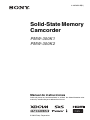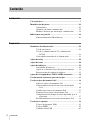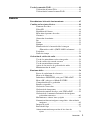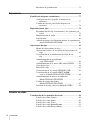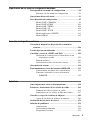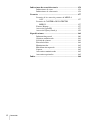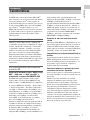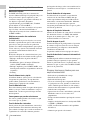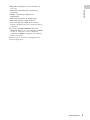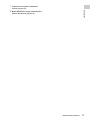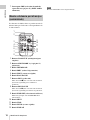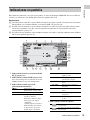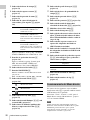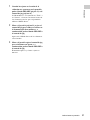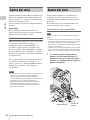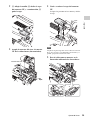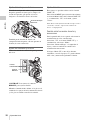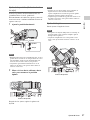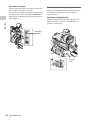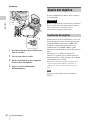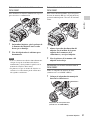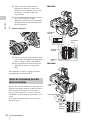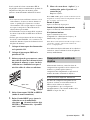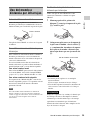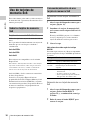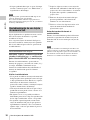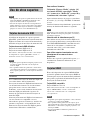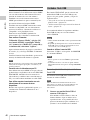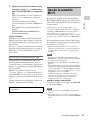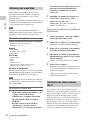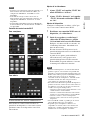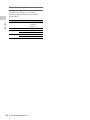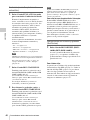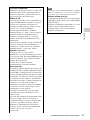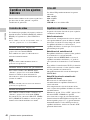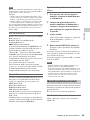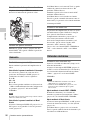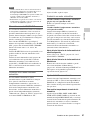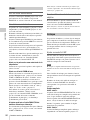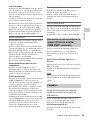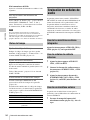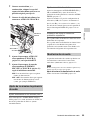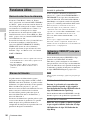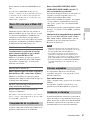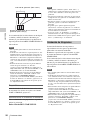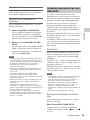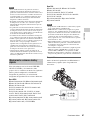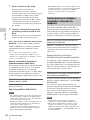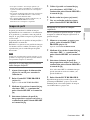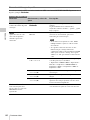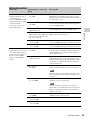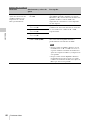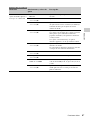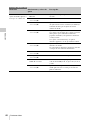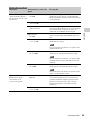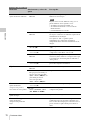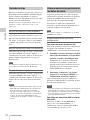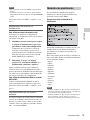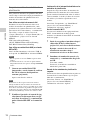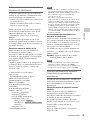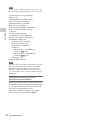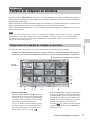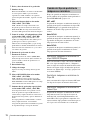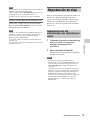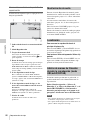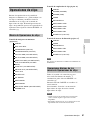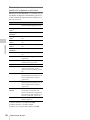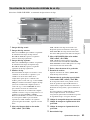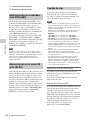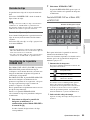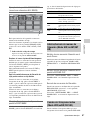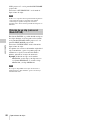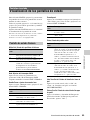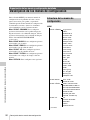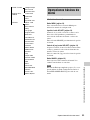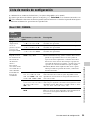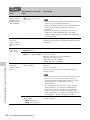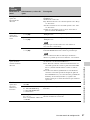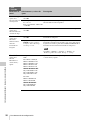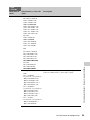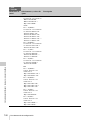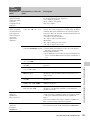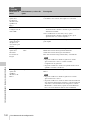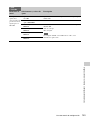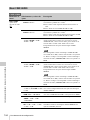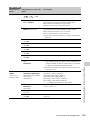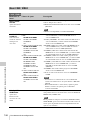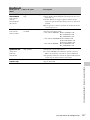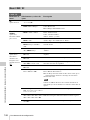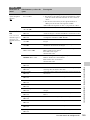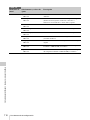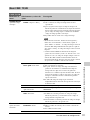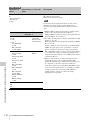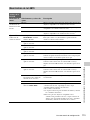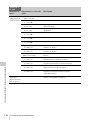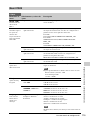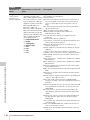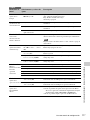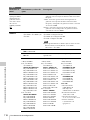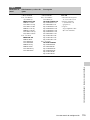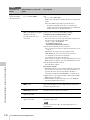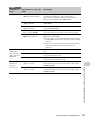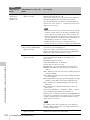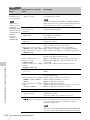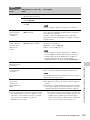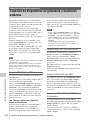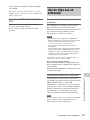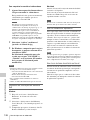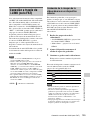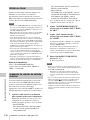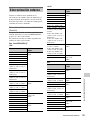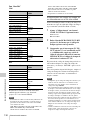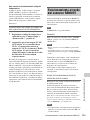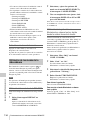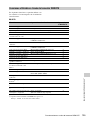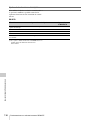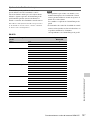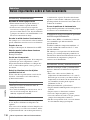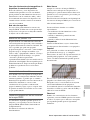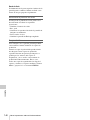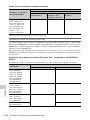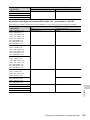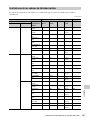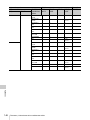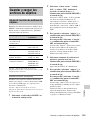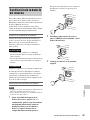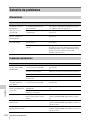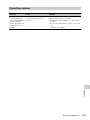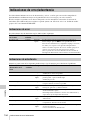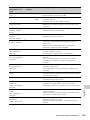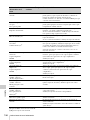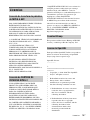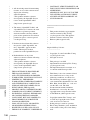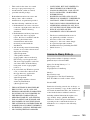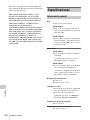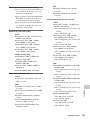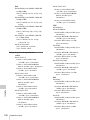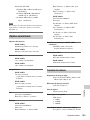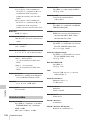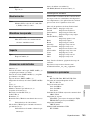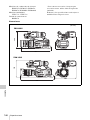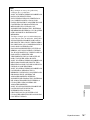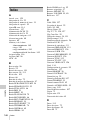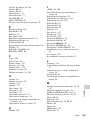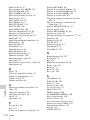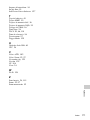Sony PMW-300K2 Manual de usuario
- Categoría
- Videocámaras
- Tipo
- Manual de usuario
Este manual también es adecuado para

4-485-053-55(1)
Solid-State Memory
Camcorder
PMW-300K1
PMW-300K2
© 2013 Sony Corporation
Manual de instrucciones
Antes de poner en funcionamiento la unidad, lea detenidamente este
manual y consérvelo para referencias futuras.

Contenido
2
Introducción
Características ........................................................................... 7
Identificación de piezas .......................................................... 10
Videocámara ................................................................ 10
Objetivo con zoom (suministrado) ............................... 15
Mando a distancia por infrarrojos (suministrado) ........ 18
Indicaciones en pantalla ......................................................... 19
Funcionamiento del Menú directo ............................... 20
Preparación
Suministro de alimentación .................................................... 22
Uso de una batería ........................................................ 22
Uso de la alimentación de CA (alimentación
DC IN) ................................................................... 23
Conexión/desconexión de la alimentación ................... 23
Ajuste del reloj ........................................................................ 24
Ajuste del visor ........................................................................ 24
Ajuste del objetivo .................................................................. 30
Sustitución del objetivo ................................................ 30
Ajuste de la distancia focal del plano de montaje ........ 32
Recuperación del archivo de objetivo .......................... 33
Ajuste de la empuñadura (PMW-300K1 solamente) ........... 34
Uso del mando a distancia por infrarrojos ........................... 35
Uso de tarjetas de memoria SxS ............................................ 36
Sobre las tarjetas de memoria SxS ............................... 36
Colocación/extracción de una tarjeta de memoria
SxS ......................................................................... 36
Cambio entre tarjetas de memoria SxS ........................ 37
Formateo de una tarjeta de memoria SxS .................... 37
Comprobación del tiempo restante disponible para la
grabación ................................................................ 37
Restablecimiento de una tarjeta de memoria SxS ........ 38
Uso de otros soportes .............................................................. 39
Tarjetas de memoria XQD ........................................... 39
Tarjetas SDHC ............................................................. 39
Unidades flash USB ..................................................... 40
Contenido

Contenido
3
Uso de la conexión Wi-Fi ........................................................ 41
Utilización del menú Web ............................................ 42
Utilización del control remoto Wi-Fi ........................... 42
Grabación
Procedimiento básico de funcionamiento ............................. 45
Cambios en los ajustes básicos ............................................... 48
Formatos de vídeo ........................................................ 48
Filtro ND ...................................................................... 48
Equilibrio del blanco .................................................... 48
Marcadores/patrones de cebra ...................................... 49
Ganancia ....................................................................... 50
Obturador electrónico ................................................... 50
Iris ................................................................................ 51
Zoom ............................................................................ 52
Enfoque ........................................................................ 52
Eliminación de la borrosidad de la imagen
(Filmación estable) (PMW-300K1 solamente) ...... 53
Parpadeos ..................................................................... 53
Datos de tiempo ............................................................ 54
Grabación de señales de audio ............................................... 54
Uso de los micrófonos estéreo integrados .................... 54
Uso de señales de entrada externas .............................. 54
Uso de un micrófono externo ....................................... 54
Ajuste de los niveles de grabación de audio ................ 55
Monitorización de audio .............................................. 55
Funciones útiles ....................................................................... 56
Barras de color/tono de referencia ............................... 56
Marcas de filmación ..................................................... 56
Indicadores OK/NG/KP (solo para UDF/exFAT) ........ 56
Marca OK (solo para el Modo FAT HD) ..................... 57
Comprobación de la grabación ..................................... 57
Botones asignables ....................................................... 57
Grabación a intervalos .................................................. 57
Grabación de fotogramas ............................................. 58
Grabación continua de clips (solo UDF/exFAT) ......... 59
Grabación de la memoria intermedia de imágenes:
grabación retroactiva .............................................. 60
Movimiento a cámara lenta y rápida ............................ 61
Sincronización con imágenes congeladas: alineación de
imágenes ................................................................ 62
Imagen de perfil ........................................................... 63
Borrado de clips ........................................................... 72
Almacenamiento/recuperación de los datos de
ajuste ...................................................................... 72

Contenido
4
Metadatos de planificación .......................................... 73
Reproducción
Pantallas de imágenes en miniatura ...................................... 77
Configuración de la pantalla de imágenes en
miniatura ................................................................ 77
Cambio del tipo de pantalla de imágenes en
miniatura ................................................................ 78
Reproducción de clips ............................................................. 79
Reproducción del clip seleccionado y los siguientes por
orden ...................................................................... 79
Monitorización de audio .............................................. 80
Localización ................................................................. 80
Adición de marcas de filmación durante la reproducción
(modo UDF/exFAT/FAT HD) ............................... 80
Operaciones de clips ............................................................... 81
Menús de Operaciones de clips .................................... 81
Operaciones básicas de los menús de Operaciones de
clips ........................................................................ 81
Visualización de la información detallada de un
clip ......................................................................... 83
Adición/borrado de un indicador
(solo UDF/exFAT) ................................................. 84
Adición/borrado de la marca OK (solo FAT HD) ....... 84
Copiado de clips ........................................................... 84
Borrado de clips ........................................................... 85
Visualización de la pantalla EXPAND CLIP ............... 85
Visualización de la pantalla SHOT MARK
(solo en el Modo UDF/exFAT/FAT HD) .............. 86
Adición/borrado de marcas de filmación
(Modo UDF/exFAT/FAT HD) .............................. 87
Cambio del fotograma índice
(Modo UDF/exFAT/FAT HD) .............................. 87
División de un clip (solo en el Modo FAT HD) .......... 88
Pantallas de estado
Visualización de las pantallas de estado ............................... 89
Pantalla de estado Camera ........................................... 89
Pantalla de estado Audio .............................................. 90
Pantalla de estado Video .............................................. 90
Pantalla de estado Button/Remote ............................... 91
Pantalla de estado Battery/Media ................................. 91

Contenido
5
Organización de los menús y configuración detallada
Descripción de los menús de configuración .......................... 92
Estructura de los menús de configuración ................... 92
Operaciones básicas de menú ................................................ 93
Lista de menús de configuración ........................................... 95
Menú CONF. CÁMARA ............................................. 95
Menú CONF.AUDIO ................................................. 104
Menú CONF. VÍDEO ................................................ 106
Menú CONF. VF ........................................................ 108
Menú CONF. TC/UB ................................................. 111
Menú Archivo de la LENTE ...................................... 113
Menú OTROS ............................................................ 115
Conexión de dispositivos externos
Conexión de dispositivos de grabación y monitores
externos ............................................................................ 126
Uso de clips con un ordenador ............................................. 127
Conexión a través de i.LINK (solo FAT) ............................ 129
Grabación de la imagen de la videocámara en un
dispositivo externo ............................................... 129
Edición no lineal ........................................................ 130
Grabación de señales de entrada externas .................. 130
Sincronización externa ......................................................... 131
Funcionamiento a través del conector REMOTE .............. 133
Utilización de los menús de la videocámara .............. 134
Funciones utilizables a través del conector
REMOTE ............................................................. 135
Apéndices
Notas importantes sobre el funcionamiento ....................... 138
Formatos y limitaciones de las señales de salida ................ 141
Formatos de vídeo y señales de salida ....................... 141
Limitaciones de las señales de Entradas/salidas ........ 147
Guardar y cargar los archivos de objetivo ......................... 149
Ajuste de los datos de archivos de objetivo ............... 149
Sustitución de la batería de reserva .................................... 151
Solución de problemas .......................................................... 152
Alimentación .............................................................. 152
Grabación/reproducción ............................................. 152
Dispositivos externos ................................................. 153

Contenido
6
Indicaciones de error/advertencia ....................................... 154
Indicaciones de error .................................................. 154
Indicaciones de advertencia ....................................... 154
Licencias ................................................................................ 157
Licencia de la cartera de patentes de MPEG-4
AVC ..................................................................... 157
Licencia de CARTERA DE PATENTES
MPEG-2 ............................................................... 157
Fuentes Bitmap ........................................................... 157
Acerca de OpenSSL ................................................... 157
Acerca de JQuery,Sizzle.js ......................................... 159
Especificaciones ..................................................................... 160
Información general ................................................... 160
Objetivo suministrado ................................................ 163
Sección de cámara ...................................................... 163
Entradas/salidas .......................................................... 164
Monitorización ........................................................... 165
Micrófono incorporado .............................................. 165
Soporte ....................................................................... 165
Accesorios suministrados ........................................... 165
Accesorios opcionales ................................................ 165
Índice ...................................................................................... 168
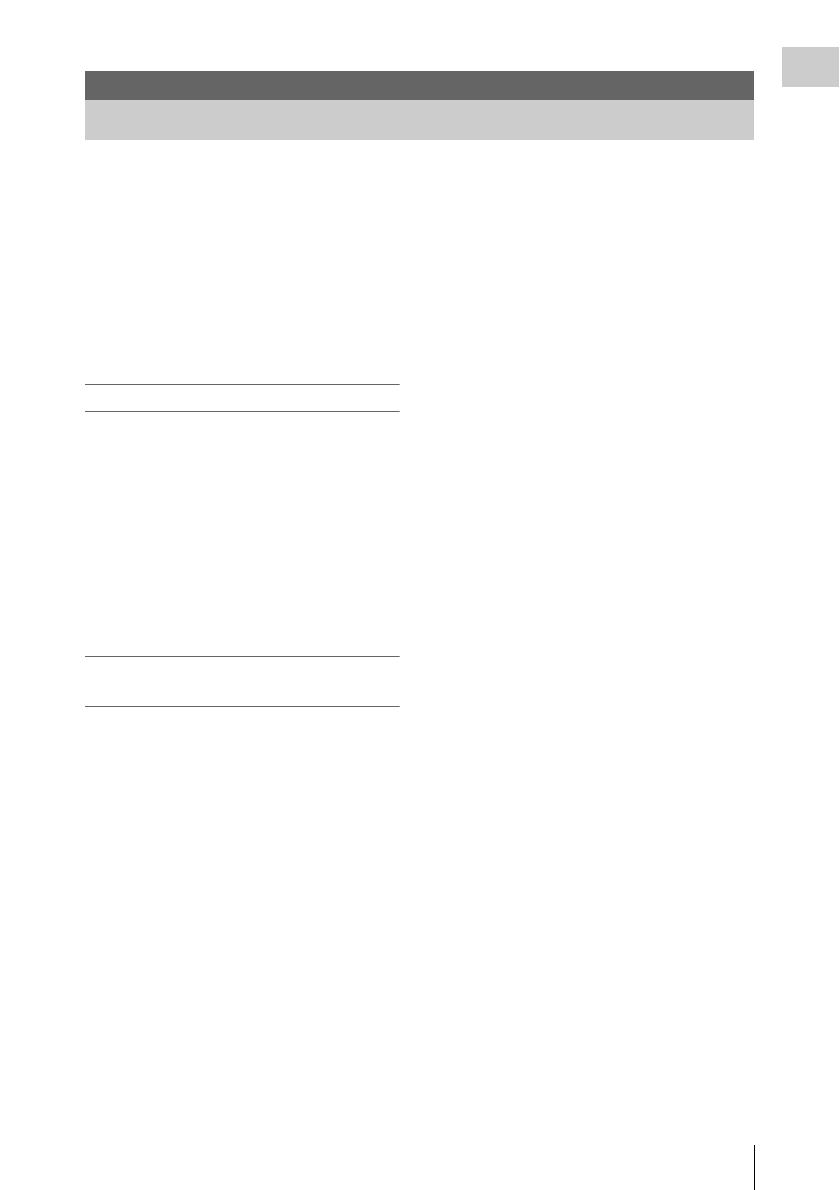
Características
7
Introducción
La PMW-300 es una videocámara XDCAM
1)
muy compacta y de altas prestaciones que utiliza
tarjetas de memoria SxS
1)
como soportes de
grabación. El dispositivo de imagen que se usa en
la videocámara PMW-300 es un sensor CMOS
tipo “Exmor
”1)
de triple chip de 1/2", y la
PMW-300 tiene un recuento de píxeles efectivos
de 1920 × 1080. Con los soportes de grabación es
posible utilizar el sistema de archivos UDF,
exFAT o FAT.
Compatibilidad con múltiples formatos
Admite los modos Entrelazado a 1080/59.94i
(o 1080/50i) y Progresivo a 1080/29.97P, 1080/
23.98P, 720/59.94P, 720/29.97P y 720/23.98P
(o 1080/25P, 720/50P y 720/25P), con varios
formatos de grabación en alta definición (HD)
para su uso en todas las regiones del mundo.
También podrá utilizar los formatos SD NTSC/
PAL, incluyendo grabación y reproducción de
señales SD en formato DVCAM, así como salida
de conversión descendente de señales HD en
señales SD.
Una nueva generación del sistema de
grabación HD
Grabación HD utilizando el códec “MPEG-2 Long
GOP”, “XAVC Intra” o “XAVC Long GOP” y
grabación SD en formato DVCAM/MPEG IMX
La PMW-300 graba imágenes 1920 × 1080,
1440 × 1080 (solo en el modo MPEG-2 Long
GOP) y 1280 × 720 HD utilizando la compresión
de códecs “MPEG-2 Long GOP”, “XAVC Intra”
o “XAVC Long GOP”. Al realizar grabaciones
con UDF, se admiten ajustes de 50 Mbps (en el
modo HD422) o de 35 Mbps (en el modo HQ).
Con FAT, se admiten ajustes de 35 Mbps (en el
modo HQ) o de 25 Mbps (en el modo SP).
Con exFAT, la velocidad de bits se establece
hasta en 112 Mbps (modo XAVC-I).
Cuando se utiliza una tarjeta de memoria SxS de
128 GB, los métodos de compresión eficientes
permiten grabar aproximadamente 120 minutos
de imágenes HD a 112 Mbps (en el modo
XAVC-I), aproximadamente 240 minutos de
imágenes HD a 50 Mbps (en el modo HD422 y el
modo XAVC-L50), aproximadamente 360
minutos de imágenes HD a 35 Mbps (en el modo
UDF/HQ y el modo XAVC-L35) y
aproximadamente 440 minutos de imágenes HD a
25 Mbps (en el modo XAVC-L25). Además, la
PMW-300 admite grabación y reproducción en
formato DVCAM a 25 Mbps, así como grabación
y reproducción en formato MPEG IMX a
50 Mbps y grabación y reproducción en formato
MPEG IMX a 40 Mbps/30 Mbps.
Grabación de audio sin compresión de alta
calidad
En el modo UDF HD422 o exFAT/XAVC-I, esta
videocámara puede grabar audio de 4 canales en
formato PCM lineal de 24 bits a 48 kHz. Podrá
grabar audio en 4 canales en formato PCM lineal
a 48 kHz y 16 bits con el Modo FAT HD.
Compatibilidad con un flujo de trabajo basado en
archivos
La grabación basada en archivo en los formatos
MXF y MP4 permite gestionar el material con
mayor flexibilidad en entornos informáticos, ya
que permite copiar, transferir, compartir y
archivar material con facilidad.
Pantalla de imágenes en miniatura de acceso
instantáneo con función “Expansión”
Cada vez que se inicia y se detiene una grabación,
las señales de audio y de vídeo se graban como un
único clip.
Además, de forma automática se generan
imágenes en miniatura para cada clip como
referencia visual, lo que permite al operador
buscar una escena simplemente llevando el cursor
hasta una imagen en miniatura. Para mayor
comodidad, la función ‘Expansión’ permite
seleccionar un clip en la pantalla de imágenes en
miniatura y dividirlo en 12 intervalos iguales,
cada uno con su propio identificador en forma de
imagen en miniatura. Esto resulta útil si se desea
buscar con rapidez una escena determinada
dentro de un clip de larga duración.
Introducción
Características

Características
8
Introducción
Ajustes y modos de grabación creativa
Montura del objetivo
La PMW-300 utiliza una nueva montura de
objetivo (Montaje EX tipo 1/2 pulgada Sony) con
unas prestaciones ópticas superiores y una
estructura compacta, que permite el montaje de
los objetivos opcionales diseñados
específicamente para la PMW-300. (También
puede utilizar el VCL-614B2X.)
Puede utilizar una lente de montaje en bayoneta
tipo 1/2 Sony convencional utilizando el
adaptador de montaje de lente (suministrado con
la PMW-300K2).
Objetivo con zoom de alto rendimiento
(suministrado)
La PMW-300 incorpora un objetivo con zoom
diseñado específicamente para la videocámara,
para ofrecer unas prestaciones de grabación
óptimas. Los anillos independientes para aplicar
zoom, enfocar y ajustar el iris brindan al usuario
un control extremadamente fluido de las
operaciones.
El objetivo dispone de cómodas funciones para
ajustar el enfoque de una forma sencilla y precisa.
• Enfoque automático de pulsación única
• MF Assist
• Estabilizador óptico de imagen (Filmación
estable) (PMW-300K1 solamente)
• Enfoque ampliado (para la PMW-300K2, esta
función puede utilizarse asignándola a un botón
asignable)
• Peaking
Función Cámara lenta y rápida
Al utilizar distintos ajustes para la velocidad de
fotogramas de grabación y de reproducción,
podrá realizar grabaciones con movimiento a
cámara lenta y rápida de alta calidad.
Función Obturador lento
Esta videocámara permite la captura de imágenes
nítidas y con poco ruido en ambientes con poca
iluminación, con una exposición larga de hasta
64 fotogramas.
Curvas gamma que pueden seleccionarse
Las curvas gamma pueden seleccionarse según
las escenas que se graban.
Función Grabación a intervalos
Puede grabar de forma intermitente a intervalos
predeterminados. Esta función resulta muy útil
para reducir el tiempo que se tarda en realizar un
seguimiento de variaciones durante periodos
prolongados de tiempo, tales como cambios en las
condiciones meteorológicas o crecimiento de las
plantas.
Función Grabación de fotogramas
La Grabación de fotogramas es una función
exclusiva de la videocámara PMW-300 que
resulta especialmente útil para la filmación de
animaciones con material moldeable. Mediante
esta función, se graban imágenes para un
fotograma predeterminado cada vez que se pulsa
el botón de grabación.
Ajustes del ángulo del obturador
Además de los mandos de control de la velocidad
del obturador eléctrico, la PMW-300 también
dispone de un mando para el “Áng. obt.”, que
resultará familiar a los cineastas.
Función Imagen de perfil
La función Imagen de perfil permite al operador
de cámara recuperar ajustes de tono de imagen
personalizados para adaptarse a determinadas
condiciones de filmación.
Se pueden establecer hasta 6 grupos de ajustes.
Función Grabación de la memoria intermedia de
imágenes
La unidad puede utilizar su memoria interna para
guardar la imagen capturada, lo que permite
iniciar la grabación hasta 15 segundos antes del
momento en que se pulsa el botón REC START
(inicio de la grabación).
Diversas funciones y diseños para una
amplia funcionalidad
• Indicador de profundidad de campo
• Pantalla de nivel de brillo
• Indicador del histograma
• Visor en color integrado con pantalla LCD de
3,5 pulgadas en color: girando el ocular hacia
arriba, también puede utilizar la videocámara
mientras mira directamente a la pantalla LCD.
• Ocho botones asignables
• Operaciones de zoom e inicio/fin de grabación
habilitadas tanto en el asa como en la
empuñadura
• Tiempo de funcionamiento prolongado con una
batería
• Amplia variedad de interfaces, incluyendo USB
e i.LINK
1)
y HDMI
2)
• ATW (localización automática del equilibrio
del blanco)
• Ganancia que puede seleccionarse

Características
9
Introducción
• Búsqueda de imágenes a alta velocidad: ×4,
×15, ×24
• Función de sincronización con imágenes
congeladas
• Mando a distancia por infrarrojos
1)
suministrado
• Función de metadatos de planificación
• Función de mando a distancia Wi-Fi
1)Sony, XDCAM, SxS, i.LINK, Exmor, XAVC y
Remote Commander son marcas comerciales de Sony
Corporation.
2)Los términos HDMI y HDMI High-Definition
Multimedia Interface, así como el logotipo de HDMI
son marcas comerciales o marcas comerciales
registradas de HDMI Licensing LLC en los Estados
Unidos y otros países.
El resto de marcas comerciales son propiedad de sus
respectivos propietarios.

Identificación de piezas
10
Introducción
Para funciones y uso, remítase a las páginas indicadas entre paréntesis.
La siguiente ilustración es la PMW-300K1.
1. Testigo REC/TALLY
2. Receptor del mando a distancia por
infrarrojos trasero
3. Interruptor de alimentación (página 23)
4. Botón BATT RELEASE (página 22)
5. Receptáculo de la batería (página 22)
6. Soporte para el hombro
Puede desmontarse de la siguiente forma:
Notas
• Después de extraer el soporte para el hombro,
bloquéelo tirando de la palanca.
• No coloque nada que pese más de 1 kg sobre la
almohadilla.
Identificación de piezas
Videocámara
Panel de funciones en
el asa (página 13)
Bloque de ranuras para tarjetas
(página 14)
Panel de funciones
lateral (página 13)
Panel de conectores
trasero (página 14)
Bloque de control del
objetivo (página 17)
Suba la palanca de la parte inferior para
desbloquearla.
Mantenga la palanca subida al extender o
recoger el soporte.

Identificación de piezas
12
Introducción
La siguiente ilustración es la PMW-300K1.
1. Ganchos para la bandolera
Coloque la bandolera suministrada según se
muestra a continuación.
2. Zapata para accesorios trasera
3. Soporte del micrófono externo (página 54)
4. Visor (página 24)
5. Zapata para accesorios delantera
6. Micrófono incorporado (página 54)
7. Testigo REC/TALLY
8. Receptor del mando a distancia por
infrarrojos frontal
9. Abrazadera de cable (página 54)
10. Conectores AUDIO IN CH-1/CH-2 (tipo
XLR) e interruptores de selección de
entrada (LINE/MIC/MIC+48V)
(página 54)
11. Conector VF (26 terminales) (página 24)
Mandos de la empuñadura (página 17)
1
2
3
4

Identificación de piezas
13
Introducción
Panel de funciones en el asa
1. Botón PLAY/PAUSE (página 79)
2. Botón F REV (retroceso rápido)
(página 80)
3. Botón STOP/CAM (página 77)
4. Botón PREV (anterior) (página 80)
5. Botón STATUS (visualización del estado
on/off) (página 89)
6. Botón THUMBNAIL (página 77)
7. Joystick, botón SEL/SET (seleccionar/
ajustar) (página 93)
8. Botón MENU (visualización del menú on/
off) (página 93)
9. Botón ZOOM en el asa (página 52)
10. Botón F FWD (avance rápido) (página 80)
11. Botón NEXT (salto direccional de clips)
(página 80)
12. Botones VOLUME (volumen del monitor)
(página 55)
13. Botón ASSIGN 8 (8 botones asignables)
(página 57)
14. Botón DURATION/TC/U-BIT (selección
de datos de tiempo) (página 54)
15. Botón CANCEL
16. Botón REC START/STOP (página 46)
17. Botón REC HOLD (página 46)
Panel de funciones lateral
1.Interruptor de selección ND FILTER
(página 48)
2.Control de movimiento S&Q (lento y
rápido) (página 61)
3.Botones ASSIGN (asignables) 1/2/3/4/5/6/7
(página 57)
“Información lente” está ajustado en
ASSIGN 1, “Brillo” está ajustado en
ASSIGN 2, “Histograma” está ajustado en
ASSIGN 3 y “Barras color” está ajustado en
ASSIGN 4 de forma predeterminada.
4.Botón e indicador FULL AUTO
(página 46)
5.Altavoz integrado (página 80)
6.Botón PICTURE PROFILE (página 63)
7.Interruptores AUDIO IN (selección de
entrada de audio) (página 54)
8.Interruptores AUDIO SELECT (selección
de modo de control del nivel de audio)
(página 55)
9.Mandos AUDIO LEVEL CH-1/CH-2
(página 55)
10. Interruptor SHUTTER (página 50)
11. Interruptor GAIN (página 50)
12. Interruptor WHITE BAL (memoria del
equilibrio del blanco) (página 49)
Tapa
Cuando cierre la tapa, pulse esta pieza.

Identificación de piezas
14
Introducción
13. Botón MENU (visualización del menú on/
off) (página 93)
14. Control SEL/SET (control de jog)
(página 93)
Funciona según corresponde cuando lo sube, lo
baja o lo empuja en horizontal.
En las siguientes instrucciones de
funcionamiento recibirá el nombre de “control
de jog”.
15. Botón CANCEL
16. Botón SLOT SELECT (selección de
tarjeta de memoria SxS) (página 37)
Bloque de ranuras para tarjetas
Las ranuras para tarjetas de memoria SxS y los
botones EJECT están situados detrás de la
cubierta.
1. Testigos ACCESS (página 36)
2. Ranuras para tarjetas de memoria SxS
(página 36)
3. Botones EJECT (expulsión de tarjetas de
memoria SxS) (página 36)
Panel de control del visor
1.Control PEAKING (página 53)
2.Control CONTRAST (página 24)
3.Control BRIGHT (página 24)
4.Interruptor MIRROR (página 28)
5.Interruptor DISPLAY (página 19)
6.Interruptor ZEBRA (página 50)
Panel de conectores trasero
1.Conector HDMI OUT (página 126)
2.Conector USB (tipo A) (página 40)
3.Conector i.LINK (HDV/DV)
(4 terminales, S400 conforme a
IEEE1394) (página 126)
4.Conector USB (Mini B) (página 127)
5.Conector SDI OUT (tipo BNC)
(página 126)
6.Conector VIDEO OUT (salida de vídeo
compuesto) (tipo BNC) (página 126)

Identificación de piezas
15
Introducción
7. Conector AUDIO OUT CH-1/CH-2
(conector de terminales RCA)
(página 130)
8. Conector REMOTE (8 terminales)
(página 133)
9. Interruptor TC IN/OUT (cambio de
entrada/salida) (página 133)
Ajústelo en IN para seleccionar TC IN y
ajústelo en OUT para seleccionar TC OUT.
10. Conector TC IN (entrada de código de
tiempo)/TC OUT (salida de código de
tiempo) (tipo BNC) (página 132)
11. Conector GENLOCK IN (tipo BNC)
(página 131, 132)
12. Conector DC IN (página 23)
Base
1. Receptáculos para el trípode
Nota
Compruebe que el tamaño del orificio coincide con
el tornillo del trípode. Si no coinciden, la
videocámara no se podrá acoplar al trípode
correctamente, y esto podría provocar lesiones
físicas al operador de la cámara.
2. Soporte de la batería de reserva
(página 151)
El soporte de la batería de reserva queda al
descubierto al extraer el soporte para el
hombro.
PMW-300K1
Objetivo con zoom (suministrado)
15
25
40
81.2
10
3
10
mm
5
10
30
ft
15
5.8
8
5.6
4
2.8
1.9
16
C
MANU
AU
T
O
MANU
A
U
T
O
PUSH AF
FOCUS
IRIS
STEAD
Y
SHO
T
AF
Full
MF
MA
C
R
O
OFF
ON
IRIS
EX
P
ANDED
FOCUS
REC
REVIEW
RELEASE
S
T
A
R
T/
S
T
OP
MANU SERVO
ZOOM
LENS
REMOTE
Mandos de la
empuñadura (página 17)
Bloque de control del objetivo (página 17)

Identificación de piezas
16
Introducción
PMW-300K2
1. Parasol del objetivo
2. Palanca de apertura/cierre de la tapa del
objetivo (página 45) (PMW-300K1
solamente)
3. Interruptor ZOOM (página 52)
4. Conector LENS REMOTE (página 52)
5. Botón F.f. (PMW-300K2 solamente)
Púlselo cuando ajuste la distancia focal del
plano de montaje (distancia desde el plano de
montaje hasta el plano de la película) (página
32).
PMW-300K1
Para desmontar el parasol del objetivo
1 Afloje el tornillo de fijación del parasol, 2
gire el parasol en el sentido de la flecha 3 y
sáquelo.
Para volver a montar el parasol
Alinee las marcas del parasol con las de la
videocámara, gírelo en la dirección opuesta a la
dirección de desmontaje y, a continuación, apriete
el tornillo de fijación.
PMW-300K2
Para quitar el parasol de la lente
1 Gire la lente en la dirección de la flecha.
2 Quite la lente.
Para volver a colocar el parasol
Alinee las marcas del parasol (FREE z) con las
de la videocámara, gírelo en la dirección contraria
a la de la flecha y, a continuación, fíjelo
correctamente.
Mandos de la empuñadura
(página 17)
Bloque de control del objetivo (página 17)
2
3
1
Tornillo de fijación del parasol

Identificación de piezas
17
Introducción
Bloque de control del objetivo
PMW-300K1
PMW-300K2
1. Anillo de enfoque (página 52)
2. Anillo de zoom (página 32)
3. Anillo de diafragma (página 51)
4. Botón STEADY SHOT (página 53)
(PMW-300K1 solamente)
5. Interruptor IRIS (página 51)
(PMW-300K1 solamente)
6. Interruptor MACRO (página 53)
7. Interruptor FOCUS (página 53)
8. Botón PUSH AF (enfoque automático
momentáneo) (página 53)
Mandos de la empuñadura
PMW-300K1
PMW-300K2
1.Botón RELEASE (liberación de la
empuñadura) (página 34) (PMW-300K1
solamente)
2.Botón START/STOP (inicio/parada de
grabación) (página 46) (PMW-300K1)
Botón VTR (inicio/parada de grabación)
(página 46) (PMW-300K2)
3.Botón REC REVIEW (página 46)
(PMW-300K1)
Botón RET (página 46) (PMW-300K2)
4.Botón EXPANDED FOCUS (página 52)
(PMW-300K1 solamente)
5.Palanca de zoom automático (página 52)
6.Botón IRIS (página 51) (PMW-300K1)
Botón IRIS PUSH AUTO (página 51)
(PMW-300K2)
AF
FULL
MF
15 25 40 81.210
310mm5
10 30
ft15
5.8
C
MANU AUTO
MANU AUTO
MACRO
FOCUS
PUSH AF
IRIS
STEADY
SHOT
OFF ON
8 5.6 4 2.8 1.916
6
7
8
12 3
4
5

Identificación de piezas
18
Introducción
7. Interruptor IRIS (selección de modo de
ajuste del iris) (página 51) (PMW-300K2
solamente)
Los botones sin indicaciones se pueden usar de la
misma forma que los botones correspondientes de
la videocámara.
1. Botones ZOOM T/W (teleobjetivo/gran
angular)
2. Botones SHOTMARK 1 y 2 (página 56,
página 80)
3. Botón THUMBNAIL
4. Botón PREV (salto al clip anterior)
5. Botón F REV (retroceso rápido)
6. Botón PLAY/PAUSE
7. Botones REC (grabación)
Pulse el botón z junto con el botón sin marcar
(botón de seguridad) para comenzar la
grabación.
8. Botones REC PAUSE
Pulse el botón X junto con el botón sin marcar
(botón de seguridad) para detener la grabación.
9. Botón PUSH SET (seleccionar/establecer)
Funciona igual que el botón SEL/SET de la
videocámara.
10. Botón NEXT
11. Botón STOP
12. Botón F FWD (avance rápido)
13. Botón PUSH AF
Nota
El botón SUB CLIP no tiene ninguna función.
Mando a distancia por infrarrojos
(suministrado)
1
2
T
ZOOM
PUSH SET
SHOTMARK
SUB CLIP
THUMBNAIL
PLAY/PAUSE
STOP
PUSH AFREC PAUSE
REC
W
.
m
z
>
M
X
xu
FFWDFREV
PREV NEXT
1
2
3
4
5
6
7
8
9
10
11
12
13

Indicaciones en pantalla
19
Introducción
En el modo de grabación (o en espera para grabar), si ajusta el interruptor DISPLAY del visor en ON, los
estados y los ajustes de esta unidad aparecerán en la pantalla del visor.
Observaciones
[M]: La indicación de elementos cuyos nombres incluyan este sufijo se puede activar/desactivar de forma
independiente con “Pantalla On/Off” en el menú CONF. VF (página 109).
[A]: La indicación de elementos cuyos nombres incluyan este sufijo se puede activar/desactivar usando
los botones asignables a los que se hayan asignado las funciones de activación/desactivación
correspondientes (página 57).
[D]: Los ajustes de los elementos cuyos nombres incluyan este sufijo se pueden cambiar usando el Menú
directo en la pantalla (página 20).
1. Indicación de batería restante/tensión DC
IN [M] (página 22)
2. Indicación de estado i.LINK (página 129)
Solo si hay un dispositivo conectado al conector
i.LINK se muestra el estado del dispositivo.
3. Indicación de estado especial de
grabación/funcionamiento
4.Indicación de estado del soporte
Indicaciones en pantalla
29/30fps
++
F1.62
E
x
t
.
zREC Grabación en curso
Grabación de caché en curso
STBY En espera para grabar
CONT En espera para grabar
Cuando se utiliza la
Grabación continua de clips,
indica que hay un clip de
continuidad.
“CONT” parpadea: Cuando se
utiliza la Grabación continua
de clips, indica que no hay
ningún clip de continuidad.
zS&Q REC Grabación a cámara lenta y
rápida en curso
S&Q STBY En espera para grabación a
cámara lenta y rápida
zINT REC Grabación a intervalos en
curso
INT STBY En espera para grabación a
intervalos
zFRM REC Grabación de fotogramas en
curso
FRM STBY En espera para grabación de
fotogramas
zCACHE En espera para grabación de
caché
La tarjeta de memoria de la ranura
A está activa.
La tarjeta de memoria de la ranura
B está activa.

Indicaciones en pantalla
20
Introducción
5. Indicación de datos de tiempo [M]
(página 54)
6. Indicación de soporte restante [M]
(página 37)
7. Indicación de posición de zoom [M]
(página 52)
8. Indicador de ajuste del objetivo de
conversión a gran angular [M] (página
102)
Aparece cuando la “Conv.g.ang.” del menú
CONF. CÁMARA está establecida en “On”.
9. Pantalla de grabación síncrona [M]
(página 126)
Aparece cuando la opción “Control grab.
SDI” del menú CONF. VÍDEO está
establecida en “Int.c.remoto HD SDI”.
10. Indicación de nivel de brillo [M][A]
11. Posición ND FILTER [M]
Muestra el número de filtro ND seleccionado
(página 48).
ND1: 1/4 ND, ND2: 1/16 ND, ND3: 1/64 ND
12. Indicación de modo TLCS [M][D]
(página 101)
13. Indicación de Steady Shot [M][D]
(página 53)
14. Indicación de modo Enfoque [M] ([D] solo
en modo MF) (página 52)
15. Indicaciones de modo de equilibrio del
blanco y temperatura del color [M][D]
(página 48)
16. Indicación de perfil de imagen [M][D]
(página 63)
17. Indicación de barra de profundidad de
campo [M][A]
18. Indicación de posición del iris [M][D]
(página 51)
19. Indicación de ganancia [M][D] (página 50)
20. Indicación de modo de obturador/
velocidad de obturador [M][D] (página 50)
21. Medidores de nivel de audio [M]
22. Indicación de histograma [M][A]
23. Indicación de advertencia sobre el nivel de
vídeo [M]/indicación del número de filtro
ND recomendado/Indicación de estado de
carga de clip
24. Indicación del espacio restante en el
soporte del Adaptador inalámbrico
CBK-WA100 (no incluido)
25. Indicación de estado de la conexión Wi-Fi
del Adaptador inalámbrico CBK-WA100
(no incluido)
26. Indicación de modo de grabación especial
[M] ([D] solo en Espera para grabación a
cámara lenta y rápida)
27. Indicación de formato de vídeo [M]
(página 48)
28. Indicación de nombre de clip [M]
(página 47)
Los ajustes de los elementos cuyos nombres
incluyan un sufijo [D] se pueden cambiar usando
el Menú directo de la pantalla.
Seleccione “Total”, “Parcial” u “Off” para el
Menú directo usando “Menú directo” (página
117) en el menú OTROS.
Nota
Cuando el indicador del botón FULL AUTO está
iluminado, el funcionamiento de Menú directo queda
inhabilitado para las funciones que se ajustan
forzosamente en modo automático en el modo
Completamente automático (página 46).
WConv Cuando la opción “Conv.g.ang.” del
menú CONF. CÁMARA está
establecida en “On”
EX Cuando la opción “Conv.g.ang.” del
menú CONF. CÁMARA está
establecida en “Off” y el extensor de
lente de una lente intercambiada está
activado
08 Cuando la opción “Conv.g.ang.” del
menú CONF. CÁMARA está
establecida en “Off” y el reductor de
lente de una lente intercambiada está
activado
Modo Luz de fondo
Modo Estándar
Modo Foco
STD
STD
Frame Rec Modo Grabación de
fotogramas
Interval Rec Modo Grabación a intervalos
S&Q Motion
xx/xx fps
Modo Cámara lenta y rápida
Funcionamiento del Menú directo

Indicaciones en pantalla
21
Introducción
1 Cuando los ajustes o el estado de la
videocámara aparezcan en la pantalla,
pulse el botón SEL/SET (página 13) o el
control de jog (página 14).
Si “Menú directo” está ajustado en “Total” o
en “Parcial”, el cursor se mostrará en uno de
los elementos para los que está permitido
utilizar el Menú directo.
2 Mueva el joystick (página 13) o gire el
control de jog para colocar el cursor en
el elemento que desee utilizar y, a
continuación, pulse el botón SEL/SET o
el control de jog.
Aparecerá el Menú directo de los elementos
seleccionados.
3 Mueva el joystick o gire el control de jog
para seleccionar un ajuste y, a
continuación, pulse el botón SEL/SET o
el control de jog.
El menú desaparece y el nuevo ajuste se
muestra.

Suministro de alimentación
22
Preparación
Puede usar la batería o la alimentación de CA a
través de un adaptador de CA.
Por su seguridad, utilice sólo las baterías y los
adaptadores de CA Sony que se enumeran a
continuación:
Batería de ion-litio
BP-U30
BP-U60
BP-U60T
BP-U90
Cargador de batería/adaptador de CA
BC-U1
BC-U2
La vida útil del adaptador de CA y del
condensador electrolítico es de unos 5 años con
las temperaturas de funcionamiento habituales y
un uso normal (8 horas al día, 25 días al mes). Si
el uso supera la frecuencia normal indicada, es
posible que la vida útil se vea reducida.
La terminal de la batería de esta unidad (el
conector para paquetes de pilas y adaptadores de
CA) es una parte consumible.
Puede que la unidad no funcione correctamente si
los contactos de las pilas están doblados o
deformados debido a algún golpe o a vibraciones
o si se han corroído debido a un uso prolongado
en el exterior.
Se recomienda realizar inspecciones periódicas
para que la unidad continúe funcionando
correctamente y para prolongar su vida útil.
Contacte con el servicio de asistencia técnica de
Sony o con el responsable de ventas para obtener
más información sobre las inspecciones.
Peligro de explosión si se sustituye la batería por
una del tipo incorrecto. Reemplace la batería
solamente por otra del mismo tipo o de un tipo
equivalente recomendado por el fabricante.
Cuando deseche la batería, debe cumplir con las
leyes de la zona o del país.
No se deben exponer las baterías a una fuente de
calor excesivo como la luz del sol, el fuego o
similar.
Introduzca completamente la batería en el
receptáculo de la batería (página 10) y, a
continuación, deslícela hacia abajo hasta que
quede bloqueada.
Para quitar la batería, mantenga pulsado el botón
BATT RELEASE (página 10), deslice la batería
hacia arriba para desbloquearla y, a continuación,
sáquela.
Notas
• Antes de usar la batería, cárguela con el cargador de
batería BC-U1 o BC-U2 suministrado.
• Si una batería está caliente justo después de usarla, es
posible que no se pueda recargar completamente.
• La batería BP-U90 de gran capacidad es grande, y
sobresale de la videocámara cuando está colocada.
Comprobación de la carga restante de la
batería
Cuando la grabación o reproducción está en curso
con la batería, en la pantalla del visor se muestra
un icono con el nivel de carga actual de la batería
y el tiempo restante de uso (página 19).
Preparación
Suministro de alimentación
PRECAUCIÓN
ADVERTENCIA
Uso de una batería
Icono Carga restante
100% al 91%
90% al 71%
70% al 51%
50% al 31%
30% al 11%
10% al 0%

Suministro de alimentación
23
Preparación
En la videocámara se indica el tiempo restante de
uso en minutos, calculando el tiempo disponible
con la batería si el uso continúa al mismo nivel de
consumo de alimentación.
Si la carga restante de la batería llega a
ser baja
Si la carga restante de la batería se reduce hasta un
nivel determinado durante el funcionamiento
(estado Batería baja) se avisa mediante un
mensaje de batería baja, el parpadeo de los
testigos y un aviso acústico.
Si la carga restante disminuye aún más hasta un
nivel en el que no puede seguir funcionando
(estado Batería agotada), aparece un mensaje de
aviso de batería agotada.
Sustituya la batería por una que esté
completamente cargada.
Para cambiar los niveles de los mensajes
El nivel Batería baja se ajusta en el 10% de la
carga total y el nivel Batería agotada se ajusta en
el 3% de la carga total en fábrica. Estos ajustes se
pueden modificar con “Alarma bater.”
(página 117) en el menú OTROS.
Ejemplo de conexión: al conectar el BC-U1
1 Conecte el cable de salida de
alimentación de CC del BC-U1 al
conector DC IN de la videocámara.
2 Conecte el cable de alimentación del
BC-U1 a una fuente de alimentación de
CA.
3 Coloque el interruptor de modo del BC-
U1 en la posición DC OUT.
Para conectar la alimentación, ajuste el
interruptor de alimentación (página 10) en la
posición ON (la posición ?). El indicador de
alimentación se ilumina cuando se enciende la
videocámara. Para desconectar la alimentación,
ajuste el interruptor de alimentación en la
posición OFF (la posición 1).
Notas
• Esta videocámara utiliza muy poca alimentación en
espera cuando el interruptor de alimentación está
ajustado en OFF. Retire la batería si no se va a utilizar
la videocámara durante un periodo prolongado.
• Al quitar la batería o la alimentación DC IN, asegúrese
de colocar en primer lugar el interruptor de
alimentación en la posición OFF. Si quita la batería o
se retira la alimentación DC IN mientras la
videocámara está en la posición ON, la videocámara o
la tarjeta de memoria SxS pueden resultar dañadas.
Uso de la alimentación de CA
(alimentación DC IN)
1
2
3
Abrazadera
de cable
Conexión/desconexión de la
alimentación

Ajuste del reloj / Ajuste del visor
24
Preparación
Cuando enciende la videocámara por primera vez
después de adquirirla o de sustituir la batería de
reserva (página 151), aparece la pantalla Ajuste
inicial en la pantalla del visor.
Ajuste la fecha y hora del reloj integrado desde la
pantalla.
Zona horaria
El valor muestra la diferencia horaria con
respecto al UTC (Tiempo Universal Coordinado).
En caso necesario, cambie el ajuste.
Ajuste de la fecha y la hora
Mueva el joystick (página 13) o gire el control de
jog (página 14) para mover el cursor y, a
continuación, pulse el botón SEL/SET o el
control de jog para ajustar los elementos del
menú. Si se pulsa el botón SEL/SET o el control
de jog cuando el cursor se encuentra en “Finish”,
desaparecerá la pantalla Ajuste inicial y finalizará
el ajuste del reloj.
Una vez que desaparece la pantalla Ajuste inicial,
las opciones “Zona horaria” (página 115) y
“Reloj” (página 115) del menú OTROS pueden
utilizarse para establecer “Zona horaria” y
“Fecha/Hora”.
Notas
• Si el ajuste del reloj se borra debido a que la batería de
reserva se agota cuando no estaba recibiendo
alimentación de funcionamiento (sin batería ni
conexión DC IN), la pantalla Ajuste inicial aparecerá
la próxima vez que encienda la videocámara.
• Cuando se muestre la pantalla Ajuste inicial, no se
podrá realizar ninguna otra operación excepto
desconectar la alimentación hasta que termine los
ajustes de esta pantalla.
Puede ajustar el ángulo y las condiciones de
visualización del visor para disponer de una
visibilidad óptima en diferentes situaciones de
grabación.
Estos ajustes del visor no tienen ningún efecto
sobre las imágenes que se graban.
Colocación del visor suministrado
Nota
Cuando coloque el visor, tome nota de los siguientes
puntos.
• Asegúrese de apagar la videocámara antes de acoplar
el conector del visor al conector VF de la cámara (26
terminales). Si realiza esta conexión cuando la
videocámara está encendida, es posible que el visor no
funcione correctamente.
• Acople el conector de visor firmemente al conector VF
de la videocámara (26 terminales). Si el acoplamiento
queda suelto, es posible que aparezca ruido en el vídeo.
1 1 Afloje la palanca de fijación 2
mientras tira del tope deslizante, 3
coloque el visor en la zapata de ajuste
del visor y, a continuación, 4 apriete la
palanca de fijación.
Ajuste del reloj Ajuste del visor
Tope deslizante
Palanca de
fijación

Ajuste del visor
25
Preparación
2 1 Afloje el tornillo, 2 deslice la tapa
del conector VF y, a continuación, 3
quite la tapa.
3 Acople el conector del visor al conector
VF de la videocámara (26 terminales).
4 Vuelva a colocar la tapa del conector
VF.
Coloque las pestañas en las ranuras y deslice
la tapa.
Nota
Asegúrese de que la tapa del conector VF está colocada.
Si no coloca la tapa, el acoplamiento queda suelto y es
posible que aparezca ruido en el vídeo.
5 Pase el cable como se muestra en la
ilustración utilizando las abrazaderas.
Conector del visor

Ajuste del visor
26
Preparación
Ajuste del enfoque en el visor
El anillo de enfoque del ocular (compensación de
dioptrías) permite un ajuste que se adapte a la
visión del operador, que puede así ver las
imágenes con claridad a través del ocular.
También puede instalar un objetivo de
compensación de dioptrías con una apertura de
52 mm (de venta comercial).
Ajuste del contraste y el brillo
Utilice los mandos de control del panel posterior
del visor.
CONTRAST: Para ajustar el contraste
BRIGHT: para ajustar el brillo
Mirando el mando desde delante, si lo gira en el
sentido de las agujas del reloj aumentará el nivel
y si lo gira en sentido contrario lo reducirá.
Ajuste del color
Estos ajustes se pueden realizar con la el menú
CONF. VF.
Pulse el botón MENU para ajustar la videocámara
en el modo Menú. Seleccione el menú CONF. VF
y, a continuación, “VF” en el menú y ajuste
“Color”.
Para obtener más información sobre las operaciones
con menús, consulte “Operaciones básicas de
menú” en la página 93.
Cambio entre los modos de color y
monocromo
Para la pantalla del visor se puede seleccionar la
visualización en color o monocroma.
Seleccione “VF” en el menú CONF. VF y, a
continuación, seleccione “Modo”.
Seleccione “Blanco&Negro” si comprobar el
sujeto y enfocar resulta más sencillo en la
visualización monocroma.
Si asigna “Modo VF” a uno de los botones
asignables (consulte la página 57), puede alternar
entre color y monocromo pulsando el botón.
Anillo de enfoque
del ocular
Control
CONTRAST
Control
BRIGHT

Ajuste del visor
27
Preparación
Ajuste de la posición (distancia desde
los ojos)
Si afloja la palanca de fijación debajo del asa
(girándola hacia el visor), podrá tirar
horizontalmente de la barra de soporte y mover el
visor hacia atrás o adelante utilizando la barra de
soporte como eje.
1 Ajuste la posición horizontal.
Notas
• En función de la posición o el ángulo del visor, el visor
podría entrar en contacto con los ganchos de la correa
para el hombro. Ajuste la posición horizontal para
evitar el contacto entre el visor y los ganchos.
• Al ajustar la posición horizontal del visor con la
palanca en la mano, evite que los dedos entren en
contacto con el visor.
2 Mueva el visor hacia adelante o hacia
atrás para encontrar la posición
óptima.
Después de los ajustes, apriete la palanca de
fijación.
Notas
• Si mueve el visor hacia detrás o hacia adelante, el
ángulo del visor varía de forma simultánea.
Ajuste el ángulo hasta encontrar la posición óptima
después de apretar la palanca de fijación.
• Al ajustar la posición frontal y posterior del visor con
la palanca en la mano, evite que los dedos entren en
contacto con el visor.
Ajuste del ángulo
Puede ajustar el ángulo del visor.
Notas
• Si la palanca de fijación debajo del asa está floja, la
posición puede variar al ajustar el ángulo. Apriete
siempre antes la palanca.
• Al ajustar el ángulo del visor con la palanca en la
mano, evite que los dedos entren en contacto con el
visor.
Apretar
Aflojar
Palanca de
fijación
Palanca de fijación
Palanca de fijación

Ajuste del visor
28
Preparación
Para invertir la imagen
Tiene la opción de girar el visor hasta 180 grados
hacia la dirección opuesta al sujeto.
Para poder leer el menú en pantalla y los mensajes
en esta posición, ajuste el interruptor MIRROR en
ON para que la información de texto pueda leerse
correctamente.
Elevación del ocular y el espejo del visor
Puede ver la pantalla LCD en el interior del visor
o su imagen reflejada elevando el ocular o el
espejo del visor.
Para elevar el espejo del visor
Presione el clip situado en la parte inferior para
liberar y elevar el espejo del visor. Bloquea la
posición a 120 grados.
Interruptor
MIRROR
2
Pantalla
LCD

Ajuste del visor
29
Preparación
Para quitar el espejo del visor
1 Presione el clip de la parte inferior para
liberar el ocular.
2 Eleve el espejo del visor.
3 Deslice la perilla colocada en la parte
superior hacia el lado contrario del
espejo del visor.
4 Quite el espejo del visor deslizándolo de
forma horizontal.
Apertura/separación del ocular
Puede ver directamente la pantalla LCD del
interior del visor abriendo el ocular.
Apertura
Presione el clip de la parte inferior para soltar el
ocular y girarlo hacia arriba.
Queda bloqueado en la posición de 120 grados.
1
2

Ajuste del objetivo
30
Preparación
Desmontaje
1 Presione el clip de la parte inferior para
liberar el ocular.
2 Gire el ocular hacia arriba.
3 Deslice el mando de la parte superior
hacia la dirección opuesta.
4 Separe el ocular deslizándolo
horizontalmente.
La lente suministrada se llama “lente exclusiva”
en este manual.
No deje la videocámara con el objetivo apuntando
hacia el sol. La luz solar directa puede entrar a
través del objetivo, concentrarse en la
videocámara y producir un incendio.
Además de la lente de zoom incluida, se ofrece de
forma opcional una lente de zoom gran angular
(XS8x4AS-XB8) exclusiva de la PMW-300.
Si utiliza el adaptador de montaje de lente
(suministrado con la PMW-300K2), podrá
colocar una lente de montaje en bayoneta tipo 1/2
Sony.
Sin embargo, si se utiliza un objetivo no
exclusivo, es posible que no puedan usarse las
mismas funciones, configuraciones de los menús
y determinadas prestaciones.
Para obtener información sobre los objetivos no
exclusivos que pueden utilizarse, póngase en
contacto con el servicio de asistencia técnica de
Sony.
Nota
Apague la videocámara antes de sustituir el
objetivo.
2
3
3
4
4
1
Ajuste del objetivo
Precaución
Sustitución del objetivo

Ajuste del objetivo
31
Preparación
Extracción de la lente incluida con la
PMW-300K1
Para desmontar el objetivo suministrado, siga los
pasos descritos a continuación:
1 Sujetando el objetivo, gire la palanca de
la montura del objetivo hacia arriba
hasta que se detenga.
2 Tire del objetivo hacia adelante para
desmontarlo.
Notas
• Si no va a montar otro objetivo inmediatamente,
coloque la tapa de la montura del objetivo
suministrada y fíjela girando la palanca de la
montura del objetivo hacia abajo.
• La primera vez que se monte un objetivo no
exclusivo, la videocámara puede tardar unos
20 segundos en iniciarse.
Colocación de la lente incluida con la
PMW-300K1
Para colocar la lente incluida, siga estos pasos:
La lente de montaje EX tipo 1/2 pulgada Sony
opcional también puede colocarse de la misma
forma.
1 Alinee el pasador de alineación del
objetivo con el orificio de la parte
superior de la montura de la
videocámara y encaje el objetivo.
2 Gire la palanca de la montura del
objetivo hacia abajo.
Colocación de la lente incluida con la
PMW-300K2
Utilice el adaptador de montaje de lente
(suministrado con la PMW-300K2).
1 Coloque el adaptador de montaje de
lente en la videocámara.
Adaptador de montaje de lente
(incluido con la PMW-300K2)

Ajuste del objetivo
32
Preparación
1 Alinee la clavija de alineación del
adaptador de montaje de lente con la
ranura de la parte superior de la sección
de montaje y coloque el adaptador
correctamente.
2 Gire la palanca de la montura del objetivo
de la videocámara hacia abajo.
(Mantenga la palanca de montaje de lente
del adaptador de montaje de lente en la
posición superior).
2 Monte el objetivo.
1 Alinee la clavija de alineación de la lente
con la ranura del adaptador de montaje de
lente y coloque la lente correctamente.
2 Gire la palanca de montaje de lente del
adaptador de montaje de lente hacia
abajo.
Para desmontar el objetivo, aplique el mismo
procedimiento en sentido inverso.
Es necesario ajustar la distancia focal del plano de
montaje (la distancia desde la corona del objetivo
hasta el plano de la imagen a lo largo del eje
óptico) si el enfoque no es correcto al pasar de
teleobjetivo a gran angular en operaciones con el
zoom.
Si se utiliza el mismo objetivo no es necesario
repetir el ajuste.
PMW-300K1
PMW-300K2
Ajuste de la distancia focal del
plano de montaje
Interruptor
IRIS
Interruptor
ZOOM
Anillo de
enfoque
Anillo de
zoom
Interruptor
IRIS
Interruptor ZOOM
Anillo de
enfoque
Anillo de
zoom

Ajuste del objetivo
33
Preparación
Con la ayuda de la lente con montura EX de
1/2 pulgada exclusiva suministrada u opcional, la
longitud focal del plano de montaje puede
ajustarse automáticamente utilizando el menú.
Notas
• Si el sujeto no tiene suficiente contraste o si la
videocámara o el sujeto se mueve durante el
ajuste, es posible que el ajuste no se realice
correctamente. Una vez que empiece el ajuste,
no toque el cuerpo de la videocámara ni el
objetivo hasta que termine.
• Si el Obturador está en el modo SLS, asegúrese
de situar el ajuste SLS en OFF antes de iniciar
el ajuste.
• Procure que no haya fuentes de luz en el campo
de visión, como bombillas, sol o ventanas con
mucha luz, durante el ajuste de la distancia focal
del plano de montaje.
1 Coloque el interruptor de alimentación
en la posición ON.
2 Coloque el interruptor IRIS en la
posición AUTO.
3 Sitúe un sujeto de gran contraste, como
una tabla de ajuste de la distancia focal
del plano de montaje, a unos 3 m de la
videocámara e ilumínelo hasta que el
nivel de salida de vídeo sea suficiente.
4 Sitúe el interruptor ZOOM en SERVO
(modo de zoom automático).
5 Pulse el botón MENU para ajustar la
videocámara en el modo Menú,
seleccione (el menú Archivos de la
LENTE) y, a continuación, “AjusteFB
auto” en el menú.
6 Mueva el cursor hasta “Aplicar” y, a
continuación, pulse el joystick o el
control de jog.
Empieza el ajuste.
En la PMW-300K2, puede ajustar la distancia focal
del plano de montaje manteniendo pulsado el botón
F.f. en la parte inferior del asa.
Durante el ajuste
Aparece el mensaje de progreso.
Cuando el ajuste finaliza correctamente
Aparece el mensaje de finalización.
Si el ajuste no funciona
Aparece un mensaje de error.
Compruebe las condiciones del sujeto y de
iluminación y repita el ajuste.
Para obtener más información sobre las operaciones
con menús, consulte “Operaciones básicas de
menú” en la página 93.
Si se utiliza un objetivo diferente de los objetivos
exclusivos, ajuste la distancia focal del plano de
montaje manualmente.
Almacenando los datos (como los datos de
compensación) específicos de los objetivos en
archivos, es posible aplicar ajustes y
compensaciones simplemente recuperando el
archivo adecuado al sustituir el objetivo.
Si se utiliza un objetivo exclusivo
Los datos de compensación óptimos de los
objetivos exclusivos están almacenados de
fábrica en los archivos de objetivo
correspondientes, que se recuperarán
automáticamente (con el menú Archivo de la
LENTE “Cargar aut.: On”).
aprox. 3 m
Recuperación del archivo de
objetivo

Ajuste de la empuñadura (PMW-300K1 solamente)
34
Preparación
Si se utiliza un objetivo no exclusivo
Puede utilizar el archivo de objetivo en el que ha
guardado los datos de compensación del objetivo,
con el menú Archivo de la LENTE.
Para obtener información sobre el método de
almacenaje, consulte “Guardar y cargar los
archivos de objetivo” en la página 149.
Si se monta un objetivo de serie
Se recupera automáticamente el archivo
correspondiente.
Si el objetivo no es de serie
Recupere el archivo de objetivo correspondiente
utilizando el menú Archivo de la LENTE.
1 Pulse el botón MENU para ajustar la
videocámara en el modo Menú y
seleccione el menú LENTE.
2 Seleccione “Cargar mem.”, “Cargar
SxS” o “Cargar USB” en la opción
“Operación” del menú Archivo de la
LENTE y, a continuación, seleccione el
archivo de la lente correspondiente en
la lista.
3 Cuando aparezca el mensaje de
confirmación, seleccione “Aplicar”.
Para obtener más información sobre las operaciones
con menús, consulte “Operaciones básicas de
menú” en la página 93.
La empuñadura gira aproximadamente
120 grados, por lo que permite grabar en
diferentes estilos.
Mantenga el botón RELEASE pulsado y gire
lentamente la empuñadura.
La empuñadura dispone de posiciones
predeterminadas cada 15 grados. Suelte el botón
RELEASE en la posición predeterminada que
desee para bloquear la empuñadura.
Ajuste de la
empuñadura (PMW-
300K1 solamente)
RELEASE
Botón RELEASE
Empuñadura

Uso del mando a distancia por infrarrojos
35
Preparación
Antes de utilizar esta unidad
Antes de usar por primera vez el mando a
distancia por infrarrojos suministrado, tire de la
lámina aislante para sacarla del soporte de la pila.
Una pila de litio CR2025 se coloca en el soporte
en fábrica.
Para utilizar el mando a distancia por
infrarrojos
Para controlar la videocámara desde el mando a
distancia por infrarrojos, active la función de
mando a distancia de la videocámara después de
conectar la alimentación.
La activación/desactivación de la función de
mando a distancia se puede realizar mediante el
menú Configuración o con un botón asignable.
Para activar usando el menú
Pulse el botón MENU para ajustar la videocámara
en el modo Menú, seleccione el menú OTROS
(página 115) y ajuste “Mando dist.IR” en “On”.
Para activar usando un botón asignable
La asignación de “Mando dist.IR” a uno de los
botones asignables (página 57) le permite activar/
desactivar la función de mando a distancia
pulsando el botón.
Nota
Para evitar fallos de funcionamiento, la función de
mando a distancia se desactiva de forma automática
cuando se apaga la videocámara. Active la función cada
vez que sea necesario después de encender la
videocámara.
Sustitución de la pila del mando a
distancia por infrarrojos
Utilice una pila de litio CR2025 de venta
comercial. Solamente se deben usar pilas
CR2025.
1 Mantenga pulsada la palanca de
bloqueo 1, extraiga el soporte de la pila
2 y retire la pila.
2 Coloque una pila nueva en el soporte de
la pila con el símbolo + hacia arriba 1
y, a continuación, introduzca el soporte
de la pila en el mando a distancia por
infrarrojos hasta que encaje con un clic
2.
• La batería puede explotar si se manipula
incorrectamente.
No la recargue, desarme ni arroje al fuego.
• No se deben exponer las baterías a una fuente de
calor excesivo como la luz del sol, el fuego o
similar.
Peligro de explosión si se sustituye la batería por
una del tipo incorrecto. Reemplace la batería
solamente por otra del mismo tipo o de un tipo
equivalente recomendado por el fabricante.
Cuando deseche la batería, debe cumplir con las
leyes de la zona o del país.
Uso del mando a
distancia por infrarrojos
Lámina aislante
ADVERTENCIA
PRECAUCIÓN
1
2
1
2
Con el símbolo + hacia arriba

Uso de tarjetas de memoria SxS
36
Preparación
Esta videocámara graba audio y vídeo en tarjetas
de memoria SxS (opcionales) introducidas en las
ranuras para tarjetas.
Tarjetas de memoria SxS utilizables
Utilice las siguientes tarjetas de memoria SxS de
Sony.
No se garantiza el funcionamiento con tarjetas de
memoria que no sean las que se indican a
continuación.
Serie SxS PRO+
Serie SxS PRO
Serie SxS-1
Estar tarjetas son compatibles con el estándar
ExpressCard.
Para obtener más información sobre cómo utilizar
tarjetas de memoria SxS y sobre las precauciones
relacionadas con su uso, consulte el manual de
instrucciones de la tarjeta de memoria SxS.
SxS, SxS PRO y SxS-1 son marcas comerciales
de Sony Corporation.
La marca y el logotipo ExpressCard son
propiedad de Personal Computer Memory Card
International Association (PCMCIA) y cuentan
con autorización para Sony Corporation. El resto
de marcas comerciales son propiedad de sus
respectivos propietarios.
Colocación de una tarjeta de memoria
SxS
1 Abra la tapa del bloque de ranuras para
tarjetas (página 14).
2 Introduzca la tarjeta de memoria SxS
en la ranura con la etiqueta SxS hacia la
derecha.
El testigo ACCESS (página 14) se ilumina
en rojo y después pasa a verde cuando la
tarjeta de memoria está lista para su uso.
3 Cierre la tapa.
Indicaciones de estado según los testigos
ACCESS
Las ranuras para tarjetas A y B van acompañadas
por sus respectivos testigos ACCESS que indican
su estado.
Extracción de una tarjeta de memoria
SxS
1 Abra la tapa del bloque de ranuras para
tarjetas, pulse el botón EJECT
(página 14) y, a continuación, extraiga
el botón.
2 Pulse de nuevo el botón EJECT para
extraer la tarjeta.
Uso de tarjetas de
memoria SxS
Sobre las tarjetas de memoria
SxS
Colocación/extracción de una
tarjeta de memoria SxS
Testigo Estados de las ranuras
Se ilumina
en rojo
Accediendo a la tarjeta de memoria SxS
cargada (escribiendo/leyendo datos)
Se ilumina
en verde
En espera (listo para grabar o reproducir
usando la tarjeta de memoria SxS
cargada)
Off • No se ha cargado ninguna tarjeta de
memoria SxS.
• La tarjeta cargada no es válida.
• Se ha cargado una tarjeta de memoria
SxS, pero hay otra ranura activa.

Uso de tarjetas de memoria SxS
37
Preparación
Nota
No se garantiza que los datos queden guardados si se
desconecta la alimentación o si se extrae la tarjeta de
memoria cuando se esté accediendo a la tarjeta. Se
podrían destruir todos los datos de la tarjeta. Compruebe
que los testigos ACCESS están iluminados en verde o
están apagados cuando desconecte la alimentación o
extraiga las tarjetas de memoria.
Cuando se hayan cargado tarjetas de memoria
SxS en las dos ranuras para tarjetas de memoria A
y B, pulse el botón SLOT SELECT (página 14)
para seleccionar la tarjeta que desee usar.
Si se llena una tarjeta durante la grabación, el
cambio a la otra tarjeta se realiza de forma
automática.
Nota
El botón SLOT SELECT queda inhabilitado durante la
grabación. El cambio no se produce aunque pulse el
botón. El botón está habilitado mientras aparece la
pantalla de imágenes en miniatura (página 77).
Con una tarjeta de memoria SxS que no esté
formateada o que se haya formateado con otro
sistema, aparecerá en la pantalla del visor el
mensaje “Archivo de sistema no soportado”.
Formatee la tarjeta según las instrucciones de
“Para realizar el formateo” indicadas a
continuación.
Para realizar el formateo
Utilizando “Format. Media” (página 121)
en el menú OTROS, especifique “Media
(A)” (ranura A) o “Media (B)” (ranura B) y,
a continuación, seleccione “Aplicar”. En el
mensaje de confirmación, seleccione de
nuevo “Aplicar”.
Aparecerá el mensaje de progreso y la barra de
estado (%) y el testigo ACCESS se iluminará en
rojo.
Cuando el formateo haya finalizado, el mensaje
de finalización aparecerá durante 3 segundos.
Grabación/reproducción durante el formateo
Durante el formateo podrá realizar una grabación
o reproducción usando la tarjeta de memoria SxS
de la otra ranura para tarjetas de memoria.
Si falla el formateo
No se podrá formatear una tarjeta de memoria ni
una tarjeta de memoria SxS con protección contra
escritura que no sea compatible con esta
videocámara.
Cuando aparezca un mensaje de advertencia,
sustituya la tarjeta por una tarjeta de memoria SxS
adecuada según las instrucciones del mensaje.
Notas
• Use la función de formateo de este camcorder para
formatear tarjetas de memoria SxS válidas para este
camcorder. Los formatos de tarjetas formateadas con
otros dispositivos no se reconocen como formatos
válidos, por lo que es necesario volver a formatearlas
en este camcorder.
• Todos los datos, incluyendo las imágenes grabadas y
los archivos de configuración, se borran cuando se
formatea una tarjeta de memoria.
En el modo de grabación (o en espera para grabar)
puede comprobar el tiempo restante de las tarjetas
de memoria SxS cargadas en las ranuras para
tarjetas de memoria de la pantalla del visor
(página 19).
El tiempo disponible para la grabación con el
formato de vídeo actual (velocidad de bits de
grabación) se calcula según el espacio restante de
cada tarjeta y se muestra en minutos.
El tiempo restante también se puede comprobar
en formato de contador en la pantalla de estado
Battery/Media (página 91).
Nota
Si la tarjeta de memoria está protegida contra escritura
aparece un icono .
Sustitución de una tarjeta de memoria
SxS
• Si el tiempo total en las dos tarjetas llega a ser
inferior a 5 minutos, aparecerá el mensaje
“Medio casi lleno”, los testigos parpadearán y
sonará un aviso acústico. Sustituya las tarjetas
por otras con espacio suficiente.
Cambio entre tarjetas de memoria
SxS
Formateo de una tarjeta de
memoria SxS
Comprobación del tiempo
restante disponible para la
grabación

Uso de tarjetas de memoria SxS
38
Preparación
• Si sigue grabando hasta que se agote el tiempo
restante, el mensaje pasa a ser “Medio lleno” y
la grabación se interrumpe.
Nota
Se pueden grabar aproximadamente 600 clips en una
tarjeta de memoria SxS como máximo.
Si se alcanza el número límite de clips grabados, la
indicación de tiempo restante pasa a ser “0” y se muestra
el mensaje “Medio lleno”.
Si por algún motivo se produce un error con los
datos de la tarjeta de memoria, es posible
restablecer la tarjeta.
Si se carga una tarjeta de memoria SxS que es
necesario restablecer, un mensaje en la pantalla
del visor le indicará que realice la operación de
restablecimiento.
Para restablecer una tarjeta
Seleccione “Aplicar” mediante el joystick o
girando el control de jog y, a continuación,
pulse el botón SEL/SET o el control de jog.
Durante el restablecimiento, aparecerán un
mensaje de progreso y una barra de estado (%) y
el testigo ACCESS se iluminará en rojo.
Cuando el restablecimiento haya finalizado, el
mensaje de finalización aparecerá durante
3 segundos.
Si falla el restablecimiento
• No se puede restablecer una tarjeta de memoria
SxS protegida contra grabación o una en la que
se haya producido un error. En tal caso, aparece
un mensaje de advertencia. Cancele la
protección contra escritura o sustituya la tarjeta
según las instrucciones del mensaje.
• Una tarjeta de memoria SxS en la que se haya
producido un error puede volver a usarse si se
formatea repetidamente.
• En algunos casos, no es posible restablecer
únicamente partes de los clips. La reproducción
de los clips restablecidos vuelve a ser posible.
• La siguiente operación puede restaurar una
tarjeta de memoria SxS para la que aparezca
repetidamente el mensaje “No se restauraron
algunos clips” cada vez que intenta el proceso
de restauración:
1 Copie los clips necesarios a otra tarjeta de
memoria SxS, utilizando la función de copia
(página 84) de la videocámara o el software
de aplicación específico (suministrado)
(página 128).
2 Formatee la tarjeta de memoria SxS que
presenta problemas con la función de
formateo de esta videocámara.
3 Vuelva a colocar los clips necesarios en la
tarjeta de memoria SxS mediante la
operación de copia.
Grabación/reproducción durante el
restablecimiento
Durante el restablecimiento podrá realizar una
grabación o reproducción usando la tarjeta de
memoria SxS de la otra ranura para tarjetas de
memoria.
Nota
Asegúrese de utilizar esta unidad para restablecer los
soportes grabados con ella. Es posible que los soportes
grabados con un dispositivo que no sea esta unidad o con
una unidad de versión diferente (incluso del mismo
modelo) no se restablezcan mediante esta unidad.
Restablecimiento de una tarjeta
de memoria SxS

Uso de otros soportes
39
Preparación
Notas
• Un adaptador de soporte no puede obtener el elevado
nivel de fiabilidad y durabilidad equivalente a una
tarjeta de memoria SxS de uso profesional.
• No todas las tarjetas de memoria se han probado ni
pueden funcionar con esta videocámara. Para obtener
información sobre tarjetas de memoria compatibles,
póngase en contacto con su distribuidor Sony.
Al utilizar un adaptador de soporte opcional
QDA-EX1, podrá insertar una tarjeta de memoria
XQD en la ranura de la tarjeta de memoria SxS y
utilizarla en lugar de una tarjeta de memoria SxS.
Tarjetas de memoria XQD utilizables
Tarjeta de memoria XQD serie S
Tarjeta de memoria XQD serie N
Para obtener más información sobre cómo utilizar
un adaptador de soporte QDA-EX1 consulte el
manual de instrucciones suministrado.
Notas
• Es posible que la reproducción rápida (página 13) no
se realice de forma adecuada con una tarjeta de
memoria XQD.
• No es posible realizar una grabación a cámara lenta
con la función de grabación con movimiento a cámara
lenta y rápida (página 61) con una tarjeta de memoria
XQD.
Formateo
Si va a utilizar una tarjeta de memoria XQD con
esta videocámara, deberá formatearla.
Las tarjetas de memoria XQD deben formatearse
con la función de formateo de la videocámara
para poder usarse con esta videocámara.
Asimismo, es necesario formatear una tarjeta de
memoria XQD para utilizarla si aparece un
mensaje de precaución al instalar la tarjeta de
memoria XQD.
Si una tarjeta de memoria XQD se ha formateado
con otro sistema no compatible con esta
videocámara, aparecerá el mensaje “Archivo de
sistema no soportado” en la pantalla del visor.
Formatee la tarjeta de memoria XQD según las
instrucciones indicadas a continuación.
Para realizar el formateo
Utilizando “Format. Media” (página 121)
en el menú OTROS, especifique “Media
(A)” (ranura A) o “Media (B)” (ranura B) y,
a continuación, seleccione “Aplicar”.
Aparecerán un mensaje de progreso y una barra
de estado (%) y el testigo ACCESS se iluminará
en rojo.
Cuando el formateo haya finalizado, aparecerá un
mensaje de finalización durante 3 segundos.
Nota
Al formatear, todos los datos de la tarjeta de memoria
XQD, incluidas las imágenes protegidas, se borrarán y
no podrán recuperarse.
Conexión entre la videocámara y un PC
Para utilizar una tarjeta de memoria XQD en la
que se hayan grabado datos con un producto de la
serie XDCAM/XDCAM EX, introdúzcala en la
ranura de la videocámara y establezca una
conexión entre el PC y esta videocámara
utilizando un cable USB.
Para utilizar soportes formateados con esta
videocámara en las ranuras de otros
dispositivos
Realice una copia de seguridad del soporte y, a
continuación, formatéelo utilizando el otro
dispositivo.
El uso del adaptador de soportes MEAD-SD02
opcional le permite insertar una tarjeta SDHC en
la ranura para tarjetas de memoria SxS y utilizarla
para grabar y reproducir del mismo modo que con
una tarjeta de memoria SxS.
Tarjeta SDHC compatible
Tarjeta SDHC de clase 10
Para más información sobre el uso del adaptador de
soporte MEAD-SD02, consulte el manual de
instrucciones suministrado con el adaptador
correspondiente.
Notas
• Es posible que no pueda reproducirse a alta velocidad
(página 13) con una tarjeta SDHC.
• No es posible realizar grabaciones de sujetos que se
mueven lentamente a través de la función de grabación
Movimiento a cámara lenta y rápida (página 61) con
una tarjeta SDHC.
• Las tarjetas SDHC no admiten la grabación con
UDF/exFAT.
Uso de otros soportes
Tarjetas de memoria XQD
Tarjetas SDHC

Uso de otros soportes
40
Preparación
Formateo
Si utiliza una tarjeta SDHC con esta videocámara,
deberá formatear. Para utilizar una tarjeta SDHC
con esta videocámara, debe formatearla con la
función de formateo de esta videocámara.
También es necesario formatear una tarjeta
SDHC para utilizarla si aparece un mensaje de
precaución al insertar la tarjeta SDHC.
Si utiliza una tarjeta SDHC formateada con un
sistema no compatible con esta videocámara,
aparecerá el mensaje “Sistema de archivos no
compatible” en la pantalla del visor.
Formatee la tarjeta SDHC siguiendo las
instrucciones que se detallan a continuación.
Para realizar el formateo
Utilizando “Format. Media” (página 121)
en el menú OTROS, especifique “Media
(A)” (ranura A) o “Media (B)” (ranura B) y,
a continuación, seleccione “Aplicar”.
Aparecerán un mensaje de progreso y una barra
de estado (%) y el testigo ACCESS se iluminará
en rojo.
Cuando el formateo haya finalizado, aparecerá un
mensaje de finalización durante 3 segundos.
Nota
Durante el formateo, todos los datos de la tarjeta SDHC,
incluyendo las imágenes protegidas, se borrarán, y no
podrán restaurarse.
Conexión entre la videocámara y un PC
Para utilizar una tarjeta SDHC en la que se hayan
grabado datos con productos de la serie XDCAM/
XDCAM EX, introdúzcala en la ranura de la
videocámara y establezca una conexión entre el
PC y esta videocámara mediante un cable USB.
Para utilizar soportes formateados con esta
videocámara en las ranuras de otros
dispositivos
Realice una copia de seguridad del soporte y, a
continuación, formatéelo utilizando el otro
dispositivo.
En el modo UDF/exFAT, puede conectar una
unidad flash USB al conector USB (tipo A)
(página 14) para grabar, guardar y cargar los
siguientes datos.
• “Carga de un archivo de metadatos de
planificación” (página 74)
• “Almacenamiento/recuperación de los datos de
ajuste” (página 72)
Se recomienda utilizar las siguientes unidades
flash USB de Sony en esta videocámara.
•Serie USM-M
Notas
• Utilice unidades flash USB con una capacidad de 4 GB
a 32 GB.
• Es posible que el dispositivo no reconozca las unidades
flash USB que no se indican anteriormente si están
conectadas al conector USB (tipo A).
Cuando se utiliza el conector USB
Seleccione “USB A” en la opción “Sel.RM/USB
A” del menú OTROS.
Notas
• En esta opción el conector VÍDEO no puede emitir
señales.
• La información de los caracteres no puede emitirse
independientemente de la opción “Sal.súp.SDI/HDMI/
Video”.
Formateo (inicialización) de unidades
flash USB
Las unidades flash USB deben formatearse con el
sistema de archivos FAT32.
Nota
Antes de utilizar una unidad, formatéela en esta
videocámara o en un PC. Si no puede utilizarse una
unidad formateada en un PC, formatéela en la
videocámara.
1 Conecte una unidad flash USB al
conector USB (tipo A).
Si la unidad no tiene formato o tiene un
formato distinto al que se indica en las
especificaciones, en la pantalla del visor
aparecerá un mensaje para confirmar si se
ejecutará o no el formateo de la unidad.
Unidades flash USB

Uso de la conexión Wi-Fi
41
Preparación
2 Mediante el joystick o el control de jog,
seleccione “Aplicar” y, a continuación,
pulse el botón SEL/SET o el control de
jog.
Aparecen el mensaje en curso y la barra de
estado (%) y, a continuación, se inicia el
formateo.
Cuando el formateo haya finalizado,
aparecerá el mensaje “Format USB Memory
Done”.
En la unidad se crean automáticamente las
carpetas
\MSSONY\PRO\XDCAM\MEMDISC y
\General\Sony\Planning.
Si falla el formateo
El formateo puede fallar porque la unidad flash
USB esté protegida contra escritura o porque no
sea el tipo de unidad de uso específico para esta
videocámara.
En este caso, aparecerá un mensaje de error. Siga
las instrucciones del mensaje de error y cambie la
unidad por una que pueda utilizarse con esta
videocámara.
Restauración de unidades flash USB
Cuando cargue una unidad flash USB que no
pueda instalarse normalmente debido a que el
sistema de archivos se ha destruido, aparecerá un
mensaje en la pantalla del visor preguntándole si
desea restaurarla.
Mediante el joystick o el control de jog,
seleccione “Aplicar” y, a continuación, pulse el
botón SEL/SET o el control de jog. Se iniciará el
formateo y aparecerá una indicación de progreso
(%).
Cuando el formateo haya finalizado, aparecerá el
mensaje “Restaurar memoria USB”.
El montaje de un módulo de LAN inalámbrica
IFU-WLM3 USB opcional en esta videocámara
permite una conexión Wi-Fi entre un ordenador y
la videocámara.
También puede conectar la videocámara y un
ordenador mediante Wi-Fi utilizando el adaptador
inalámbrico CBK-WA100 opcional. Para obtener
más información acerca de la conexión y
funcionamiento del CBK-WA100, consulte el manual
de instrucciones suministrado con el CBK-WA100.
El establecimiento de una conexión Wi-Fi entre
un ordenador y la videocámara le permite realizar
las siguientes operaciones.
• Enviar metadatos de planificación creados en un
ordenador a la videocámara, y ajustar los nombres de
los clips a filmar y de las marcas de captura para la
filmación.
Notas
• Es posible que el módulo LAN inalámbrico USB
IFU-WLM3 (se vende por separado) no esté disponible
en determinados países/regiones.
• Monte/desmonte el IFU-WLM3 con la videocámara
apagada.
• No se pueden utilizar a la vez una conexión i.LINK y
un módulo de LAN inalámbrica USB. Al utilizar una
conexión inalámbrica con un IFU-WLM3 introducido
directamente en el conector USB (tipo A), no conecte
un dispositivo al conector i.LINK.
• Si utiliza un dispositivo inalámbrico cerca de la
videocámara, es posible que la videocámara no
funcione correctamente. Apague el dispositivo
inalámbrico cercano a la videocámara.
Cuando se utiliza el conector USB
Seleccione “USB A” en la opción “Sel.RM/USB
A” del menú OTROS.
Notas
• En esta opción el conector VÍDEO no puede emitir
señales.
• La información de los caracteres no puede emitirse
independientemente de la opción “Sal.súp.SDI/HDMI/
Video”.
“XQD” es una marca comercial de Sony
Corporation.
Uso de la conexión
Wi-Fi

Uso de la conexión Wi-Fi
42
Preparación
Puede utilizar el menú Web integrado en la
videocámara desde un ordenador cuando esté
conectado a la videocámara a través de una
conexión Wi-Fi.
El menú web le permite consultar el estado de la
configuración/la información de la videocámara,
y cargar metadatos de planificación.
Nota
No puede acceder al menú Web durante la
grabación/reproducción (no puede enviar/recibir
un archivo a través de una conexión Wi-Fi).
Ejemplo de menú Web
Product Information (información del producto)
• Model name (nombre del modelo)
• Serial No. (nº de serie)
Network
• MAC Address
• IP Address (dirección IP)
• Subnet Mask
Wi-Fi Status
• Wireless Mode
•SSID
•Tipo
• Channel (canal)
• Authentication (autenticación de la red)
• Data Encryption (cifrado de datos)
Metadatos de planificación
Haciendo clic en “Upload” se visualiza la pantalla
Planning Metadata que permite cargar un archivo
de metadatos de planificación (página 42).
Nota
La configuración de los elementos que aparecen
en el menú Web varía en función del navegador
que esté utilizando.
Para mostrar el menú Web
1 Inicie un navegador en el equipo, y vaya
a “http://<dirección IP de la
videocámara> (la opción “Dirección
IP” en la opción “Red” del menú
OTROS)”.
Ejemplo (cuando la dirección IP es
“192.168.1.10”): Escriba “http://
192.168.1.10/” en la barra de direcciones.
Si la conexión se ha completado, aparecerá
un cuadro de diálogo pidiéndole que
introduzca el nombre de usuario y la
contraseña.
2 Introduzca el nombre de usuario y la
contraseña, y haga clic en “OK”.
Nombre de usuario: admin
Contraseña: pmw-300 (el nombre del
modelo en minúscula.)
Para cargar un archivo de metadatos de
planificación
1 Inserte un soporte, como por ejemplo
una tarjeta de memoria S×S.
2 Haga clic en “Upload” en el menú Web.
Aparecerá la pantalla Planning Metadata.
3 Haga clic en “Selección” para mostrar
el cuadro de diálogo Choose File.
4 Seleccione el archivo de metadatos de
planificación que quiera cargar y haga
clic en “Abierta”.
Aparece la ruta del archivo seleccionado.
5 Haga clic en “Aplicar”.
El archivo de metadatos de planificación se
carga en la memoria de la videocámara y se
guarda en el soporte.
“OK” aparece en el campo Status cuando
finaliza la transferencia.
Si se establece una conexión Wi-Fi entre un
dispositivo como un smartphone, una tableta o un
PC y la videocámara, aparece el control remoto
Wi-Fi en la pantalla del dispositivo y podrá
utilizar el dispositivo como un control remoto.
Puede iniciar o detener una grabación y ajustar el
iris, el enfoque o el zoom con un dispositivo
Wi-Fi conectado. Esta función resulta útil para
configurar la videocámara en un lugar alejado,
como por ejemplo el extremo de una grúa.
Utilización del menú Web
Utilización del control remoto
Wi-Fi

Uso de la conexión Wi-Fi
43
Preparación
Notas
• Si el iris no está configurado en el modo automático, el
funcionamiento del control deslizante “IRIS” y la
configuración ON/OFF de “Auto IRIS” no están
disponibles.
• Si el anillo de enfoque se mueve hacia atrás, el
funcionamiento del control deslizante “FOCUS” y la
configuración ON/OFF de “Auto Focus” no están
disponibles.
• Si el interruptor ZOOM está ajustado en “MANUAL”,
el funcionamiento del control deslizante “ZOOM” no
está disponible.
Pantallas del control remoto Wi-Fi
Para smartphone
Para tableta
Visualización del control remoto Wi-Fi
Para mostrar el control remoto Wi-Fi en la
pantalla de un dispositivo, es necesario ajustar
parámetros tanto en el dispositivo como en la
videocámara.
Ajustes de la videocámara
1 Ajuste “Wi-Fi” en la opción “Wi-Fi” del
menú OTROS en “Activar”.
2 Ajuste “Wi-Fi a distancia” en la opción
“Wi-Fi” del menú establecido OTROS
en “On”.
Ajustes del dispositivo
Configure el smartphone, la tableta o el PC que
vaya a usar como control remoto Wi-Fi.
1 Establezca una conexión Wi-Fi entre el
dispositivo y la videocámara.
2 Inicie el navegador y escriba http://
<dirección IP videocámara> (página
123)/rm.html en la barra de direcciones.
Ejemplo: si la dirección IP es 192.168.1.10,
escriba http://192.168.1.10/rm.html en la
barra de direcciones.
El control remoto Wi-Fi aparecerá en la
pantalla del dispositivo una vez establecida la
conexión Wi-Fi.
A partir de este punto, puede utilizar la
videocámara tal y como aparece en la
pantalla del dispositivo Wi-Fi conectado.
El botón REC no puede utilizarse si arrastra
el interruptor Lock hacia la derecha.
Notas
• En función del dispositivo, el control remoto Wi-Fi
podría no aparecer correctamente en la pantalla del
dispositivo, ni siquiera introduciendo http://<dirección
IP de la videocámara>(página 123)/rm.html en la barra
de direcciones. En caso de ser así, introduzca
“rms.html” desde un smartphone o “rmt.html” desde
una tableta al final de la dirección para mostrar
correctamente el control remoto Wi-Fi.
• El control remoto Wi-Fi de la pantalla del dispositivo
podría no mostrar el estado real de la videocámara en
los siguientes casos. En caso de darse esta situación,
actualice el navegador del dispositivo.
—Cuando se reinicia la videocámara mientras se está
estableciendo la conexión Wi-Fi
—Cuando se controla directamente la videocámara
mientras se está estableciendo la conexión Wi-Fi
—Cuando se vuelve a conectar el dispositivo
—Cuando avanza o retrocede en el navegador del
dispositivo.
• Si la señal Wi-Fi es débil, es posible que el control
remoto Wi-Fi no funcione correctamente.
• Es posible que su smartphone o tableta no sea
compatible con el modo ad hoc. Para obtener más
información, consulte el manual de instrucciones
suministrado con el smartphone o la tableta.

Uso de la conexión Wi-Fi
44
Preparación
Dispositivos compatibles
Los siguientes dispositivos, si se usan con las
versiones especificadas o con versiones
superiores, pueden utilizarse como control
remoto Wi-Fi.
Dispositivo SO Navegador
PC Windows 7 Internet Explorer 8
o Internet
Explorer 9
Mac OS 10.7.4 Safari 5.1.6
Smartphone Android 2.3.3 Navegador estándar
iOS 5.1.1 Safari
Tableta Android 4.0.3 Navegador estándar
iOS 5.1.1 Safari

Procedimiento básico de funcionamiento
45
Grabación
Preparación
1 Coloque una batería cargada por
completo.
2 Cargue la(s) tarjeta(s) de memoria SxS.
Si carga dos tarjetas, la grabación continúa
automáticamente pasando a la segunda
tarjeta cuando la primera tarjeta se llena.
3 Abra o quite la tapa de la lente.
PMW-300K1
Levante la palanca de apertura/cierre de la
tapa de la lente para abrir la tapa de la lente
incorporada en el parasol de la lente.
PMW-300K2
Quite la tapa de la lente.
4 Ajuste el visor para obtener una
visualización óptima.
5 Coloque el interruptor de alimentación
en la posición ON.
Aparecerá la pantalla de grabación.
Si se utiliza el mando a distancia, active el modo
de mando a distancia (página 35).
Nota
Al sostener la videocámara por la empuñadura,
sosténgala también por debajo con la mano izquierda.
Grabación
Procedimiento básico de funcionamiento

Procedimiento básico de funcionamiento
46
Grabación
Grabación (modo Completamente
automático)
6 Pulse el botón FULL AUTO de modo
que se encienda el indicador del botón.
El modo Completamente automático se
activa, activando a su vez el TLCS (Sistema
de control de nivel total) (página 101). Las
opciones Iris automático, AGC (Control
automático de ganancia), Obturador
automático, Modo ATW (Localización
automática del equilibrio del blanco) se
ajustan en ON y, por consiguiente, el brillo y
el equilibrio del blanco se ajustarán
automáticamente.
Si desea ajustarlos manualmente, desactive
el modo Completamente automático y
remítase a:
“Iris” en la página 51
“Ganancia” en la página 50
“Obturador electrónico” en la página 50
“Equilibrio del blanco” en la página 48
AF (Enfoque automático) no se activa ajustando la
videocámara en modo Completamente automático.
Para más información sobre el ajuste del
enfoque automático, consulte “Enfoque”
(página 52).
7 Pulse el botón REC START/STOP.
También puede iniciar la grabación con el
botón START/STOP (PMW-300K1)/VTR
(PMW-300K2) del asa.
(Si está utilizando el mando a distancia por
infrarrojos, pulse el botón REC simultáneamente
con el botón sin marcar.)
Los testigos delanteros y traseros se
encienden y se inicia la grabación.
8 Para detener la grabación, vuelva a
pulsar el botón REC START/STOP.
También puede detener la grabación con el
botón START/STOP (PMW-300K1)/VTR
(PMW-300K2) del asa.
(Si está utilizando el mando a distancia por
infrarrojos, pulse el botón REC PAUSE
simultáneamente con el botón sin marcar.)
Se detiene la grabación y la videocámara
pasa al modo STBY (grabación en espera).
Nota
Si pulsa el botón REC START/STOP para iniciar la
siguiente grabación sin que se haya terminado la
grabación de los datos anteriores, es posible que
aparezca el mensaje “No se puede continuar” y que no
comience la grabación.
Para evitar un error de pulsación del interruptor
El botón REC START/STOP del asa lleva
incorporada la palanca REC HOLD. Si no se
utilizará el botón REC START/STOP del asa, se
recomienda colocar la palanca en la posición
HOLD para bloquear el botón y evitar inicios o
paradas no intencionados de la grabación en el
caso de pulsar accidentalmente el botón.
Para desbloquear el botón, vuelva a colocar la
palanca en su posición original.
Comprobación del último clip grabado
(Rec Review)
9 Pulse el botón REC REVIEW (PMW-
300K1)/RET (PMW-300K2).
Se activa la función Revisión de grabación
(página 57) y se reproduce el último clip
grabado durante el tiempo especificado en la
pantalla del visor.
Para eliminar clips
Se puede borrar el último clip grabado mediante
la función Last Clip DEL (página 72). Utilice la
función All Clips DEL (página 72) para borrar
todos los clips grabados de una tarjeta de
memoria SxS. Para indicar un clip para borrarlo,
controle la videocámara desde la pantalla de
imágenes en miniatura (página 77).
Nota

Procedimiento básico de funcionamiento
47
Grabación
Clip (datos de grabación)
Al detener la grabación, el vídeo, el audio y los
datos adicionales desde el principio hasta el
final de la grabación se graban como un solo
clip en una tarjeta de memoria SxS.
Nombre de clip
Para cada clip grabado con esta videocámara, se
genera automáticamente un nombre de clip de
acuerdo con el método seleccionado con
“Nombrar automáticamente” dentro de “Clip”
(página 120)
en el menú OTROS.
El ajuste predeterminado de “Nombrar
automáticamente” es “Plan”. Con este ajuste, se
aplica un nombre de clip definido en los
metadatos de planificación si se carga un
archivo de metadatos de planificación en la
videocámara.
Si prefiere que el nombre del clip esté formado
por entre 4 y 46 caracteres alfanuméricos y
4 numéricos, cambie el ajuste de “Nombrar
automáticamente” y seleccione “Título”.
Ejemplo: ABCD0001
El grupo de entre 4 y 46 caracteres
alfanuméricos se puede nombrar según se desee
con la opción “Clip” del menú OTROS antes de
iniciar la grabación. (No se puede modificar
después de la grabación.)
El valor de los 4 dígitos aumenta
automáticamente en orden ascendente.
Notas sobre clips
El tamaño de archivo máximo de un clip es de
43 GB para UDF y exFAT, 4 GB para FAT en
el modo HD y 2 GB para FAT en el modo SD.
Si sigue grabando durante un periodo de tiempo
prolongado, es posible que el material grabado
se segmente en varios archivos, dependiendo
del tamaño del archivo (el número máximo de
particiones es 99). En el modo FAT, la
videocámara considera la grabación continua
como si fuese un único clip aunque se haya
segmentado en varios archivos.
Un clip de larga duración se puede grabar
colocando dos tarjetas de memoria en las
ranuras A y B.
Al copiar clips grabados en una unidad de disco
duro, por ejemplo desde un ordenador, se
recomienda utilizar el software de aplicación
específico, que deberá descargar, para así
mantener la continuidad de los materiales
grabados. Si desea obtener más información,
consulte “Descargas de software”
(página 165).
Nota
Si la copia se realiza con Explorer (Windows) o Finder
(MAC), es posible que no se conserve la continuidad
ni la relación de los materiales grabados entre sí.
Duración máxima de un clip
La longitud de clip máxima es de 24 horas para
FAT (MP4 o AVI) y 6 horas para UDF (MXF)/
exFAT (XAVC).
Si supera la longitud de clip máxima, se creará
un nuevo clip automáticamente. Puede
consultar el nuevo clip en la pantalla de
imágenes en miniatura.

Cambios en los ajustes básicos
48
Grabación
Puede realizar cambios en los ajustes según el uso
que desee dar al vídeo grabado o según las
condiciones de grabación.
Los formatos que pueden seleccionarse varían en
función del ajuste de UDF/exFAT/FAT, el Modo
HD/SD y la región de uso (Área NTSC/Área
PAL).
Puede cambiar el área de uso ajustando “País” en
“Sistema” (página 118) en el menú OTROS.
Cambios entre UDF, exFAT/FAT
Realice cambios ajustando “F.Sys.” en “Sistema”
(página 118) en el menú OTROS.
Tras cambiar este ajuste, la videocámara se
reiniciará automáticamente.
Nota
No podrá cambiar UDF/exFAT/FAT durante la
grabación o la reproducción.
Cambios entre el Modo HD y el Modo SD
Para realizar cambios entre HD/SD, utilice
“Sistema” (página 118) en el menú OTROS.
Cuando se cambia el ajuste del menú, la
videocámara se reinicia automáticamente, para
ejecutar el cambio.
Nota
El cambio entre HD y SD está desactivado durante la
grabación y la reproducción.
Cambio de formato
Para cambiar el formato, utilice “Formato” en
“Sistema” (página 118) en el menú OTROS.
Las señales de los conectores SDI OUT, VIDEO
OUT y HDMI OUT también se envían según el
formato seleccionado mediante este menú.
Los filtros ND permiten mantener la apertura
adecuada.
1/64: 1/64ND
1/16: 1/16ND
1/4: 1/4ND
CLEAR: no se usa el filtro ND
Se puede seleccionar el modo de ajuste según las
condiciones de filmación.
Modo Predeterminado
En este modo, la temperatura de color se ajusta al
valor predeterminado (ajuste de fábrica: 3200K).
Seleccione este modo si no hay tiempo de ajustar
el equilibrio del blanco o si desea fijar el
equilibrio del blanco al estado que se ha ajustado
para un Imagen de perfil.
Modo Memoria A, modo Memoria B
El equilibrio del blanco se ajusta al valor grabado
en la memoria A o en la memoria B.
Al pulsar el botón WHITE BAL se ejecuta el
equilibrio automático del blanco y se graba el
valor ajustado en la memoria A o en la memoria
B.
Si se utiliza el control remoto Wi-Fi y la función
ATW está desactivada, el valor ajustado cambia
al valor guardado en la memoria A,
independientemente del estado del interruptor
WHITE BAL.
Modo ATW (Localización automática del
equilibrio del blanco)
En este modo, la videocámara ajusta
automáticamente el equilibrio del blanco al
estado adecuado.
Si la temperatura de color de la fuente de luz
varía, el ajuste del equilibrio del blanco se realiza
automáticamente.
Mediante la opción “Veloc. ATW” (página 102)
del menú CONF. CÁMARA se pueden
seleccionar cinco etapas de velocidad de ajuste.
Cuando la función ATW Hold está asignada a un
botón asignable (página 57), se puede mantener
momentáneamente el valor ATW para fijar el
equilibrio del blanco, incluso en el modo ATW,
pulsando dicho botón.
Cambios en los ajustes
básicos
Formatos de vídeo
Filtro ND
Equilibrio del blanco

Cambios en los ajustes básicos
49
Grabación
Nota
Bajo ciertas condiciones de iluminación o según cuál sea
el sujeto filmado, puede que el ajuste mediante ATW no
proporcione los colores adecuados.
Ejemplos:
• Cuando el sujeto, sustancialmente de un único color,
como el cielo, el mar, el suelo, la hierba o ciertos tipos
de flores, ocupa la mayor parte del área de enfoque;
• Cuando el sujeto se encuentra bajo una fuente de luz
con una temperatura de color muy alta o muy baja.
Si la ejecución del seguimiento dinámico por parte de la
función ATW tarda un tiempo demasiado largo o si solo
se produce un efecto inadecuado, entonces ejecute la
función AWB.
Uso del interruptor
Realice una selección con el interruptor WHITE
BAL (página 13).
B: Modo ATW o modo Memoria B
A: Modo Memoria A
PRST: Modo Predeterminado
La posición B del interruptor WHITE BAL está
asignada de fábrica al modo ATW. El ajuste se
puede modificar mediante la opción
“Inter.bl.<B>” (página 101) del menú CONF.
CÁMARA para seleccionar el modo Memoria B.
Si se ajusta la videocámara en el modo
Completamente automático (página 46) se activa
forzosamente el modo ATW.
Si se asigna la función de activación/
desactivación de ATW a un botón asignable
(página 57), se puede activar/desactivar el ATW
de forma independiente cuando el modo
Completamente automático está desactivado.
Uso del Menú directo
Al situar el interruptor DISPLAY (página 14) en
ON, aparece en la pantalla el modo de ajuste
actual y la temperatura de color (página 19).
ATW: Modo ATW
W:A: Modo Memoria A
W:B: Modo Memoria B
W:P: Modo Predeterminado
Si el Menú directo (página 20) está ajustado en
modo Total, se puede elegir entre ATW, W:A,
W:B y W:P.
Si el Menú directo está ajustado en modo Parcial,
se puede conmutar entre ATW y el modo ajustado
mediante el interruptor WHITE BAL.
Ejecución del equilibrio automático del
blanco
1 Para guardar un valor de ajuste en
memoria, seleccione el modo Memoria
A o Memoria B.
2 Coloque un sujeto blanco con las
mismas condiciones de iluminación y
acerque la imagen con el zoom hasta
que se obtenga una superficie blanca en
la pantalla.
3 Ajuste el brillo.
Ajuste el Iris según se indique en “Ajuste del
brillo manualmente” (página 51) a
continuación.
4 Pulse el botón WHT BAL (página 11).
Se inicia el ajuste automático del equilibrio
del blanco.
Al ejecutar el ajuste en un modo de memoria, el
valor ajustado se guarda en la memoria (A o B)
seleccionada en el paso 1.
Al ejecutar el ajuste en el modo ATW, se reanuda
el ajuste de ATW.
Notas
• El ajuste automático del equilibrio del blanco no se
puede ejecutar en el modo Predeterminado.
• Si el ajuste automático del equilibrio del blanco no se
realiza correctamente, aparecerá un mensaje de error
en la pantalla durante aproximadamente 3 segundos. Si
el mensaje de error sigue apareciendo tras varios
intentos, póngase en contacto con el servicio de
asistencia técnica de Sony.
Durante la grabación, se pueden insertar distintos
marcadores y patrones de cebra en la imagen de la
pantalla del visor.
Esto no afecta a las señales de grabación.
Visualización de los marcadores
Utilice “Marcador” (página 108) en el menú
CONF. VF.
Marcadores/patrones de cebra

Cambios en los ajustes básicos
50
Grabación
Visualización de los patrones de cebra
Al pulsar el interruptor ZEBRA se activa/
desactiva la indicación de patrón de cebra.
Cambio del patrón de cebra
Mediante la opción “Cebra” (página 109) del
menú CONF. VF se puede cambiar el patrón de
cebra visualizado.
Grabación con ganancia fija
Puede cambiar la ganancia del amplificador de
vídeo.
Selección de la ganancia mediante el interruptor
Los valores de ganancia de cada una de las
posiciones del interruptor GAIN (página 13)
establecidos de fábrica son los siguientes:
L: 0 dB
M: 9 dB
H: 18 dB
Estos valores pueden cambiarse en el intervalo de
–3 dB a +18 dB utilizando el menú Configuración
de ganancia (página 95) del menú CONF.
CÁMARA.
Nota
No puede seleccionar una ganancia fija cuando el modo
AGC está establecido en On.
Selección de la ganancia mediante el Menú
directo
Al situar el interruptor DISPLAY (página 14) en
ON, aparece en la pantalla el valor de ganancia
actual (página 19).
Si el Menú directo está en modo Total, se puede
cambiar la ganancia en intervalos de 3 dB
mediante el Menú directo.
También se puede seleccionar el modo AGC
mediante el Menú directo.
Si el Menú directo está ajustado en el modo
Parcial, se puede conmutar únicamente entre el
modo AGC y la ganancia seleccionada mediante
el interruptor GAIN.
Grabación en modo AGC
La ganancia del amplificador de vídeo se ajusta
automáticamente según el brillo de la imagen.
Si se ajusta la videocámara en modo
Completamente automático (página 46), se
selecciona forzosamente el modo AGC.
Si el modo Completamente automático está
desactivado, puede activar el modo AGC
ajustando “AGC” dentro de “TLCS”
(página 101) en el menú CONF. CÁMARA en
“On”, o seleccionando “AGC” con el Menú
directo.
Grabación con obturador fijo
Ajuste la velocidad del obturador (tiempo en la
memoria intermedia).
Al ajustar el interruptor SHUTTER (página 13)
en ON, se activa el obturador fijo con el modo y
la velocidad del obturador indicados mediante
“Obtur.” (página 95) en el menú CONF.
CÁMARA.
Notas
• Si el modo Obturador automático está ON, el
obturador fijo no se puede seleccionar.
• Cuando el modo SLS/EX SLS (página 51) está
ajustado en ON, el obturador fijo no puede
seleccionarse.
Ajuste mediante el menú CONF. CÁMARA
El modo de obturador y la velocidad del
obturador se pueden ajustar mediante “Obtur.”
(página 95) en el menú CONF. CÁMARA.
Ajuste mediante el Menú directo
Al situar el interruptor DISPLAY en ON, aparece
el modo de obturador actual y el valor ajustado
(página 19).
Si el Menú directo (página 20) está en modo
Total, se puede cambiar el modo de obturador y la
velocidad con el Menú directo.
Ganancia
Interruptor
ZEBRA
Obturador electrónico

Cambios en los ajustes básicos
51
Grabación
Notas
• Cuando el menú directo está en el modo Parcial, no
podrá apagar el obturador con el menú directo si el
interruptor SHUTTER está ajustado en ON.
Si el interruptor SHUTTER está ajustado en OFF, solo
se puede conmutar entre Obturador automático y
Obturador desactivado (OFF).
• El menú Direct no puede seleccionarse con el modo
Completamente automático activado (página 46) ni
con el modo SLS/EX SLS ajustado.
Filmación en modo SLS/EX SLS
La velocidad de obturación se indica en el número
de fotogramas acumulados. Con este modo se
pueden acumular hasta 64 fotogramas, lo que
permite obtener imágenes nítidas con poco ruido
en condiciones de poca iluminación o imágenes
irreales con imágenes residuales.
Para el modo SLS/EX SLS, especifique el
número de fotogramas acumulados con “SLS/EX
SLS” (página 96) del menú CONF. CÁMARA.
Puede seleccionar entre 2 a 8, 16, 32, 64
fotogramas.
Cuando SLS/EX SLS está en la opción ON, no es
posible establecer el modo Automático total
(página 46).
Cuando el modo Automático total (página 46)
está establecido en la opción ON o el modo
Obturador automático está establecido en la
opción ON, y SLS/EX SLS está establecido en
ON, se cancelará el modo Automático total u
Obturador automático.
Filmación en el modo Obturador
automático
La velocidad de obturación se ajusta
automáticamente según el brillo de la imagen.
Si se ajusta la videocámara en modo
Completamente automático (página 46), se
selecciona forzosamente Obturador automático.
Si el modo Completamente automático está
desactivado, el modo Obturador automático se
puede activar independientemente ajustando
“Obturador aut.” dentro de “TLCS” (página 101)
en el menú CONF. CÁMARA en “On”.
Ajuste el brillo según el sujeto.
Grabación en modo automático
Cuando el modo Completamente automático
(página 46) está ajustado en ON:
El Iris está ajustado siempre en el modo
Automático.
Cuando el modo Completamente automático
está ajustado en OFF:
Cuando el interruptor IRIS está ajustado en
AUTO, se configura el modo Iris automático.
Se puede seleccionar el nivel del valor de destino
(para que la imagen sea más clara o más oscura)
para Iris automático en el menú Configuración o
en el Menú directo. (El control de ganancia del
modo AGC y el control de velocidad de
obturación del modo Obturador automático se
ajustan de forma sincronizada.)
Ajuste del nivel del valor de destino mediante el
menú Configuración
Ajuste “Nivel” en “TLCS” (página 101) en el
menú CONF. CÁMARA.
Ajuste del nivel del valor de destino mediante el
Menú directo
El nivel del valor de destino también se puede
seleccionar mediante el Menú directo
(página 20). Al situar el interruptor DISPLAY en
ON, aparece en la pantalla la posición de
exposición actual (página 19).
Ajuste del brillo manualmente
Cuando el modo Completamente automático está
ajustado en OFF, si ajusta el interruptor IRIS en
MANUAL se configurará el modo Iris manual.
Gire el anillo del iris para realizar la apertura del
iris que desee.
Para cambiar temporalmente al modo de iris
automático
Si pulsa el botón IRIS (PMW-300K1)/IRIS
PUSH AUTO (PMW-300K2) en el modo de iris
manual (interruptor IRIS: MANUAL), se activará
el modo de iris automático de pulsación única. El
modo de iris automático se activa si mantiene
pulsado el botón y, al soltar el botón, se recupera
el modo de iris manual.
Iris

Cambios en los ajustes básicos
52
Grabación
Uso del zoom manualmente
Si ajusta el interruptor ZOOM (página 16) en la
parte inferior de esta unidad en la posición
MANUAL se activará el modo de zoom manual.
Uso del zoom motorizado
La palanca de zoom automático (página 17) de la
empuñadura y el botón ZOOM (página 13) del
asa están activados.
El mando a distancia por infrarrojos incluido y la
unidad de control remoto del objetivo opcional
también pueden utilizarse.
Si ajusta el interruptor ZOOM en la parte inferior
de esta unidad en la posición SERVO se activará
el modo de zoom motorizado.
La posición actual del zoom aparece en la pantalla
dentro del intervalo de 0 (gran angular) a 99
(teleobjetivo) al situar el interruptor DISPLAY en
ON.
La indicación numérica se puede cambiar por otra
en forma de barra, modificando el ajuste de
“Posición del zoom” en “Pantalla On/Off”
(página 109) en el menú CONF. VF.
Ajuste con la palanca de zoom motorizado de la
empuñadura
Cuanto más se presiona la palanca, más rápido se
ajusta el zoom.
Ajuste con el botón ZOOM del asa
Puede seleccionar la velocidad del zoom con la
opción “Manipul.zoom” (página 97) en el menú
CONF. CÁMARA. El ajuste “Variable” ofrece
una velocidad de zoom mayor cuanto más se
presione el botón ZOOM del asa, igual que con la
palanca de zoom motorizado de la empuñadura.
Puede ajustar la velocidad de zoom en “Alta” y
“Baja” en “Veloc. zoom” (página 97).
Para utilizar el zoom se puede seleccionar el
modo Suave mediante “Transic.zoom”
(página 97) en el menú CONF. CÁMARA, en el
que la velocidad del zoom se aumenta
gradualmente al principio, y se disminuye
gradualmente para el final.
Al ajustar mediante el botón ZOOM T/W del
mando a distancia por infrarrojos
La velocidad de zoom depende del ajuste “Mando
dist.” (página 97) de “Veloc. zoom” en el menú
CONF. CÁMARA.
Para utilizar el mando a distancia por infrarrojos,
consulte el apartado “Uso del mando a distancia por
infrarrojos” (página 35).
Cuando utilice el controlador remoto del
objetivo
El zoom también se puede controlar desde un
control remoto opcional del objetivo conectado a
través del conector LENS REMOTE.
Para utilizarlo, consulte la guía de funcionamiento
del controlador remoto del objetivo.
La posición de infinito (∞) tiene algo de margen
para compensar el cambio de enfoque producido
por la variación de la temperatura ambiente. Al
filmar una imagen al infinito en modo MF, ajuste
el enfoque mientras observa la imagen en la
pantalla del visor.
Ajuste en modo Full MF
Tire del anillo de enfoque hacia atrás (hacia el
cuerpo de la videocámara) para ajustarla en modo
Full MF. El enfoque solo puede ajustarse con el
anillo de enfoque de forma manual.
Nota
El enfoque se desplaza instantáneamente a la posición
del índice de alcance al tirar del anillo de enfoque hacia
atrás.
Gire el anillo de enfoque para obtener el mejor
enfoque mientras observa la imagen en la pantalla
del visor.
El índice de alcance del anillo de enfoque es
efectivo en modo Full MF. Las distancias
corresponden a las posiciones del anillo de
enfoque.
Enfoque ampliado
PMW-300K1:
Al pulsar el botón EXPANDED FOCUS, el área
central de la imagen se amplía en la pantalla del
visor, lo que facilita el ajuste del enfoque.
Vuelva a pulsar el botón EXPANDED FOCUS de
nuevo, o deje sin mover el anillo de enfoque
durante 5 segundos, para reanudar el ángulo
normal para la grabación.
PMW-300K2:
La función Enfoque ampliado puede utilizarse
asignándola a un botón asignable (página 57).
Zoom
Enfoque

Cambios en los ajustes básicos
53
Grabación
Función de nitidez
Al mover el control PEAKING desde su posición
más a la izquierda, se activa la función de nitidez.
Esta función da énfasis a los contornos de las
imágenes en la pantalla del visor, lo que facilita el
enfoque manual.
Al girar el control en el sentido de las agujas del
reloj, aumenta el nivel de énfasis.
Esta función no afecta a las señales de grabación.
Si vuelve a situar el control en su posición más a
la izquierda, se desactiva la función de nitidez.
El nivel de énfasis y el color de los contornos se
pueden ajustar mediante la opción “Función de
nitidez” (página 108) del menú CONF. VF.
Ajuste en modo MF
El modo MF (enfoque manual) le permite activar
el Enfoque automático momentáneamente
cuando sea necesario.
Deslice el anillo de enfoque hacia delante (hasta
el parasol del objetivo) y, a continuación, ajuste el
interruptor FOCUS (página 17) en MANUAL.
En este modo, se activan las funciones de enfoque
ampliado, nitidez, enfoque automático de
pulsación única y asistencia MF.
Gire el anillo de enfoque mientras mira la pantalla
del visor para ajustar el enfoque.
Enfoque automático de pulsación única
(momentánea)
Al pulsar el botón PUSH AF, se activa
momentáneamente el enfoque automático. El
Enfoque automático de pulsación única finaliza
cuando el sujeto está enfocado.
Función Asistencia MF
Si ajusta “Asistenc. MF” (página 96) en el menú
CONF. CÁMARA en “On” para activar la
función Asistencia MF, el enfoque automático se
activará cuando deje de girar el anillo de
funcionamiento del objetivo y realizará el ajuste
del enfoque de precisión para el sujeto en el
centro de la pantalla. Una vez realizado el ajuste
de precisión, finaliza el enfoque automático con
la función Asistencia MF.
También puede activar la función Asistencia MF
a través del Menú directo (página 20). Al situar el
interruptor DISPLAY en ON, aparece en la
pantalla el modo de enfoque seleccionado
(página 19). El Menú directo no se puede
seleccionar en un modo distinto al modo MF.
Ajuste en modo AF
El modo AF (enfoque automático) ajusta el
enfoque de forma automática.
Deslice el anillo de enfoque hacia adelante y, a
continuación, ajuste el interruptor FOCUS en
AUTO.
Uso del modo Macro
Al ajustar el interruptor MACRO en ON en modo
AF o MF, se activa el modo Macro, que permite
ajustar el enfoque en un intervalo que incluye la
zona Macro.
El modo Macro no es válido en modo Full MF.
Si activa la función de Filmación estable del
objetivo suministrado, es posible reducir la
borrosidad provocada por las sacudidas de la
cámara.
Pulse el botón STEADY SHOT en el
objetivo.
Pulsando este botón, activa o desactiva la función
Filmación estable.
El ajuste de la función Filmación estable aparece
en el visor.
Nota
Si la videocámara está montada en un trípode para
mayor estabilidad, desactive la función Filmación
estable.
Ajuste de la velocidad del obturador
según la frecuencia de la fuente de
alimentación
Active el obturador electrónico (página 50) y
ajuste la velocidad del obturador según la
frecuencia de la fuente de alimentación.
Si la frecuencia es de 50 Hz
Ajuste la velocidad del obturador en 1/50 o 1/100
segundos.
Eliminación de la borrosidad de la
imagen (Filmación estable)
(PMW-300K1 solamente)
Parpadeos

Grabación de señales de audio
54
Grabación
Si la frecuencia es de 60 Hz
Ajuste la velocidad del obturador en 1/60 o 1/120
segundos.
Uso de la función de reducción de
parpadeo
Ajuste “Modo” de “Reduc. parp.” (página 96) del
menú CONF. CÁMARA en “Auto” u “On” y
ajuste “Frecuencia” en la frecuencia de la fuente
de alimentación (50 Hz o 60 Hz).
Nota
Si la velocidad de fotograma seleccionada para la
grabación es parecida a la frecuencia de la fuente de
alimentación, es posible que el parpadeo no se reduzca lo
suficiente aunque active la función Reducción de
parpadeo. En tales casos, utilice el obturador electrónico.
Ajuste del código de tiempo
Indique el código de tiempo que desea grabar
mediante “Código tiempo” y “Formato cód. t.” en
el menú CONF. TC/UB (página 111).
Ajuste de los bits de usuario
Se puede añadir un número hexadecimal de 8
dígitos en las imágenes como bits de usuario.
Los bits de usuario también se pueden ajustar a la
fecha actual.
Utilice “Bits usuario” (página 111) en el menú
CONF. TC/UB.
Visualización de los datos de tiempo
Si sitúa el interruptor DISPLAY en ON
aparecerán los datos de tiempo en la pantalla
(página 19).
La indicación cambia entre el código de tiempo,
los bits de usuario y la duración de la grabación
cada vez que se pulsa el botón DURATION/TC/
U-BIT (página 13).
Se pueden grabar cuatro canales (CH-1/CH-2/
CH-3/CH-4) de audio (Grabación PCM lineal) de
forma sincronizada con la grabación de vídeo.
Se pueden utilizar los micrófonos estéreo
integrados (micrófonos omnidireccionales de
condensador de electreto) o señales de audio
externas de 2 canales conectados a los conectores
AUDIO IN conmutando los interruptores AUDIO
IN.
Ajuste los interruptores AUDIO IN, CH-1 y
CH-2 (página 13), en la posición INT.
1 Ajuste los interruptores AUDIO IN
CH-1 y CH-2 en EXT.
2 Conecte las fuentes de audio externas a
los conectores AUDIO IN CH-1 y CH-2
(página 12).
3 Ajuste los interruptores de entrada
(LINE/MIC/MIC+48V) CH-1 y CH-2
(página 12) en LINE (nivel de línea: +4
dBu).
Se puede usar un micrófono externo para la
grabación, como el Micrófono de condensador de
electreto ECM-673.
1 Levante el mango del soporte del
micrófono externo (página 12) y abra la
tapa.
Datos de tiempo
Indicación Descripción
TCG **:**:**:** Código de tiempo
CLK **:**:**:** Código de tiempo (modo Clock)
UBG ** ** ** ** Bits de usuario
DUR **:**:** Duración desde el inicio de la
grabación
Grabación de señales de
audio
Uso de los micrófonos estéreo
integrados
Uso de señales de entrada
externas
Uso de un micrófono externo

Grabación de señales de audio
55
Grabación
2 Conecte un micrófono y, a
continuación, coloque la tapa del
soporte del micrófono externo en su
posición original para fijarla.
3 Conecte el cable del micrófono a los
conectores AUDIO IN CH-1/CH-2.
4 Ajuste el interruptor AUDIO IN
correspondiente (CH-1/CH-2)
(página 13) en la posición EXT.
5 Ajuste el interruptor de entrada
correspondiente (LINE/MIC/
MIC+48V) (CH-1/CH-2) (página 12)
según el micrófono conectado.
MIC: Para un micrófono que no requiere
fuente de alimentación
MIC +48V: Para un micrófono que requiere
una fuente de alimentación de +48 V
(como, por ejemplo, ECM-673)
Ajuste automático de los niveles (AGC)
Si los interruptores AUDIO SELECT CH-1 y
CH-2 (página 13) están ajustados en AUTO, los
niveles de grabación de audio se ajustan
automáticamente.
Ajuste manual de los niveles
Ajuste los interruptores AUDIO SELECT CH-1 y
CH-2 en MANUAL y ajuste los niveles de
grabación de audio girando los controles AUDIO
LEVEL (página 13).
Ajuste los mandos a 5 para la configuración de
referencia (0 dB). Si se ajusta a 10 aumenta el
nivel (+12 dB) y si se ajusta a 0 se reduce (–
∞).
Los niveles de entrada aparecen en la pantalla al
situar el interruptor DISPLAY (página 19) en
ON.
Grabación de audio en modos de
grabación especiales
No se graba audio en Grabación a intervalos ni en
Grabación de fotogramas.
No se graba audio en Grabación en cámara lenta
y rápida si la velocidad de fotograma de la
grabación está ajustada en un valor distinto a la
velocidad de fotograma de la reproducción.
Se pueden monitorizar los sonidos grabados con
los auriculares conectados al conector de
auriculares (minitoma estéreo) (página 11).
Nota
El altavoz integrado se desactiva durante la grabación (o
durante el modo en espera para grabar).
Ajuste del volumen de monitorización de audio
Utilice los botones VOLUME (página 13).
Ajuste de los niveles de grabación
de audio
Micrófono
externo
a AUDIO IN
Abrazadera
de cable
Monitorización de audio

Funciones útiles
56
Grabación
Al ajustar “Cám./Barras” dentro de “Barras
color” (página 96) en el menú CONF. CÁMARA
en “Barras”, puede enviar una señal de barras de
color en lugar de la imagen de la cámara. Cuando
este elemento está establecido en “Cámara”, la
emisión vuelve a la imagen de la cámara.
Se envía un tono de referencia de 1 kHz con la
señal de barras de color si “Tono 1KHz” de “Entr.
audio” (página 104) en el menú CONF.AUDIO
está establecido en “On”.
La señal de las barras de color y la señal del tono
de referencia también se envían desde los
conectores SDI OUT, HDMI OUT, i.LINK y
VIDEO OUT (barras de color solamente).
Se puede seleccionar el tipo de barras de color
mediante “Tipo” en “Barras color” en el menú
CONF. CÁMARA.
Notas
• El modo de barras de color no se puede seleccionar en
el modo Movimiento a cámara lenta y rápida ni en el
modo SLS/EX SLS.
• No podrá cambiar a “Barras color” durante la
grabación. (Podrá cambiar de “Barras color” a
“Cámara”.)
Al grabar marcas de filmación de escenas
importantes de un clip grabado en UDF, exFAT o
FAT HD como datos auxiliares, se puede acceder
fácilmente a los puntos marcados en una pantalla
Marca de filmación (página 87), que solo
muestra escenas con marcas de filmación. De este
modo se mejora la eficiencia de la edición.
La videocámara permite grabar dos tipos de
marcas de filmación: marca de filmación 1 y
marca de filmación 2.
Las marcas de filmación se pueden grabar según
sea necesario durante la grabación o se pueden
añadir después de la grabación mientras se
comprueban las imágenes de reproducción en la
pantalla de imágenes en miniatura.
Inserción de una marca de filmación
durante la grabación
Active el mando a distancia por infrarrojos
(página 35), y pulse el botón SHOTMARK 1 o
SHOTMARK 2 en el que desee introducir una
marca de filmación. Si la función Shot Mark1 o
Shot Mark2 está asignada a un botón asignable
(página 57), también podrá utilizar dicho botón.
Para las funciones de adición de marcas de
filmación después de la grabación, remítase a
“Adición de marcas de filmación durante la
reproducción (modo UDF/exFAT/FAT HD)” en la
página 80 y “Adición/borrado de marcas de
filmación (Modo UDF/exFAT/FAT HD)” en la
página 87.
Si desea que se aplique un nombre a una marca de
filmación, consulte el apartado “Definición de
nombres de marcas de filmación en los metadatos de
planificación” en la página 75.
Puede añadir indicadores OK/NG/KP a clips
grabados con UDF/exFAT. Al añadir
indicadores, puede configurar la videocámara
para que muestre solo los clips con determinados
ajustes de indicadores en la pantalla de imágenes
en miniatura (pantalla de imágenes en miniatura
de clips OK/NG/KP/Ninguno) (página 78).
Nota
Utilice el ajuste “Lock Clip” (página 82) para proteger
los clips.
Adición de un indicador
Durante la grabación o la reproducción,
pulse el botón asignable al que asignó la
función Indicador de clips OK/Indicador de
clips NG/Indicador de clips Keep.
Puede añadir un indicador OK/NG/KP a un clip
durante el proceso de grabación o reproducción.
Borrado de un indicador
Pulse dos veces seguidas el botón asignable
al que asignó la función Indicador de clips
OK/Indicador de clips NG/Indicador de
clips Keep.
Funciones útiles
Barras de color/tono de referencia
Marcas de filmación
Indicadores OK/NG/KP (solo para
UDF/exFAT)

Funciones útiles
57
Grabación
Puede eliminar el indicador OK/NG/KP de un
clip.
Los indicadores OK/NG/KP también pueden
añadirse y eliminarse desde la pantalla de imágenes
en miniatura. Si desea obtener más información,
consulte “Adición/borrado de un indicador (solo
UDF/exFAT)” (página 84).
Añadiendo la marca OK a un clip grabado en
Modo FAT HD se puede evitar que este se borre
o se divida accidentalmente. También puede
configurar la videocámara para que muestre
únicamente clips con la marca OK en la pantalla
de imágenes en miniatura (pantalla de imágenes
en miniatura de clips OK) (página 78).
Adición de la marca OK
Cuando finalice la grabación de un clip,
pulse el botón asignable al que se había
asignado la función Marca OK.
Mientras se encuentra en espera para grabar,
también puede añadir una marca OK al último
clip grabado (“Último clip”) en la tarjeta de
memoria seleccionada.
Borrado de la marca OK
Pulse el botón al que se le había asignado la
función Marca OK, y seleccione “Aplicar”.
Mientras se encuentra en espera para grabar,
también puede eliminar la marca OK del clip con
la última marca OK añadida.
Adición o borrado de la marca OK en los
clips anteriores al último
Realice cambios a través de la pantalla de
imágenes en miniatura.
Para obtener más información sobre cómo realizar
ajustes, consulte “Adición/borrado de la marca OK
(solo FAT HD)” (página 84).
Se puede comprobar el último clip grabado en la
pantalla (Comprobación de la grabación).
Pulse el botón REC REVIEW (PMW-
300K1)/RET (PMW-300K2) (página 17)
una vez finalizada la grabación.
Si la función Comprobación de la grabación está
asignada a un botón asignable (página 57),
también podrá utilizar dicho botón.
Aparecerán los últimos 3 segundos, 10 segundos
o el clip completo, dependiendo del ajuste de
“Rev. grab.” (página 101) en el menú CONF.
CÁMARA.
La Comprobación de la grabación finaliza al final
del clip y se reanuda el estado STBY (grabación
en espera).
Interrupción de la Comprobación de la grabación
Pulse el botón REC REVIEW (PMW-300K1)/
RET (PMW-300K2), STOP/CAM, o el botón
asignable al que haya asignado la función
Revisión de grabación.
Notas
• Durante la reproducción de la Comprobación de la
grabación, todos los botones de reproducción excepto
el botón STOP/CAM están deshabilitados.
• Si se modifica el formato de vídeo después de la
grabación, la Comprobación de la grabación no se
puede llevar a cabo (excepto si el cambio se ha hecho
de SP 1440×1080/23.98P a SP 1440×1080/59.94i).
• Los menús Configuración y PICTURE PROFILE no
se pueden utilizar durante la Comprobación de la
grabación.
La videocámara dispone de ocho botones
asignables (página 13) a los que puede asociar
diferentes funciones.
Para cambiar funciones
Utilice “Asignar botón” (página 116) en el menú
OTROS.
Las funciones asignadas se pueden ver en la
pantalla de estado Button/Remote (página 91).
La función Grabación a intervalos (grabación en
lapsos de tiempo) es especialmente efectiva para
filmar objetos que se mueven con mucha lentitud.
El número especificado de fotogramas se graba
automáticamente en los intervalos indicados.
Marca OK (solo para el Modo FAT
HD)
Comprobación de la grabación
Botones asignables
Grabación a intervalos

Funciones útiles
58
Grabación
Se recomienda fijar la videocámara en un trípode
o similar y utilizar el mando a distancia por
infrarrojos para iniciar/detener la grabación en
lugar de pulsar el botón REC START/STOP de la
videocámara.
Notas
• No es posible grabar audio en el modo Grabación a
intervalos.
• La Grabación a intervalos no se puede ajustar en “On”
simultáneamente con la Grabación de fotogramas, la
Grabación de la memoria intermedia de imágenes, el
Movimiento a cámara lenta y rápida ni la Grabación
continua de clips. Al ajustar Grabación a intervalos en
“On”, estas otras funciones se ajustan forzosamente en
“Off”.
• El modo Grabación a intervalos no puede utilizarse
cuando la opción “Formato” de “Sistema”
(página 118) del menú OTROS está establecida en
“HQ 1280×720/23.98P” (en el modo UDF HD), o “SP
1440×1080/23.98P” (en el modo FAT HD).
• El modo Grabación a intervalos no puede utilizarse
cuando los elementos “DVCAM” o “HDV” están
ajustados en “Sel.SDI/HDMI/i.LINK I/O”
(página 106) en el menú CONF. VÍDEO, y el formato
de vídeo de “Formato” en “Sistema” (página 118) en
el menú OTROS está ajustado en una opción que no
sea “HQ mode/23.98P”.
Preparativos
Antes de iniciar la Grabación a intervalos, realice
de antemano los ajustes necesarios en el menú
CONF. CÁMARA (página 97).
Realización de la Grabación a intervalos
Una vez finalizados los preparativos, se puede
iniciar la grabación.
Pulse el botón REC START/STOP.
Notas
• No se pueden cambiar los ajustes “Tiem. interv.” y
“Núm. Fotogr.” mientras la Grabación a intervalos está
en curso. Para cambiarlos, efectúe una pausa en la
grabación.
• Tras iniciar la Grabación a intervalos, la operación de
Comprobación de la grabación se deshabilita, incluso
durante los intervalos.
• El código de tiempo se graba en modo Ejecución de
grabación (página 111) durante la Grabación a
intervalos.
• Es posible que se graben algunos fotogramas
adicionales si se detiene la grabación o se cambia de
ranura de tarjeta mientras la grabación está detenida en
el modo Grabación a intervalos.
• La opción “Conf.” de “Grab.Interv.” se establece
automáticamente en “Off” al ajustar el interruptor de
alimentación en OFF, mientras que los ajustes “Tiem.
interv.” y “Núm. Fotogr.” se mantienen.
La función Grabación de fotogramas es
especialmente efectiva para la grabación de
animación con material moldeable.
El número especificado de fotogramas se graba
de forma intermitente al pulsar el botón REC
START/STOP.
Se recomienda fijar la videocámara en un trípode
o similar y utilizar el mando a distancia por
infrarrojos para iniciar/detener la grabación en
lugar de pulsar el botón REC START/STOP de la
videocámara.
Notas
• No es posible grabar audio en el modo Grabación de
fotogramas.
• La Grabación de fotogramas no se puede ajustar en
“On” simultáneamente con la Grabación a intervalos,
la Grabación de la memoria intermedia de imágenes, el
Movimiento a cámara lenta y rápida ni la Grabación
continua de clips. Al ajustar Grabación de fotogramas
en “On”, estas otras funciones se ajustan forzosamente
en “Off”.
• El modo Grabación de fotogramas no puede utilizarse
cuando la opción “Formato” de “Sistema”
(página 118) del menú OTROS está establecida en
“HQ 1280×720/23.98P” (en el modo UDF HD), o “SP
1440×1080/23.98P” (en el modo FAT HD).
• El modo Grabación de fotogramas no puede utilizarse
cuando los elementos “DVCAM” o “HDV” están
ajustados en “Sel.SDI/HDMI/i.LINK I/O”
(página 106) en el menú CONF. VÍDEO, y el formato
de vídeo de “Formato” en “Sistema” (página 118) en
el menú OTROS está ajustado en una opción que no
sea “HQ mode/23.98P”.
Número de fotogramas de una sesión de
grabación (Núm. Fotogr.)
Intervalo de grabación (Tiem. interv.)
Grabación de fotogramas

Funciones útiles
59
Grabación
Preparativos
Antes de iniciar la Grabación de fotogramas,
realice de antemano los ajustes necesarios en el
menú CONF. CÁMARA (página 98).
Realización de la Grabación de
fotogramas
Una vez finalizados los preparativos, se puede
iniciar la grabación.
1 Pulse el botón REC START/STOP.
Una vez grabado el número de fotogramas
especificados en el menú, la videocámara
pasa automáticamente al estado FRM STBY
(Grabación de fotogramas en espera).
2 Pulse otra vez el botón REC START/
STOP.
Cada vez que se pulsa el botón REC START/
STOP, la videocámara graba el número de
fotogramas especificado y, a continuación,
pasa al estado FRM STBY.
Notas
• La grabación no se puede interrumpir hasta que se haya
grabado el número de fotogramas especificado. Si se
coloca el interruptor de alimentación en OFF durante
la grabación, la alimentación solo se desconecta
después de que se haya grabado el número de
fotogramas especificado.
• La función de Comprobación de la grabación no se
puede utilizar mientras la Grabación de fotogramas
está en curso.
• No se puede cambiar el ajuste “Núm. Fotogr.”
mientras la grabación en modo Grabación de
fotogramas está en curso. Para cambiarlo, efectúe una
pausa en la grabación.
• El código de tiempo se graba en modo Ejecución de
grabación (página 111) durante la Grabación de
fotogramas.
• Es posible que se graben algunos fotogramas
adicionales si se detiene la grabación o se cambia de
ranura de tarjeta mientras la grabación está en pausa en
el modo Grabación de fotogramas.
• La opción “Conf.” de “Grab. Fotog.” se establece
automáticamente en “Off” al ajustar el interruptor de
alimentación en OFF, mientras que el ajuste “Núm.
Fotogr.” se mantiene.
Los clips se crean normalmente de forma
individual cada vez que se inicia y se detiene la
grabación, sin embargo, también puede continuar
grabando en un único clip independientemente
del número de veces que inicie y detenga la
grabación utilizando la función Grabación
continua de clips, que añadirá grabaciones al
mismo clip hasta que la función se deshabilite o
se desactive.
Esta función resulta muy útil si no desea crear un
gran número de clips cortos, o si no desea limitar
el número de clips.
Se añadirá una marca de inicio de grabación en
todos los puntos en los que reanude la grabación,
por lo que podrá encontrar cada punto de un modo
muy sencillo.
Preparativos
Antes de iniciar la Grabación continua de clips,
realice de antemano los ajustes necesarios en
“Grab.con.cl.” (página 98) en el menú CONF.
CÁMARA.
Al ajustar “Conf.” en “On”, la función Grabación
continua de clips se activa, y “CONT” aparece en
la pantalla (página 19).
También puede asignar “Grab.con.cl.” a un botón
asignable (página 57), y ajustar “Conf.” en “On”/
“Off” pulsando el botón.
Notas
• La Grabación continua de clips no se puede ajustar en
“On” simultáneamente con la Grabación de la
memoria intermedia de imágenes, la Grabación a
intervalos, la Grabación de fotogramas o el
Movimiento a cámara lenta y rápida. Al ajustar la
Grabación continua de clips en “On”, estas otras
funciones se ajustan forzosamente en “Off”.
• La Grabación continua de clips no puede utilizarse al
grabar.
• Esta función no puede utilizarse con FAT.
Realización de Grabación continua de
clips
Una vez finalizados los preparativos, se puede
iniciar la grabación.
Pulse el botón REC START/STOP.
Cuando se inicia la grabación, la indicación
“CONT” de la pantalla cambia a “zREC” (con z
en rojo).
Grabación continua de clips (solo
UDF/exFAT)

Funciones útiles
60
Grabación
Notas
• Si quita la tarjeta de memoria SxS o la batería mientras
graba o está en espera para grabar (aparece la
indicación “CONT”), deberá volver a colocar la tarjeta
de memoria SxS. Quite la tarjeta de memoria SxS
únicamente cuando se haya completado la Grabación
continua de clips. Si “CONT” parpadea (1 vez por
segundo), puede quitar la tarjeta de memoria SxS.
• Grabe durante al menos 2 segundos antes de dejar de
grabar.
Para desactivar el modo Grabación continua de
clips
Mientras se encuentra en espera para grabar,
ajuste la opción “Conf.” del modo “Grab.con.cl.”
(página 98) en el menú CONF. CÁMARA en
“Off”.
Operaciones restringidas
Si realiza cualquiera de las siguientes operaciones
mientras graba o está en espera para grabar, no se
creará 1 clip continuo. La próxima vez que inicie
la grabación, se creará un nuevo clip.
• Realización de operaciones de clips (bloqueo,
eliminación o cambios en los nombres de los
clips).
• Cambio de ranura para tarjetas de memoria.
• Cambio del formato de grabación.
• Ajuste del interruptor de alimentación en OFF.
• Visualización de la pantalla de imágenes en
miniatura.
• Reproducción de clips.
Cuando la función de Grabación de la memoria
intermedia de imágenes está activa, la
videocámara guarda los últimos segundos de
vídeo capturado en la memoria intermedia
incorporada, lo que permite comenzar a grabar
vídeo en una tarjeta de memoria SxS desde un
punto anterior a cuando se pulsa el botón REC
START/STOP. El tiempo máximo de grabación
en la memoria intermedia de imágenes es de
15 segundos.
Notas
• La Grabación de la memoria intermedia de imágenes
no se puede ajustar en “On” simultáneamente con la
Grabación de fotogramas, la Grabación a intervalos, el
Movimiento a cámara lenta y rápida ni la Grabación
continua de clips. Al ajustar la Grabación de la
memoria intermedia de imágenes en “On”, estas
funciones se deshabilitan forzosamente.
• El modo Grabación de la memoria intermedia de
imágenes no puede utilizarse durante la grabación, o
durante la utilización de Comprobación de la
grabación o Sincronización con imágenes congeladas.
• La Grabación de la memoria intermedia de imágenes
se ajusta en “Off” al cambiar los ajustes de “Sistema”
(página 118) en el menú OTROS.
• Cuando la Grabación de la memoria intermedia de
imágenes está ajustada en “On”, el código de tiempo se
graba siempre en modo Func. Libre,
independientemente de los ajustes del menú CONF.
TC/UB (página 111).
• Si “OTROS” > “Sistema” > “Formato” está
establecido en “XAVC-I”, el tiempo de la Memoria
intermedia de imágenes podrá establecerse hasta en 4
segundos.
Preparativos
Antes de iniciar la Grabación de la memoria
intermedia de imágenes, ajuste “Gra.im.cache”
(página 98) en el menú CONF. CÁMARA.
La opción “Conf.” de Grabación de la memoria
intermedia de imágenes también puede ajustarse
en “On”/“Off” asignándola a un botón asignable
(página 57) y utilizando dicho botón.
Al realizar el ajuste, el bloque de indicación de
estado de grabación/funcionamiento especial de
la pantalla muestra “zCACHE”, con z en verde
(página 19).
Realización de la Grabación de la
memoria intermedia de imágenes
Pulse el botón REC START/STOP.
La grabación comienza, y el vídeo guardado en la
memoria intermedia se registra primero en la
tarjeta de memoria SxS.
La indicación “
zCACHE” que aparece en la
pantalla cambia a “
zREC” (z aparece en rojo).
Cancelación de la función Grabación de la
memoria intermedia de imágenes
Ajuste la opción “Conf.” de “Gra.im.cache” del
menú CONF. CÁMARA en “Off”, o pulse el
botón asignable al que se le haya asignado la
función de memoria intermedia de imágenes.
Grabación de la memoria
intermedia de imágenes:
grabación retroactiva

Funciones útiles
61
Grabación
Notas
• Si se cambia el formato de grabación, los datos
grabados en la memoria intermedia se borran y la
grabación en la dicha memoria comienza de nuevo. Por
lo tanto, los datos anteriores al cambio de formato no
se pueden grabar si se comienza la Grabación de la
memoria intermedia de imágenes inmediatamente
después de cambiar el formato.
• Es posible que la Grabación de la memoria intermedia
de imágenes no se realice si se comienza a grabar
inmediatamente después de introducir una tarjeta de
memoria SxS.
• La grabación en la memoria intermedia comienza al
activar la función Grabación de la memoria intermedia
de imágenes. Por lo tanto, el vídeo de antes de que se
active la función no se puede grabar con la Grabación
de la memoria intermedia de imágenes.
• La Grabación de la memoria intermedia de imágenes
no es válida para una señal de entrada externa (HDV).
• Debido a que la grabación en la memoria intermedia se
desactiva mientras se está accediendo a una tarjeta de
memoria SxS, como por ejemplo, durante la
reproducción, la Comprobación de la grabación o la
visualización de las imágenes en miniatura, no se
puede hacer una Grabación de la memoria intermedia
de imágenes de una de estas operaciones.
• Aunque puede cambiar el ajuste de tiempo de la
memoria intermedia durante la grabación, los nuevos
valores se implementarán únicamente cuando se haya
detenido la grabación.
Si la videocámara está en el modo UDF HD,
exFAT o FAT HD, y el formato de vídeo
(página 118) se establece en uno de los siguientes
ajustes, podrá configurar la velocidad de
fotograma de grabación y la velocidad de
fotograma de reproducción en valores diferentes.
Área NTSC
HD422 50/1080/29.97P, HD422 50/1080/23.98P,
HD422 50/720/59.94P, HD422 50/720/29.97P,
HD422 50/720/23.98P
XAVC-I 1080/29.97P, XAVC-I 1080/23.98P,
XAVC-I 720/59.94P
XAVC-L50 1080/29.97P, XAVC-L35 1080/
29.97P, XAVC-L50 1080/23.98P, XAVC-L35
1080/23.98P, XAVC-L50 720/59.94P
HQ 1920×1080/29.97P, HQ 1920×1080/23.98P,
HQ 1280×720/59.94P, HQ 1280×720/29.97P,
HQ 1280×720/23.98P (solo FAT/HD)
Área PAL
HD422 50/1080/25P, HD422 50/720/50P,
HD422 50/720/25P
XAVC-I 1080/25P, XAVC-I 720/50P
XAVC-L50 1080/25P, XAVC-L35 1080/25P,
XAVC-L50 720/50P
HQ 1920×1080/25P, HQ 1280×720/50P,
HQ 1280×720/25P
Notas
• La grabación con Movimiento a cámara lenta y rápida
no se puede utilizar en el Modo SD.
• El Movimiento a cámara lenta y rápida no se puede
ajustar en “On” simultáneamente con la Grabación de
fotogramas, la Grabación a intervalos, la Grabación de
la memoria intermedia de imágenes ni la Grabación
continua de clips. Al ajustar Movimiento a cámara
lenta y rápida en “On”, estas otras funciones se ajustan
forzosamente en “Off”.
• El modo Movimiento a cámara lenta y rápida no puede
utilizarse durante la grabación, o durante la utilización
de Comprobación de la grabación o Sincronización
con imágenes congeladas.
• El modo Movimiento a cámara lenta y rápida no puede
utilizarse cuando “SLS/EX SLS” (página 96) en el
menú CONF. CÁMARA no está ajustado en OFF.
• El audio no puede grabarse cuando las velocidades de
fotograma de grabación y reproducción son diferentes.
Preparativos
Antes de iniciar la grabación con Movimiento a
cámara lenta y rápida, ajuste los parámetros
necesarios.
Movimiento a cámara lenta y
rápida
Control Mov.
S&Q

Funciones útiles
62
Grabación
1 Pulse el control de Mov. S&Q.
Cuando aparezca la pantalla de
confirmación, seleccione “Aplicar”.
La videocámara entra en el estado de espera
de movimiento a cámara lenta y rápida.
La indicación en pantalla del modo de
grabación especial muestra “Mov. S&Q” y
“Velocidad de fotograma de grabación”/
“Velocidad de fotograma de reproducción
fps” debajo.
2 Ajuste la velocidad de fotograma de
grabación girando el control de Mov.
S&Q.
El intervalo de ajuste varía en función del
formato de vídeo actual (página 110).
Si hay conectada la unidad de control remoto
RM-B170, la opción “Mov. S&Q” del menú
CONF. CÁMARA. está activada y permite el
funcionamiento desde la unidad de control
remoto.
Si desea obtener más información, consulte
“Utilización de la grabación en Movimiento a
cámara lenta y rápida desde la unidad de control
remoto” en la página 134.
Ajuste de la velocidad de fotograma de
grabación mediante el Menú directo
Si está activa la indicación en pantalla del modo
de grabación especial, aparece “Velocidad de
fotograma de grabación”/“Velocidad de
fotograma de reproducción fps” en “Mov. S&Q”.
Puede cambiar la velocidad de fotograma de
grabación mediante el Menú directo (página 20).
Grabación en modo Movimiento a
cámara lenta y rápida
Una vez finalizados los preparativos, se puede
iniciar la grabación.
Pulse el botón REC START/STOP.
Notas
• No se pueden modificar los ajustes de Velocidad de
fotograma mientras la grabación con Movimiento a
cámara lenta y rápida está en curso. Para cambiarlos,
efectúe una pausa en la grabación.
• El código de tiempo se graba en modo Ejecución de
grabación durante la Grabación con movimiento a
cámara lenta y rápida (página 111).
• Al grabar a una velocidad de fotograma lenta, es
posible que tarde algo en interrumpirse después de
pulsar el botón REC START/STOP.
• El modo Movimiento a cámara lenta y rápida se ajusta
de forma automática en “Off” al ajustar el interruptor
de alimentación de la videocámara en OFF. Sin
embargo, se guarda el ajuste de Velocidad de
fotograma.
En el modo UDF HD, exFAT o FAT HD, es
posible superponer temporalmente una imagen
(imagen fija) de un clip grabado en la imagen de
la cámara actual, lo que le permitirá alinear las
imágenes fácilmente para la próxima grabación.
Uso de la función Sincronización con
imágenes congeladas
Mientras se encuentra en espera para grabar,
asigne la función Sincronización con imágenes
congeladas a uno de los botones asignables
(página 57).
Superposición de una imagen
sincronizada con la imagen congelada
Al reproducir o revisar imágenes pulsando el
botón REC REVIEW, pulse el botón ASSIGN al
que asignó “Mezcla fija” en la imagen que desea
alinear. La imagen aparecerá como imagen fija
sobre la imagen de la cámara actual.
Cancelación del estado Sincronización
con imágenes congeladas
Se puede cancelar mediante el botón ASSIGN al
que haya asignado “Mezcla fija” o el botón REC
START/STOP.
Si se cancela el estado Sincronización con
imágenes congeladas pulsando el botón ASSIGN,
se mostrará la imagen normal de la cámara.
Si se cancela el estado Sincronización con
imágenes congeladas pulsando el botón REC
START/STOP, se inicia la grabación normal.
Notas
• La función de Sincronización con imágenes
congeladas no se puede utilizar en el Modo SD.
• Mezcla fija no puede utilizarse cuando la opción
“Formato” de “Sistema” (página 118) del menú
OTROS está establecida en “HQ 1280×720/23.98P”
(en el modo UDF HD), o “SP 1440×1080/23.98P” (en
el modo FAT HD).
Sincronización con imágenes
congeladas: alineación de
imágenes

Funciones útiles
63
Grabación
• Si el ajuste “Formato” de la imagen grabada y la
imagen de la cámara actual difieren, es posible que no
se pueda visualizar la Sincronización con imágenes
congeladas.
• No se puede visualizar la Sincronización con imágenes
congeladas en modo Movimiento a cámara lenta y
rápida ni en modo Obturador lento.
• No se pueden utilizar los menús Configuración y el
menú PICTURE PROFILE en el estado
Sincronización con imágenes congeladas.
Se puede personalizar la calidad de imagen,
dependiendo de las condiciones o circunstancias
de la grabación, y guardarlas como un perfil de
imagen, lo que permite recuperar el perfil según
sea necesario.
Se pueden guardar seis perfiles de imagen (PP1 a
PP6) distintos en memoria.
En fábrica se registran en seis perfiles de imagen
los mismos valores estándar (referencia) que los
especificados para el estado Imagen de perfil
desactivado.
Nota
Los Imagen de perfil pueden ajustarse mientras se está
grabando o en espera para grabar. No pueden utilizarse
en la pantalla de imágenes en miniatura.
Registro de los ajustes personalizados
como Imagen de perfil
1 Ajuste el interruptor de alimentación
(página 10) en ON para encender la
videocámara.
2 Pulse el botón PICTURE PROFILE
(página 13).
Aparece el menú PICTURE PROFILE.
3 Mediante el joystick o el control de jog,
seleccione “SEL” y, a continuación,
pulse el botón SEL/SET o el control de
jog.
4 Seleccione el número de perfil de
imagen que desee registrar en la lista y,
a continuación, pulse el botón SEL/SET
o el control de jog.
5 Utilice el joystick o el control de jog
para seleccionar “AJUSTES” y, a
continuación, pulse el botón SEL/SET o
el control de jog.
6 Realice todos los ajustes (página 64).
7 Una vez realizados todos los ajustes,
pulse el botón PICTURE PROFILE.
Selección de un perfil de imagen
registrado
Una vez guardado un perfil de imagen, se puede
recuperar la calidad de imagen registrada en el
perfil de imagen.
1 Mientras se encuentra en espera para
grabar, pulse el botón PICTURE
PROFILE (página 13).
Aparece el menú PICTURE PROFILE.
2 Mediante el joy stick o el control de jog,
seleccione “SEL” y, a continuación,
pulse el botón SEL/SET o el control de
jog.
3 Seleccione el número de perfil de
imagen que desee utilizar en la lista y, a
continuación, pulse el botón SEL/SET o
el control de jog.
Si se selecciona OFF, la calidad de imagen
queda ajustada en un nivel estándar y no
puede modificarse.
4 Pulse el botón PICTURE PROFILE.
El perfil de imagen seleccionado aparece al situar
el interruptor DISPLAY (página 19) en ON.
También puede seleccionar perfiles de imagen
con el Menú directo (página 20).
Imagen de perfil

Funciones útiles
64
Grabación
Elementos del Imagen de perfil
Los valores cuando “OFF” está seleccionado en “SEL” en el menú PICTURE PROFILE aparecen en
negrita (ejemplo: Estándar).
PICTURE PROFILE SET
Elementos Subelementos y valores de
ajuste
Descripción
Nombre del perfil
Cambio del nombre del perfil
de imagen
Nombre del perfil
Estándar
Ajuste el nombre del perfil en 8 caracteres como
máximo.
Se pueden utilizar letras en minúsculas y
mayúsculas, números del 0 al 9, - (guión), _ (guión
bajo) y espacio.
Matriz
Ajuste de la fase de color
sobre toda la superficie
mediante operaciones
matriciales
Conf.
On / Off
Ajústelo en “On” para activar la función de ajuste
de la fase de color mediante operaciones
matriciales para toda la imagen.
Notas
• Si esta función está ajustada en “Off”, Matriz
múltiple también se ajusta en “Off” de forma
sincronizada.
• Si se produce saturación del color con una
iluminación que contenga demasiados
componentes azules (como una iluminación LED
azul), ajuste el valor de “Setting” de la opción
“Matrix” en “Off” para reducir la saturación del
color.
Selección
1 / 2 / 3 / 4 / 5 / 6
Seleccione la matriz predeterminada integrada que
se facilita para mayor comodidad.
1: Equivalente a SMPTE-240M / 2: Equivalente a
ITU-709 / 3: Equivalente a SMPTE WIDE / 4:
Equivalente a NTSC / 5: Equivalente a EBU / 6:
Equivalente a PAL
Nivel
–99 a +99 (±0)
Ajuste la saturación del color para toda la superficie
de la imagen.
Fase
–99 a +99 (±0)
Ajuste la tonalidad para toda la superficie de la
imagen.
R-G, R-B, G-R, G-B, B-R, B-G
–99 a +99 (±0)
Ajuste con precisión la fase de color para toda la
superficie de la imagen ajustando cada uno de los
factores de forma independiente.
Modo multi matriz
Selección del ajuste de la
fase de color y la corrección
Multi Matrix del área
especificada
Multi matriz / Corrección color Seleccione los elementos de ajuste de Multi matriz
o los elementos de ajuste de Corrección del color.

Funciones útiles
65
Grabación
Multi matriz
Permite realizar los ajustes
relacionados con la
corrección Multi matriz. (No
se puede seleccionar cuando
se ha seleccionado
“Corrección color” en el
modo multi matriz)
Conf.
On / Off
Establezca el ajuste “On” para activar la corrección
Multi matriz, que permite la selección de colores
específicos para corregir la saturación en un espacio
de tonalidad de 16 ejes.
Indicación área
1)
On / Off
Establezca el ajuste “On” para visualizar un patrón
de cebra en las áreas del color especificado para la
corrección Multi matriz.
Detección color
2)
Aplicar/Cancelar
Seleccione Execute para detectar el color de destino
en la pantalla para la corrección Multi matriz.
Eje
B / B+ /MG- / MG / MG+ / R /
R+ / YL- / YL /YL+ / G- / G /
G+ / CY / CY+ / B-
Especifique un color de destino de la corrección
Multi matriz (modo de 16 ejes).
Matiz
–99 a +99 (±0)
Ajuste la tonalidad del color de destino de la
corrección Multi matriz para cada modo de 16 ejes.
Saturación
–99 a +99 (±0)
Ajuste la saturación del color de destino de la
corrección Multi matriz para cada modo de 16 ejes.
Corrección color
Ajuste de la fase del color en
un área determinada (No se
puede seleccionar cuando se
ha seleccionado “Multi
matriz” en modo Multi
matriz)
Conf.
On / Off
Ajústelo en “On” para activar el ajuste de la fase de
color para un área determinada. (No se permite el
ajuste simultáneo de varias áreas. Solo se puede
ajustar para un área.)
Detección área
2)
Aplicar/Cancelar
Ejecútela para detectar el color en el centro de la
pantalla. El área que se centra alrededor del color
detectado del rango especificado mediante “Ancho
de objetivo” se convierte en el área de destino de
Corrección del color.
Indicación área
1)
On / Off
Ajuste la opción en “On” para mostrar el patrón
Zebra 1 del área destinada a Corrección del color.
Nota
El área en la que aparece el patrón de cebra 1 y el
área de destino de Corrección del color pueden no
coincidir.
Fase objet.
0 a 359 (130)
Ajuste manualmente el color central del área
destinada a Corrección del color.
Nota
Si se ejecuta Detección del área, este ajuste se
sobrescribe con el resultado de Detección del área.
Realice el ajuste de precisión con este elemento
según sea necesario.
Ancho objet.
0 a 90 (40)
Ajuste la anchura de la fase de color del área
destinada a Corrección del color.
Nivel
–99 a +99 (±0)
Ajuste la saturación del color del área de destino.
Fase
–99 a +99 (±0)
Ajuste la tonalidad del color del área de destino.
PICTURE PROFILE SET
Elementos Subelementos y valores de
ajuste
Descripción

Funciones útiles
66
Grabación
Blanco
Ajuste de la desviación del
equilibrio del blanco y la
temperatura de color del
blanco predeterminado
Comp. blanco
On / Off
Ajústelo en “On” para variar el valor de conversión
del equilibrio automático del blanco en el modo
Memoria A o B y de la localización automática del
equilibrio del blanco en modo ATW a una
temperatura de color inferior o a una temperatura
de color superior.
Comp. <A>
–99 a +99 (±0)
Ajuste el volumen de la desviación del blanco
(volúmenes de desviación) del valor de conversión
en el modo Memoria A, Memoria B, o ATW,
respectivamente.
Comp. <B>
–99 a +99 (±0)
Comp. <ATW>
–99 a +99 (±0)
Blanco Pred.
2.100 a 10.000 (3.200)
Ajuste la temperatura de color predeterminada al
seleccionar el modo Equilibrio del blanco
predeterminado en incrementos de 100 K.
Notas
• Excepto cuando el equilibrio del blanco está en
modo Memoria A o B, o si ATW está activo, no
se puede confirmar el resultado de modificar los
ajustes de Compensación blanco y Compensación
en la pantalla.
• Excepto cuando el modo Equilibrio del blanco
predeterminado está seleccionado, no se puede
confirmar el resultado de modificar los ajustes de
Blanco por defecto en la pantalla.
PICTURE PROFILE SET
Elementos Subelementos y valores de
ajuste
Descripción

Funciones útiles
67
Grabación
Detalles HD
Ajuste del detalle aplicado a
la imagen en el Modo HD
Conf.
On / Off
Ajústelo en “On” para aplicar el detalle a la señal
de vídeo.
Nivel
–99 a +99 (±0)
Ajuste el nivel de detalle.
Frecuenc.
–99 a +99 (±0)
Ajuste la frecuencia central del detalle.
Al ajustar una frecuencia central mayor disminuye
el detalle, mientras que al ajustar una menor
aumenta el detalle.
Nitidez
–99 a +99 (±0)
Ajuste el nivel de supresión de ruido.
Si se ajusta a un nivel más alto, se puede ver menos
ruido, puesto que se eliminan los elementos
pequeños del detalle y solo quedan los elementos
con mayor nivel.
Si se ajusta a un nivel más bajo, se aplican
elementos pequeños, con lo que aumenta el ruido.
Ratio H/V
–99 a +99 (±0)
Ajuste la relación horizontal-vertical de los
elementos de detalle.
Un valor superior aumenta los elementos verticales
con respecto a los elementos horizontales.
Limit. blanco
–99 a +99 (±0)
Permite limitar el detalle del blanco.
Limit. Negro
–99 a +99 (±0)
Permite limitar el detalle del negro.
Creación DTL V
NAM / Y / G / G+R
Seleccione la señal de origen para generar el detalle
vertical entre NAM (G o R, el que sea mayor), Y, G,
y G+R.
APT inflexión
–99 a +99 (±0)
Ajuste el nivel de apertura de inflexión (nivel de
detalle aplicado a las secciones por encima del
punto de inflexión).
PICTURE PROFILE SET
Elementos Subelementos y valores de
ajuste
Descripción

Funciones útiles
68
Grabación
Detalles SD
Ajuste del detalle aplicado a
la imagen en el Modo SD
Conf.
On / Off
Ajústelo en “On” para aplicar el detalle a la señal
de vídeo.
Nivel
–99 a +99 (±0)
Ajuste el nivel de detalle.
Frecuenc.
–99 a +99 (±0)
Ajuste la frecuencia central del detalle.
Al ajustar una frecuencia central mayor disminuye
el detalle, mientras que al ajustar una menor
aumenta el detalle.
Nitidez
–99 a +99 (±0)
Ajuste el nivel de supresión de ruido.
Si se ajusta a un nivel más alto, se puede ver menos
ruido, puesto que se eliminan los elementos
pequeños del detalle y solo quedan los elementos
con mayor nivel.
Si se ajusta a un nivel más bajo, se aplican
elementos pequeños, con lo que aumenta el ruido.
Ratio H/V
–99 a +99 (±0)
Ajuste la relación horizontal-vertical de los
elementos de detalle.
Un valor superior aumenta los elementos verticales
con respecto a los elementos horizontales.
Limit. blanco
–99 a +99 (±0)
Permite limitar el detalle del blanco.
Limit. Negro
–99 a +99 (±0)
Permite limitar el detalle del negro.
Creación DTL V
NAM / Y / G / G+R
Seleccione la señal de origen para generar el detalle
vertical entre NAM (G o R, el que sea mayor), Y, G,
y G+R.
APT inflexión
–99 a +99 (±0)
Ajuste el nivel de apertura de inflexión (nivel de
detalle aplicado a las secciones por encima del
punto de inflexión).
PICTURE PROFILE SET
Elementos Subelementos y valores de
ajuste
Descripción

Funciones útiles
69
Grabación
Detalles tono piel
Ajuste del detalle aplicado a
las áreas de una fase de color
determinada
Conf.
On / Off
Ajústelo en “On” para activar el ajuste del nivel de
detalle para áreas de fase de color determinadas.
El nivel de detalle es uniforme sobre toda la imagen
con el ajuste Off.
Nivel
–99 a +99 (±0)
Ajuste el nivel de detalle del tono de piel.
Detección área
2)
Aplicar/Cancelar
Seleccione “Aplicar” para detectar el color en el
centro de la pantalla. El área que se centra alrededor
del color detectado se convierte en el área de
destino del control Detalle del tono de piel.
Indicación área
1)
On / Off
Ajústelo en “On” para mostrar el patrón de cebra 1
del área de destino del control Detalle del tono de
piel.
Saturac.
–99 a +99 (±0)
Ajuste el nivel de color (saturación) del control
Detalle del tono de piel.
Nota
Si se ejecuta Detección del área, este ajuste vuelve
automáticamente a 0.
Fase
0 a 359 (130)
Ajuste el valor de fase de color central del área de
destino para el control Detalle del tono de piel.
Nota
Si se ejecuta Detección del área, este ajuste cambia
automáticamente al valor equivalente al del color
detectado.
Ancho
0 a 90 (40)
Ajuste la amplitud de la fase de color del área de
destino para el control Detalle del tono de piel.
Nota
Si se ejecuta Detección del área, el ajuste de Ancho
vuelve a ser 40 automáticamente.
Apertura
Realización de ajustes
relacionados con la
corrección de apertura
Conf.
On / Off
Ajuste esta opción en “On” para activar la
corrección de apertura (proceso para mejorar la
resolución añadiendo señales de apertura de alta
frecuencia a la señal de vídeo, que corrige la
degeneración debido a características de alta
frecuencia).
Nivel
–99 a +99 (±0)
Seleccione el nivel de la corrección de apertura.
PICTURE PROFILE SET
Elementos Subelementos y valores de
ajuste
Descripción

Funciones útiles
70
Grabación
Inflexión
Ajuste del nivel de inflexión
Conf.
On / Off
Ajústelo en “On” para comprimir el área de alta
luminancia de la imagen.
Notas
El ajuste Corrección de inflexión es fijo y no se
puede modificar en los siguientes casos:
• Si Gamma está ajustado en HG1 a 4
• Si el obturador electrónico está en el modo
Obturador lento
• Cuando EX SLS está activado
Autoinfl.
On / Off
Ajústelo en “On” para establecer automáticamente
las mejores condiciones de inflexión según el nivel
de luminancia de la imagen.
Si se ajusta en “Off”, se pueden ajustar
manualmente las condiciones de inflexión,
independientemente del nivel de luminancia de la
imagen.
Punto
50 a 109 (90)
Ajuste el punto de inflexión si Auto Knee está en
“Off”.
Pend.
–99 a +99 (±0)
Ajuste la pendiente de inflexión (volumen de
compresión) si Auto Knee está en “Off”.
SAT infl
On / Off
Ajuste en “On” para permitir el ajuste de la
saturación (“knee saturation”, nivel para el área que
se encuentra por encima del punto de inflexión o
“knee point”).
Nivel SAT infl
–99 a +99 (±0)
Ajuste el nivel de saturación de inflexión del área
por encima del punto de inflexión.
Clip blanco
Conf.
On / Off
Activa o desactiva el ajuste del recorte de blancos.
Nivel
Excepto para [Área PAL], el
nivel se selecciona para País
90,0%~109,0% (108,0%); en
[Área PAL], el nivel se
selecciona para País
90,0%~109,0% (105,0%)
Especifica el nivel del elemento de color blanco.
Gamma
Ajuste del nivel de
compensación gamma y
selección de la curva gamma
Nivel
–99 a +99 (±0)
Ajuste el nivel de compensación gamma.
Selección
3)
STD1 a STD6/HG1 a HG4
(HD: STD5, SD: STD4)
Seleccione el tipo de curva de referencia de la
compensación gamma.
Negro
Ajuste del negro
–99 a +99 (±0) Ajuste el nivel de negro maestro.
Gamma del negro
Ajuste del nivel de
compensación gamma del
negro
–99 a +99 (HD: ±0, SD: -16) Ajuste el nivel de la función de compensación
gamma del negro que da énfasis solamente a las
áreas oscuras de la imagen para aclarar los tonos o,
por el contrario, le quita énfasis para reducir el
ruido.
PICTURE PROFILE SET
Elementos Subelementos y valores de
ajuste
Descripción

Funciones útiles
71
Grabación
1)El ajuste “On”/“Off” de Indicación de zona es común
para todos los perfiles de imagen, de PP1 a PP6.
2)Para ejecutar “Detección color” o “Detección área”
1. Seleccione “Detección color” o “Detección
área”.
Un marcador cuadrado que indica el área de
detección aparece en el centro de la pantalla
y debajo aparecen “Aplicar” y “Cancelar”.
2. Seleccione “Aplicar”.
Se realiza la detección de la fase de color en
el área del marcador.
Cuando la detección finaliza correctamente,
aparece un mensaje de finalización y, a
continuación, se restablece la pantalla.
Con Multi matriz, el color de destino de la
corrección Multi matriz cambia al color
detectado mediante “Detección color” y la
Indicación del área (patrón de cebra) aparece
en la pantalla.
Con Detalles del tono de piel, el área de
destino del ajuste cambia al área centrada
alrededor del color detectado mediante
“Detección área”, y la Indicación del área
(patrón de cebra) aparece en la pantalla.
Si la detección no se realiza correctamente,
aparecerá un mensaje de error y, a
continuación, se restablecerá la pantalla
anterior.
3)Curvas gamma disponibles en “Selección” en
“Gamma” (STD: Gamma estándar, HG:
Hipergamma)
STD1: Tabla gamma equivalente a una videocámara
SD.
STD2: Tabla gamma con una ganancia de ×4,5.
STD3: Tabla gamma con una ganancia de ×3,5.
STD4: Tabla gamma equivalente al estándar SMPTE-
240M.
STD5: Tabla gamma equivalente al estándar ITU-R709.
STD6: Tabla gamma con una ganancia de ×5,0.
HG1: Tabla gamma para convertir una entrada de
rango dinámico de 325% en una salida de 100%.
HG2: Tabla gamma para convertir una entrada de
rango dinámico de 460% en una salida de 100%.
HG3: Tabla gamma para convertir una entrada de
rango dinámico de 325% en una salida de 109%.
HG4: Tabla gamma para convertir una entrada de
rango dinámico de 460% en una salida de 109%.
Sat. de clave baja
Ajuste de la saturación de
tonos oscuros
–99 a +99 (±0) Ajuste el nivel de la saturación de tonos oscuros
para realzar los colores solo en las áreas oscuras de
la imagen o aclararlos para reducir el ruido.
Copiar
Copia de un perfil de imagen
Aplicar/Cancelar Seleccione “Aplicar” para copiar.
Datos PP
Escritura/descarga de un
perfil de imagen
Almacenar
Aplicar/Cancelar
Seleccione “Aplicar” para almacenar un perfil de
imagen en una tarjeta de memoria SxS.
Cargar
Aplicar/Cancelar
Seleccione “Aplicar” para cargar un perfil de
imagen de una tarjeta de memoria SxS.
Reiniciar
Restablecimiento de un perfil
de imagen
Aplicar/Cancelar Seleccione “Aplicar” para restablecer.
PICTURE PROFILE SET
Elementos Subelementos y valores de
ajuste
Descripción

Funciones útiles
72
Grabación
Mientras se encuentra en espera para grabar, está
disponible la función Eliminar el último clip para
borrar el último clip grabado y la función
Eliminar todos los clips para borrar todos los clips
de una tarjeta de memoria SxS.
Para borrar clips en la pantalla de imágenes en
miniatura, consulte “Borrado de clips” en la
página 85.
Borrado mediante el botón asignable
Asigne previamente la función Eliminar el último
clip a uno de los botones asignables (página 57).
Pulse el botón asignable al que ha asignado “Excl.
Últ. Clipe” y seleccione “Aplicar” para eliminar
el último clip grabado de la tarjeta de memoria
SxS.
Borrado mediante el menú Configuración
Seleccione “El. últ. Clip” en “Clip” (página 120)
en el menú OTROS, seleccione “Aplicar” y, a
continuación, seleccione “Aplicar” de nuevo para
borrar el último clip grabado de la tarjeta de
memoria SxS.
Nota
Si la Grabación continua de clips está ajustada en “On”,
no se podrá seleccionar la opción “El. últ. Clip”.
Borrado de clips conjunto
Seleccione “El. todo clip” en “Clip” (página 120)
en el menú OTROS, seleccione “Aplicar” y, a
continuación, seleccione “Aplicar” de nuevo para
borrar todos los clips de la tarjeta de memoria
SxS.
Notas
• Si la tarjeta de memoria SxS contiene clips tanto del
Modo HD como del Modo SD, solo se borrarán los
clips del modo seleccionado en ese momento.
• Los clips con la marca OK (página 57) no pueden
borrarse si se ha seleccionado FAT como sistema de
archivos. Si selecciona UDF/exFAT, los clips
establecidos en “Lock Clip” (página 82) no podrán
borrarse.
Se pueden guardar todos los ajustes de menú
(incluyendo los perfiles de imagen) en forma de
archivo de configuración en una tarjeta de
memoria SxS o una unidad flash USB.
Al recuperar el archivo de configuración
guardado, se puede obtener inmediatamente el
estado de configuración adecuado.
Nota
Los valores de “Reloj” y “Contador hor.” en el menú
OTHERS no se guardan.
Almacenamiento del archivo de
configuración
Para utilizar una tarjeta de memoria SxS
Solo puede guardar un archivo de configuración,
designado con el nombre de archivo
“SETUP.SUF”, en una tarjeta de memoria SxS.
1 Introduzca en una ranura para tarjetas
una tarjeta de memoria en la que desee
guardar el archivo de configuración.
Compruebe que el icono de la tarjeta de
memoria correspondiente aparece en la
pantalla. Si hay seleccionada una tarjeta de
memoria de la otra ranura, pulse el botón
SLOT SELECT para cambiarla.
2 Seleccione “Almacenar” en “Datos”
(página 115) en el menú OTROS y, a
continuación, seleccione “Aplicar”.
Aparece un mensaje de progreso durante la
grabación. Cuando finaliza la grabación, aparece
un mensaje de finalización.
Notas
• Si ya existe un archivo de configuración en la tarjeta de
memoria indicada en el paso 1, aparece un mensaje
para confirmar si se sobrescribe el archivo visualizado.
• Si no hay suficiente espacio en la tarjeta de memoria,
aparece un mensaje de error.
Para utilizar una unidad flash USB (en el modo
UDF/exFAT)
Seleccione “USB A” in “Sel.RM/USB A”
(página 125) en el menú OTROS y, a
continuación, conecte la unidad flash USB al
conector USB (tipo A) (página 40).
Borrado de clips Almacenamiento/recuperación de
los datos de ajuste

Funciones útiles
73
Grabación
Notas
• En esta opción el conector VÍDEO no puede emitir
señales.
• La información de los caracteres no puede emitirse
independientemente de la opción “Sal.súp.SDI/HDMI/
Video”.
Seleccione “Guar.todo-USB” >“Aplicar” en el
paso 2.
Recuperación del archivo de
configuración
Para utilizar una tarjeta de memoria SxS
Al recuperar el archivo de configuración
almacenado, se modifican los ajustes de la cámara
con arreglo al archivo.
1 Introduzca en una ranura para tarjetas
la tarjeta de memoria en la que se ha
guardado el archivo de configuración.
Compruebe que el icono de la tarjeta de
memoria correspondiente aparece en la
pantalla. Si hay seleccionada una tarjeta de
memoria de la otra ranura, pulse el botón
SLOT SELECT para cambiarla.
2 Seleccione “Cargar” en “Datos”
(página 115) en el menú OTROS y, a
continuación, seleccione “Aplicar”.
Aparece un mensaje de progreso durante la
lectura de datos. Una vez finalizada la lectura,
aparece un mensaje de finalización que indica que
los ajustes de la videocámara se han modificado
con arreglo al archivo de configuración.
Para utilizar una unidad flash USB (en el modo
UDF/exFAT)
Conecte la unidad flash USB formateada al
conector de dispositivos externos (página 40).
Seleccione “Guar.todo-USB” >“Aplicar” en el
paso 2.
Restablecimiento de los valores
estándar
Los ajustes actuales de la videocámara realizados
a través de las distintas funciones de menú y de
botones se pueden volver a dejar en sus estados
estándar (ajustes de fábrica) ejecutando “Reinic.
todo” en el menú OTROS.
Los metadatos de planificación agrupan
información sobre los planos de filmación y
grabación en un archivo XML.
Ejemplo de archivo de metadatos de
planificación
Puede filmar utilizando los nombres de clip y los
nombres de marca de filmación definidos
previamente en el archivo de metadatos de
planificación.
Esta videocámara puede mostrar los nombres de
clip y los nombre de marca de filmación definidos
en los siguientes idiomas:
•Inglés
• Chino
•Alemán
•Francés
• Italiano
• Español
• Holandés
• Portugués
• Sueco
• Noruego
• Danés
•Finés
Notas
• Si define nombres de clip y de marca de filmación en
idiomas no indicados en la lista anterior, es posible que
no se muestren en la pantalla del visor.
• Si define nombres de clip y de marca de filmación en
francés, holandés o finés, algunos caracteres se
mostrarán con un tipo de letra distinto pero parecido.
Metadatos de planificación

Funciones útiles
74
Grabación
Carga de un archivo de metadatos de
planificación
Para grabar los metadatos de planificación junto
con los clips, es necesario cargar previamente un
archivo de metadatos de planificación en la
memoria de la videocámara.
Para utilizar una tarjeta de memoria SxS
Introduzca la tarjeta de memoria SxS con el
archivo de metadatos de planificación (.xml)
guardado en el siguiente directorio en la ranura
para tarjetas de la videocámara y, a continuación,
seleccione y cargue el archivo a través de
“Cargar / Ranura(A)” o “Cargar / Ranura(B)” en
“Planif.Metad.” (página 122) en el menú
OTROS.
UDF: General\Sony\Planning
exFAT: XDROOT\General\Sony\Planning
FAT: BPAV\General\Sony\Planning
Para utilizar una unidad flash USB (en el modo
UDF/exFAT)
Antes del funcionamiento, seleccione “USB A”
en la opción “Sel.RM/USB A” del menú OTROS.
Notas
• En esta opción el conector VÍDEO no puede emitir
señales.
• La información de los caracteres no puede emitirse
independientemente de la opción “Sal.súp.SDI/HDMI/
Video”.
1 Conecte una unidad flash USB
formateada y con el sistema de archivos
FAT32 al conector de dispositivos
externos (página 40).
Aparece una lista de archivos.
Nota
En la lista de archivos aparecen hasta 64 archivos.
Aunque el número total de archivos de metadatos de
planificación es de 64 o menos, es posible que no todos
los archivos de metadatos de planificación aparezcan si
el directorio en el que se ubican en la unidad flash USB
(General/Sony/Planning) contiene 512 archivos o más.
2 Si utiliza el joystick o el control de jog,
seleccione el archivo que desee cargar
en la lista de archivos y, a continuación,
pulse el botón SEL/SET o el control de
jog.
Confirmación de la información detallada en los
metadatos de planificación
Después de cargar un archivo de metadatos de
planificación en la memoria de la videocámara,
puede consultar la información sobre el archivo,
como su nombre, la fecha y la hora de creación
del archivo y los títulos especificados en el
archivo.
Seleccione “Propiedades” en “Planif.Metad.”
(página 122) en el menú OTROS y, a
continuación, seleccione “Aplicar”.
Uso de la conexión Wi-Fi
Al conectar la unidad con un equipo mediante
Wi-Fi, la transmisión de archivos puede
realizarse accediendo al menú Web de la unidad
desde un equipo.
1 Inicie el navegador e introduzca http://
<dirección IP de la videocámara>
(página 123) en la barra de direcciones.
Ejemplo: cuando la dirección IP sea
192.168.1.10, introduzca http://
192.168.1.10 en la barra de direcciones.
2 Introduzca el nombre de usuario y la
contraseña y, a continuación, haga clic
en OK.
User name: admin
Password: (el modelo de su unidad en
minúsculas; pmw-300)
Borrado de los metadatos de planificación
cargados
Para borrar los datos de planificación cargados en
la memoria de la videocámara, siga los pasos
indicados a continuación:
Seleccione “Borrar” en “Planif.Metad.”
(página 122) en el menú OTROS y, a
continuación, seleccione “Aplicar”.

Funciones útiles
75
Grabación
Definición de un nombre de clip en los
metadatos de planificación
Se pueden escribir los dos tipos de cadenas de
nombre de clip indicados a continuación en un
archivo de metadatos de planificación.
• Nombre con formato ASCII, que se muestra en
la pantalla del visor.
• Nombre con formato UTF-8, que es como se
registra el nombre del clip.
Puede seleccionar el tipo de formato utilizado
para mostrar el nombre del clip con la opción
“Mostrar nombre del clip”, dentro de
“Planif.Metad.” (página 122), en el menú
OTROS.
Cuando especifica un nombre de clip en los
metadatos de planificación, el nombre se muestra
en la indicación de estado de funcionamiento en
la pantalla del visor.
Ejemplo de cadenas de nombre de clip
Utilice un editor de texto para modificar la
descripción de la etiqueta <Title>.
Los campos sombreados del ejemplo son cadenas
de nombre de clip. “Typhoon” es la descripción
en el formato ASCII (con un máximo de
44 caracteres).
“Typhoon_Strikes_Tokyo” es la descripción con
el formato UTF-8 (con un máximo de 44 bytes).
Aquí “sp” indica un espacio y 3 marca un
retorno de carro.
<?xml
sp
version="1.0"
sp
encoding="
UTF-8"?>3
<PlanningMetadata
sp
xmlns="http://
xmlns.sony.net/pro/metadata/
planningmetadata"
sp
assignId="
P0001"
sp
creationDate="
2011-08-20T17:00:00+09:00"
sp
lastUpdate="
2011-09-28T10:30:00+09:00"
sp
version="1.00">3
<Properties
sp
propertyId="
assignment"
sp
update="
2011-09-28T10:30:00+09:00"
sp
modifiedBy="Chris">3
<Title
sp
usAscii=" "
sp
xml:lang="en">
</Title>3
</Properties>3
</PlanningMetadata>3
Notas
• Al crear un archivo, introduzca cada información en
una sola línea insertando un salto de línea con un
CRLF únicamente después del último carácter de la
línea e introduzca espacios solo donde esté
especificado con “sp”.
• Las cadenas con un máximo de 44 bytes
(o 44 caracteres) son nombres de clip válidos. Si una
cadena con formato UTF-8 supera los 44 bytes, se
utilizarán como nombre de clip los 44 primeros bytes.
Si solo se especifica una cadena con formato ASCII ,
se utilizará como nombre de clip el nombre con
formato ASCII con los primeros 44 caracteres. Si no es
válida la cadena de nombre con el formato ASCII ni
con el formato UTF-8, se utiliza un nombre de clip con
el formato estándar.
Uso de un nombre de clip definido en los
metadatos de planificación
Cargue un archivo de metadatos de planificación
que contenga el nombre de clip en la memoria de
la videocámara y, a continuación, seleccione
“Plan” en “Nombrar automáticamente” en “Clip”
(página 120) en el menú OTROS.
Los nombres de clips se generan añadiendo un
guión bajo (_) y un número de serie de 5 dígitos
(00001 - 99999).
Ejemplo: Typhoon_Strikes_Tokyo_00001,
Typhoon_Strikes_Tokyo_00002...
Notas
• Si se llega al número de serie 99999, en la próxima
grabación se vuelve a empezar con el 00001.
• Al cargar otro archivo de metadatos de planificación,
el número de serie de 5 dígitos vuelve a ser 00001.
Definición de nombres de marcas de
filmación en los metadatos de
planificación
Al grabar la marca de filmación 1 o la marca de
filmación 2, puede aplicarle un nombre a partir de
una cadena definida en los metadatos de
planificación.
Ejemplo de cadenas de nombre de marca de
filmación
Utilice un editor de texto para modificar la
descripción de la etiqueta <Meta name>.
Los campos sombreados del ejemplo son cadenas
de nombre de marca de filmación.
Los nombres pueden escribirse con formato
ASCII (con un máximo de 32 caracteres) o con
formato UTF-8 (con un máximo de
16 caracteres).
Aquí “sp” indica un espacio y 3 marca un
retorno de carro.
Typhoon
Typhoon_Strikes_Toky
o

Funciones útiles
76
Grabación
Nota
Si una cadena de nombre contiene un solo carácter que
no sea ASCII, su longitud máxima será de 16 caracteres.
<?xml
sp
version="1.0"
sp
encoding="
UTF-8"?>3
<PlanningMetadata xmlns="http://
xmlns.sony.net/pro/metadata/
planningmetadata"
sp
assignId="
H00123"
sp
creationDate="
2011-04-15T08:00:00Z"
sp
lastUpdate="
2011-04-15T15:00:00Z"
sp
version=
"1.00">3
<Properties
sp
propertyId=
"assignment"
sp
class="original"
sp
update="2011-04-15T15:00:00Z"
sp
modifiedBy="Chris">3
<Title
sp
usAscii="Football
Game"
sp
xml:lang="en">
Football Game 15/04/2011
</Title>3
<Meta
sp
name="_ShotMark1"
sp
content=" "/>3
<Meta
sp
name="_ShotMark2"
sp
content=" "/>3
</Properties>3
</PlanningMetadata>3
Nota
Al crear un archivo, introduzca cada información en una
sola línea insertando un salto de línea con un CRLF
únicamente después del último carácter de la línea e
introduzca espacios solo donde esté especificado con
“sp”, menos dentro de las cadenas de nombre de marca
de filmación.
Copiado colectivo de archivos de
metadatos de planificación
Tiene la opción de copiar de forma colectiva los
archivos de metadatos de planificación guardados
en la carpeta General de una tarjeta de memoria
SxS a otra tarjeta de memoria SxS.
Seleccione “Archivos generales” en “Copiar
todo” (página 121) en el menú OTROS.
Goal
Shoot

Pantallas de imágenes en miniatura
77
Reproducción
Al pulsar el botón THUMBNAIL (página 13), los clips grabados en la tarjeta de memoria SxS aparecen
como imágenes en miniatura en la pantalla. Si no hay clips grabados en la tarjeta se muestra un mensaje
indicando que no hay clips.
Puede comenzar la reproducción desde el clip seleccionado en la pantalla de imágenes en miniatura. La
imagen reproducida se puede ver en la pantalla del visor y en monitores externos.
Pulse el botón STOP/CAM (página 13) para salir de la pantalla de imágenes en miniatura y volver a la
pantalla de grabación.
Nota
Incluso si la tarjeta de memoria SxS contiene una combinación de clips HD y SD, la pantalla de imágenes en miniatura
normal muestra solo los clips del modo seleccionado en “HD/SD” en “Sistema” (página 118) en el menú OTROS.
Para visualizar todos los clips grabados independientemente del modo HD/SD, cambie a la pantalla de imágenes en
miniatura de Todos-Clips (página 78).
Los datos del clip seleccionado con el cursor aparecen en la parte inferior de la pantalla.
1. Imagen en miniatura
En el modo UDF, exFAT y FAT HD: La imagen
en miniatura de cada clip es un fotograma índice
del clip. Al grabar, el primer fotograma del clip
se establece automáticamente como fotograma
índice. Este fotograma puede ajustarse
(página 87). Debajo de cada miniatura aparece
el código de tiempo de la imagen representativa.
Si el clip está bloqueado o si tiene una marca
OK, aparecerá la marca de bloqueo .
En el modo FAT SD: La imagen en miniatura de
cada clip es el primer fotograma del clip. Debajo
de cada miniatura aparece el código de tiempo
de la imagen representativa. Si el archivo se ha
dividido en varias partes debido a que su tamaño
superaba los 2 GB, aparecerá la marca de
selección . Los archivos divididos pueden
visualizarse a través de la pantalla EXPAND
CLIP (página 85).
Reproducción
Pantallas de imágenes en miniatura
Configuración de la pantalla de imágenes en miniatura
01 / JAN / 2009
10:53
S&Q 29 / 24
JPAN0011
(
1
)
HQ
1920 / 23.9P MP4
Nº de clip actual/ Número total de clips
Cursor
(amarillo)
El icono de la tarjeta de memoria SxS activa aparece resaltado, la que no está seleccionada aparece
sombreada. (Si la tarjeta está protegida contra escritura, aparece un icono de bloqueo a la izquierda.)

Pantallas de imágenes en miniatura
78
Reproducción
2. Fecha y hora de inicio de la grabación
3. Nombre de clip
En el modo FAT SD, si el archivo se ha dividido
en varias partes debido a que su tamaño
superaba los 2 GB, el número de segmento
aparece después del nombre, separado con una
barra.
4. Marca de bloqueo (Solo en los modos
UDF, exFAT y FAT HD)
UDF, exFAT: Si el clip seleccionado está
bloqueado aparecerá una marca de bloqueo.
Modo FAT HD: Si el clip seleccionado tiene
una marca OK aparecerá una marca de bloqueo.
5. Icono de archivo AV independiente (Solo
en los modos UDF, exFAT y FAT HD)
Aparece solo si el clip seleccionado es un
archivo AV independiente. Esto indica que es
posible que no todas las operaciones e
indicaciones estén disponibles, ya que el clip
puede haberse añadido manualmente al archivo
SxS a través de un ordenador, etc. y no contar
con archivo de gestión.
6. Formato de grabación de vídeo
7. Formato de archivo
Aparece el formato de archivo (MXF, MP4,
AVI) del clip seleccionado. (Este elemento no
aparece cuando el modo de grabación es el
modo UDF-HD).
8. Duración del clip
9. Código de tiempo
Aparece el código de tiempo del fotograma
índice.
10. Marca OK/NG/KP (Solo en los modos
UDF, exFAT y FAT HD)
UDF, exFAT: La marca aparece si el clip
seleccionado tiene un indicador OK/NG/KP.
Modo FAT HD: La marca OK aparece si el clip
seleccionado tiene una marca OK.
11. Información de grabación especial (Solo
en los modos UDF, exFAT y FAT HD)
Si el clip seleccionado se ha grabado con un
modo de grabación especial (Movimiento a
cámara lenta y rápida, Grabación a intervalos o
Grabación de fotogramas), aparece indicado el
modo.
Los clips grabados con Movimiento a cámara
lenta y rápida muestran “Velocidad de
fotograma de grabación/velocidad de fotograma
de reproducción fps” en la parte derecha.
El tipo de pantalla de imágenes en miniatura se
puede cambiar de la siguiente forma pulsando el
botón THUMBNAIL (página 13).
UDF, exFAT
La pantalla de imágenes en miniatura normal, la
pantalla de imágenes en miniatura de clips OK/
NG/KP/Ninguno y la pantalla de imágenes en
miniatura de Todos-Clips aparecen de forma
cíclica.
Modo FAT HD
La pantalla de imágenes en miniatura normal, la
pantalla de imágenes en miniatura de Clips-OK y
la pantalla de imágenes en miniatura de Todos-
Clips aparecen de forma cíclica.
Modo FAT SD
La pantalla de imágenes en miniatura normal y la
pantalla de imágenes en miniatura de Todos-
Clips aparecen de forma alternativa.
Pantalla de imágenes en miniatura de
clips OK/NG/KP/Ninguno
Solo se mostrarán los clips con la marca OK/NG/
KP, o los clips sin ninguna marca (“Ninguno”),
entre los clips de la tarjeta de memoria SxS actual.
Puede seleccionar el tipo de indicador que desee
mostrar con “Filtrar clips” en “Clip” (página 120)
en el menú OTROS.
Pantalla de imágenes en miniatura de
Clips-OK
Solo se mostrarán los clips con la marca OK entre
los clips de la tarjeta de memoria SxS actual.
Pantalla de imágenes en miniatura de
Todos-Clips
La pantalla de imágenes en miniatura de Todos-
Clips muestra todos los clips de la tarjeta de
memoria SxS actual independientemente del
modo HD o SD, lo que permite comprobar si la
tarjeta contiene clips grabados en un modo que no
sea el que está seleccionado en ese momento.
Cambio del tipo de pantalla de
imágenes en miniatura

Reproducción de clips
79
Reproducción
Nota
No se puede iniciar la reproducción desde la pantalla de
imágenes en miniatura de Todos-Clips.
Vuelva a pulsar el botón THUMBNAIL para volver a la
pantalla de imágenes en miniatura normal, y la
reproducción y las operaciones de clips se habilitan.
Cambio de las tarjetas de memoria SxS
Cuando hay cargadas dos tarjetas de memoria,
pulse el botón SLOT SELECT (página 14) para
cambiar de tarjeta de memoria.
Nota
Cuando se está visualizando la pantalla de imágenes en
miniatura o cuando se está mostrando una imagen de
entrada externa solo se puede cambiar de tarjeta
pulsando el botón STOP/CAM.
No se puede cambiar de tarjeta de memoria durante la
reproducción.
No es posible la reproducción continua de las tarjetas de
las ranuras A y B.
Para las operaciones de reproducción, utilice los
botones de control de reproducción del asa
(página 13). Cuando el mando a distancia por
infrarrojos está habilitado, puede utilizar los
botones de control de reproducción del mismo
(página 35).
1 Utilizando el joystick o el control de jog,
mueva el cursor a la imagen en
miniatura del clip que desea
reproducir.
2 Pulse el botón PLAY/PAUSE.
La reproducción comienza por el principio
del clip seleccionado.
Notas
• La imagen de reproducción puede aparecer
distorsionada o congelada momentáneamente entre
clips. Los botones de control de reproducción y el
botón THUMBNAIL no funcionan durante esta
condición.
• Al seleccionar un clip en la pantalla de imágenes en
miniatura e iniciar la reproducción, es posible que la
imagen de reproducción del principio del clip esté
distorsionada. Para iniciar la reproducción sin
distorsión, una vez pausada la grabación después de
iniciarla, pulse el botón PREV para regresar al
principio del clip y, a continuación, reinicie la
reproducción.
Reproducción de clips
Reproducción del clip
seleccionado y los siguientes por
orden

Reproducción de clips
80
Reproducción
Información mostrada en la pantalla de
reproducción
La información siguiente aparece superpuesta a la
imagen reproducida.
1. Indicación de batería restante/tensión DC
IN
2. Modo Reproducción
3. Tarjeta de memoria SxS
Si la tarjeta de memoria SxS está protegida
contra escritura, se mostrará la marca en la
parte izquierda.
4. Datos de tiempo
Se muestran los datos de tiempo para la imagen
reproducida. Cada vez que se pulsa el botón
DURATION/TC/U-BIT, la indicación cambia
entre código de tiempo (TCR) y datos de bits de
usuario (UB).
5. Nº de clip/número total de clips
Esto se muestra en el modo FAT. También
aparece en UDF/exFAT si “Modo de búsqueda”
en “Clip” (página 120) en el menú OTROS está
ajustado en “Clip”.
6. Nº de clip/número total de clips, n.º de
marca de esencia/número total de marcas
de esencia
Aparece en UDF/exFAT si “Modo de
búsqueda” en “Clip” (página 120) en el menú
OTROS está ajustado en “Inicio grabación”.
7. Niveles de audio
Se muestran los niveles de audio en la
grabación.
Durante el modo Reproducción normal, puede
monitorizar las señales de audio grabadas con el
altavoz integrado (página 13) o unos auriculares
conectados.
Al conectar unos auriculares al conector de
auriculares (página 10), el altavoz integrado se
desactiva.
Pulse los botones VOLUME (página 13) para
ajustar el volumen del sonido.
Puede seleccionar los canales de audio que quiere
monitorizar con “Salida de audio” (página 105)
en el menú CONF.AUDIO.
Para comenzar la reproducción desde el
principio del primer clip
Pulse el botón PREV y el botón F REV a la vez.
Se localiza el principio del primer clip grabado en
la tarjeta de memoria.
Para mostrar el último fotograma del último clip
grabado
Pulse el botón F FWD y el botón NEXT a la vez.
Aparecerá el último fotograma del último clip
grabado en la tarjeta de memoria SxS.
Del mismo modo que durante la grabación, es
posible añadir marcas de filmación durante la
reproducción.
Pulse el botón asignado a “Marca de
filmación 1” o “Marca de filmación 2”, o el
botón SHOTMARK 1 o 2 del mando a
distancia por infrarrojos en el punto en el
que quiere añadir una marca de filmación.
Notas
• No se pueden añadir marcas de filmación si la tarjeta
de memoria está protegida contra escritura.
• No se puede añadir ninguna marca de filmación en el
primer o último fotograma de un clip.
TCR 00:00:00:00
0011/03 00
120min B PLAY
CH1
CH2
12345
7
Monitorización de audio
Localización
Adición de marcas de filmación
durante la reproducción (modo
UDF/exFAT/FAT HD)

Operaciones de clips
81
Reproducción
Durante la reproducción en la pantalla de
imágenes en miniatura, etc., puede trabajar con
los clips o confirmar y modificar los datos
subsidiarios de los clips con los menús de
Operaciones de clips. El menú Operaciones de
clips correspondiente aparece en la pantalla de la
siguiente forma al pulsar el botón SET/SEL o el
control de jog.
Nota
Las opciones de menú seleccionables están limitadas en
el Modo SD.
Utilice el joystick o el control de jog para
seleccionar un elemento de menú y, a
continuación, pulse el botón SEL/SET o el
control de jog.
Pulsando el botón CANCEL se restablece el
estado anterior.
Seleccionando “Cancelar” en un menú de
Operaciones de clips desactiva el menú
Operaciones de clips.
Notas
• Cuando la tarjeta de memoria SxS está protegida
contra escritura, algunas operaciones no están
disponibles.
• Puede haber elementos que no se pueden seleccionar
dependiendo del estado al mostrar el menú.
Operaciones de clips
Menús de Operaciones de clips
Pantalla de imágenes en miniatura
(página 82)
CANCEL
DISP CLIP INFO
OK MARK ADD (solo FAT)
OK MARK DELETE (solo FAT)
OK FLAG ADD (solo UDF/exFAT)
NG FLAG ADD (solo UDF/exFAT)
KEEP FLAG ADD (solo UDF/exFAT)
CLIP FLAG DELETE (solo UDF/
exFAT)
LOCK CLIP (solo UDF/exFAT)
UNLOCK CLIP (solo UDF/exFAT)
COPY CLIP
DELETE CLIP
ALL MARKS
SHOT MARK1
SHOT MARK2
REC START MARK (solo UDF/exFAT)
EXPAND CLIP
Pantalla de ampliación de clip (página 86)
CANCEL
EXPAND (COARSE)
EXPAND (FINE)
PAUSE
SET INDEX PIC
SHOT MARK1 ADD
SHOT MARK2 ADD
SHOT MARK1 DEL
SHOT MARK2 DEL
DIVIDE CLIP (solo FAT)
Pantalla de marcas de filmación (página 87)
CANCEL
PAUSE
SET INDEX PIC
SHOT MARK1 DEL
SHOT MARK2 DEL
DIVIDE CLIP (solo FAT)
Operaciones básicas de los
menús de Operaciones de clips

Operaciones de clips
82
Reproducción
Menú de Operaciones de clips en la
pantalla de imágenes en miniatura
Pulsando el botón SEL/SET o el control de jog en
la pantalla de imágenes en miniatura (página 77)
se abre el menú de Operaciones de clips para el
clip con el cursor.
1)
Válido solamente con el Modo FAT HD.
2) Válido solamente con UDF y exFAT.
3) Válido con los modos UDF, exFAT y FAT HD.
Opción Función
DISP CLIP INFO Muestra la pantalla de
información del clip (página 83).
OK MARK
ADD
1)
Añade una marca OK (página 84).
OK MARK
DELETE
1)
Borra la marca OK (página 84).
OK FLAG
ADD
2)
Añade un indicador OK (página
84).
NG FLAG
ADD
2)
Añade un indicador NG (página
84).
KEEP FLAG
ADD
2)
Añade un indicador KP (página
84).
CLIP FLAG
DELETE
2)
Borra el indicador (página 84).
LOCK CLIP
2)
Bloquea y protege un clip (página
84).
UNLOCK CLIP
2)
Desbloquea un clip protegido
(página 84).
COPY CLIP Copia el clip en otra tarjeta de
memoria SxS (página 84).
DELETE CLIP Borra el clip (página 85).
ALL MARKS
3)
Muestra imágenes en miniatura de
todos los fotogramas con una
marca de esencia grabada (página
86).
SHOT MARK1
3)
Muestra solo las imágenes en
miniatura de los fotogramas con la
marca de filmación 1 grabada
(página 86).
SHOT MARK2
3)
Muestra solo las imágenes en
miniatura de los fotogramas con la
marca de filmación 2 grabada
(página 86).
REC START
MARK
Muestra imágenes en miniatura de
fotogramas con una marca de
inicio de grabación y los primeros
fotogramas de clips sin marcas de
inicio de grabación (página 86).
EXPAND CLIP Cambia a la pantalla EXPAND
CLIP (página 85).

Operaciones de clips
83
Reproducción
Seleccione “DISP CLIP INFO” en un menú de Operaciones de clips.
1. Imagen del clip actual
2. Imagen del clip anterior
Pulse el botón PREV para cambiar a la pantalla
de información de clips del clip anterior.
En el Modo FAT SD, aparece el segmento
anterior de un clip segmentado.
3. Imagen del clip siguiente
Pulse el botón NEXT para cambiar a la pantalla
de información de clips del siguiente clip.
En el Modo FAT SD, aparece el siguiente
segmento de un clip segmentado.
4. Nombre de clip
Para un nombre de clip de 12 caracteres o más,
solamente se mostrarán los 5 primeros y los
5 últimos caracteres del nombre. Para
comprobar la parte que no se muestra del
nombre, pulse el control de jog o el botón SEL/
SET para visualizar el nombre completo del clip
(modo de visualización completa). Pulse el
control de jog o el botón SEL/SET de nuevo
para cancelar el modo de visualización
completa. El modo de visualización completa
también se cancela si se pasa al clip anterior o al
siguiente con el botón PREV o NEXT.
En el modo FAT SD, si el archivo se ha dividido
en varias partes debido a que su tamaño
superaba los 2 GB, el número de segmento
aparece después del nombre, separado con una
barra.
5. Marca de bloqueo (Solo en los modos
UDF, exFAT y FAT HD)
UDF, exFAT: Si el clip seleccionado está
bloqueado aparecerá una marca de bloqueo.
Modo FAT HD: Si el clip seleccionado tiene
una marca OK aparecerá una marca de bloqueo.
6.Marca OK/NG/KP (Solo en los modos
UDF, exFAT y FAT HD)
UDF, exFAT: La marca aparece si el clip
seleccionado tiene un indicador OK/NG/KP.
Modo FAT HD: La marca OK aparece si el clip
seleccionado tiene una marca OK.
7.Fecha y hora de inicio de la grabación
8.Formato de archivo
Aparece el formato de archivo (MXF, MP4,
AVI) del clip seleccionado.
9.Información de grabación especial (Solo
en los modos UDF, exFAT y FAT HD)
Si el clip seleccionado se ha grabado con un
modo de grabación especial (Movimiento a
cámara lenta y rápida, Grabación a intervalos o
Grabación de fotogramas), aparece indicado el
modo.
Los clips grabados con Movimiento a cámara
lenta y rápida muestran “Velocidad de
fotograma de grabación/velocidad de fotograma
de reproducción fps” en la parte derecha.
10. Código de tiempo del fotograma mostrado
11. Código de tiempo en el punto inicial de la
grabación
12. Código de tiempo en el punto final de la
grabación
13. Duración del clip
Visualización de la información detallada de un clip
OK
OK
120
m
in CLIP
I NFO
0011 / 0300
PREV
CLIP NEXT
CLIP
JPAN0011
(
1
)
01 / JAN / 2013
10:53
HQ
1920 / 23.9P MP4
S
&
Q
M
otion
29/24fps
TCR
00:05:00:02
TCR
00:05:00:00
STR
TCR
00:08:19:23
END
DUR
00:03:20:00
CH1/2/3/4/5/6/7/8
1
2
3
4
5
6
7
8
9
10
11
12
13
14
15

Operaciones de clips
84
Reproducción
14. Canales de audio grabados
15. Formato de vídeo grabado
Puede añadir un indicador OK/NG/KP a clips
grabados en UDF/exFAT. Al añadir indicadores,
puede configurar la videocámara para que
muestre solo los clips con determinados ajustes
de indicadores en la pantalla de imágenes en
miniatura (pantalla de imágenes en miniatura de
clips OK/NG/KP/Ninguno) (página 78).
Al añadir un indicador, puede seleccionar “OK
FLAG ADD”, “NG FLAG ADD” o “KEEP
FLAG ADD” en el menú de Operaciones de clips
(página 82) de la pantalla de imágenes en
miniatura. Para eliminar un indicador, seleccione
“CLIP FLAG DELETE”.
Nota
Los clips con indicadores no están protegidos. Para
proteger los clips con el fin de que no puedan borrarse,
seleccione “LOCK CLIP” en el menú de Operaciones de
clips (página 82) de la pantalla de imágenes en
miniatura. Para eliminar la protección, seleccione
“UNLOCK CLIP”.
Al añadir una marca OK a los clips grabados en el
Modo FAT HD, puede configurar la videocámara
para que muestre solo los clips necesarios en la
pantalla de imágenes en miniatura (página 78).
Los clips con la marca OK no pueden borrarse ni
segmentarse. Para borrarlos o segmentarlos,
elimine la marca OK. En el menú de Operaciones
de clips (página 82) de la pantalla de imágenes en
miniatura, puede seleccionar “OK MARK ADD”
para añadir una marca OK, u “OK MARK
DELETE” para borrar la marca OK.
Se pueden copiar los clips de una tarjeta de
memoria SxS a otra tarjeta de memoria SxS.
Los clips se copian con el mismo nombre en la
tarjeta de memoria SxS de destino.
Notas
• Si hay un clip con el mismo nombre en la tarjeta de
memoria SxS de destino, el clip se copia añadiendo un
número de un solo dígito entre paréntesis al final del
nombre original del clip.
El número entre paréntesis es el valor mínimo que no
está presente en la tarjeta de memoria de destino.
Ejemplos:
ABCD0002(1) si ya está presente ABCD0002
ABCD0002(2) si ya está presente ABCD0002(1)
ABCD0005(4) si ya está presente ABCD0005(3)
• Si utiliza FAT, no podrá copiar un archivo 10 o más
veces si ya existen en la tarjeta clips con el mismo
nombre seguido de números entre paréntesis (1) a (9).
• Si utiliza UDF/exFAT, no podrá copiar un clip si ya
existe el mismo clip en la tarjeta de memoria SxS de
destino.
• Si en la tarjeta de memoria SxS de destino no hay
espacio suficiente se muestra un mensaje de
advertencia. Cambie la tarjeta de memoria SxS por una
con espacio suficiente.
• Al copiar una tarjeta de memoria SxS en la que se
hayan grabado varios clips, es posible que no se
puedan copiar todos los clips hasta el final, aunque la
tarjeta de destino posea la misma capacidad que la
tarjeta fuente, en función de las condiciones de uso, las
características de la memoria, etc.
Copiado de un clip determinado
Es posible copiar un clip seleccionado en la
pantalla de imágenes en miniatura en otra tarjeta
de memoria SxS.
Seleccione “COPY CLIP” desde el menú de
Operaciones de clips.
Copiado de clips conjunto
Con el menú Configuración se pueden copiar los
clips de una tarjeta de memoria SxS de forma
conjunta a otra tarjeta de memoria SxS.
Si la tarjeta de memoria contiene clips tanto del
Modo HD como del Modo SD, solo se copiarán
los clips del modo seleccionado en ese momento.
Esto puede resultar útil cuando solo se desea
extraer los clips de un mismo modo.
Seleccione “Clips” en “Copiar todo”
(página 121) en el menú OTROS.
Adición/borrado de un indicador
(solo UDF/exFAT)
Adición/borrado de la marca OK
(solo FAT HD)
Copiado de clips

Operaciones de clips
85
Reproducción
Se pueden borrar clips de la tarjeta de memoria
SxS.
Seleccione “DELETE CLIP” desde el menú de
Operaciones de clips.
Nota
Los clips con la marca OK y los clips con indicadores
establecidos en “LOCK CLIP” no podrán borrarse.
Para borrarlos, elimine la marca OK o el ajuste LOCK
CLIP antes de realizar la operación de borrado.
Borrado de clips conjunto
Con el menú Configuración se pueden borrar los
clips de una tarjeta de memoria SxS de forma
conjunta.
Seleccione “El. todo clip” en “Clip” (página 120)
en el menú OTROS.
Notas
• Si la tarjeta de memoria contiene clips tanto del Modo
HD como del Modo SD, solo se borrarán los clips del
modo seleccionado en ese momento.
• Los clips con la marca OK y los clips con indicadores
establecidos en “LOCK CLIP” no podrán borrarse.
En el Modo UDF, exFAT y FAT HD, la pantalla
EXPAND CLIP permite dividir un clip en
12 bloques con la misma duración y mostrar una
imagen en miniatura del primer fotograma de
cada bloque en la pantalla.
En el Modo FAT SD, la pantalla EXPAND CLIP
muestra las imágenes en miniatura de los
primeros fotogramas de los segmentos, solo para
los clips segmentados porque el tamaño de
archivo es superior a los 2 GB.
Esto le permite buscar rápidamente una escena en
un clip de larga duración.
Puede ver la pantalla EXPAND CLIP
seleccionando el clip en la pantalla de imágenes
en miniatura.
1 Seleccione un clip en la pantalla de
imágenes en miniatura y, a
continuación, pulse el botón SEL/SET o
el control de jog.
Se abre el menú de Operaciones de clips
correspondiente.
2 Seleccione “EXPAND CLIP”.
La pantalla EXPAND CLIP aparece para el
clip seleccionado en la pantalla de imágenes
en miniatura.
Pantalla EXPAND CLIP en el Modo UDF/
exFAT/FAT HD
En la parte inferior de la pantalla se muestra
información detallada del clip.
Salvo los elementos siguientes, los demás son los
mismos que los de la pantalla de imágenes en
miniatura (página 77):
1.Información de fotograma
Los iconos siguientes muestran las marcas del
fotograma con el cursor.
Los mismos iconos también pueden aparecer
debajo de la imagen en miniatura de cada
fotograma. Si el fotograma tiene varias marcas,
se mostrará solo uno de los iconos según el
orden de prioridad siguiente: fotograma índice,
marca de filmación 1 y marca de filmación 2.
2.Indicación del código de tiempo
Aparece el código de tiempo del fotograma con
el cursor.
Borrado de clips
Visualización de la pantalla
EXPAND CLIP
Fotograma índice
Fotograma con marca de
filmación 1 añadida
Fotograma con marca de
filmación 2 añadida
S1 S2
S2 S1
120
m
in
EXPAND
CLIP
01:10:20:00 01:10:30:00 01:10:40:00 01:10:50:00
01:11:00:00 01:11:10:00 01:11:20:00 01:11:30:00
01:11:40:00 01:11:50:00 01:12:00:00 01:12:10:00
0000123
01 / JAN / 2013
10:53
S
&
Q
29 / 24
JPAN0011
(
1
)
HQ
1920 / 23 .9P
TCR
01:10:20:00
DUR
00:03:19 :23
2
1
Número de fotograma actual
S1
S2

Operaciones de clips
86
Reproducción
Pantalla EXPAND CLIP en el Modo FAT
SD
En la parte inferior de la pantalla se muestra
información detallada del clip.
Salvo los elementos siguientes, los demás son los
mismos que los de la pantalla de imágenes en
miniatura (página 77):
1. Indicación del código de tiempo
Aparece el código de tiempo del archivo de
segmentación con el cursor.
2. Duración
Aparece la duración del archivo de
segmentación con el cursor.
Menú de Operaciones de clips en la
pantalla EXPAND CLIP
Modo UDF/exFAT/FAT HD
Al seleccionar un fotograma en la pantalla
EXPAND CLIP y pulsar el botón SEL/SET o el
control de jog, se abre el menú Operaciones de
clips para realizar operaciones, tales como
mostrar pantallas divididas con más detalles y
guardar los fotogramas posteriores al fotograma
seleccionado como clip distinto.
Modo FAT SD
En la pantalla EXPAND CLIP solo se puede
seleccionar “PAUSE” en el Modo FAT SD.
Cuando hay una o varias marcas de filmación o de
inicio de grabación grabadas en un solo clip,
puede visualizar solo los fotogramas con dichas
marcas como imágenes en miniatura en la
pantalla.
1 Seleccione un clip en la pantalla de
imágenes en miniatura y, a
continuación, pulse el botón SEL/SET o
el control de jog.
2 Seleccione “ALL MARK”, “Marca de
filmación 1”, “Marca de filmación 2” o
“REC START MARK” en el menú de
Operaciones de clips (página 82).
Opción Función
EXPAND
(COARSE)
Para reducir el número de
particiones de un clip
EXPAND
(FINE)
Para aumentar el número de
particiones de un clip
PAUSE Para establecer el modo Pausa en
el fotograma seleccionado
SET INDEX PIC Para especificar el fotograma
seleccionado como fotograma
índice del clip (página 87)
120
m
in
EXPAND
CLIP
00 : 00: 00: 00 00:09:30:00 00:19:00:00
0000001
01 / JAN /2013
10:53
JPAN0011
_01
DVC
A
M
29.9PsF
SQ
TCR
00 :00:00: 00
DUR
00 :09:30: 00
21
Número de fotograma actual
SHOT MARK1
ADD
Para añadir la marca de filmación
1 al fotograma seleccionado
(página 87)
SHOT MARK2
ADD
Para añadir la marca de filmación
2 al fotograma seleccionado
(página 87)
SHOT MARK1
DEL
Para borrar la marca de filmación 1
del fotograma seleccionado
(página 87)
SHOT MARK2
DEL
Para borrar la marca de filmación 2
del fotograma seleccionado
(página 87)
DIVIDE CLIP Para dividir el clip en dos clips en
el fotograma seleccionado (página
88) (Solo en el modo FAT HD)
Visualización de la pantalla SHOT
MARK (solo en el Modo UDF/
exFAT/FAT HD)
Opción Función

Operaciones de clips
87
Reproducción
Ejemplo de la pantalla SHOT MARKS
(cuando se selecciona ALL MARK)
En la parte inferior de la pantalla se muestra
información detallada del clip.
Salvo los elementos siguientes, los demás son los
mismos que los de la pantalla EXPAND CLIP
(página 85) en los modos UDF, exFAT y FAT
HD:
1. Indicación del código de tiempo
Aparece el código de tiempo del fotograma con
el cursor en la pantalla SHOT MARK.
Desplace el cursor al primer/último fotograma
Cuando el cursor se encuentra en una posición
definida por el usuario, pulse simultáneamente
los botones F REV y PREV para desplazar el
cursor al primer fotograma.
Pulse simultáneamente los botones F FWD y
NEXT para desplazar el cursor al último
fotograma.
Vaya a la pantalla de marcas de filmación de
clips para acceder a un clip distinto
Cuando el cursor se encuentre en el primer
fotograma de un clip, pulse el botón PREV o
arriba, o gire el control de jog hacia arriba para ir
a la anterior pantalla de marcas de filmación de
clips visualizable.
Cuando el cursor se encuentre en el último
fotograma de un clip, pulse el botón NEXT o
abajo, o gire el control de jog hacia abajo para ir
a la siguiente pantalla de marcas de filmación de
clips visualizable.
Menú de Operaciones de clips en la
pantalla SHOT MARK
Al seleccionar un fotograma en la pantalla SHOT
MARK y pulsar el botón SEL/SET o el control de
jog, se abre el menú de Operaciones de clips para
operaciones adicionales.
Adición de una marca de filmación en el
modo Pausa
Añada una marca de filmación pulsando el botón
asignable al que haya asignado “MARCA DE
FILMACIÓN 1” o “MARCA DE FILMACIÓN
2”.
Adición de una marca de filmación en la
pantalla EXPAND CLIP
Seleccione “SHOT MARK1 ADD” o “SHOT
MARK2 ADD” en el menú de Operaciones de
clips.
Borrado de una marca de filmación
Puede borrar marcas de filmación en la pantalla
EXPAND CLIP (página 85) o en la pantalla
SHOT MARK (página 86).
Seleccione “SHOT MARK1 DEL” o “SHOT
MARK2 DEL” en el menú de Operaciones de
clips.
Puede cambiar el fotograma índice por otro
fotograma seleccionado en la pantalla EXPAND
S1 S2 S2 S1
S1 S
1
120
m
in
T
SHOT MARK1
01 : 10: 20: 00 01:10:30:00 01:10:40:00 01:10:50:00
01:11:00:00 01:11:10:00
-
-
-
-
-
-
-
-
-
-
-
-
-
-
-
-
-
-
0031 /0031
01 / JAN / 2013
10:53
S
&
Q
29 / 24
JPAN0011
(
1
)
HQ
1920/23.9P
TCR
01:12:00:00
DUR
00:03:19 :23
1
Opción Función
PAUSE Para establecer el modo Pausa en el
fotograma seleccionado
SET INDEX PIC Para especificar el fotograma
seleccionado como fotograma
índice del clip (página 87)
SHOT MARK1
DEL
Para borrar la marca de filmación 1
del fotograma seleccionado (página
87)
SHOT MARK2
DEL
Para borrar la marca de filmación 2
del fotograma seleccionado (página
87)
DIVIDE CLIP Para dividir el clip en dos clips en el
fotograma seleccionado (página 88)
(modo FAT HD solamente)
Adición/borrado de marcas de
filmación (Modo UDF/exFAT/FAT
HD)
Cambio del fotograma índice
(Modo UDF/exFAT/FAT HD)

Operaciones de clips
88
Reproducción
CLIP (página 85) o en la pantalla SHOT MARK
(página 86).
Seleccione “SET INDEX PIC” en el menú de
Operaciones de clips.
Nota
Incluso si se especifica un fotograma distinto al primero
como fotograma índice, la reproducción siempre
comenzará por el primer fotograma cuando la
reproducción se inicia desde la pantalla de imágenes en
miniatura.
En el modo FAT HD, es posible dividir un clip en
dos clips distintos en el fotograma seleccionado
en la pantalla EXPAND CLIP (página 85) o la
pantalla SHOT MARK (página 86).
Seleccione “DIVIDE CLIP” desde el menú de
Operaciones de clips.
Los primeros 4 caracteres del nombre original del
clip se mantienen, y para el segundo grupo de
4 números se sigue la secuencia del último
número grabado en la tarjeta de memoria.
Ejemplo: Si divide un clip con el nombre
ABCD0002 en dos clips y un clip nuevo se
va a llamar EFGH0100, se crearán el clip
ABCD0100 y el clip ABCD0101.
Nota
Si el espacio disponible en la tarjeta de memoria es
insuficiente para clips divididos, aparece un mensaje
informando de ello.
División de un clip (solo en el
Modo FAT HD)

Visualización de las pantallas de estado
89
Pantallas de estado
Pulse el botón STATUS (página 13) para mostrar
las pantallas de estado en la pantalla del visor/el
monitor de vídeo externo.
Utilice el joystick (página 13) o el control de jog
(página 14) para realizar operaciones y cambiar
de pantalla en orden.
Si pulsa el botón STATUS de nuevo, se cancelará
la visualización de la pantalla de estado.
Para las conexiones de un monitor externo, remítase
a “Conexión de dispositivos de grabación y
monitores externos” en la página 126.
White Bal: Estado del equilibrio del blanco
Gain: Ajustes del interruptor GAIN
Aparecen los valores de ganancia de las
posiciones L, M y H del interruptor GAIN
asignados mediante el menú CONF. CÁMARA.
Handle Zoom : ajustes de zoom del asa
Apare el ajuste “Manipul.zoom” (página 97) del
menú CONF. CÁMARA.
Zoom Speed
Aparece la velocidad de zoom que está ajustada en
“Alta”/“Baja” para “Veloc. Zoom” (página 97) en
el menú CONF. CÁMARA.
Zebra: Estado del patrón cebra
Skin Tone Detail: Estado del detalle del tono de
piel
Aparece el estado actual (“On” u “Off”) de
“Conf.” de “Detalles tono piel” en el menú
PICTURE PROFILE.
Picture Profile: Estado de selección del Imagen
de perfil
Aparece el número y el nombre del Imagen de
perfil seleccionado. (Si Imagen de perfil está
desactivado, aparece “Off”.)
Pantallas de estado
Visualización de las pantallas de estado
Pantalla de estado Camera
Indica-
ción
Descripción
B Se indica la temperatura de color
almacenada en la memoria del blanco B.
A Se indica la temperatura de color
almacenada en la memoria del blanco A.
PRST Se indica la temperatura de color
establecida como blanco predeterminado.
La temperatura de color del blanco
predeterminado se puede modificar
mediante el menú PICTURE PROFILE.
Indica-
ción
Descripción
Off El zoom no funciona.
Low El zoom funciona a la velocidad ajustada
como “Baja” en “Veloc. zoom”.
High El zoom funciona a la velocidad ajustada
como “Alta” en “Veloc. zoom”.
Vari La velocidad de zoom es mayor cuanto más
se presiona el botón ZOOM del asa.
Indica-
ción
Descripción
L Velocidad de zoom definida como “Baja”
en “Veloc. zoom”.
H Velocidad de zoom definida como “Alta” en
“Veloc. zoom”.
Indica-
ción
Descripción
1 Aparecerá “On” y el ajuste de “Nivel de
cebra1” de “Cebra” en el menú CONF. VF
aparecerá en la parte derecha, si la opción
“Selección de cebra” de “Cebra” en el
menú VF SET está ajustada en “1” o
“Ambos”, y establece la función Cebra en
“On”. Si la función Zebra está establecida
en “Off” o “Selección de cebra” está
ajustado en “2”, aparecerá “Off”.
2 Aparecerá “On” cuando la opción
“Selección de cebra” de “Cebra” en el
menú CONF. VF está ajustada en “2” o
“Ambos”, y se establece la función Cebra
en “On”. Si la función Zebra está
establecida en “Off” o “Selección de cebra”
está ajustado en “1”, aparecerá “Off”.

Visualización de las pantallas de estado
90
Pantallas de estado
Output CH: Salida externa/salida de auriculares
En función del ajuste de “Canal de salida” en
“Salida de audio” en el menú CONF.AUDIO y el
ajuste de “Monitor. canal”, la salida de
auriculares y la salida externa de los canales de
audio aparecerán de la siguiente forma.
• CH-1: Cuando izquierdo/derecho son CH-1
• CH-2: Cuando izquierdo/derecho son CH-2
• CH-3: Cuando izquierdo/derecho son CH-3
• CH-4: Cuando izquierdo/derecho son CH-4
• CH-1/CH-2: Cuando izquierdo es CH-1 y
derecho es CH-2 (estéreo)
• CH-3/CH-4: Cuando izquierdo es CH-3 y
derecho es CH-4 (estéreo)
• CH-1+CH-2: Cuando izquierdo y derecho son
CH-1 y CH-2 (monoaural)
• CH-3+CH-4: Cuando izquierdo y derecho son
CH-3 y CH-4 (monoaural)
Speaker: Salida de altavoz
Aparece la salida de los canales de audio para los
altavoces internos.
Dado que el altavoz es monoaural, “CH-1+CH2”
o “CH-3+CH-4” aparece cuando “Monitor.
canal” se establece en estéreo. Cuando el ajuste
no se establece en estéreo, el ajuste de “Monitor.
canal” en “Salida de audio” en el menú AUDIO
SET se muestra tal cual.
CH-1/CH-2/CH-3/CH-4: Medidores de nivel de
audio
Aparecerán las fuentes de entrada y los medidores
del nivel de audio de 4 canales (2 canales cuando
se utiliza la configuración de 2 canales).
En el modo de grabación (o en espera para
grabar), se muestra el nivel de las entradas de
audio (los niveles de audio EE). Durante la
reproducción, el nivel de reproducción de audio
se muestra según el ajuste de “Canal de salida” en
“Salida de audio” en el menú CONF.AUDIO.
Si el audio entra desde el conector i.LINK (HDV/
DV) mientras se visualizan imágenes en
miniatura, mientras se detiene la reproducción o
mientras se graba una señal externa, aparecerá el
nivel de entrada de audio. En este caso, los
canales situados más a la izquierda mostrados son
CH-1 y CH-2, independientemente del ajuste de
“Canal de salida” en “Salida de audio” en el menú
CONF.AUDIO.
Wind Filter
El ajuste “On”/“Off” del filtro de viento aparece
en la parte derecha de cada fuente de entrada. Los
ajustes del filtro de viento pueden realizarse
desde “Filtro viento CH-1” hasta “Filtro viento
CH-4” en “Entr. audio” en el menú
CONF.AUDIO.
Video Format
Video Format: Ajuste del formato de vídeo
Se muestra el número de líneas verticales, la
velocidad de fotograma y el formato de
exploración (i/P) del formato de vídeo
establecido en la opción “Formato” de “Sistema”
del menú OTROS.
Rec Mode: Modo de grabación
Se muestra el formato de vídeo establecido en la
opción “Formato” de “Sistema” del menú
OTROS.
SDI Output: Salida para SDI
Se mostrará el ajuste “SDI” en “Sel.SDI/HDMI/
i.LINK I/O” en el menú CONF. VÍDEO.
HDMI Output: Salida para HDMI
Se mostrará el ajuste “HDMI” en “Sel.SDI/
HDMI/i.LINK I/O” en el menú CONF. VÍDEO.
i.LINK I/O: Entrada y salida para i.LINK
Se mostrará el ajuste “i.LINK” en “Sel.SDI/
HDMI/i.LINK I/O” en el menú CONF. VÍDEO.
Down Converter: Ajuste de la conversión
descendente de la salida SD
En el modo HD, aparece el ajuste “Conversión
descendente” (“Squeeze”, “Letterbox”, “Edge
Crop”) en el menú CONF. VÍDEO.
En el modo SD, aparece “Edge Crop” cuando se
selecciona EC (Recorte de bordes) en “Formato”
en “Sistema” en el menú OTROS, y “Squeeze”
cuando se selecciona SQ (Comprimir) en
“Formato” en “Sistema” en el menú OTROS.
23.98P Output: Modo de salida 23.98P
Se mostrará el ajuste “Salida 23.98P” (23.98PsF,
59.94i (conversión 2-3)) en el menú CONF.
VÍDEO.
Pantalla de estado Audio
Pantalla de estado Video

Visualización de las pantallas de estado
91
Pantallas de estado
Assign Button: Estados de los botones
asignables
Aparecen las funciones asignadas mediante
“Asignar botón” en el menú OTROS a los
botones asignables correspondientes.
IR Remote: Estado del mando a distancia por
infrarrojos
Se mostrará el ajuste “Mando dist.IR” en el menú
OTROS.
Battery: Carga restante de la batería
Aparece el nivel de carga restante de la batería
colocada.
Charge Count: Cargas repetidas
Aparece el número de veces que se ha cargado la
batería colocada.
Media A/Media B: Espacio libre, tiempo de
grabación disponible y vida útil calculada
En los medidores se indica el espacio libre de las
tarjetas de memoria SxS en las ranuras para
tarjetas correspondientes.
A la derecha aparece, en minutos, el tiempo
disponible para la grabación si se realiza a la
velocidad de bits actual.
La indicación del tiempo será “- - min” si no hay
una tarjeta de memoria SxS o si hay una tarjeta de
memoria no válida en la ranura.
Si la tarjeta está protegida contra grabación,
aparece un icono de a la derecha de la
indicación del tiempo.
La Vida útil solo aparece cuando la tarjeta de
memoria SxS es compatible con la indicación de
vida útil. Indica el periodo de tiempo que se
calcula que la tarjeta puede seguir utilizándose
(100% en estado virgen).
Pantalla de estado Button/Remote
Pantalla de estado Battery/Media

Descripción de los menús de configuración
92
Organización de los menús y configuración detallada
Pulse el botón MENU para mostrar menús de
configuración en la pantalla del visor con los
ajustes necesarios para grabar y reproducir.
(También puede mostrar menús de configuración
en un monitor externo.) Ajuste los elementos
seleccionándolos en los siguientes menús.
Menú CONF. CÁMARA: Para configurar
opciones relacionadas con la grabación que no
hagan referencia a la calidad de imagen. (En las
opciones relacionadas con la calidad de imagen,
utilice el menú PICTURE PROFILE
(página 64).)
Menú CONF.AUDIO: Para configurar opciones
relacionadas con el audio.
Menú CONF. VÍDEO: Para configurar opciones
relacionadas con la salida de vídeo.
Menú CONF. VF: Para configurar opciones
relacionadas con la pantalla del visor.
Menú CONF. TC/UB: Para configurar opciones
relacionadas con códigos de tiempo o bits de
usuario.
Menú OTROS: Para configurar otras opciones.
Organización de los menús y configuración detallada
Descripción de los menús de configuración
Estructura de los menús de
configuración
MENÚ
CONF. CÁMARA
Aj. ganancia
Obtur.
SLS/EX SLS
Asistenc. MF
Barras color
Reduc. parp.
Manipul.zoom
Veloc. zoom
Transic.zoom
Grab.Interv.
Grab. Fotog.
Grab.con.cl.
Gra.im.cache
Mov. S&Q
Rev. grab.
TLCS
Bl.sin vibr.
Inter.bl.<B>
Veloc. ATW
ATW
Conv.g.ang.
Inv. imagen
Bal.neg.aut.
Compens. ND
CONF.AUDIO
Entr. audio
Salida de audio
CONF. VÍDEO
Selec. fuente entrada
Sel.SDI/HDMI/i.LINK I/O
Sal.súp.SDI/HDMI/Video
Conversión descendente
Salida 23.98P
Control grab. SDI
Coincid. nombre clip
CONF. VF
VF
Función de nitidez
Marcador
Cebra
Pantalla On/Off
(Continúa)

Operaciones básicas de menú
93
Organización de los menús y configuración detallada
Controles de menú
Botón MENU (página 13)
Para activar/desactivar el modo Menú para
utilizar los menús de configuración.
Joystick, botón SEL/SET (página 13)
Si mueve el joy stick, el cursor se mueve en la
dirección correspondiente, permitiendo la
selección de elementos de menú o valores de
ajuste.
Pulse el botón SEL/SET para introducir la opción
resaltada.
Control de jog (control SEL/SET) (página 14)
Al girar el control, el cursor se mueve hacia arriba
o abajo y permite la selección de elementos de
menú o valores de ajuste.
Pulse el control de jog para seleccionar la opción
resaltada.
Botón CANCEL (página 13)
Para regresar al nivel anterior del menú. Los
cambios sin finalizar se cancelan.
Nota
En el modo Enfoque ampliado (página 52), no se
puede utilizar el menú Configuración. Pulse el
botón EXPANDED FOCUS para salir de este
modo.
CONF. TC/UB
Código tiempo
Bits usuario
Formato cód. t.
Archivo de la
LENTE
Información
Operación
Conf.
AjusteFB auto
OTROS
Reinic. todo
Datos
Zona horaria
Reloj
Language
Asignar botón
Brillo test.
Contador hor.
Mando dist.IR
Alarma bater.
Info. batería
Genlock
Menú directo
Modo filmac.
Sistema
Clip
Copiar todo
Format. medio
Planif.Metad.
Red
Wi-Fi
Contr vent
Sel.RM/USB A
Versión
Actual. vers.
Menú desplaz.
Operaciones básicas de
menú

Operaciones básicas de menú
94
Organización de los menús y configuración detallada
Ajuste de los menús de configuración
Gire el control de jog o mueva el joystick para
ajustar el cursor en el icono del menú que desee
establecer y, a continuación, pulse el control de
jog o el botón SEL/SET para seleccionar este
menú.
• El área de selección de elementos de menú
puede mostrar 7 líneas como máximo. Cuando
no es posible mostrar todos los elementos
seleccionables a la vez, puede desplazar la
pantalla hacia arriba o abajo moviendo el
cursor. En la esquina superior o inferior derecha
del área de selección de elementos de menú
aparece un triángulo para indicar que es posible
desplazar la pantalla.
• Para los elementos con un rango amplio de
valores disponibles (p. ej.: –99 a +99), el área
con valores disponibles no se muestra. En
cambio se resalta el ajuste actual, indicando que
el ajuste está listo para ser cambiado.
• Cuando se selecciona “Aplicar” para un
elemento de ejecución, se ejecuta la función
correspondiente.
• Cuando se selecciona un elemento que debe
confirmar antes de que se ejecute, la pantalla de
menú desaparece temporalmente, y se muestra
un mensaje de confirmación. Tras leer las
instrucciones del mensaje, especifique si se
debe ejecutar o cancelar.
Introducción de una cadena de
caracteres
Cuando se selecciona un elemento para el que es
necesario especificar una cadena de caracteres,
como p. ej., un valor de tiempo o un nombre de
archivo, se resalta el área en el que se debe
introducir la cadena de caracteres, y en el extremo
derecho aparece “AJUSTES”.
1 Seleccione caracteres moviendo el
joystick o girando el control de jog y, a
continuación, pulse el botón SEL/SET o
el control de jog para ejecutarlos.
Para volver a la columna anterior, incline el
joystick hacia la izquierda.
2 Realice el ajuste de la misma forma
hasta la última columna/dígito.
El cursor se mueve a “AJUSTES”.
3 Pulse el botón SEL/SET o el control de
jog.
Se ha terminado de realizar el ajuste.

Lista de menús de configuración
95
Organización de los menús y configuración detallada
A continuación se enumeran las funciones y los ajustes disponibles en los menús.
Los ajustes por defecto de fábrica aparecen en negrita (p. ej.: Velocidad). Los elementos marcados con
[M]
en la columna de elementos de menú no pueden ajustarse mientras se visualiza la pantalla de imágenes
en miniatura ni durante las operaciones de reproducción.
Lista de menús de configuración
Menú CONF. CÁMARA
CONF.
CÁMARA
Elementos de
menú
Subelementos y valores de
ajuste
Descripción
Aj. ganancia
Asignación de
niveles de
ganancia a las tres
posiciones del
interruptor GAIN
Baja
–3 / 0 / 3 / 6 / 9 /12 /18 dB
Ajuste el nivel de ganancia a utilizar cuando el interruptor se
encuentra en la posición L.
Media
–3 / 0 / 3 / 6 / 9 /12 /18 dB
Ajuste el nivel de ganancia a utilizar cuando el interruptor se
encuentra en la posición M.
Alta
–3 / 0 / 3 / 6 / 9 /12 / 18 dB
Ajuste el nivel de ganancia a utilizar cuando el interruptor se
encuentra en la posición H.
Obtur.
Especificación de
las condiciones de
funcionamiento
del obturador
eléctrico
No se puede
seleccionar cuando
está establecido el
modo Obturador
lento/Obturador
lento de alta
sensibilidad.
Modo
Veloc. / Áng. / ECS
Seleccione los modos del obturador electrónico.
Modo Velocidad/modo Áng. (modos estándar): Estos modos
pueden ser especialmente eficaces si desea grabar un
sujeto moviéndose rápidamente con mínima borrosidad.
Puede seleccionar el modo Velocidad para especificar la
velocidad del obturador en segundos, o el modo Áng. para
especificar la velocidad del obturador según su ángulo.
Modo ECS (Barrido nítido ampliado): Este modo se puede
utilizar para filmar la pantalla del monitor y eliminar las
bandas horizontales.
Vel. obt.
1/32, 1/33, 1/40, 1/48, 1/50,
1/60, 1/96, 1/100, 1/120, 1/125,
1/250, 1/500, 1/1000, 1/2000
Ajuste la velocidad del obturador cuando está seleccionado el
modo Velocidad. Los valores de ajuste disponibles varían
dependiendo de la frecuencia de fotogramas del formato de
vídeo seleccionado.
Áng. obt.
11.25º / 22.5º / 45º / 72º / 86.4º /
90º / 144º / 150º / 172.8º /
180° / 216º
Ajuste el ángulo del obturador cuando está seleccionado el
modo Áng. Las siguientes velocidades de fotogramas no están
disponibles cuando “Mov. S&Q” se establece desde “1” hasta
“16”: 72°; 86.4°; 144°; 150°; 172.8°; 216°.
Frec. ECS
60.00
Ajuste la frecuencia ECS cuando está seleccionado el modo
ECS. Los valores de ajuste disponibles varían dependiendo de
la frecuencia de fotogramas del formato de vídeo
seleccionado.

Lista de menús de configuración
96
Organización de los menús y configuración detallada
SLS/EX SLS
Ajuste del modo
Obturador lento/
Obturador lento de
alta sensibilidad
Conf.
OFF / 2 / 3 / 4 / 5 / 6 / 7 / 8 /
16 / 32 / 64
Ajuste el número de fotogramas de la memoria intermedia.
Notas
• No puede establecerse durante la grabación/reproducción o
cuando aparece la pantalla de miniaturas.
• No puede establecerse durante el uso del modo Movimiento
a cámara lenta y rápida o Grabación de la memoria
intermedia
• Esto no puede establecerse si el formato de vídeo está
establecido en “HQ 1280×720/23.98P” (para UDF),
“XAVC-I 1080/23.98P” (para exFAT) o “SP 1440×1080/
23.98P” (para FAT).
Asistenc. MF
Activación/
desactivación de la
función Asistencia
MF
On / Off Ajuste a “On” para ajustar con precisión el enfoque
automáticamente después de ajustarlo manualmente de forma
aproximada.
Barras color
Ajuste de las
barras de color
Cám./Barras
Camera / Barras
Seleccione “Barras” para enviar barras de color.
Tipo
Multi / 75% / 100% / SMPTE
Seleccione el tipo de barra de color que se enviará cuando se
seleccione “Barras”.
Multi: Se envían barras de color multiformato.
75%: Barras de color del 75%
100%: Barras de color del 100%
SMPTE: Barras de color SMPTE.
Reduc. parp.
Ajuste de la
compensación del
parpadeo
Modo
Auto / On / Off
Ajuste el funcionamiento de la función Reducción de
parpadeos.
On: Activarla siempre
Auto: Activarla automáticamente si se detecta parpadeo.
Off: No activarla
Notas
• Se recomienda ajustar esta opción en “Off” cuando se graba
en exteriores o en condiciones de iluminación que no
producen parpadeo. (También puede ajustarse en “Auto”,
pero es posible que la compensación no se haga
adecuadamente.)
• Se recomienda ajustar esta opción en “Auto” cuando se
graba en interiores, o en condiciones de iluminación
diversas que puedan causar parpadeo, como lámparas
fluorescentes, de sodio, o de vapor de mercurio. (Para
grabar continuamente en condiciones de iluminación que
causan parpadeo, “Modo” debe ajustarse en “On”.)
Frecuencia
50 Hz / 60 Hz
60 Hz: Modelo UC
50 Hz: Otros modelos
Ajuste la frecuencia de alimentación de la fuente de luz que
produce el parpadeo.
CONF.
CÁMARA
Elementos de
menú
Subelementos y valores de
ajuste
Descripción

Lista de menús de configuración
97
Organización de los menús y configuración detallada
Manipul.zoom
Ajuste del
funcionamiento
del zoom
Off / Baja / Alta / Variable Ajuste el funcionamiento del zoom utilizando el botón
ZOOM del asa.
Off: El zoom no funciona.
Baja: El zoom funciona a la velocidad ajustada como “Baja”
en “Vel. Zoom”.
Alta: El zoom funciona a la velocidad ajustada como “Alta”
en “Vel. Zoom”.
Variable: La velocidad de zoom es mayor cuanto más se
presiona el botón ZOOM del asa.
Veloc. Zoom
Ajuste de la
velocidad del
zoom
Alta
1 a 99 (70)
Ajuste la velocidad del zoom para el ajuste “Alta” de
“Manipul.zoom”.
Baja
1 a 99 (30)
Ajuste la velocidad del zoom para el ajuste “Baja” de
“Manipul.zoom”.
Nota
Es posible que el zoom no funcione correctamente si
selecciona una velocidad baja.
Mando dist.
1 a 99 (50)
Ajuste la velocidad del zoom que se aplicará al pulsar el
botón ZOOM T/W del mando a distancia por infrarrojos.
Nota
Si no se recibe bien la línea de infrarrojos del mando a
distancia es posible que el zoom no funcione correctamente.
Transic.zoom
Ajuste del modo
de funcionamiento
del zoom
Linear / Suave Ajuste el modo de funcionamiento al principio y al final del
uso del zoom con el botón ZOOM del asa.
Linear: El zoom comienza a funcionar inmediatamente a la
velocidad especificada cuando se pulsa el botón ZOOM
del asa, y finaliza inmediatamente cuando se suelta el
botón.
Suave: El zoom aumenta gradualmente la velocidad hasta
alcanzar la velocidad especificada después de pulsar el
botón ZOOM del asa y, tras soltar el botón, gradualmente
disminuye la velocidad y finaliza. (1 segundo como
máximo desde que se suelta el botón hasta que termina la
operación.)
Grab.Interv.
Ajuste de la
función de
Grabación a
intervalos
Conf.
On / Off
Active/desactive la función de Grabación a intervalos.
Tiem. interv.
1 a 10/15/20/30/40/50 seg
1 a 10/15/20/30/40/50 min
1 a 4/6/12/24 ho.
Ajuste el intervalo de grabación de la función de Grabación a
intervalos.
Núm. Fotogr.
1 / 3 / 6 / 9 o
2 / 6 / 12 (Al utilizar 720/59.94P
o 720/50P)
Ajuste el número de fotogramas grabado de una vez en la
función de Grabación a intervalos.
CONF.
CÁMARA
Elementos de
menú
Subelementos y valores de
ajuste
Descripción

Lista de menús de configuración
98
Organización de los menús y configuración detallada
Grab. Fotog.
Ajuste de la
función Grabación
de fotogramas
Conf.
On / Off
Active/desactive la función Grabación de fotogramas.
Núm. Fotogr.
1 / 3 / 6 / 9 o
2 / 6 / 12 (Al utilizar 720/59.94P
o 720/50P)
Ajuste el número de fotogramas grabado de una vez en la
función Grabación de fotogramas.
Grab.con.cl.
Ajuste de la
función Grabación
continua de clips
Conf.
On / Off
Active/desactive la función Grabación continua de clips.
Gra.im.cache
Ajuste de la
función de
Grabación de la
memoria
intermedia de
imágenes
Conf.
On / Off
Active/desactive la función de Grabación de la memoria
intermedia de imágenes.
Tiempo grab.
0-2seg / 2-4seg / 4-6seg /
6-8seg / 8-10s. / 10-12seg /
12-14seg / 13-15s.
Ajuste el tiempo de grabación de vídeo en la memoria
intermedia (el tiempo hasta el punto en el que se debe iniciar
la grabación cuando se pulsa el botón REC START/STOP en
la Grabación de la memoria intermedia de imágenes).
Nota
Si establece “OTROS” > “Sistema” > “Formato” en
“XAVC-I”, podrá seleccionar “0-2seg” o “2-4seg”.
Mov. S&Q
Ajuste de la
función
Movimiento a
cámara lenta y
rápida
Vel fotog
UDF
Para NTSC o NTSC(J)
HD422 50/1080/29.97P,
HD422 50/1080/23.98P,
HD422 50/720/59.94P,
HD422 50/720/29.97P,
HD422 50/720/23.98P,
HQ 1920×1080/29.97P,
HQ 1920×1080/23.98P,
HQ 1280×720/59.94P
Para PAL
HD422 50/1080/25P,
HD422 50/720/50P,
HD422 50/720/25P,
HQ 1920×1080/25P,
HQ 1280×720/50P
Ajuste el formato de vídeo para la grabación con Movimiento
a cámara lenta y rápida.
CONF.
CÁMARA
Elementos de
menú
Subelementos y valores de
ajuste
Descripción

Lista de menús de configuración
99
Organización de los menús y configuración detallada
exFAT
Para NTSC o NTSC(J)
XAVC-I 1080/29.97P,
XAVC-I 1080/23.98P,
XAVC-I 720/59.94P
XAVC-L50 1080/29.97P
XAVC-L50 1080/23.98P
XAVC-L35 1080/29.97P
XAVC-L35 1080/23.98P
XAVC-L50 720/59.94P
Para PAL
XAVC-I 1080/25P,
XAVC-I 720/50P
XAVC-L50 1080/25P
XAVC-L35 1080/25P
XAVC-L50 720/50P
FAT
Para NTSC o NTSC(J)
HQ 1920×1080/29.97P,
HQ 1920×1080/23.98P,
HQ 1280×720/59.94P,
HQ 1280×720/29.97P,
HQ 1280×720/23.98P
Para PAL
HQ 1920×1080/25P,
HQ 1280×720/50P,
HQ 1280×720/25P
Vel. fot og
UDF
De 1 a 30 (NTSC)
Si “Form.On” está ajustado en
“HD422 50/1080/29.97P”,
“HD422 50/1080/23.98P”,
“HQ 1920×1080/29.97P” o
“HQ 1920×1080/23.98P”
De 1 a 60 (NTSC)
Si “Form.On” está ajustado en
“HD422 50/720/59.94P”,
“HD422 50/720/29.97P”,
“HD422 50/720/23.98P,” o
“HQ 1280×720/59.94P”
De 1 a 25 (PAL)
Si “Form.On” está ajustado en
“HD422 50/1080/25P” o
“HQ 1920×1080/25P”
Ajuste la velocidad de grabación de fotogramas para la
grabación en Movimiento a cámara lenta y rápida.
CONF.
CÁMARA
Elementos de
menú
Subelementos y valores de
ajuste
Descripción

Lista de menús de configuración
100
Organización de los menús y configuración detallada
De 1 a 50 (PAL)
Si “Form.On” está ajustado en
“HD422 50/720/50P”,
“HD422 50/720/25P” o
“HQ 1280×720/50P”
exFAT
De 1 a 30 (NTSC)
Si “Form.On” está establecido
en “XAVC-I 1080/29.97P”,
“XAVC-I 1080/23.98P”,
“XAVC-L50 1080/29.97P”,
“XAVC-L50 1080/23.98P”,
“XAVC-L35 1080/29.97P”, o
“XAVC-L35 1080/23.98P”
De 1 a 60 (NTSC)
Si “Form.On” está establecido
en “XAVC-I 720/59.94P” o
“XAVC-L50 720/59.94P”
De 1 a 25 (PAL)
Si “Form.On” está establecido
en “XAVC-I 1080/25P”,
“XAVC-L50 1080/25P”, o
“XAVC-L35 1080/25P”
De 1 a 50 (PAL)
Si “Form.On” está establecido
en “XAVC-I 720/50P” o
“XAVC-L50 720/50P”
FAT
De 1 a 30 (NTSC)
Cuando “Form.On” está
establecido en
“HQ 1920×1080/29.97P” o
“HQ 1920×1080/23.98P”
De 1 a 60 (NTSC)
Cuando “Form.On” está
establecido en
“HQ 1280×720/59.94P”,
“HQ 1280×720/29.97P” o
“HQ 1280×720/23.98P”
De 1 a 30 (PAL)
Cuando “Form.On” está
establecido en
“HQ 1920×1080/25P”
De 1 a 60 (PAL)
Cuando “Form.On” está
establecido en
“HQ 1280×720/50P” o
“HQ 1280×720/25P”
CONF.
CÁMARA
Elementos de
menú
Subelementos y valores de
ajuste
Descripción

Lista de menús de configuración
101
Organización de los menús y configuración detallada
Rev. grab.
Ajuste del tiempo
de reproducción de
la función
Comprobación de
grabación
3 seg. / 10 seg. / Clip Ajuste el tiempo de reproducción del último clip grabado con
la función Comprobación de grabación.
3 seg.: Últimos 3 segundos
10 seg.: Últimos 10 segundos
Clip: Clip completo
TLCS
Ajuste del sistema
de control de nivel
total (sistema de
ajuste automático
de ganancia,
exposición y
obturador)
Nivel
+1.0 / +0.5 / ±0 / –0.5 / –1.0
Seleccione el nivel del valor de destino (para que la imagen
sea más clara o más oscura) para el control de iris automático
en TLCS. (Este ajuste también afecta al control de ganancia
en el modo AGC y el control de velocidad del obturador en el
modo Obturador automático.)
+1.0: Aprox. un paso más abierto
+0.5: Aprox. medio paso más abierto
±0: Estándar
–0.5: Aprox. medio paso más cerrado
–1.0: Aprox. un paso más cerrado
Modo
Contraluz / Estándar /1r plano
Ajuste el modo de control de iris automático en TLCS.
Contraluz: Modo Contraluz para reducir el oscurecimiento
del sujeto central contra la luz
Estándar: Modo Estándar
1r plano: Modo Foco para reducir la saturación del blanco en
zonas con mucha luminosidad en el sujeto central bajo el
foco
Veloc.
–99 a +99 (+50)
Ajuste la velocidad de la localización del control del TLCS.
AGC
On / Off
Desactive/active la función AGC (control automático de
ganancia).
Límite AGC
3 / 6 / 9 / 12 / 18 dB
Ajuste la ganancia máxima en AGC.
Punto AGC
F2.8 / F4 / F5.6
Ajuste el punto de iris para cambiar a control de iris
automático y AGC (Control automático de ganancia) con
AGC activado.
Obturador aut.
On / Off
Active/desactive la función de control del obturador
automático.
Lím. obt. aut.
1/100, 1/150, 1/200, 1/250
Ajuste la velocidad máxima del obturador en el control del
obturador automático.
Punto obt.aut.
F5.6 / F8 / F11 / F16
Ajuste la posición de exposición para cambiar a control de iris
automático y de obturador automático con el Obturador
automático activado.
Bl.sin vibr.
Ajuste del
equilibrio de
blanco progresivo
Off / 1 / 2 / 3 Seleccione la velocidad de cambio en el equilibrio de blanco
cuando el modo de equilibrio de blanco está activado. Ajuste
a “Off” para cambiar instantáneamente el equilibrio de
blanco.
Seleccione un número mayor para cambiar el equilibrio de
blanco más lentamente mediante interpolación.
Inter.bl.<B>
Ajuste del
interruptor
WHITE BAL
ATW / MEM Seleccione el modo de ajuste del equilibrio del blanco
seleccionado en la posición B del interruptor WHITE BAL.
CONF.
CÁMARA
Elementos de
menú
Subelementos y valores de
ajuste
Descripción

Lista de menús de configuración
102
Organización de los menús y configuración detallada
Veloc. ATW
Ajuste de la
localización
automática del
equilibrio de
blanco
1 / 2 / 3 / 4 / 5 Ajuste la velocidad de localización del ATW. Cuanto mayor
es el número seleccionado, más rápida es la velocidad.
ATW
Configuración del
modo ATW
Natural / Puro Natural: en función de la iluminación de una escena, ajusta
automáticamente el balance de blancos para obtener una
ambientación natural.
Puro: modificando el color azul y el rojo, ajusta
automáticamente el balance de blancos para que se
aproxime más a los colores originales.
Conv.g.ang.
Ajuste del uso de
un objetivo de
conversión a gran
angular
On / Off Ajuste en “On” cuando se utiliza un objetivo de conversión a
gran angular.
Inv. imagen
Ajuste de la
función de
inversión de la
imagen
Normal / H INV / V INV /
H+V
Normal: Dirección normal de la imagen
H INV: Para invertir la imagen horizontalmente
V INV: Para invertir la imagen verticalmente
H+V: Para invertir la imagen horizontal y verticalmente
Notas
• No puede establecerse durante la grabación, cuando
aparecen barras de colores o cuando se utiliza
Comprobación de grabación.
• No puede establecerse cuando está ajustada la función de
equilibrio automático del blanco.
Bal.neg.aut.
Ajuste del
equilibrio
automático del
blanco
Aplicar/Cancelar Active/desactive la función del equilibrio automático del
blanco.
Notas
• No puede establecerse durante la grabación o cuando
aparecen barras de colores.
• No puede establecerse cuando se utiliza el modo Grabación
de la memoria intermedia de imágenes, el modo Grabación
a intervalos, el modo Grabación de fotogramas, el modo
Movimiento a cámara lenta y rápida, el modo Obturador
lento o el modo Obturador lento de alta sensibilidad.
CONF.
CÁMARA
Elementos de
menú
Subelementos y valores de
ajuste
Descripción

Lista de menús de configuración
103
Organización de los menús y configuración detallada
Compens. ND
Ajuste de la
corrección de color
por desviación de
registro para el
filtro ND
Compens. fil.ND
On / Off
Ajuste la corrección de color por desviación de registro para
el filtro ND.
Elim. com.fi.ND
Aplicar/Cancelar
Borre el valor definido.
CLR modo ajuste ND
Aún/OK
Muestra el estado de la corrección del color fuera de registro
del filtro ND.
Aún: sin corregir.
OK: corregido.
Nota
Si “Compens. fil.ND” está establecido en “Off”, estos
elementos no aparecerán.
ND1 modo ajuste ND
Aún/OK
ND2 modo ajuste ND
Aún/OK
ND3 modo ajuste ND
Aún/OK
CONF.
CÁMARA
Elementos de
menú
Subelementos y valores de
ajuste
Descripción

Lista de menús de configuración
104
Organización de los menús y configuración detallada
Menú CONF.AUDIO
CONF.AUDIO
Elementos de
menú
Subelementos y valores de
ajuste
Descripción
Entr. audio
Ajuste de las
entradas de audio
[M]
Fuente entrada CH3
Interno / Externo
Ajuste la fuente de la señal de audio que desee grabar en CH3
en un formato grabable de 4 canales.
Interno: Grabe el lado izquierdo del micrófono interno de
CH3.
Externo: Grabe la señal AUDIO IN CH1 de CH3.
Fuente entrada CH4
Interno / Externo
Ajuste la fuente de la señal de audio que desee grabar en CH4
en un formato grabable de 4 canales.
Interno: Grabe el lado derecho del micrófono interno de CH4.
Externo: Grabe la señal AUDIO IN CH2 de CH4.
Ref. micr. ext CH1
–70 dB / –60 dB / –50 dB /
–40 dB / –30 dB
Seleccione el nivel de entrada de referencia que se utilizará
cuando un micrófono externo esté conectado al conector
AUDIO IN CH1 y dicha señal se utilice para la fuente de la
señal de audio en CH1 o CH3. Puede seleccionarse
independientemente del ajuste del interruptor AUDIO
SELECT.
Nota
No está disponible cuando el interruptor AUDIO IN CH-1
está establecido en INT y “Fuente entrada CH3” está ajustado
en “Interno”. Tampoco está disponible cuando el interruptor
de entrada de CH-1 (LINE/MIC/MIC+48V) está ajustado en
LINE.
Ref. micr. ext CH2
–70 dB / –60 dB / –50 dB /
–40 dB / –30 dB
Seleccione el nivel de entrada de referencia que se utilizará
cuando un micrófono externo esté conectado al conector
AUDIO IN CH2 y dicha señal se utilice para la fuente de la
señal de audio en CH2 o CH4. Puede seleccionarse
independientemente del ajuste del interruptor AUDIO
SELECT.
Nota
No está disponible cuando el interruptor AUDIO IN CH-2
está establecido en INT y “Fuente entrada CH4” está ajustado
en “Interno”. Tampoco está disponible cuando el interruptor
de entrada de CH-2 (LINE/MIC/MIC+48V) está ajustado en
LINE.
Nivel micr. Incorp.
–12 dB / –6 dB / 0 dB / +6 dB /
+12 dB
Seleccione el nivel del micrófono interno. Puede
seleccionarse independientemente del ajuste del interruptor
AUDIO SELECT.
Ref. línea entr.
+4dB / 0dB / –3dB / EBUL
Seleccione el nivel de entrada de referencia cuando los
conectores AUDIO IN CH-1/CH-2 están ajustados en LINE.
Nivel de referencia
–20dB / –18dB / –16dB /
–12dB / EBUL
Seleccione el nivel de salida de la señal de prueba de 1 kHz.
Modo de limitación
Off / –6 dB / –9 dB / –12 dB /
–15 dB / –17 dB
Seleccione si desea activar el limitador cuando se envía una
señal fuerte mientras el interruptor AUDIO SELECT está
ajustado en MANU (manual).

Lista de menús de configuración
105
Organización de los menús y configuración detallada
Nivel de saturación
–6 dB / –9 dB / –12 dB /
–15 dB / –17 dB
Seleccione el AGC del nivel de entrada de audio.
Modo AGC CH1&2
Mono / Estéreo
Seleccione el ajuste automático para el nivel de entrada de
una señal de audio analógica grabada en CH-1/CH-2.
Mono: Realice la misma tarea en cada canal.
Estéreo: Realice la tarea en el modo estéreo.
Modo AGC CH3&4
Mono / Estéreo / Off
Seleccione el ajuste automático para el nivel de entrada de
una señal de audio analógica grabada en CH-3 o CH-4.
Mono: Realice la misma tarea en cada canal.
Estéreo: Realice la tarea en el modo estéreo.
Off: No realice el ajuste automático. Se aplica el ajuste Modo
limitador.
Tono 1KHz
On / Off
Active/desactive la señal de tono de referencia de 1 kHz.
Filtro viento CH-1
On / Off
Desactive/active el filtro de viento para CH1.
Filtro viento CH-2
On / Off
Desactive/active el filtro de viento para CH2.
Filtro viento CH-3
On / Off
Desactive/active el filtro de viento para CH3.
Filtro viento CH-4
On / Off
Desactive/active el filtro de viento para CH4.
Sel. canal externo
CH-1
CH-1/CH-2
CH-1: Para grabar la señal de entrada externa de CH1 en
CH1 y CH2 (cuando el interruptor CH-2 AUDIO IN está
ajustado en EXT). Si “Fuente entrada CH4” está ajustado
en “Externo”, también puede grabar en CH4.
CH-1/CH-2: Para grabar cada señal de entrada externa en su
respectivo canal.
Salida de
audio
Ajuste de las
salidas de audio
Monitor. canal
CH-1/CH-2 (CH-3/CH-4)
CH-1+CH-2 (CH-3+CH-4)
CH-1 (CH-3)
CH-2 (CH-4)
Seleccione los canales de audio que se envían a los
auriculares y al altavoz integrado.
CH-1/CH-2 (CH-3/CH-4): Estéreo
CH-1+CH-2 (CH-3+CH-4): Mezcla
CH-1 (CH-3): CH-1 (CH-3) solamente
CH-2 (CH-4): CH-2 (CH-4) solamente
( ): con Output CH ajustado en “CH-3/CH-4”
Canal de salida
CH-1/CH-2
CH-3/CH-4
Seleccione los canales de salida de audio de los canales 1 y 2
o de los canales 3 y 4.
Nivel de aviso
0 a 7 (4)
Ajuste el volumen del sonido de alarma.
Pitido
On / Off
Seleccione si debe sonar o no un aviso acústico tras cada
operación.
CONF.AUDIO
Elementos de
menú
Subelementos y valores de
ajuste
Descripción

Lista de menús de configuración
106
Organización de los menús y configuración detallada
Menú CONF. VÍDEO
CONF. VÍDEO
Elementos de
menú
Valores de ajuste Descripción
Selec. fuente
entrada
Ajuste de la fuente
de entrada
Cámara / i.LINK Seleccione la señal de audio y vídeo para la fuente de entrada.
Cámara: Imagen de la cámara
i.LINK: Entrada HDV/DVCAM a través del conector i.LINK
(HDV/DV)
Nota
i.LINK no está disponible si se utiliza UDF/exFAT.
Sel.SDI/HDMI/
i.LINK I/O
Selección de las
señales de entrada/
salida para los
conectores
Si utiliza el modo UDF HD o
exFAT
HD SDI & HD HDMI
SD SDI & SD HDMI i
SD HDMI P
Off
Al utilizar el Modo FAT HD (HQ)
HD SDI & HD HDMI
SD SDI & SD HDMI i
SD HDMI i & DVCAM
SD HDMI P
Off
Al utilizar el Modo FAT HD (SP)
HD SDI & HD HDMI
SD SDI & SD HDMI i
HD HDMI & HDV
SD HDMI i & HDV
SD HDMI P & HDV
SD HDMI i & DVCAM
Off
Al utilizar el Modo UDF SD
SD SDI & SD HDMI i
Off
Al utilizar el Modo FAT SD
SD SDI & SD HDMI i
SD HDMI i & DVCAM
Off
HD SDI y HD HDMI: Para emitir señales HD SDI desde el
conector SDI OUT, y señales HD HDMI desde el
conector HDMI OUT.
SD SDI y SD HDMI i: Para emitir señales SD SDI desde el
conector SDI OUT, y señales entrelazadas SD HDMI
desde el conector HDMI OUT.
HD HDMI y HDV: Para emitir señales HD HDMI desde el
conector HDMI OUT, y secuencias HDV de entrada/
salida desde el conector i.LINK (HDV/DV).
SD HDMI i y HDV: Para emitir señales entrelazadas SD
HDMI desde el conector HDMI OUT, y secuencias HDV
de entrada/salida desde el conector i.LINK (HDV/DV).
SD HDMI P y HDV: Para emitir señales progresivas SD
HDMI desde el conector HDMI OUT, y secuencias HDV
de entrada/salida desde el conector i.LINK (HDV/DV).
SD HDMI i y DVCAM: Para emitir señales entrelazadas SD
HDMI desde el conector HDMI OUT, y secuencias
DVCAM de entrada/salida desde el conector i.LINK
(HDV/DV).
SD HDMI P: Para emitir señales progresivas SD HDMI
desde el conector HDMI OUT.
Off: No se emite nada desde los conectores SDI/HDMI/
i.LINK.
Notas
• Las señales no se emiten desde el conector SDI OUT
cuando está establecido en otro ajuste distinto a HD SDI o
SD SDI.
• El modo Movimiento a cámara lenta y rápida no puede
utilizarse cuando está ajustado para recibir/emitir
secuencias DVCAM.
Sal.súp.SDI/
HDMI/Video
Ajuste de la
información de
caracteres de cada
salida
On / Off Indique si desea añadir los menús y las indicaciones de estado
de la pantalla del visor a la salida de los conectores SDI OUT,
HDMI OUT y VIDEO OUT.
Nota
En las pantallas de imágenes en miniatura, EXPAND CLIP y
SHOT MARK, aparecen los mismos menús e indicaciones de
estado que en la pantalla del visor, independientemente del
ajuste de este elemento.

Lista de menús de configuración
107
Organización de los menús y configuración detallada
Conversión
descendente
Selección del
modo de
funcionamiento
del reductor
Squeeze / Letterbox / Edge
Crop
Ajuste el modo de salida (aspecto) para las señales SD
Squeeze: Reduce horizontalmente una imagen de 16:9 a una
imagen de 4:3
Letterbox: Enmascara la parte superior e inferior de una
imagen 4:3 para mostrar una imagen 16:9 en el centro de la
pantalla
Edge Crop: Para recortar los dos lados de una imagen de 16:9
a una imagen de 4:3
Salida 23.98P
Selección del
modo de salida
59.94i (2-3 Pull Down)/
23.98PsF
Seleccione el formato de salida de vídeo cuando el formato de
vídeo tenga el siguiente ajuste.
• Para el modo UDF HD: HD422 50/1080/23.98P
HQ 1920×1080/23.98P
HQ 1440×1080/23.98P
• Para el modo exFAT/HD: XAVC-I 1080/23.98P
XAVC-L50 1080/23.98P
XAVC-L35 1080/23.98P
• Para el modo FAT/HD: HQ 1920×1080/23.98P
HQ 1440×1080/23.98P
Control
grabación SDI
Ajuste de la
grabación
sincronizada
Off / Int.c.remoto HD SDI /
Grab. paralela
Active la función para poder realizar grabaciones
sincronizadas con esta videocámara.
Int.c.remoto HD SDI: Para emitir una señal de activación
REC a una grabadora conectada al conector SDI OUT.
Grab. paralela: Utiliza los controles de grabación bloqueando
la operación de grabación de la videocámara.
Coincid.
nombre clip
On / Off Establezca si desea añadir información sobre el nombre del
clip a la salida SDI.
CONF. VÍDEO
Elementos de
menú
Valores de ajuste Descripción

Lista de menús de configuración
108
Organización de los menús y configuración detallada
Menú CONF. VF
CONF. VF
Elementos de
menú
Subelementos y valores de
ajuste
Descripción
VF
Ajuste del visor
Color
–99 a +99 (±0)
Ajuste el color de las imágenes en el visor.
Modo
Color / Blanco&Negro
Seleccione el modo de visualización del visor.
Color: Modo Color
Blanco&Negro: Modo Monocromo
Función de
nitidez
Ajuste de la
función de nitidez
para el visor
Tipo
Norm. / Color / Ambos
Seleccione el tipo de nitidez.
Norm.: nitidez normal
Color: color de la nitidez
Ambos: “Norm.” y “Color”
Frecuencia nitidez
Norm. / Alta
Seleccione la frecuencia de nitidez entre “Norm.” y “Alta”
cuando “Tipo” esté establecido en “Norm.”.
Color
Blanco / Rojo / Amarillo /
Azul
Si selecciona “Color” en “Tipo”, seleccione el color de la
señal de nitidez.
Nivel de nitidez
Alta / Medio / Bajo
Ajuste el nivel de nitidez del color si “Tipo” está ajustado en
“Ambos”.
Marcador
Ajuste de los
marcadores
añadidos a las
imágenes en la
pantalla del visor
[M]
Conf.
On / Off
Active/desactive todas las indicaciones de marcas en
conjunto.
Zona de seguridad
On / Off
Active/desactive el marcador de seguridad.
Área de seguridad
80% / 90% / 92,5% / 95%
Seleccione el tamaño (proporción de la pantalla completa) del
marcador de la zona de seguridad.
Marcador central
On / Off
Active/desactive el marcador de centro.
Marcador de aspecto
Línea / Máscara / Off
Seleccione el marcador de aspecto.
Línea: Muestra líneas blancas
Máscara: Baja el nivel de señal de vídeo de las zonas que se
encuentran fuera del alcance del rango de marcadores.
Off: Sin indicación
Nota
Cuando en el Modo SD se ha seleccionado un formato de
vídeo de EC (recorte de bordes) no se muestra el marcador de
aspecto.
Seleccionar aspecto
4:3 / 13:9 / 14:9 / 15:9 / 1.66:1 /
1.85:1 / 2.35:1 / 2.4:1
Seleccione la relación del marcador de aspecto.
Máscara de aspecto
90% / 80% / 70% / 60% / 50% /
40% / 30% / 20% / 10% / 0%
Cuando “Marcador de aspecto” sea “Máscara”, seleccione el
brillo de las imágenes del exterior del marcador de aspecto.
Guía de fotograma
On / Off
Active/desactive el marcador de guía de fotograma.

Lista de menús de configuración
109
Organización de los menús y configuración detallada
Cebra
Ajuste del patrón
de cebra
[M]
Selección de cebra
1 / 2 / Ambos
Seleccione el patrón o los patrones de cebra visualizados.
1: Para mostrar solo Cebra1 (el valor predeterminado es 70%)
en un área dentro del ±10% del nivel de vídeo “Nivel de
cebra1”.
2: Para mostrar solo Cebra2 (el valor predeterminado es
100%) para un nivel de vídeo superior al 100%.
Ambos: Muestra el patrón de cebra 1 y el patrón de cebra 2.
Nivel de cebra1
50 a 107 (70)
Ajuste el nivel de visualización del patrón de cebra 1.
Pantalla On/
Off
Selección de los
elementos que se
muestran en la
pantalla del visor
[M]
Avisos nivel vídeo
On / Off
Active/desactive la indicación de advertencia mostrada
cuando la imagen es demasiado brillante o demasiado oscura.
Enviando info. vídeo
On / Off
Active/desactive el estado de carga de un clip cuando conecte
el Adaptador inalámbrico CBK-WA100.
Brillo
On / Off
Active/desactive la indicación numérica del brillo de la
imagen.
Histograma
On / Off
Active/desactive la indicación del histograma para mostrar la
distribución de niveles de la imagen.
Información lente
Metros / Pies / Off
Seleccione la indicación de la profundidad de campo.
Metros: Indicación en metros
Pies: Indicación en pies
Off: Sin indicación
Posición del zoom
Número / Barra / Off
Seleccione el tipo de indicación para la posición del zoom.
Número: Indicación con un número
Barra: Indicación con una barra
Off: Sin indicación
Medidor nivel audio
On / Off
Active/desactive la indicación del medidor de nivel de audio.
Código tiempo
On / Off
Active/desactive la indicación de los datos de tiempo (código
de tiempo, bits de usuario, duración).
Batería restante
On / Off
Active/desactive la indicación de la batería restante/tensión de
entrada CC.
Media restante
On / Off
Active/desactive la indicación de soporte restante.
Modo TLCS
On / Off
Active/desactive la indicación del modo TLCS.
Film.estable
On / Off
Active/desactive la indicación del modo de filmación estable.
Modo de enfoque
On / Off
Active/desactive la indicación del modo de funcionamiento de
enfoque.
Modo balance blanco
On / Off
Active/desactive la indicación del modo de equilibrio de
blanco.
Imagen de perfil
On / Off
Active/desactive la Imagen de perfil de imagen.
Posición del filtro
On / Off
Active/desactive la indicación del ajuste del filtro ND.
Posición del iris
On / Off
Active/desactive la indicación del ajuste del iris.
Ajuste de ganancia
On / Off
Active/desactive la indicación del ajuste de ganancia.
CONF. VF
Elementos de
menú
Subelementos y valores de
ajuste
Descripción

Lista de menús de configuración
110
Organización de los menús y configuración detallada
Ajuste del obturador
On / Off
Active/desactive la indicación del modo y la velocidad del
obturador.
Modo de grabación
On / Off
Active/desactive la indicación del modo de grabación especial
(Grabación de fotogramas, Grabación a intervalos o
Grabación con movimiento a cámara lenta y rápida).
Formato de vídeo
On / Off
Active/desactive la indicación del formato de vídeo.
Nombre del clip
On / Off
Active/desactive la visualización del nombre de clip.
Número del clip (PB)
On / Off
Active/desactive la visualización del número de clip.
Control grab. SDI
On / Off
Active/desactive la visualización de la grabación síncrona
(visualización Rec2).
Conv.g.ang.
On / Off
Active/desactive la indicación del ajuste de conversión a gran
angular.
Est. con. inalám.
On / Off
Active/desactive el estado de la onda de radio del Adaptador
inalámbrico CBK-WA100 (no incluido).
Soporte ext. rest.
On / Off
Active/desactive la indicación del tiempo restante del soporte
del Adaptador inalámbrico CBK-WA100 (no incluido).
CONF. VF
Elementos de
menú
Subelementos y valores de
ajuste
Descripción

Lista de menús de configuración
111
Organización de los menús y configuración detallada
Menú CONF. TC/UB
CONF. TC/UB
Elementos de
menú
Subelementos y valores de
ajuste
Descripción
Código tiempo
Ajuste del código
de tiempo
Modo
Predef. / Regener. / Reloj
Ajuste el modo del código de tiempo.
Predef.: Comienza el código de tiempo desde el valor
especificado
Regener. (regeneración): Sigue el código de tiempo solo
durante la grabación. Al introducir otra tarjeta de memoria
SxS, la videocámara inicia la siguiente grabación de forma
que el código de tiempo sigue a continuación del último
código de tiempo grabado en la tarjeta.
Reloj: Utiliza la hora actual como código de tiempo
Notas
• En Grabación a intervalos, Grabación de fotogramas y
Grabación con movimiento a cámara lenta y rápida, si
ajusta “Modo” en “Predef. ”, el código de tiempo avanza en
modo Rec Run independientemente del ajuste de “Aplicar”.
Si se ajusta a “Reloj”, el código de tiempo avanza en modo
Regener.
• Cuando la función Memoria intermedia de imágenes
(página 60) está activada (“Conf.” de “Gra.im.cache” está
ajustado en “On”), el código de tiempo siempre avanza en
el modo Free Run. Cuando la función Grabación de la
memoria intermedia de imágenes está desactivada, el modo
de ejecución se restablece al modo seleccionado.
Aplicar
Func. grab. / Func. libre
Ajuste el modo de ejecución cuando el modo del código de
tiempo está ajustado en “Predef.”.
Func. grab.: Avanza el código de tiempo solo durante la
grabación. Se mantiene la continuidad del código de
tiempo entre los clips de la secuencia de grabación
mientras no se cambie la tarjeta de memoria SxS. Si extrae
la tarjeta de memoria y graba en otra tarjeta, el código de
tiempo no continuará al volver a introducir la primera
tarjeta en la ranura.
Func. libre: El código de tiempo sigue avanzando
independientemente del estado de la grabación en la tarjeta
de memoria SxS.
Conf. Ajuste el código de tiempo a un valor deseado.
Reiniciar
Aplicar/Cancelar
Seleccione “Aplicar” para restablecer el código de tiempo a
00:00:00:00.
Salida CT
Auto / Generador
Seleccione la salida de código de tiempo.
Auto: Emite el valor del generador de código de tiempo
durante la grabación, y el valor del lector de código de
tiempo durante la reproducción.
Generador: Emite el valor del generador de código de tiempo
durante la grabación o la reproducción.
Bits usuario
Ajuste de los bits
de usuario
Modo
Establecer / Fecha
Ajuste el modo de bit de usuario.
Establecer: Utiliza un valor fijo seleccionado como bits de
usuario
Fecha: Utiliza la fecha actual
Conf. Ajuste los bits de usuario a un valor deseado.

Lista de menús de configuración
112
Organización de los menús y configuración detallada
Formato cód.
t.
Ajuste del formato
del código de
tiempo
DF / NDF Ajuste el formato del código de tiempo.
DF: Omisión de fotograma
NDF: Sin omisión de fotograma
Nota
La frecuencia de fotogramas/el formato de vídeo actual
determina si el modo está fijo en DF o NDF (véase a
continuación), independientemente del ajuste de Formato
cód. t.
1)Mediante DF, los dígitos de fotograma se pueden ajustar
según se desee dentro del intervalo de 00 a 29.
Mediante NDF, el fotograma al inicio de la grabación está
limitado a 00, 05, 10, 15, 20 o 25.
2)Los dígitos de fotograma de “Setting” están limitados a 00,
04, 08, 12, 16 y 20.
El fotograma al inicio de la grabación está limitado a 00, 04,
08, 12, 16 o 20.
Cuando “Salida 23.98P” (página 107) en el menú CONF.
VÍDEO pasa por el proceso de conversión 2-3 59.94i al
grabar (o mientras se encuentra en espera para grabar)
HQ 1920×1080/23.98P y se selecciona una opción distinta
a “23.98PsF”, los códigos de tiempo superpuestos de los
fotogramas enviados desde el conector SDI OUT se vuelven
a numerar de 00 a 29.
3)Incluso en modo Clock, el código de tiempo se desvía
gradualmente, puesto que se cuenta mediante NDF.
Cuando la salida del conector SDI OUT pasa por el proceso
de conversión 2-3 de vídeo al grabar (o mientras se
encuentra en espera para grabar) HQ 1920×1080/23.98P y
se selecciona una opción distinta a “23.98PsF” en “Salida
23.98P” (página 107) en el menú CONF. VÍDEO, es
posible que haya campos con códigos de tiempo
superpuestos en la pantalla.
CONF. TC/UB
Elementos de
menú
Subelementos y valores de
ajuste
Descripción
Formatos de vídeo
Ajuste de
fotograma
Formato cód.
t.
59.94i
59.94P
29.97P
23.98P
1)
SP 1440×1080/
23.98P
HQ 1280×720/
23.98P (UDF)
00 a 29 DF/NDF
conmutable
(Fijado en DF
en modo Reloj)
23.98P
XAVC-I 1080/
23.98P
XAVC-L50 1080/
23.98P
XAVC-L35 1080/
23.98P
HQ 1920×1080/
23.98P
HQ 1440×1080/
23.98P
HQ 1280×720/
23.98P (FAT)
HD422 50/1080/
23.98P
HD422 50/720/
23.98P
00 a 23
2)
Fijado en
NDF
3)
50i
50P
25P
00 a 24 Fijado en NDF

Lista de menús de configuración
113
Organización de los menús y configuración detallada
Menú Archivo de la LENTE
Archivo de la
LENTE
Elementos de
menú
Subelementos y valores de
ajuste
Descripción
Información
Visualización de
información sobre
la lente
ID lente Muestra el nombre del modelo del objetivo (únicamente para
objetivos compatibles con comunicaciones en serie).
Fabricante L Muestra el fabricante del objetivo (únicamente para objetivos
compatibles con comunicaciones en serie).
Número serie Muestra el número de serie del objetivo (únicamente para
objetivos compatibles con comunicaciones en serie).
Operación
Utilización del
archivo de la lente
Visualiz. pant
Fecha&hora / Nombre
modelo / ID lente
Ajuste el elemento mostrado en el cuadro de lista.
Este ajuste vuelve a la (“Fecha&hora”) predeterminada
cuando se reinicia la videocámara.
Cargar mem.
Aplicar / Cancelar
Cargue el archivo de objetivo (memoria interna).
Almac. mem.
Aplicar / Cancelar
Guarde los archivos de objetivo (memoria interna).
Cargar SxS
Aplicar / Cancelar
Cargue el archivo de objetivo (tarjeta de memoria SxS).
Almac. SxS
Aplicar / Cancelar
Guarde los archivos de objetivo (tarjeta de memoria SxS).
Cuando el soporte insertado en la ranura activa esté protegido
contra escritura, este elemento aparecerá en gris.
Cargar USB
Aplicar / Cancelar
Cargue el archivo de objetivo guardado en una memoria USB.
Cuando la videocámara esté en el modo FAT o no haya
ninguna memoria USB insertada, este elemento aparecerá en
gris.
Almac. USB
Aplicar / Cancelar
Guarde los archivos de objetivo en una memoria USB.
Cuando la videocámara esté en el modo FAT o no haya
ninguna memoria USB insertada, este elemento aparecerá en
gris.
ID de archivo
No desplaz. lente. / Hasta un
máximo de 16 caracteres
Asigna un nombre al archivo que se ha cargado más
recientemente.
Fuente Muestra el número del archivo de objetivo seleccionado.
Cargar aut.
Off / On / Núm. Serie
Cuando el objetivo instalado es compatible con la
comunicación en serie, especifique si desea cargar
automáticamente el archivo de referencia.
Off: no utilice esta función.
On: cargue la referencia para el nombre de modelo y muestre
los contenidos del archivo.
Núm. Serie: para los objetivos compatibles con la
comunicación por número de serie, cargue el archivo de
objetivo que corresponda al número de serie y al nombre
del modelo y muestre el contenido de ese archivo.

Lista de menús de configuración
114
Organización de los menús y configuración detallada
Conf.
Configuración del
archivo de la lente
No desplaz. lente
Aplicar / Cancelar
Borre el archivo de objetivo.
Modulación M V
–99 a +99 (±0)
Ajuste el sombreado V Saw.
Lente central H
–40 a 0 a +40
Ajusta un marcador central en posición horizontal en el
archivo del objetivo.
Lente central V
–40 a 0 a +40
Ajusta un marcador central en posición vertical en el archivo
del objetivo.
Deslumbr. lente R
–99 a +99 (±0)
Ajuste el deslumbre (R) del objetivo.
Deslumbr. lente G
–99 a +99 (±0)
Ajuste el deslumbre (G) del objetivo.
Deslumbr. lente B
–99 a +99 (±0)
Ajuste el deslumbre (B) del objetivo.
Comp. len. W-R
–99 a ±0 a +99
Ajusta un valor de compensación del balance de blancos R en
el archivo de objetivo.
Comp. len. W-B
–99 a ±0 a +99
Ajusta un valor de compensación del balance de blancos B en
el archivo de objetivo.
Sel comp. somb.
Rojo / Verde / Azul
Selecciona el destino de compensación del sombreado de
blancos.
L R/G/B H Saw
–99 a ±0 a +99
Ajusta un valor de compensación del sombreado de blancos
SAW horizontal en el archivo de objetivo.
L R/G/B H Para
–99 a ±0 a +99
Ajusta un valor de compensación del sombreado de blancos
de parábola horizontal en el archivo de objetivo.
L R/G/B V Saw
–99 a ±0 a +99
Ajusta un valor de compensación del sombreado de blancos
SAW vertical en el archivo de objetivo.
L R/G/B V Para
–99 a ±0 a +99
Ajusta un valor de compensación del sombreado de blancos
de parábola vertical en el archivo de objetivo.
Ajuste FB automático
AjusteFB auto
Ajuste de la
distancia focal del
plano de montaje
Aplicar/Cancel Seleccione “Aplicar” para iniciar el ajuste automático de la
distancia focal del plano de montaje.
Archivo de la
LENTE
Elementos de
menú
Subelementos y valores de
ajuste
Descripción

Lista de menús de configuración
115
Organización de los menús y configuración detallada
Menú OTROS
OTROS
Elementos de
menú
Subelementos y valores de
ajuste
Descripción
Reinic. todo
Restablecimiento
del estado de
fábrica
Aplicar/Cancelar Seleccione “Aplicar” para restablecer la videocámara al
estado de fábrica.
Datos
Guardar/recuperar
los ajustes de
menú en una
tarjeta de memoria
SxS o una unidad
flash USB
Almacenar
Aplicar/Cancelar
Si selecciona “Aplicar” para guardar los valores de ajuste en
una tarjeta de memoria SxS, el archivo de configuración se
guardará en uno de los siguientes directorios.
Para UDF:
\General\Sony\PRO\CAMERA\XDCAM\PMW_300\
Para exFAT:
\XDROOT\General\Sony\PRO\CAMERA\XDCAM\
PMW_300\
Para FAT:
\SONY\PRO\CAMERA\XDCAM_EX\PMW_300\
Cargar
Aplicar/Cancelar
Seleccione “Aplicar” para recuperar los valores de ajuste de
una tarjeta de memoria SxS.
Guar.todo-USB
Aplicar/Cancelar
Si selecciona “Aplicar” para guardar los valores de ajuste en
una unidad flash USB, el archivo de configuración se
guardará en el siguiente directorio.
/MSSONY/SONY/PRO/CAMERA/XDCAM/PMW_300/
Carg.todo-USB
Aplicar/Cancelar
Seleccione “Aplicar” para recuperar los valores de ajuste de
una unidad flash USB.
Zona horaria
Ajuste de la
diferencia horaria
UTC –12:00 a +13:30 Establezca la diferencia horaria con respecto al UTC en
etapas de 30 minutos.
Nota
El ajuste predeterminado es distinto entre las zonas de venta.
Estados Unidos y Canadá: –5:00
Zona de Europa: 0:00
Oceanía: +10:00
Reloj
Ajuste del reloj
integrado
Fecha/Hora Ajuste la fecha y la hora actuales.
12H/24H
12H / 24H
Seleccione el modo de visualización de la hora.
12H: Modo de 12 horas
24H: Modo de 24 horas
Formato
AAMMDD / MMDDAA /
DDMMAA
Seleccione el modo de visualización de la fecha.
AAMMDD: Secuencia de año, mes, día
MMDDAA: Secuencia de mes, día, año
DDMMAA: Secuencia de día, mes, año
Language
Selección del
idioma de los
menús y los
mensajes
English / Chinese / Spanish /
Portuguese / Russian /
Indonesian
English: Visualización en inglés
Chinese: Visualización en chino
Spanish: visualización en español
Portuguese: visualización en portugués
Russian: visualización en ruso
Indonesian: visualización en indonesio
Nota
El idioma de los menús y los mensajes varía en función de la
zona.

Lista de menús de configuración
116
Organización de los menús y configuración detallada
Asignar botón
Asignación de
funciones a los
botones asignables
De <1> a <8>
Off / Marcador / Excl. Últ.
Clipe / ATW / Mantener ATW /
Rev. grab. / Grabación / Caché
imagen / Mezcla fija / Enfoque
ampliado / 1r plano / Contraluz /
Mando dist.IR / Marca de
filmación 1 / Marca de
filmación 2 / Modo VF / Brillo /
Histograma / Información lente
/ Marca OK / Indicador de clip
OK / Error clip / Mantener clip /
Grab. continua clip / Barras
color / Manipul.zoom
<1> Información lente
<2> Brillo
<3> Histograma
<4> Barras color
<5> Off
<6> Off
<7> Off
<8> Off
Asigne una función a los botones ASSIGN. (Las funciones
seleccionables son compartidas.)
Off: Sin función
Marcador: Activar/desactivar las funciones del marcador de
zona de seguridad, el marcador central, el marcador de
aspecto y el marcador de guía de fotograma como un
grupo
Excl. Últ. Clipe: Ejecutar la función de borrado del último
clip (nueva filmación)
ATW: Activar/desactivar la función ATW
Mantener ATW: Activar/desactivar la función de
mantenimiento de ATW
Rev. grab.: Ejecutar la función de comprobación de la
grabación
Grabación: Iniciar/parar la grabación
Caché imagen: Activar/desactivar la función Grabación de la
memoria intermedia de imágenes
Mezcla fija: Ejecutar la función de sincronización con
imágenes congeladas
Enfoque ampliado: Activar/desactivar la función de enfoque
ampliado
1r plano: Activar y desactivar el modo foco para TLCS
Contraluz: Activar y desactivar el modo contraluz para TLCS
Mando dist.IR: Activar/desactivar el mando a distancia por
infrarrojos
Marca de filmación 1 : Añadir la marca de filmación 1 (Modo
HD solamente)
Marca de filmación 2: Añadir la marca de filmación 2 (Modo
HD solamente)
Modo VF: Cambiar entre los modos de color y monocromo
de la pantalla del visor
Brillo: Activar/desactivar la función de indicación del nivel de
brillo
Histograma: Activar/desactivar la función de indicación del
histograma
Información lente: Ajustar la indicación de la profundidad de
campo en “Off”/“Metros”/“Pies”
Marca OK: Añadir o borrar una marca OK (Modo HD
solamente, no válido a través de la pantalla de imágenes en
miniatura)
Indicador de clip OK: Activar y desactivar los indicadores OK
de los clips durante la grabación y la reproducción (solo
UDF/exFAT)
Error clip: Activar y desactivar los indicadores NG de los
clips durante la grabación y la reproducción (solo UDF/
exFAT)
Mantener clip: Activar y desactivar los indicadores Keep de
los clips durante la grabación y la reproducción (solo
UDF/exFAT)
Grab. continua clip: Activar/desactivar la función Grabación
continua de clips
Barras color (BARS/CAM): Para cambiar entre la barra de
colores y la señal de la cámara
Manipul.zoom: Para modificar el funcionamiento del zoom
en el asa
OTROS
Elementos de
menú
Subelementos y valores de
ajuste
Descripción

Lista de menús de configuración
117
Organización de los menús y configuración detallada
Brillo test.
Ajuste de los
testigos
Frent / Post
Alta / Baja / Off
Ajuste el brillo del testigo.
Alta: Aumentar el brillo del testigo
Baja: Reducir el brillo del testigo
Off: Testigo apagado
Contador hor.
Visualización del
contador de horas
Horas(Sist.) Se muestra el tiempo de uso acumulado que no se puede
restablecer.
Horas(Rein.) Se muestra el tiempo de uso acumulado que sí se puede
restablecer.
Reiniciar
Aplicar/Cancelar
Seleccione “Aplicar” para restablecer el valor Horas (Rein.) a 0.
Mando dist.IR
Activación/
desactivación del
mando a distancia
On / Off Ajuste en “On” para activar las funciones de mando a
distancia del mando a distancia por infrarrojos suministrado.
Nota
El ajuste vuelve automáticamente a “Off” cuando se apaga la
videocámara.
Alarma bater.
Ajuste de la alarma
de batería baja
Bat baja
5% / 10% / 15% / ... / 45% /
50%
Ajuste el nivel de la batería al que se debe generar el aviso de
Batería baja (en pasos de 5%).
Bat vacía
3% a 7% (3%)
Ajuste el nivel de la batería al que se debe generar el aviso de
Batería agotada.
Volt bajoCC1
11,5 V a 13,5 V (11,5 V)
Ajuste la tensión DC IN a la que se debe generar el aviso de
Voltaje bajo CC1.
Volt bajoCC2
11,0 V a 12,0 V (11,0 V)
Ajuste la tensión DC IN a la que se debe generar el aviso de
Voltaje bajo CC2.
Info. batería
Muestra
información sobre
la batería
(pantalla
solamente)
Tipo Se muestra el tipo (nombre del producto).
Día fab. Se muestra la fecha de fabricación.
Cont. cargas Se muestra el número de cargas/descargas acumuladas.
Capacidad Se muestra la capacidad total estimada de la carga completa.
Voltaje Se muestra la tensión de salida actual.
Restante Se muestra el nivel restante actual.
Genlock
Ajuste de la
operación Genlock
Fase H (HD)
–999 a +999 (±0)
Ajuste la fase H (fase de la señal de sincronización
horizontal) de la señal HD para la operación Genlock.
Fase H (SD)
–999 a +999 (±0)
Ajuste la fase H (fase de la señal de sincronización
horizontal) de la señal SD para la operación Genlock.
Menú directo
Ajuste de la
función Menú
directo
Total / Parcial / Off Total: Se permiten todas las operaciones de Menú directo.
Parcial: Se permite una parte de las operaciones de Menú
directo.
La operación está limitada dependiendo del ajuste
del interruptor GAIN, SHUTTER o WHITE BAL.
Off: No se permite ninguna operación de Menú directo.
OTROS
Elementos de
menú
Subelementos y valores de
ajuste
Descripción

Lista de menús de configuración
118
Organización de los menús y configuración detallada
Modo filmac.
Ajuste para utilizar
un dispositivo de
grabación externo
conectado a través
del conector
i.LINK (solo FAT)
[M]
Interno / Ambos / Externo Interno: Activar las operaciones de inicio/parada de la
grabación solo en la tarjeta de memoria SxS en la ranura
integrada.
Ambos: Activar las operaciones de inicio/parada de la
grabación en la tarjeta de memoria SxS en la ranura
integrada y el dispositivo de grabación externo conectado
al conector i.LINK.
Externo: Activar las operaciones de inicio/parada de la
grabación solo en el dispositivo de grabación externo
conectado al conector i.LINK.
Sistema
País
Área NTSC / Área NTSC (J) /
Área PAL
Seleccione el área de uso y la configuración ON/OFF.
Área NTSC: Configuración ON
Área NTSC (J): Configuración OFF
Área PAL: Configuración OFF
Nota
El ajuste predeterminado es distinto entre las zonas de venta.
Estados Unidos, Canadá y Brasil: “Área NTSC”
Otras zonas: “Área PAL”
F.Sys.
UDF / exFAT / FAT
Alterne el sistema de archivos entre UDF/exFAT/FAT.
HD/SD
HD / SD
Cambie entre Modo HD y Modo SD para la grabación/
reproducción.
Formato Seleccione el formato de vídeo para grabar.
OTROS
Elementos de
menú
Subelementos y valores de
ajuste
Descripción
• Modo UDF HD
País: Área NTSC/
Área NTSC (J)
HD422 50/1080/59.94i
HQ 1920×1080/59.94i
HQ 1440×1080/59.94i
HD422 50/1080/29.97P
HQ 1920×1080/29.97P
HQ 1440×1080/29.97P
HD422 50/1080/23.98P
HQ 1920×1080/23.98P
HQ 1440×1080/23.98P
HD422 50/720/59.94P
HQ 1280×720/59.94P
HD422 50/720/29.97P
HD422 50/720/23.98P
HQ 1280×720/23.98P
País: Área PAL
HD422 50/1080/50i
HQ 1920×1080/50i
HQ 1440×1080/50i
HD422 50/1080/25P
HQ 1920×1080/25P
HQ 1440×1080/25P
HD422 50/720/50P
HQ 1280×720/50P
HD422 50/720/25P
• Modo exFAT
País: Área NTSC/
Área NTSC (J)
XAVC-I 1080/59.94i
XAVC-L50 1080/59.94i
XAVC-L35 1080/59.94i
XAVC-L25 1080/59.94i
XAVC-I 1080/29.97P
XAVC-L50 1080/29.97P
XAVC-L35 1080/29.97P
XAVC-I 1080/23.98P
XAVC-L50 1080/23.98P
XAVC-L35 1080/23.98P
XAVC-I 720/59.94P
XAVC-L50 720/59.94P
País: Área PAL
XAVC-I 1080/50i
XAVC-L50 1080/50i
XAVC-L35 1080/50i
XAVC-L25 1080/50i
XVAC-I 1080/25P
XAVC-L50 1080/25P
XAVC-L35 1080/25P
XAVC-I 720/50P
XAVC-L50 720/50P
• Modo FAT SD
País: Área NTSC/
Área NTSC (J)
DVCAM59.94i SQ
DVCAM59.94i EC
DVCAM29.97P SQ
DVCAM29.97P EC
País: Área PAL
DVCAM50i SQ
DVCAM50i EC
DVCAM25P SQ
DVCAM25P EC
Modo HD
• Velocidad de bits
UDF: HD422 50
FAT: HQ o SP
exFAT: XAVC-I o XAVC-L
• Resolución horizontal
1920, 1440 o 1280
• Velocidad de fotograma
23,98; 25; 29,97; 50 o 59,94
• Sistema de barrido
i (entrelazado) o P
(progresivo)

Lista de menús de configuración
119
Organización de los menús y configuración detallada
OTROS
Elementos de
menú
Subelementos y valores de
ajuste
Descripción
• Modo UDF SD
País: Área NTSC/
Área NTSC (J)
IMX50 59.94i SQ
IMX50 59.94i EC
DVCAM59.94i SQ
DVCAM59.94i EC
IMX50 29.97P SQ
IMX50 29.97P EC
DVCAM29.97P SQ
DVCAM29.97P EC
País: Área PAL
IMX50 50i SQ
IMX50 50i EC
DVCAM50i SQ
DVCAM50i EC
IMX50 25P SQ
IMX50 25P EC
DVCAM25P SQ
DVCAM25P EC
• Modo FAT HD
País: Área NTSC/
Área NTSC (J)
HQ 1920×1080/59.94i
HQ 1440×1080/59.94i
SP 1440×1080/59.94i
HQ 1920×1080/29.97P
HQ 1440×1080/29.97P
HQ 1920×1080/23.98P
HQ 1440×1080/23.98P
SP 1440×1080/23.98P
HQ 1280×720/59.94P
HQ 1280×720/29.97P
HQ 1280×720/23.98P
País: Área PAL
HQ 1920×1080/50i
HQ 1440×1080/50i
SP 1440×1080/50i
HQ 1920×1080/25P
HQ 1440×1080/25P
HQ 1280×720/50P
HQ 1280×720/25P
Modo SD
• Velocidad de fotograma
25; 29,97; 50 o 59,94
• Sistema de barrido
i (entrelazado) o P
(progresivo)
• Aspecto
SQ (Comprimir) o EC
(Recorte de bordes)

Lista de menús de configuración
120
Organización de los menús y configuración detallada
Clip
Ajuste de nombre
del clip o borrado
Nombre auto
C**** / Título / Plan
Seleccione el método deseado para especificar los nombres de
clip.
C****: Solo UDF/exFAT
Título: Para especificar el nombre deseado en “Prefijo del
título”
Plan: Para utilizar un nombre especificado en los
metadatos de planificación (si no se especifica un
nombre en los metadatos de planificación, se utilizará el
nombre indicado en “Prefijo del título”.)
Pref título
nnn_ (nnn=últimos tres dígitos
del número de serie)
(Se muestra un máx. de 7
caracteres)
Abra la pantalla Character Set para ajustar la parte del título
(entre 4 y 46 caracteres) de los nombres del clip.
Configuración de la pantalla Character Set
Zona de selección de caracteres (3 líneas):
Para seleccionar un carácter para insertarlo en la posición
del cursor de la zona Prefijo del título.
!#$%()+,-.=@[]^_~0123456789
abcdefghijklmnopqrstuvwxyz
ABCDEFGHIJKLMNOPQRSTUVWXYZ
Zona de funcionamiento del cursor (1 línea):
Space: Convierte el carácter en la posición del cursor en un
espacio
INS: Inserta un espacio en la posición del cursor
DEL: Elimina un carácter en la posición del cursor
T: Desplaza el cursor hacia la izquierda
t: Desplaza el cursor hacia la derecha
ESC: Cancela el cambio y sale de la pantalla Character Set
END: Valida el cambio y sale de la pantalla Character Set
Zona de Prefijo del título (1 línea):
Para introducir el título
Para ajustar el título
1 Utilizando el joystick, seleccione (marque) un carácter en la
zona de selección de caracteres que desea introducir en la
posición del cursor de la zona de Prefijo del título. A
continuación, pulse el botón SEL/SET o el control de jog.
2 Repita el Paso 1 para ajustar el título. (Utilice Space, INS y
DEL según sea necesario.)
3 Cuando finalice el ajuste del título, seleccione END para
salir de la pantalla Character Set.
Conf. n.º
0001 a 9999
Ajuste la segunda parte de 4 números del nombre del clip.
Seleccione un número de cinco dígitos para un archivo de
metadatos de planificación.
Actual
Media (A) / Media (B)
Para actualizar el archivo de administración de la tarjeta de
memoria SxS de la ranura seleccionada.
1)
El. últ. Clip
Aplicar / Cancelar
Seleccione “Aplicar” para borrar el último clip grabado.
El. todo clip
Aplicar / Cancelar
Seleccione “Aplicar” para borrar todos los clips de la tarjeta
de memoria SxS activa.
Nota
Los clips con la marca OK y los clips bloqueados no se
pueden borrar.
OTROS
Elementos de
menú
Subelementos y valores de
ajuste
Descripción

Lista de menús de configuración
121
Organización de los menús y configuración detallada
Filtro clips
OK / Error / KP / Ninguno
Seleccione “OK” (el indicador de OK), “Error” (el indicador
de resultado insatisfactorio), “KP” (el indicador de
conservación) o “Ninguno” (ausencia de indicador) para
filtrar los clips mostrados. (Solo UDF/exFAT)
Bloq todo clip
Aplicar / Cancelar
Seleccione “Aplicar” para proteger todos los clips. (Solo
UDF/exFAT)
Debloq todo clip
Aplicar / Cancelar
Seleccione “Aplicar” para eliminar la protección de todos los
clips. (Solo UDF/exFAT)
Índice pos imagen
0 seg. a 10 seg. (0 seg.)
Ajuste la imagen para ver imágenes en miniatura. Se
selecciona la diferencia de tiempo desde el inicio del clip.
Buscar
Clip / Inicio grabación
Ajuste la acción que se producirá al pulsar el botón PREV/
NEXT. (Solo UDF/exFAT)
Clip: Vaya al inicio del clip actual/del siguiente clip. (Si pulsa
el botón PREV desde el inicio del clip irá al inicio del clip
anterior.)
Rec Start: Vaya a la marca de esencia de inicio de grabación
anterior/la siguiente marca de esencia de inicio de
grabación.
Copiar todo
2)
Ajuste para la
copia colectiva de
clips y/o archivos
de General
Clips Para copiar todos los clips de una tarjeta de memoria SxS a
otra.
Archivos generales Para copiar todos los archivos de la carpeta General de una
tarjeta de memoria SxS a otra.
Clips & General Para copiar todos los clips y los archivos de la carpeta General
de una tarjeta de memoria SxS a otra.
Format. Media
Formateo de
tarjetas de
memoria SxS.
Media (A)
Aplicar / Cancelar
Seleccione “Aplicar” para formatear la tarjeta de memoria
SxS en la ranura A con el sistema de archivos seleccionado
(UDF/FAT/exFAT).
Media (B)
Aplicar / Cancelar
Seleccione “Aplicar” para formatear la tarjeta de memoria
SxS en la ranura B con el sistema de archivos seleccionado
(UDF/FAT/exFAT).
OTROS
Elementos de
menú
Subelementos y valores de
ajuste
Descripción

Lista de menús de configuración
122
Organización de los menús y configuración detallada
Planif.Metad.
Ajuste de los
metadatos de
planificación
Cargar/RanuraA o Cargar/RanuraB
Aplicar / Cancelar
Para cargar los metadatos de planificación de la tarjeta de
memoria SxS en la ranura A o B.
Si selecciona “Aplicar”, aparecerá la lista de los archivos de
metadatos de planificación guardados en la tarjeta de
memoria SxS insertada en la ranura A o B. Especifique un
archivo, seleccione “Cargar ” y, a continuación, haga clic en
“Aplicar” para cargarlo.
Notas
• En la lista de archivos aparecen hasta 64 archivos. Aunque
el número total de archivos de metadatos de planificación
sea 64 o inferior, es posible que no todos los archivos de
metadatos de planificación aparezcan si el directorio en el
que están situados en la tarjeta de memoria SxS (General/
Sony/Planning) contiene 512 archivos o más.
• Después de iniciar la carga, no extraiga la tarjeta de
memoria SxS hasta que aparezca el mensaje de finalización.
Cargar/USB
(solo en el modo UDF/exFAT)
Aplicar / Cancelar
Carga metadatos de planificación de la unidad flash USB
conectada al conector USB (tipo A).
Seleccione “Aplicar” para mostrar la lista de archivos de
metadatos de planificación almacenados en la unidad flash
USB y seleccione el archivo que desee cargar.
Propiedad.
Aplicar / Cancelar
Seleccione “Aplicar” para consultar información detallada
sobre los metadatos de planificación cargados en la
videocámara.
File Name: Nombre de archivo
Assign ID: Identificador de asignación
Created: Hora y fecha de creación
Modified: Hora y fecha de la modificación más reciente
Modified by: Nombre de la persona que ha modificado el
archivo
Title1: Título1 especificado en el archivo (nombre del clip en
el formato ASCII)
Title2: Título2 especificado en el archivo (nombre del clip en
el formato UTF-8)
Material Gp: Número de grupos de material (grupos de clips
grabados con los mismos metadatos de planificación)
Marca de filmación 1: Nombre definido para la marca de
filmación 1
Marca de filmación 2: Nombre definido para la marca de
filmación 2
Si selecciona “File Name”, “Assign ID”, “Title1” o “Title2”
en la pantalla de propiedades de los metadatos de
planificación y, a continuación, pulsa el botón SEL/SET o el
control de jog, el elemento seleccionado aparecerá a pantalla
completa, permitiéndole así consultar un nombre de clip o
archivo largo de un vistazo.
Nota
Los nombres de las marcas de filmación no se muestran a
pantalla completa aunque seleccione “Marca de filmación 1”
o “Marca de filmación 2”.
Borrar
Aplicar / Cancelar
Seleccione “Aplicar” para borrar los metadatos de
planificación cargados en la videocámara.
OTROS
Elementos de
menú
Subelementos y valores de
ajuste
Descripción

Lista de menús de configuración
123
Organización de los menús y configuración detallada
Ver nombr clip
Título1 (ASCII) /
Título2 (UTF-8)
Seleccione el modo de visualización del nombre de clip
especificado en los metadatos de planificación.
Nota
Cuando se especifican un nombre de formato ASCII y un
nombre de formato UTF-8 en los metadatos de planificación,
la cadena de formato UTF-8 se utiliza como nombre de clip.
Si solo especifica el nombre con el formato ASCII o con el
formato UTF-8 en los metadatos de planificación, se mostrará
el nombre especificado independientemente del ajuste del
menú.
Red
Ajuste de las
conexiones de red
Nota
Es necesario el
módulo de LAN
inalámbrica
IFU-WLM3 USB.
Este elemento no
está disponible al
utilizar el
adaptador
inalámbrico
CBK-WA100.
DHCP
Activar / Desactivar
Seleccione si desea obtener una dirección IP automáticamente
de un servidor DHCP (“Activar”) o no (“Desactivar”).
Direc. IP
Entre 0.0.0.0 y 255.255.255.255
(192.168.1.10)
Configure la dirección IP cuando “DHCP” esté ajustado en
“Desactivar”.
Másc subred
Entre 0.0.0.0 y 255.255.255.255
(255.255.255.0)
Configure la máscara de subred cuando “DHCP” esté
ajustado en “Desactivar”.
Puerta enl pred
Entre 0.0.0.0 y 255.255.255.255
(0.0.0.0)
Configure la puerta de enlace predeterminada cuando
“DHCP” esté ajustado en “Desactivar”.
Nom usuar
(admin)
Configure un nombre de usuario que tenga entre 1 y 31
caracteres alfanuméricos.
Contras.
(pmw-300)
Configure una contraseña que tenga entre 0 y 31 caracteres
alfanuméricos.
Nota
Todos los caracteres de las contraseñas se muestran como “*”.
Def
Aplicar / Cancelar
Confirme la configuración de “Red”.
Seleccione “Aplicar” para confirmar la operación.
Direc. MAC Muestra la dirección MAC.
Rest. conf. red
Aplicar / Cancelar
Restablezca la configuración de “Red” a los valores
preestablecidos.
Seleccione “Aplicar” para restablecer.
OTROS
Elementos de
menú
Subelementos y valores de
ajuste
Descripción

Lista de menús de configuración
124
Organización de los menús y configuración detallada
Wi-Fi
Configuración de
la conexión Wi-Fi
Nota
Es necesario el
módulo de LAN
inalámbrica
IFU-WLM3 USB.
Este elemento no
está disponible al
utilizar el
adaptador
inalámbrico
CBK-WA100.
Escanear redes
Aplicar / Cancelar
Busque las conexiones de red disponibles cuando “Wi-Fi”
esté establecido en “Activar”.
Nota
Al utilizar el módulo LAN inalámbrico USB IFU-WLM3, la
opción “Tipo de red” no se detecta automáticamente. En este
caso, ajuste “Infra” o “Adhoc” para “Tipo de red”.
SSID (visualización del nombre de
la conexión de red)
Reiniciar
Restablezca el nombre de la conexión de red a la
configuración predeterminada.
Tipo de red
Infra / Adhoc
Seleccione el modo de conexión.
Infra: Modo de infraestructura
Adhoc: Modo ad hoc
Canal
Entre 1 y 11
Configure el canal inalámbrico cuando “Tipo de red” esté
establecido en “Adhoc”.
Autenticación
Cuando “Tipo de red” es “Infra”
Abierta / Comp. / WPA / WPA2
Cuando “Tipo de red” es “Adhoc”
Abierta / Comp.
Seleccione la autenticación de red.
Abierta: Autenticación de sistemas abiertos
Compartida: Autenticación de claves compartidas
WPA: Autenticación WPA (acceso protegido por Wi-Fi)
WPA2: Autenticación WPA2 (acceso protegido por Wi-Fi 2)
Encriptación
Cuando “Autenticación” es
“Abierta” o “Comp.”
Desact. / WEP
Cuando “Autenticación” es “WPA”
o “WPA2”
Desact. / TKIP / AES
Seleccione el tipo de cifrado de datos.
Disable: No se aplica el cifrado de datos.
WEP: Se aplica WEP (privacidad equivalente por cable)
TKIP: Se aplica TKIP (protocolo de integridad de clave
temporal)
AES: Se aplica AES (estándar de cifrado avanzado)
Índice de claves WEP
1 / 2 / 3 / 4
Seleccione el índice de clave cuando “Encriptación” sea
“WEP”.
Selección de entrada
Cuando “Encriptación” es “WEP”
ASCII5 / ASCII13 / HEX10 /
HEX26
Cuando “Encriptación” es “TKIP”
o “AES”
ASCII8-63 / HEX64
Seleccione el formato de entrada en función de la clave de red
(o la clave de seguridad).
ASCII5: Formato ASCII de cinco caracteres
ASCII13: Formato ASCII de 13 caracteres
HEX10: 10 dígitos hexadecimales
HEX26: 26 dígitos hexadecimales
ASCII8-63: Formato de 8 bits ASCII de entre 8 y 63 caracteres
HEX64: 64 dígitos hexadecimales (caracteres)
Clave (clave de red) Configure la clave de red (o clave de seguridad).
Establecer
Aplicar / Cancelar
Compruebe la configuración “Wi-Fi” cuando “Wi-Fi” esté
establecido en “Activar”.
Seleccione “Aplicar” para confirmar la operación.
Estado de la Wi-Fi
x x x Conectar (solo pantalla)
Aparece “Conectando” al intentar realizar la conexión.
Aparecen cuadrados de color negro para mostrar el estado de
la conexión según el número de cuadrados que aparezca
durante la comunicación.
Nota
Cuando utilice el módulo de LAN inalámbrica IFU-WLM3 USB
en el modo “Adhoc” mode, “Estado de la Wi-Fi” no se mostrará.
OTROS
Elementos de
menú
Subelementos y valores de
ajuste
Descripción

Lista de menús de configuración
125
Organización de los menús y configuración detallada
1)Si no se puede grabar o reproducir con una tarjeta de
memoria SxS porque esta ya se ha utilizado con otra
videocámara, o por cualquier otra razón, es posible
que se solucione actualizando el archivo de
administración de la tarjeta.
2)Al copiar una tarjeta de memoria SxS con varios clips
y archivos a otra tarjeta con la misma capacidad, es
posible que no se puedan copiar todos los clips y
archivos hasta el final, en función de las condiciones
de uso, las características de la memoria, etc.
Conexión inalámbrica
802.11b / 802.11g / 802.11n
Aparece el estándar IEEE802.11.
Wi-Fi
Activar / Desact.
Seleccione si desea activar o desactivar la conexión Wi-Fi.
Wi-Fi a distancia
On / Off
Seleccione “On” si utiliza el control remoto Wi-Fi.
Nota
No seleccionable si “Wi-Fi” está ajustado en “Desactivar”.
Contr vent
Ajuste del modo
de control del
ventilador
Conf.
Auto / Off grab.
Ajuste el modo de control del ventilador.
Auto: controla el ventilador automáticamente en respuesta a
los cambios de temperatura.
Off in Rec: apaga el ventilador mientras se graba. (Si la
temperatura es excesivamente alta, el ventilador se enciende
automáticamente).
Sel.RM/USB A
Ajuste de la fuente
de destino de la
alimentación
externa
Conf.
Off / Mando dist. / USB A
Ajuste la fuente de destino de la alimentación externa.
Off: desactiva esta función.
Mando dist.: conector REMOTE
USB A: conector USB (tipo A)
Notas
• Cuando establece la opción “Mando dist.” o “USB A”, el
conector VÍDEO no podrá emitir señales en esta opción.
• Cuando establece la opción “Mando dist.” o “USB A”, la
información sobre los caracteres no puede emitirse
independientemente de la opción “Sal.súp.SDI/HDMI/Video”.
Versión
Mostrar la versión
de la unidad
Vx.xx Se muestra la versión del software de esta cámara.
Actual. vers.
Actualización de
esta unidad
Aplicar / Cancelar Seleccione “Aplicar” para actualizar la videocámara.
Utilice esta opción cuando deba realizar actualizaciones.
Nota
No es posible seleccionar este elemento si no se ha cargado
ninguna tarjeta de memoria SxS.
Menú desplaz.
Ajuste de la
operación de
desplazamiento de
menú
Norm. / Bucle Seleccione el método para desplazar el menú.
Norm.: El cursor se mueve y se detiene en la parte superior o
inferior.
Bucle: El cursor continúa moviéndose hacia arriba (saltando
desde la parte superior hasta la parte inferior) o hacia abajo
(saltando desde la parte inferior hasta la parte superior).
OTROS
Elementos de
menú
Subelementos y valores de
ajuste
Descripción

Conexión de dispositivos de grabación y monitores externos
126
Conexión de dispositivos externos
Para mostrar imágenes que se estén grabando/
reproduciendo en un monitor externo, seleccione
la señal de salida y utilice un cable adecuado para
el monitor que vaya a conectar.
La señal de salida de la videocámara puede
grabarse si conecta un dispositivo de grabación.
Con independencia de si la señal es HD o SD, la
misma información de estado y menús se
mostrará en el monitor externo que en la pantalla
del visor.
Según la señal que se envíe al monitor, ajuste
“Sal.súp.SDI/HDMI/Video” (página 106) en el
menú CONF. VÍDEO en “On”.
Al enviar señales SD en el Modo HD, seleccione
de antemano el modo de salida (Comprimir,
Buzón o Recorte de bordes) con “Conversión
descendente” (página 107) en el menú CONF.
VÍDEO.
Nota
Las señales SD de conversión descendente para la salida
tienen las restricciones siguientes:
Las imágenes de 50P/50i/25P se envían como señales
PAL, las de 59.94P/59.94i/29.97P se envían como
señales NTSC y las de 23.98P se envían como señales
NTSC de conversión 2-3.
Conector SDI OUT (tipo BNC)
El conector se ajusta en fábrica para enviar una
señal HD SDI.
Cuando se ajusta la videocámara al Modo SD, el
conector emite una señal SD SDI.
Ajuste “Sel.SDI/HDMI/i.LINK I/O” (página
106) en el menú CONF. VÍDEO en “SD SDI &
SD HDMI i” para enviar señales SD SDI de
conversión descendente para la monitorización,
incluso en el Modo HD. Los mismos ajustes se
aplican a SDI OUT1 y SDI OUT2. Utilice un
cable coaxial de 75 ohmios de venta comercial
para la conexión.
Para comenzar a grabar en un dispositivo
externo en sincronización
Al seleccionar la salida de la señal HD SDI, es
posible realizar grabaciones sincronizadas
emitiendo una señal de activación REC a un
dispositivo de grabación externo conectado a
través del conector SDI OUT. Para habilitar la
grabación sincronizada, ajuste “Control grab.
SDI” (página 107) en el menú CONF. VÍDEO en
“Int.c.remoto HD SDI”.
Notas
• Si ajusta “Sel.SDI/HDMI/i.LINK I/O” en el menú
CONF. VÍDEO en una opción que no sea “HD SDI &
HD HDMI” o “SD SDI & SD HDMI i” y utiliza el
conector HDMI OUT y el conector i.LINK (HDV/
DV), no se enviará ninguna señal desde el conector
SDI OUT.
• Cuando un dispositivo externo conectado no se
corresponde con una señal de activación REC, el
dispositivo no podrá utilizarse.
Conector HDMI OUT (conector tipo A)
La emisión de señal desde este conector se
habilita ajustando “Sel.SDI/HDMI/i.LINK I/O”
(página 106) en el menú CONF. VÍDEO.
En el Modo HD se puede seleccionar salida HD
HDMI, SD HDMI entrelazada, o SD HDMI
progresiva.
En el Modo SD solo se puede emitir una señal SD
HDMI entrelazada.
Utilice un cable HDMI de venta comercial para
las conexiones.
Conector VIDEO OUT (tipo BNC)
Al cambiar el ajuste de “Sel.SDI/HDMI/i.LINK
I/O” (página 106) en el menú CONF. VÍDEO,
puede enviar señales HD-Y en el Modo HD o
señales compuestas analógicas SD de conversión
descendente para monitorización en el Modo SD.
Utilice un cable BNC de venta comercial para las
conexiones.
Conector i.LINK (HDV/DV) (IEEE1394,
4terminales)
La entrada/salida de una secuencia HDV o
DVCAM puede habilitarse cambiando “Sel.SDI/
HDMI/i.LINK I/O” (página 106) en el menú
CONF. VÍDEO.
Para ajustar la entrada, seleccione “i.LINK” en
“Selec. fuente entrada” (página 106) en el menú
CONF. VÍDEO.
Conexión de dispositivos externos
Conexión de dispositivos de grabación y monitores
externos

Uso de clips con un ordenador
127
Conexión de dispositivos externos
Puede conectar un monitor o VTR compatible
con i.LINK.
Para obtener más información sobre la conexión
i.LINK, consulte “Conexión a través de i.LINK (solo
FAT)” (página 129).
Conectores AUDIO OUT CH-1/CH-2 (tipo
RCA)
Estos conectores emiten la señal de audio de
2 canales grabada/reproducida.
Para la conexión, utilice un cable de audio
opcional.
Para usar la ranura ExpressCard de un
ordenador
Si el ordenador está equipado con una ranura
ExpressCard/34 o ExpressCard/54, puede
introducir directamente la tarjeta de memoria SxS
que contiene los clips grabados con esta
videocámara y acceder a los archivos.
Notas
• El SxS Device Driver Software y el UDF Driver
Software se deben descargar e instalar en su ordenador.
Si desea obtener más información, consulte
“Descargas de software” (página 165).
• No se garantiza el funcionamiento en todos los
ordenadores.
• Antes de utilizar clips (o la grabadora/el lector USB de
tarjetas de memoria SxS SBAC-US20 (opcional)),
establezca la tarjeta de memoria SxS en el modo de
solo lectura y realice una copia de seguridad en un
ordenador para proteger los datos.
Para obtener información de asistencia sobre el
controlador, visite la siguiente URL:
http://www.sony.net/SxS-Support/
En un ordenador Windows, compruebe que un
Disco extraíble aparece en Mi PC. Esto indica un
estado normal.
En un ordenador Macintosh, se muestra un icono
en la barra de menú.
Para conectar mediante un cable USB
Cuando conecta la videocámara al grabador/
lector USB (opcional) de tarjetas de memoria SxS
SBAC-US20 mediante el cable USB
suministrado, el ordenador reconoce la tarjeta de
memoria de la ranura como una unidad ampliada.
Cuando se montan dos tarjetas de memoria en
esta videocámara, el ordenador las reconoce
como dos unidades ampliadas independientes.
Nota
La videocámara no funciona con la alimentación del bus
desde el ordenador. Debe recibir alimentación de
funcionamiento de forma independiente.
Uso de clips con un
ordenador

Uso de clips con un ordenador
128
Conexión de dispositivos externos
Para comprobar la conexión a la videocámara
1 Ajuste el interruptor de alimentación en
ON para encender la videocámara.
En la pantalla del visor aparecerá un mensaje
solicitándole que confirme que desea
habilitar la conexión USB.
Este mensaje no aparecerá mientras se esté
visualizando en la pantalla otro mensaje de
confirmación o un mensaje de progreso (p. ej., el
formateo o la restauración de una tarjeta de
memoria SxS). Aparece una vez finalizada la
acción de formatear o restaurar. El mensaje
tampoco se visualiza mientras aparece la pantalla
CLIP INFO en la pantalla. Aparece una vez
finalizada la operación en la pantalla CLIP INFO o
al regresar a la pantalla de imágenes en miniatura.
2 Seleccione “Aplicar” mediante el
joystick o el control de jog.
3 En Windows, compruebe que la tarjeta
de memoria se muestra como un disco
extraíble en Mi PC.
En Macintosh, compruebe que se ha
creado una carpeta “NO NAME” o
“Untitled” en el escritorio. (El nombre
de la carpeta de Macintosh puede
modificarse.)
Notas
• No deben realizarse las operaciones siguientes cuando
el testigo de acceso está encendido en rojo.
—Desconexión de la alimentación o desconexión del
cable de alimentación
—Extracción de la tarjeta de memoria SxS
—Desconexión del cable USB
• No se garantiza el funcionamiento en todos los
ordenadores.
• Utilice el cable USB suministrado para la conexión.
Extracción de una tarjeta de memoria
SxS
Windows
1. Haga clic en el icono “Safely Remove
Hardware” de la barra de tareas del
ordenador.
2. Seleccione “Safely remove SxS Memory
Card - Drive(X:)” en el menú que aparece en
pantalla.
3. Compruebe que aparece el mensaje Safe To
Remove Hardware y retire la tarjeta.
Macintosh
Arrastre el icono de la tarjeta de memoria SxS del
escritorio a la Papelera.
Si el icono de la tarjeta de memoria SxS está
situado en el Finder, haga clic en el icono de
expulsión situado a su lado.
Nota
No seleccione “Card Power Off” del icono de tarjeta de
memoria SxS que se muestra en la barra de menú.
Uso del software de aplicación
Para copiar clips al disco local de su ordenador se
debe descargar e instalar el software de aplicación
específico. Si desea obtener más información,
consulte “Descargas de software” (página 165).
Aunque los datos concernientes a los materiales
grabados están almacenados en varios archivos y
carpetas, es posible manejar con facilidad los
clips sin tener en cuenta la estructura de tales
datos y de directorios si se utiliza el software de
aplicación específico.
Nota
Si realiza operaciones, por ejemplo, copiar los clips de la
tarjeta de memoria SxS usando el Explorador (Windows)
o Finder (Macintosh), es posible que no se mantengan los
datos complementarios incluidos en los clips.
Uso de un sistema de edición no lineal
Para un sistema de edición no lineal, es necesario
el software de edición opcional que corresponde a
los formatos de grabación empleados con esta
videocámara.
Guarde los clips que va a editar en el disco duro
del ordenador por anticipado, usando el software
de aplicación específico.
Nota

Conexión a través de i.LINK (solo FAT)
129
Conexión de dispositivos externos
Si se selecciona un formato de vídeo compatible
con HDV (SP 1440×1080/59.94i, SP 1440×1080/
50i o SP 1440×1080/23.98P) o un formato de
vídeo compatible con DVCAM (formato del
Modo SD), el ajuste de “Sel.SDI/HDMI/i.LINK
I/O” (página 106) en el menú CONF. VÍDEO en
“HDV” o “DVCAM” permite que la señal entre/
salga por el conector i.LINK (HDV/DV).
Se pueden grabar las mismas imágenes que se
graban en una tarjeta de memoria SxS de esta
videocámara en un dispositivo externo conectado
al conector i.LINK (HDV/DV), y grabar
imágenes que se estén reproduciendo en el
dispositivo externo en la tarjeta de memoria de la
videocámara.
La transmisión de audio DVCAM solo es posible
en el formato de audio de bloqueo de 2 canales de
16 bits de 48 kHz.
Notas
• Utilice el conector i.LINK (HDV/DV) solo para la
conexión i.LINK punto a punto.
• Cuando cambie un ajuste que afecte a las señales de
salida del conector i.LINK (HDV/DV), como
“Sistema” en el menú OTROS o “Sel.SDI/HDMI/
i.LINK I/O” y “Conversión descendente” en el menú
CONF. VÍDEO, desconecte el cable i.LINK y, a
continuación, cambie el ajuste. Si se cambia un ajuste
con el cable i.LINK conectado, el dispositivo i.LINK
conectado podría no funcionar correctamente.
• No se pueden utilizar a la vez una conexión i.LINK y
un módulo de LAN inalámbrica USB. No conecte el
IFU-WLM3 al conector USB (tipo A) durante las
conexiones i.LINK.
i.LINK e son marcas comerciales.
En el modo de grabación (o en espera para
grabar), la imagen que se esté filmando con esta
videocámara se envía como una secuencia HDV
o DVCAM a través del conector i.LINK (HDV/
DV). Se puede grabar en una grabadora HDV o
DVCAM conectada en sincronización con la
función REC START/STOP en esta
videocámara.
1 Realice los preparativos de la
videocámara.
• “Sel.SDI/HDMI/i.LINK I/O” (página 106)
en el menú CONF. VÍDEO
• “Modo filmac.” (página 118) en el menú
OTROS
2 Ajuste el dispositivo externo en el
estado de espera de grabación.
3 Comience a grabar con la videocámara.
El dispositivo externo comienza la grabación
en sincronización.
El estado del dispositivo externo se muestra en la
zona de indicación de estado de i.LINK
(página 19) en la pantalla del visor.
Notas
• El funcionamiento puede ser diferente dependiendo
del tipo de dispositivo externo.
• Hay cierto retardo temporal desde que empieza a
grabar hasta que la indicación de estado de i.LINK
cambia. La grabación no empieza con el dispositivo
i.LINK conectado antes de que este inicie la
sincronización, incluso si “Modo filmac.” está
ajustado en “Ambos”.
• Aunque puede grabar marcas de filmación en la tarjeta
de memoria durante la grabación, no se añaden a las
imágenes grabadas en el dispositivo externo.
Conexión a través de
i.LINK (solo FAT)
Grabación de la imagen de la
videocámara en un dispositivo
externo
Indicación Estado del dispositivo externo
STBY
En espera de grabación HDV
z
REC
En grabación HDV
STBY
En espera de grabación DV
z
REC
En grabación DV
HDV
HDV
DV
DV

Conexión a través de i.LINK (solo FAT)
130
Conexión de dispositivos externos
Cuando la videocámara muestra imágenes en
miniatura o se encuentra en el modo de
reproducción, puede transferir una secuencia
HDV a un sistema de edición no lineal conectado
a través del conector i.LINK (HDV/DV).
Notas
• El conector i.LINK (HDV/DV) de esta videocámara es
un conector de 4 terminales. Compruebe el número de
terminales del conector i.LINK de su ordenador y use
un cable i.LINK adecuado.
• Buscar imágenes de esta videocámara en el ordenador
puede llevar cierto tiempo hasta que la pantalla se
muestre en el ordenador.
• Si el clip de reproducción es corto o si el punto de
inicio de la reproducción se encuentra cerca del final
del clip, es posible que la señal i.LINK se interrumpa
entre el clip y el siguiente clip. Si intenta capturar dicha
señal con un sistema de edición no lineal puede
producirse una anomalía, dependiendo del software de
edición no lineal que se utilice.
• Si se indica una velocidad de búsqueda distinta a 4, 15
o 24 veces la velocidad normal con el sistema de
edición no lineal, no se envía una señal i.LINK. En tal
caso, es posible que la imagen de la pantalla del visor
permanezca congelada.
• Es posible que la imagen a reproducción rápida no
aparezca en la pantalla del ordenador, dependiendo del
software de edición no lineal que se esté utilizando.
Ajuste de la videocámara
Ajuste “Sel.SDI/HDMI/i.LINK I/O”
(página 106) en el menú CONF. VÍDEO en
“HDV” o “DVCAM”.
La señal recibida de un dispositivo conectado a
través del conector i.LINK (HDV/DV) puede
grabarse en una tarjeta de memoria SxS en esta
videocámara. Los códigos de tiempo
superpuestos en la entrada i.LINK se graban con
independencia de los ajustes de la videocámara.
1 Ajuste la señal externa a un formato
que se pueda grabar en la videocámara.
En función del formato de vídeo (página 118)
configurado en esta unidad, las señales de
entrada que pueden grabarse son las siguientes:
• Modo FAT HD
SP 1440×1080/59.94i o SP 1440×1080/
23.98P: señal de transmisión HDV de
1440×1080/59.94i
SP 1440×1080/50i: señal de transmisión
HDV de 1440×1080/50i
• Modo FAT SD
DVCAM59.94i, 29.97P SQ/EC: señal de
transmisión DVCAM de 720×480/59.94i
DVCAM50i, 25P SQ/EC: señal de
transmisión DVCAM de 720×576/50i
No es posible grabar otros formatos de vídeo ni
combinaciones de señales de entrada.
2 Ajuste “Sel.SDI/HDMI/i.LINK I/O”
(página 106) en el menú CONF. VÍDEO
en “HDV”.
3 Ajuste “Selec. fuente entrada”
(página 106) en el menú CONF. VÍDEO
en “i.LINK”.
La imagen de entrada se muestra en la pantalla
del
visor y el monitor conectado a través del
conector VIDEO OUT.
La señal de audio se envía desde el altavoz
integrado, los auriculares conectados al
conector de auriculares y el altavoz del monitor
conectado al conector AUDIO OUT.
4 Pulse el botón REC START/STOP
(página 13, 17).
Se inicia la grabación.
Notas
• En los casos siguientes se genera un mensaje de error.
Si se produce, cancele el modo Grabación pulsando el
botón REC START/STOP.
—El formato de vídeo de la señal de entrada no
coincide con el especificado en la videocámara.
—Se está recibiendo una secuencia protegida contra
copia.
• Si no se reciben señales de entrada a la videocámara
durante la grabación, los testigos y la indicación de
estado de i.LINK zREC en la pantalla del visor
parpadean, indicando que no se está grabando ninguna
señal en la tarjeta de memoria SxS.
Cuando se retoma la señal de entrada, la grabación se
reinicia y aumenta el número de clips en la tarjeta de
memoria.
Edición no lineal
Grabación de señales de entrada
externas

Sincronización externa
131
Conexión de dispositivos externos
Cuando se utilizan varias unidades de la
videocámara en el mismo lugar de filmación, la
grabación puede sincronizarse con una señal de
referencia específica, y el código de tiempo puede
coincidir en todas las unidades.
Alineación de la fase de la señal de vídeo
(Genlock)
La operación Genlock se habilita emitiendo una
señal de referencia al conector GENLOCK IN
(página 15) de la videocámara.
Las señales de referencia válidas dependen del
formato de vídeo seleccionado.
Para “Área NTSC/NTSC(J)”
UDF
exFAT
FAT
Sincronización externa
Formato de vídeo Señal de referencia
válida
HD422 50/1080/59.94i 1080/59.94i
NTSC
HQ 1920×1080/59.94i
HQ 1440×1080/59.94i
HD422 50/1080/29.97P
HQ 1920×1080/29.97P
HQ 1440×1080/29.97P
HD422 50/1080/23.98P
(Salida 23.98P: 59.94i (2-3
Pull Down))
HQ 1920×1080/23.98P
(Salida 23.98P: 59.94i (2-3
Pull Down))
HQ 1440×1080/23.98P
(Salida 23.98P: 59.94i (2-3
Pull Down))
HD422 50/1080/23.98P
(Salida 23.98P: 23.98PsF)
1080/23.98PsF
NTSC
HQ 1920×1080/23.98P
(Salida 23.98P: 23.98PsF)
HQ 1440×1080/23.98P
(Salida 23.98P: 23.98PsF)
HD422 50/720/59.94P 1080/59.94i
720/59.94P
NTSC
HQ 1280×720/59.94i
HD422 50/720/29.97P
HD422 50/720/23.98P
HQ 1280×720/23.98P
DVCAM 59.94i SQ/EC 1080/59.94i
NTSC
DVCAM 29.97P SQ/EC
IMX50/59.94i SQ/EC
IMX50/29.97P SQ/EC
Formato de vídeo Señal de referencia
válida
XAVC-I 1080/59.94i 1080/59.94i
NTSC
XAVC-L50 1080/59.94i
XAVC-L35 1080/59.94i
XAVC-L25 1080/59.94i
XAVC-I 1080/29.97P
XAVC-L50 1080/29.97P
XAVC-L35 1080/29.97P
XAVC-I 1080/23.98P (salida
23.98P: 59.94i (2-3 Pull
Down))
XAVC-L50 1080/23.98P
(salida 23.98P: 59.94i (2-3
Pull Down))
XAVC-L35 1080/23.98P
(salida 23.98P: 59.94i (2-3
Pull Down))
XAVC-I 1080/23.98P (salida
23.98P: 23.98PsF)
XAVC-L50 1080/23.98P
(salida 23.98P: 23.98PsF)
XAVC-L35 1080/23.98P
(salida 23.98P: 23.98PsF)
1080/23.98PsF
NTSC
XAVC-I 720/59.94P 1080/59.94i
720/59.94P
NTSC
XAVC-L50 720/59.94P
Formato de vídeo Señal de referencia
válida
HQ 1920×1080/59.94i 1080/59.94i
NTSC
HQ 1920×1080/29.97P
HQ 1920×1080/23.98P
(Salida 23.98P: 59.94i (2-3
Pull Down))
HQ 1920×1080/23.98P
(Salida 23.98P: 23.98PsF)
1080/23.98PsF
NTSC
HQ 1440×1080/59.94i 1080/59.94i
NTSC
HQ 1440×1080/29.97P
HQ 1440×1080/23.98P
(Salida 23.98P: 59.94i (2-3
Pull Down))
HQ 1440×1080/23.98P
(Salida 23.98P: 23.98PsF)
1080/23.98PsF
NTSC
SP 1440×1080/59.94i 1080/59.94i
NTSC
SP 1440×1080/23.98P
HQ 1280×720/59.94P 1080/59.94i
720/59.94P
NTSC
HQ 1280×720/29.97P
HQ 1280×720/23.98P
DVCAM59.94i SQ/EC 1080/59.94i
NTSC
DVCAM29.97P SQ/EC

Sincronización externa
132
Conexión de dispositivos externos
Para “Área PAL”
UDF
exFAT
FAT
El ajuste de la fase de la señal de referencia
también puede realizarse con “Genlock”
(página 117) en el menú OTROS.
Notas
• Si el formato de salida es el modo SD y utiliza uno de
los formatos de vídeo siguiente, no puede usarse el
generador de sincronismo. Seleccione el modo HD
como formato de vídeo.
UDF: HD422 50/720/59.94P, HQ 1280×720/59.94P,
HD422 50/720/50P, HQ 1280×720/50P
exFAT: XAVC-I 720/59.94P, XAVC-I 720/50P,
XAVC-L50 720/59.94P, XAVC-L50 720/50P
FAT: HQ 1280×720/59.94P, HQ 1280×720/50P
• Si la señal de referencia es inestable, no podrá
utilizarse la función Genlock.
• La portadora secundaria no se sincroniza.
Sincronización del código de tiempo de
su videocámara con el de otra unidad
Ajuste la unidad que emite el código de tiempo en
un modo en el que la salida del código de tiempo
siga avanzando (modo Free Run o Clock).
1 Ajuste “Código tiempo” en el menú
CONF. TC/UB de la siguiente forma:
Mode: Preset
Run: Free Run
2 Pulse el botón DURATION/TC/U-BIT
(página 13) de forma que el código de
tiempo aparezca en la pantalla.
3 Compruebe que el interruptor TC IN/
OUT (página 15) está establecido en IN
y, a continuación, envíe una señal de
vídeo de referencia HD o SD al conector
GENLOCK IN y el código de tiempo de
referencia al conector TC IN.
El generador de código de tiempo integrado de su
videocámara bloquea el código de tiempo de
referencia, y el mensaje “EXT-LK” aparece en la
pantalla.
Unos 10 segundos después del bloqueo, aunque el
código de tiempo de referencia del dispositivo
externo esté desconectado, se mantendrá el
bloqueo externo.
Notas
• Compruebe que el código de tiempo de referencia y la
señal de vídeo de referencia se encuentran en una
relación de fase que cumple con los estándares de
código de tiempo SMPTE.
• Una vez finalizado el procedimiento anterior, el código
de tiempo se sincroniza inmediatamente con el código
de tiempo externo, y la indicación de datos de tiempo
mostrará el valor del código de tiempo externo. Sin
embargo, espere unos segundos hasta que el generador
de código de tiempo se estabilice antes de grabar.
• Si la frecuencia de la señal de vídeo de referencia y la
frecuencia de fotogramas no son las mismas, no se
producirá un bloqueo y la videocámara no funcionará
correctamente. En tal caso, el código de tiempo no se
bloqueará correctamente en el código de tiempo
externo.
• Cuando se elimine la conexión, el avance del código de
tiempo puede variar un fotograma a la hora con
respecto al código de tiempo de referencia.
Formato de vídeo Señal de referencia
válida
HD422 50/1080/50i 1080/50i
PAL
HQ 1920×1080/50i
HQ 1440×1080/50i
HD422 50/1080/25P
HQ 1920×1080/25P
HQ 1440×1080/25P
HD422 50/720/50P 1080/50i
720/50P
PAL
HQ 1280×720/50P
HD422 50/720/25P
Formato de vídeo Señal de referencia
válida
XAVC-I 1080/50i 1080/50i
PAL
XAVC-L50 1080/50i
XAVC-L35 1080/50i
XAVC-L25 1080/50i
XAVC-I 1080/25P
XAVC-L50 1080/25P
XAVC-L35 1080/25P
XAVC-I 720/50P 1080/50i
720/50P
PAL
XAVC-L50 720/50P
Formato de vídeo Señal de referencia
válida
HQ 1920×1080/50i 1080/50i
PAL
HQ 1920×1080/25P
HQ 1440×1080/50i
HQ 1440×1080/25P
SP 1440×1080/50i
HQ 1280×720/50P 1080/50i
720/50P
PAL
HQ 1280×720/25P
DVCAM50i SQ/EC 1080/50i
PAL
DVCAM25P SQ/EC

Funcionamiento a través del conector REMOTE
133
Conexión de dispositivos externos
Para cancelar la sincronización del código de
tiempo externo
Cambie la opción “Código tiempo” del menú
CONF. TC/UB, o apague la videocámara.
La sincronización externa también se cancela al
iniciar la grabación en un modo de grabación
especial (Movimiento a cámara lenta y rápida,
Grabación de fotogramas o Grabación a
intervalos).
Sincronización del código de tiempo de
otra unidad con el de su videocámara
1 Especifique el código de tiempo de su
videocámara con “Código tiempo” y
“Formato cód. t.” (página 54).
2 Compruebe que el interruptor TC IN/
OUT (página 15) está establecido en
OUT y, a continuación, conecte el
conector TC OUT y el conector VIDEO
OUT (página 15) con la entrada de
código de tiempo y la entrada de la señal
de referencia de la otra unidad,
respectivamente.
El código de tiempo que se enviará desde el
conector Salida CT depende del ajuste de “Salida
CT” en “Código tiempo” en el menú CONF. TC/
UB. Si “Salida CT” está ajustado en “Generador”,
el código de tiempo generado por el generador de
código de tiempo de la videocámara se envía
durante la grabación y la reproducción. Si “Salida
CT” está ajustado en “Auto”, el código de tiempo
generado por el generador de código de tiempo se
envía durante la grabación, y el código de tiempo
superpuesto con la señal de vídeo se envía durante
la reproducción.
Cuando la unidad de control remoto RM-B170
opcional está conectada, se puede realizar varios
ajustes de la videocámara desde el dispositivo de
control remoto.
Nota
La RM-B750 no se puede utilizar.
Conexión
Antes de realizar la conexión, ajuste “Sel.RM/
USB A” (página 125) en el menú OTROS en
“Mando dist.”.
Notas
• En esta opción el conector VÍDEO no puede emitir
señales.
• La información de los caracteres no puede emitirse
independientemente de la opción “Sal.súp.SDI/HDMI/
Video”.
Utilizando el cable remoto (10 m) suministrado
con el dispositivo de control remoto, realice la
conexión entre el conector REMOTE de la
videocámara y el conector de la cámara del
dispositivo de control remoto.
Al encender la videocámara después de la
conexión, la videocámara entra en el modo de
control remoto.
Ajuste de la videocámara desde la
unidad de control remoto
Encienda la videocámara situando el interruptor
de alimentación en ON.
La función Imagen de perfil está activada y
selecciona automáticamente Imagen de perfil 6.
En este estado, puede realizar operaciones de
menú y grabación utilizando los interruptores o
controles de la unidad de mando a distancia.
Para obtener más información sobre las funciones
que puede controlar con la unidad de control
remoto, consulte “Funciones utilizables a través del
conector REMOTE” en la página 135.
Notas
• Las operaciones con control remoto no pueden
aplicarse si está activada la conexión USB con
la videocámara.
Funcionamiento a través
del conector REMOTE

Funcionamiento a través del conector REMOTE
134
Conexión de dispositivos externos
• No conecte ni desconecte la unidad de control
remoto con la videocámara encendida.
• Los siguientes controles de la videocámara no
pueden utilizarse mientras la unidad de control
remoto está conectada.
—Interruptor GAIN
—Interruptor WHITE BAL
—Interruptor SHUTTER
—Botón BARS/CAM
—Botón WHT BAL
—Botón FULL AUTO
• El funcionamiento del Menú directo de la
videocámara está desactivado cuando la unidad
de control remoto está conectada.
• El valor de frecuencia ECS que aparece en la
unidad de control remoto puede variar
ligeramente en relación con el de la
videocámara.
Salir del modo de control remoto
Apague la videocámara y desconecte el
dispositivo de control remoto.
A partir de este punto, los ajustes de los controles
de la videocámara vuelven a estar operativos.
En el modo de control remoto, aparece (el
icono del menú Imagen de perfil) en la parte
inferior, con los iconos del menú Configuración,
y desde esta pantalla puede seleccionar el menú
Imagen de perfil.
Nota
Las opciones del menú que no pueden ajustarse
en el modo de control remoto están sombreados y
no pueden seleccionarse.
Utilización del menú desde la RM-B170
Sitúe el interruptor de alimentación en la posición
ON.
1 Sitúe el interruptor DISPLAY en
MENU.
Aparece el menú de la videocámara en la
pantalla del monitor conectada a través del
conector MONITOR de la RM-B170.
2 Seleccione y ajuste las opciones del
menú con el mando MENU SELECT y
el interruptor CANCEL/ENTER.
3 Una vez completados estos ajustes, sitúe
el interruptor DISPLAY en ON u OFF
para salir del menú.
Para obtener más información sobre las operaciones
de la RM-B170, consulte el manual de instrucciones
de la RM-B170.
Utilización de la grabación en
Movimiento a cámara lenta y rápida
desde la unidad de control remoto
Cuando la unidad de control remoto está
conectada, es posible seleccionar “Mov. S&Q” en
el menú CONF. CÁMARA y puede grabar en
Movimiento a cámara lenta y rápida desde la
unidad de control remoto.
Antes de iniciar la grabación con Movimiento a
cámara lenta y rápida, realice los ajustes
necesarios en el menú.
1 Seleccione “Mov. S&Q” en el menú
CONF. CÁMARA.
2 Sitúe “Conf.” en “On”.
La videocámara entra en el modo
Movimiento a cámara lenta y rápida.
3 Seleccione la velocidad de fotograma de
grabación en “Vel fotog”.
4 Pulse el botón VTR/START STOP.
Empieza la grabación en el modo
Movimiento a cámara lenta y rápida.
Para detener la grabación
Pulse el botón VTR/START STOP.
Para cancelar el modo Movimiento a cámara
lenta y rápida
Ajuste la opción “Conf.” de “Mov. S&Q” en el
menú CONF. CÁMARA en “Off”.
Utilización de los menús de la
videocámara
PP

Funcionamiento a través del conector REMOTE
135
Conexión de dispositivos externos
Las siguientes funciones se pueden utilizar con
los controles o los interruptores de la unidad de
control remoto.
RM-B170
1) Al pulsar el botón CALL en la RM-B170, aparece el
mensaje “CALL” en el visor de la videocámara.
Funciones utilizables a través del conector REMOTE
Función Operación en la videocámara Operación en
la RM-B170
Encendido/apagado menú Botón MENU sí
Selección de ganancia maestra Interruptor GAIN sí
Ajuste de ganancia Menú CONF. CÁMARA c Aj. ganancia sí
Pasos de selección de ganancia sí
Encendido/apagado de salida de
señal de barras de color
Botón CAM/BAR sí
Encendido/apagado obturador Interruptor SHUTTER + menú CONF.
CÁMARA c Obturador
sí
Selección de velocidad de
obturador
Menú CONF. CÁMARA c Obturador sí
Encendido/apagado ECS Interruptor SHUTTER + menú CONF.
CÁMARA c Obturador
sí
Selección de frecuencia ECS Menú CONF. CÁMARA c Obturador sí
Equilibrio automático del blanco Botón AUTO W BAL sí
Equilibrio automático del negro Menú CONF. CÁMARA c Bal.negro aut. sí
Ajustes de nivel de R/B blanco sí
Ajustes de nivel de R/B negro sí
Selección de memoria del
equilibrio del blanco
Interruptor WHITE BAL sí
Encendido/apagado de
localización automática del
blanco
Botón Assignable (con “ATW” asignado) sí
Inicio/interrupción de grabación Botón REC START/STOP sí
Revisión de grabación Botón REC REVIEW (PMW-300K1)
Botón RET (PMW-300K2)
sí
Interrupción de Revisión de
grabación
Botón STOP sí
Encendido/apagado de señal de
llamada
1)
sí
Marca de filmación de grabación
1
Botón SHOTMARK 1 sí
Marca de filmación de grabación
2
Botón SHOTMARK 2 sí
Encendido/apagado de indicación
de imágenes congeladas
Botón Assignable
(Función de Mezcla fija asignada)
sí

Funcionamiento a través del conector REMOTE
136
Conexión de dispositivos externos
Ajustes de las funciones del objetivo
Si se utiliza el objetivo exclusivo suministrado o
el opcional, también es posible controlar las
siguientes funciones desde la unidad de control
remoto.
RM-B170
1)
Si se ajusta o utiliza la función en la RM-B170, no es
posible ajustar ni utilizar la función en la
videocámara.
Función Operación en el objetivo Operación en
la RM-B170
Ajuste del enfoque
1)
Anillo de enfoque sí
Funcionamiento del zoom
1)
Anillo de zoom sí
Ajuste del iris Anillo de iris sí
Cierre del iris
Cambio entre iris automático e
iris manual
Interruptor IRIS sí

Funcionamiento a través del conector REMOTE
137
Conexión de dispositivos externos
Ajustes de los Perfiles de imagen
El menú Imagen de perfil de la videocámara
puede utilizarse desde la unidad de control
remoto del mismo modo que en la videocámara.
Además, algunas opciones del menú Imagen de
perfil también pueden ajustarse mediante los
menús o controles de la unidad de control remoto.
Para obtener más información sobre las operaciones
de la unidad de control remoto, consulte el manual
de instrucciones del dispositivo.
Notas
• Las siguientes operaciones con menús y con
mandos/interruptores de la unidad de control
remoto pueden utilizarse cuando no aparece el
menú de la videocámara.
Los cambios se aplican en el menú Imagen de
perfil.
• Si los mandos de control de la unidad de control
remoto están ajustados en el modo Absoluto, no
es posible modificar los elementos
correspondientes en el menú Imagen de perfil.
RM-B170
Elemento del Imagen de
perfil
Operación en la
RM-B170
Matriz Conf. sí
Nivel sí
R-G, R-B, G-R, G-B, B-R, B-G sí
Detalle Conf. sí
Nivel sí
Frecuencia sí
Nivel de nitidez sí
Relación H/V sí
Limitador blancos sí
Limitador negros sí
Nivel de apertura de inflexión sí
Detalles del tono de piel Conf. sí
Nivel sí
Indicación del área sí
Saturación sí
Fase sí
Ancho sí
Inflexión Conf. sí
Auto inflexión sí
Punto de inflexión sí
Pendiente de inflexión sí
Nivel de saturación de la inflexión sí
Gamma Nivel sí
Selección sí
Negro sí
Gamma del negro sí
Saturación de clave baja sí

Notas importantes sobre el funcionamiento
138
Apéndices
Utilización y almacenamiento
No someta la unidad a golpes fuertes
• El mecanismo interno se puede dañar y el
cuerpo de la cámara se puede deformar.
• Si un accesorio colocado en la zapata de
accesorios se somete a golpes fuertes, es posible
que esta se dañe. En este caso, deje de utilizarlo
y póngase en contacto con su distribuidor o con
un servicio autorizado de Sony.
No cubra la unidad durante el funcionamiento
Por ejemplo, si se coloca una tela sobre la unidad
puede acumularse un calor excesivo en el interior.
Después de su uso
Coloque el interruptor de alimentación en OFF.
Antes de guardar la videocámara durante un
período prolongado
Extraiga la batería.
Uso del asa al transportarla
Cójala del asa para transportarla. Si la transporta
cogiéndola por otros componentes, como el
bloque del micrófono delantero o el bloque del
visor, la videocámara puede caerse y provocar
una lesión.
No deje la videocámara con los objetivos
apuntando hacia el sol
La luz solar directa puede entrar a través de los
objetivos, concentrarse en la videocámara y
producir un incendio.
Transporte
• Extraiga las tarjetas de memoria antes de
transportar la unidad.
• Si se envía la unidad por carretera, mar, aire u
otro servicio de transporte, hágalo en el
embalaje original de la unidad.
Cuidados de la unidad
Elimine el polvo y la suciedad de las superficies
de los objetivos mediante un dispositivo de
soplado.
Si la carcasa de la unidad está sucia, límpiela con
un paño suave y seco. En casos extremos, utilice
un paño humedecido con un detergente neutro y,
a continuación, séquela. No utilice disolventes
orgánicos como alcohol o diluyente, puesto que
pueden producir decoloración u otros daños en el
acabado de la unidad.
En caso de problemas de funcionamiento
Si experimenta problemas con la unidad, póngase
en contacto con su distribuidor Sony.
El ventilador es un consumible que debe
sustituirse periódicamente
El disco duro (HDD), el ventilador y la batería
son consumibles que deben sustituirse
periódicamente.
Si utiliza la unidad a temperatura ambiente, el
ciclo de sustitución normal será de 5 a 7 años
aproximadamente.
Sin embargo, esto representa solo una directriz
general y no constituye ninguna garantía de su
vida útil. Para obtener más información acerca de
la sustitución de componentes, póngase en
contacto con el distribuidor.
Ubicaciones de uso y almacenamiento
Guárdela en un lugar estable y ventilado. Evite
utilizar o almacenar la unidad en los siguientes
lugares:
• Bajo calor o frío excesivo (límites de
temperatura de funcionamiento: 0 ºC a 40 ºC)
Recuerde que en verano y en climas cálidos, la
temperatura en el interior de un automóvil con
las ventanillas cerradas puede superar
fácilmente los 50 °C.
• En lugares húmedos o polvorientos
• Lugares donde la unidad pueda estar expuesta a
la lluvia
• Lugares sujetos a vibraciones violentas
• Cerca de campos magnéticos potentes
• Cerca de emisoras de radio o TV que generen
campos electromagnéticos intensos.
• En directa exposición al sol o cerca de fuentes
de calor durante tiempo prolongado
Apéndices
Notas importantes sobre el funcionamiento

Notas importantes sobre el funcionamiento
139
Apéndices
Para evitar interferencias electromagnéticas de
dispositivos de comunicación portátiles
El uso de teléfonos y otros dispositivos de
comunicación portátiles cerca de esta unidad
puede producir un funcionamiento incorrecto e
interferencias con las señales de audio y vídeo.
Se recomienda desconectar los dispositivos de
comunicaciones móviles cuando se encuentren
cerca de esta unidad.
Nota sobre los rayos láser
Los rayos láser pueden dañar los sensores de
imagen CMOS. Si filma una escena que incluya
un rayo láser, evite que este se dirija directamente
al objetivo de la videocámara.
Acerca de los paneles LCD
El panel LCD de esta unidad ha sido fabricado
con tecnología de alta precisión y ofrece un índice
de píxeles funcionales de al menos el 99,99%. Por
ello, es posible que quede una pequeña
proporción de píxeles “atascados”, o bien siempre
apagados (negro), siempre encendidos (rojo,
verde o azul), o parpadeando. Además, a lo largo
de un amplio periodo de tiempo, esos píxeles
“atascados” pueden ir apareciendo
espontáneamente debido a las características de la
pantalla de cristal líquido. Esto no significa que la
unidad funcione mal. Tenga en cuenta que dichos
problemas no producen efectos en los datos
grabados.
Acerca de la condensación
Si la unidad se lleva de repente de un lugar frío a
uno cálido o si la temperatura ambiente sufre un
aumento repentino, es posible que se acumule
humedad en la superficie exterior o interior de la
unidad. Este fenómeno se conoce como
condensación. Si se produce condensación,
apague la unidad y espere a que se evapore antes
de ponerla en marcha. No la utilice en ese estado,
ya que podría dañarla.
Fenómenos específicos de los sensores
de imagen CMOS
Los fenómenos siguientes pueden aparecer en
imágenes y son específicos de los sensores de
imagen CMOS (Metal Óxido Semiconductor
Complementario).
No indican la existencia de fallos de
funcionamiento.
Motas blancas
Aunque los sensores de imagen CMOS se
fabrican con tecnologías de alta precisión, es
posible que se generen motas blancas finas en la
pantalla en casos excepcionales, provocadas por
los rayos cósmicos, etc.
Esta situación está relacionada con el principio de
los sensores de imagen CMOS y no se trata de un
fallo de funcionamiento.
Las motas blancas tienden a ser visibles
especialmente:
• en condiciones de funcionamiento a altas
temperaturas ambiente
• cuando se aumenta la ganancia maestra
(sensibilidad)
• cuando se utiliza el modo Obturador lento
Solapamiento
Cuando se filman líneas, rayas o formas finas
pueden aparecer distorsionadas o con parpadeo.
Parpadeo
Si la grabación se realiza con una luz producida
por un tubo de descarga, p. ej., lámparas
fluorescentes, de sodio o de vapor de mercurio, la
pantalla puede parpadear, los colores pueden
variar o las líneas horizontales pueden aparecer
distorsionadas.
En estos casos, ajuste la función de Reducción de
parpadeos en el modo Auto (página 53).
En algunos casos, estos fenómenos no mejoran
con la función Reducción de parpadeos.
Se recomienda ajustar la velocidad del obturador
electrónico a 1/100 seg. en las zonas de 50 Hz y a
1/60 en las zonas de 60 Hz.
Plano focal
Debido a las características de los elementos
captadores (sensores CMOS) para leer las señales
de vídeo, los sujetos que se mueven con rapidez
por la pantalla pueden aparecer ligeramente
inclinados.

Notas importantes sobre el funcionamiento
140
Apéndices
Banda de flash
La luminancia de la parte superior e inferior de la
pantalla puede cambiar al filmar un flash o una
fuente de luz que parpadea rápidamente.
Nota sobre la pantalla del visor
La imagen de la pantalla del visor puede verse
distorsionada al realizar las siguientes
operaciones:
• Cambiar el formato de vídeo
• Rev. grab.
• Comenzar la reproducción desde la pantalla de
imágenes en miniatura
• Dar la vuelta al visor
• Cambiar la pantalla de Enfoque ampliado
Fragmentación
Si las imágenes no se pueden grabar/reproducir
correctamente, intente formatear el soporte de
grabación.
Cuando se repite la grabación/reproducción de
una imagen con un soporte de grabación
específico durante un periodo prolongado, es
posible que los archivos del soporte se
fragmenten, y no se realice correctamente la
grabación/el almacenamiento. En ese caso,
realice una copia de seguridad de los clips del
soporte y formatee el soporte mediante “Format.
Media” (página 121) en el menú OTHERS.

Formatos y limitaciones de las señales de salida
141
Apéndices
Formatos de salida para el conector SDI OUT
Las señales digitales en serie del conector SDI OUT se envían dependiendo de los ajustes del menú de
configuración y del formato del clip que se está reproduciendo.
El formato de salida se convierte al utilizar los ajustes del siguiente gráfico.
Notas
• Si el formato está en el modo UDF HD, exFAT o FAT HD y la opción “Sel.SDI/HDMI/i.LINK I/O” del menú CONF.
VÍDEO está establecida en “SD SDI & SD HDMI i”, se emitirá una señal SD de conversión descendente.
• Cuando “Sel.SDI/HDMI/i.LINK I/O” en el menú CONF. VÍDEO está ajustado en una opción que no es “HD SDI &
HD HDMI” o “SD SDI & SD HDMI i”, no se emitirán señales desde el conector SDI OUT.
En el modo de grabación (o en espera para grabar)/durante reproducción de clip
1)59.94i proporcionada a través de conversión 2-3 de 23.98P.
2)59.94i proporcionada a través de conversión de 59.94P.
3)59.94P proporcionada emitiendo cada fotograma de 29.97P dos veces.
4)59.94P proporcionada repitiendo cada fotograma de 23.98P dos o tres veces.
5)50i proporcionada a través de conversión de 50P.
6)50P proporcionada emitiendo cada fotograma de 25P dos veces.
Formatos y limitaciones de las señales de salida
Formatos de vídeo y señales de salida
En el modo de grabación:
“Formato” en “Sistema”
en el menú OTROS
En el modo de
reproducción: Formato de
vídeo del clip reproducido
Formato de salida
Ajuste de “Sel.SDI/HDMI/i.LINK I/O” en el menú CONF. VÍDEO
HD SDI & HD HDMI SD SDI & SD HDMI i
HD422 50/1080/23.98P
XAVC-I 1080/23.98P
XAVC-L50 1080/23.98P
XAVC-L35 1080/23.98P
HQ 1920×1080/23.98P
HQ 1440×1080/23.98P
(Salida 23.98P: 59.94i (2-3 Pull
Down))
1920×1080/59.94i
1)
SD/59.94i
1)
SP 1440/23.98P
1920×1080/59.94i
1)
SD/59.94i
1)
HD422 50/720/59.94P
XAVC-I 720/59.94P
XAVC-L50 720/59.94P
HQ 1280×720/59.94P
1280×720/59.94P
SD/59.94i
2)
HD422 50/720/29.97P
HQ 1280×720/29.97P
1280×720/59.94P
3)
SD/29.97PsF
HD422 50/720/23.98P
HQ 1280×720/23.98P
1280×720/59.94P
4)
SD/59.94i
1)
HD422 50/720/50P
XAVC-I 720/50P
XAVC-L50 720/50P
HQ 1280×720/50P
1280×720/50P
SD/50i
5)
HD422 50/720/25P
HQ 1280×720/25P
1280×720/50P
6)
SD/25PsF

Formatos y limitaciones de las señales de salida
142
Apéndices
Cuando aparece una pantalla de imágenes en miniatura
1)59.94i proporcionada a través de conversión 2-3 de 23.98P.
2)50i proporcionada a través de conversión de 50P.
“Formato” en “Sistema”
en el menú OTROS
Formato de salida
Ajuste de “Sel.SDI/HDMI/i.LINK I/O” en el menú CONF. VÍDEO
HD SDI & HD HDMI SD SDI & SD HDMI i
HD422 50/1080/23.98P
XAVC-I 1080/23.98P
XAVC-L50 1080/23.98P
XAVC-L35 1080/23.98P
HQ 1920×1080/23.98P
HQ 1440×1080/23.98P
(Salida 23.98P: 59.94i (2-3 Pull
Down))
1920×1080/59.94i
1)
SD/59.94i
HD422 50/720/50P
XAVC-I 720/50P
HQ 1280×720/50P
1280×720/50P
SD/50i
2)

Formatos y limitaciones de las señales de salida
143
Apéndices
Formatos de salida del conector HDMI OUT
Las señales digitales en serie del conector HDMI OUT se envían dependiendo de los ajustes del menú de
configuración y del formato del clip que se está reproduciendo.
El formato de salida se convierte al utilizar los ajustes del siguiente gráfico.
Nota
Si el formato está en el modo UDF HD, exFAT o FAT HD y la opción “Sel.SDI/HDMI/i.LINK I/O” del menú CONF.
VÍDEO está establecida en “SD SDI & SD HDMI i”, se emitirá una señal SD de conversión descendente.
En el modo de grabación (o en espera para grabar)/durante reproducción de clip
1)59.94i proporcionada a través de conversión 2-3 de 23.98P.
2)Solo en el modo de grabación (o en espera para grabar).
3)59.94i proporcionada a través de conversión de 59.94P.
4)59.94P proporcionada emitiendo cada fotograma de 29.97P dos veces.
5)59.94P proporcionada repitiendo cada fotograma de 23.98P dos o tres veces.
6)50i proporcionada a través de conversión de 50P.
7)50P proporcionada emitiendo cada fotograma de 25P dos veces.
En el modo de grabación:
“Formato” en “Sistema”
en el menú OTROS
En el modo de
reproducción: Formato de
vídeo del clip reproducido
Formato de salida
Ajuste de “Sel.SDI/HDMI/i.LINK I/O” en el menú CONF. VÍDEO
HD SDI & HD HDMI
HD HDMI & HDV
SD SDI & SD HDMI i
SD HDMI i & HDV
SD HDMI i & DVCAM
SD HDMI P & HDV
SD HDMI P
HD422 50/1080/23.98P
XAVC-I 1080/23.98P
XAVC-L50 1080/23.98P
XAVC-L35 1080/23.98P
HQ 1920×1080/23.98P
HQ 1440×1080/23.98P
(Salida 23.98P:
59.94i (2-3 Pull Down))
1920×1080/59.94i
1)
SD/59.94i
1)
SD/59.94P
SP 1440/23.98P
2)
1920×1080/59.94i
1)
SD/59.94i
1)
HD422 50/720/59.94P
XAVC-I 720/59.94P
XAVC-L50 720/59.94P
HQ 1280×720/59.94P
1280×720/59.94P
SD/59.94i
3)
HD422 50/720/29.97P
HQ 1280×720/29.97P
1280×720/59.94P
4)
SD/29.97PsF
HD422 50/720/23.98P
HQ 1280×720/23.98P
1280×720/59.94P
5)
SD/59.94i
1)
HD422 50/720/50P
XAVC-I 720/50P
XAVC-L50 720/50P
HQ 1280×720/50P
1280×720/50P
SD/50i
6)
SD/50P
HD422 50/720/25P
HQ 1280×720/25P
1280×720/50P
7)
SD/25PsF

Formatos y limitaciones de las señales de salida
144
Apéndices
Cuando aparece una pantalla de imágenes en miniatura
1)59.94i proporcionada a través de conversión 2-3 de 23.98P.
Formatos de salida del conector VIDEO OUT
Las señales emitidas desde el conector VIDEO OUT son señales HD-Y emitidas desde el conector SDI
OUT/conector HDMI OUT (cuando se emiten señales HD desde el conector SDI OUT o desde el conector
HDMI OUT), o señales compuestas analógicas (cuando se emiten señales SD desde el conector SDI OUT
o desde el conector HDMI OUT).
Las señales de los clips grabados en un sistema diferente con el ajuste de “País” en “Sistema” en el menú
OTROS se convierten en las siguientes velocidades de fotogramas para simplificar la reproducción antes
de la emisión.
Al reproducir clips grabados con el sistema PAL cuando “País” está ajustado en “Área NTSC/Área
NTSC (J)”.
Es posible que algunos fotogramas se repitan debido a la conversión de la velocidad de fotogramas.
“Formato” en “Sistema”
en el menú OTROS
Formato de salida
Ajuste de “Sel.SDI/HDMI/i.LINK I/O” en el menú CONF. VÍDEO
HD SDI & HD HDMI
HD HDMI & HDV
SD SDI & SD HDMI i
SD HDMI i & HDV
SD HDMI i & DVCAM
SD HDMI P & HDV
SD HDMI P
HD422 50/1080/23.98P
XAVC-I 1080/23.98P
XAVC-L50 1080/23.98P
XAVC-L35 1080/23.98P
HQ 1920×1080/23.98P
HQ 1440×1080/23.98P
(Salida 23.98P:
59.94i (2-3 Pull Down))
1920×1080/59.94i
1)
SD/59.94i SD/59.94P
Formato de vídeo del clip
reproducido
Formato de salida VIDEO OUT
HD-Y Compuesta analógica
HD422 50/1080/50i
XAVC-I 1080/50i
XAVC-L50 1080/50i
XAVC-L35 1080/50i
XAVC-L25 1080/50i
HQ 1920×1080/50i
HQ 1440×1080/50i
SP 1440×1080/50i
1920×1080/60i SD/59.94i
HD422 50/1080/25P
XAVC-I 1080/25P
XAVC-L50 1080/25P
XAVC-L35 1080/25P
HQ 1920×1080/25P
HQ 1440×1080/25P
1920×1080/30PsF SD/29.97PsF
HD422 50/720/50P
XAVC-I 720/50P
XAVC-L50 720/50P
HQ 1280×720/50P
1280×720/60P SD/59.94i
HD422 50/720/25P
HQ 1280×720/25P
SD/29.97PsF

Formatos y limitaciones de las señales de salida
145
Apéndices
Al reproducir clips grabados con el sistema NTSC cuando “País” está ajustado en “Área PAL”.
Es posible que algunos fotogramas se borren debido a la conversión de la velocidad de fotogramas.
DVCAM50i SQ/EC No puede reproducirse No puede reproducirse
DVCAM25P SQ/EC
IMX50/50i SQ/EC
IMX50/25P SQ/EC
Formato de vídeo del clip
reproducido
Formato de salida VIDEO OUT
HD-Y Compuesta analógica
Formato de vídeo del clip
reproducido
Formato de salida VIDEO OUT
HD-Y Compuesta analógica
HD422 50/1080/59.94i
XAVC-I 1080/59.94i
XAVC-L50 1080/59.94i
XAVC-L35 1080/59.94i
XAVC-L25 1080/59.94i
HQ 1920×1080/59.94i
HQ 1440×1080/59.94i
SP 1440×1080/59.94i
1920×1080/49.95i SD/50i
HD422 50/1080/29.97P
XAVC-I 1080/29.97P
XAVC-L50 1080/29.97P
XAVC-L35 1080/29.97P
HQ 1920×1080/29.97P
HQ 1440×1080/29.97P
1920×1080/24.97PsF SD/25PsF
HD422 50/1080/23.98P
XAVC-I 1080/23.98P
XAVC-L50 1080/23.98P
XAVC-L35 1080/23.98P
HQ 1920×1080/23.98P
HQ 1440×1080/23.98P
SP 1440×1080/23.98P
HD422 50/720/59.94P
XAVC-I 720/59.94P
XAVC-L50 720/59.94P
HQ 1280×720/59.94P
1280×720/49.95P SD/50i
HD422 50/720/29.97P
HQ 1280×720/29.97P
SD/25PsF
HD422 50/720/23.98P
HQ 1280×720/23.98P
DVCAM59.94i SQ/EC No puede reproducirse No puede reproducirse
DVCAM29.97P SQ/EC
IMX50/59.94i SQ/EC
IMX50/29.97P SQ/EC

Formatos y limitaciones de las señales de salida
146
Apéndices
Formatos de salida del conector i.LINK I/O
Las señales digitales en serie del conector i.LINK I/O se envían en los siguientes formatos dependiendo
de los ajustes del menú de configuración y del formato del clip que se está reproduciendo.
Nota
Cuando “Sel.SDI/HDMI/i.LINK I/O” en el menú CONF. VÍDEO está ajustado en “HD SDI & HD HDMI”, “SD SDI &
SD HDMI i” o “SD HDMI P”, no se emitirán señales desde el conector i.LINK I/O.
En el modo de grabación (o en espera para grabar)/Cuando se reproduce un clip
1)59.94i proporcionada a través de conversión 2-3 de 23.98P.
2)59.94i proporcionada a través de conversión de 59.94P.
3)50i proporcionada a través de conversión de 50P.
En el modo de grabación:
“Formato” en “Sistema”
en el menú OTROS
En el modo de
reproducción: Formato de
vídeo del clip reproducido
Formato de salida
Ajuste de “Sel.SDI/HDMI/i.LINK I/O” en el menú CONF. VÍDEO
HD HDMI & HDV
SD HDMI i & HDV
SD HDMI P & HDV
SD HDMI i & DVCAM
HQ 1920×1080/59.94i
HQ 1440×1080/59.94i
Sin señal SD/59.94i
HQ 1920×1080/29.97P
HQ 1440×1080/29.97P
SD/29.97PsF
HQ 1920×1080/23.98P
HQ 1440×1080/23.98P
Sin señal
SP 1440×720/59.94i 1440×1080/59.94i SD/59.94i
SP 1440×720/23.98P
1440×1080/59.94i
1)
SD/59.94i
1)
HQ 1280×720/59.94P Sin señal
SD/59.94i
2)
HQ 1280×720/29.97P SD/29.97PsF
HQ 1280×720/23.98P Sin señal
DVCAM59.94i SQ/EC SD/59.94i
DVCAM29.97P SQ/EC SD/29.97PsF
HQ 1920×1080/50i
HQ 1440×1080/50i
Sin señal SD/50i
HQ 1920×1080/25P
HQ 1440×1080/25P
SD/25PsF
SP 1440×1080/50i 1440×1080/50i SD/50i
HQ 1280×720/50P Sin señal
SD/50i
3)
HQ 1280×720/25P SD/25PsF
DVCAM50i SQ/EC SD/50i
DVCAM25P SQ/EC SD/25PsF

Formatos y limitaciones de las señales de salida
147
Apéndices
Las señales de salida de la videocámara se ven limitadas por los ajustes de menú como se indica a
continuación:
×: sin señal
Limitaciones de las señales de Entradas/salidas
Ajuste de menú Salida Entrada
Sistema SDI/HDMI/
i.LINK I/O
Select
SDI
OUT
HDMI
OUT
i.LINK VIDEO
OUT
i.LINK
F. Sy s. HD/SD
UDF/exFAT HD
HD SDI & HD
HDMI
HD HD × HD-Y ×
SD SDI & SD
HDMI i
SD SD × Com-
puesto
×
HD HDMI &
HDV
×××××
SD HDMI i &
HDV
×××××
SD HDMI P &
HDV
×××××
SD HDMI i &
DVCAM
×××××
SD HDMI P × SD-P × × ×
Off × × × Com-
puesto
×
FAT HD/HQ
HD SDI & HD
HDMI
HD HD × HD-Y ×
SD SDI & SD
HDMI i
SD SD × Com-
puesto
×
HD HDMI &
HDV
×××××
SD HDMI i &
HDV
×××××
SD HDMI P &
HDV
×××××
SD HDMI i &
DVCAM
× SD DVCAM Com-
puesto
DVCAM
SD HDMI P × SD-P × × ×
Off × × × Com-
puesto
×
HD/SP
HD SDI & HD
HDMI
HD HD × HD-Y ×
SD SDI & SD
HDMI i
SD SD × Com-
puesto
×
HD HDMI &
HDV
× HD HDV HD-Y HDV
SD HDMI i &
HDV
×SDHDVCom-
puesto
HDV
SD HDMI P &
HDV
×SD-PHDV×HDV
SD HDMI i &
DVCAM
× SD DVCAM Com-
puesto
DVCAM
SD HDMI P × × × × ×
Off × × × Com-
puesto
×

Formatos y limitaciones de las señales de salida
148
Apéndices
UDF SD
HD SDI & HD
HDMI
×××××
SD SDI & SD
HDMI i
SD SD × Com-
puesto
×
HD HDMI &
HDV
×××××
SD HDMI i &
HDV
×××××
SD HDMI P &
HDV
×××××
SD HDMI i &
DVCAM
×××××
SD HDMI P × × × × ×
Off × × × Com-
puesto
×
FAT
HD SDI & HD
HDMI
×××××
SD SDI & SD
HDMI i
SD SD × Com-
puesto
×
HD HDMI &
HDV
×××××
SD HDMI i &
HDV
×××××
SD HDMI P &
HDV
×××××
SD HDMI i &
DVCAM
× SD DVCAM Com-
puesto
DVCAM
SD HDMI P × × × × ×
Off × × × Com-
puesto
×
Ajuste de menú Salida Entrada
Sistema SDI/HDMI/
i.LINK I/O
Select
SDI
OUT
HDMI
OUT
i.LINK VIDEO
OUT
i.LINK
F. Sy s. HD/SD

Guardar y cargar los archivos de objetivo
149
Apéndices
Establezca los datos de la lente en “Archivo de la
LENTE” del menú de configuración (página 113).
Puede ajustar los siguientes datos y guardarlos
como un archivo de objetivo.
Consulte “Operaciones básicas de menú”
(página 93) para obtener más información acerca de
las operaciones del menú.
Guardar archivos de objetivo
Introduzca una tarjeta de memoria SxS en una
ranura para tarjetas o conecte una memoria USB
en el conector USB (tipo A) y siga los pasos
descritos a continuación.
Consulte “Operaciones básicas de menú”
(página 93) para obtener información acerca de las
operaciones del menú.
1 Seleccione “Archivo de la LENTE” en
el menú de configuración.
2 Seleccione “Almac. mem.,” “Almac.
SxS,” o “Almac. USB” mediante el
joystick o el control de jog y, a
continuación, pulse el botón SEL/SET o
el control de jog.
Seleccione “Almac. mem.” si desea guardar
los datos en la memoria interna de la
videocámara, seleccione “Almac. SxS” si
desea guardar los datos en una tarjeta de
memoria SxS, o seleccione “Almac. USB” si
desea guardar los datos en una memoria
USB.
3 Para guardar, seleccione “Aplicar” y, a
continuación, pulse el botón SEL/SET o
el control de jog.
Para no guardar, seleccione “Cancelar”
y, a continuación, pulse el botón SEL/
SET o el control de jog.
Si selecciona “Aplicar”, aparecerá un cuadro
de lista con los números de archivos de
objetivo. Los números de archivo donde
aparezca “No hay ningún archivo” son
números de archivo vacíos.
4 Seleccione el número de archivo en el
que desea guardar los datos y, a
continuación, pulse el botón SEL/SET o
el control de jog.
Aparecerá un mensaje de confirmación.
5 Para guardar, seleccione “Aplicar” y, a
continuación, pulse el botón SEL/SET o
el control de jog.
Para no guardar, seleccione “Cancelar”
y, a continuación, pulse el botón SEL/
SET o el control de jog.
Si selecciona “Almac. SxS” en el paso 2, el
testigo ACCESS se ilumina en rojo cuando
guarde los datos.
Cuando los datos se han guardado en la
tarjeta de memoria SxS, aparecerá un
mensaje de finalización y el testigo ACCESS
se apaga o se ilumina en verde.
Guardar y cargar los
archivos de objetivo
Ajuste de los datos de archivos de
objetivo
Datos de ajuste Elementos
secundarios
Valores de compensación
de sombreado de
modulación V
Modulación M V
Posición central del
marcador
Lente central H
Lente central V
Nivel de deslumbramiento Deslumbr. lente R
Deslumbr. lente G
Deslumbr. lente B
Valor de compensación del
balance de blancos
Comp. len. W-R
Comp. len. W-B
Valor de compensación del
sombreado de blancos
L R/G/B H Saw
L R/G/B H Para
L R/G/B V Saw
L R/G/B V Para

Guardar y cargar los archivos de objetivo
150
Apéndices
Carga de archivos de objetivo
Introduzca una tarjeta de memoria SxS en una
ranura para tarjetas o conecte una memoria USB
en el conector USB (tipo A) y siga los pasos
descritos a continuación.
Consulte “Operaciones básicas de menú”
(página 93) para obtener más información acerca de
las operaciones del menú.
1 Seleccione “Archivo de la LENTE” en
el menú de configuración.
2 Seleccione “Cargar mem.,” “Cargar
SxS,” o “Cargar USB” mediante el
joystick o el control de jog y, a
continuación, pulse el botón SEL/SET o
el control de jog.
Seleccione “Cargar mem.” si desea cargar el
archivo desde la memoria interna de la
videocámara, seleccione “Cargar SxS” si
desea cargar el archivo desde una tarjeta de
memoria SxS, o seleccione “Cargar USB” si
desea cargar el archivo desde una memoria
USB.
3 Para cargar, seleccione “Aplicar” y, a
continuación, pulse el botón SEL/SET o
el control de jog.
Para no cargar, seleccione “Cancelar”
y, a continuación, pulse el botón SEL/
SET o el control de jog.
Si selecciona “Aplicar”, aparecerá un cuadro
de lista con archivos de objetivo. Los
números de archivo donde aparezca “No hay
ningún archivo” son números de archivo
vacíos.
4 Seleccione el número de archivo
deseado, y a continuación, pulse el
botón SEL/SET o el control de jog.
Aparecerá un mensaje de confirmación.
5 Para cargar, seleccione “Aplicar” y, a
continuación, pulse el botón SEL/SET o
el control de jog.
Para no cargar, seleccione “Cancelar”
y, a continuación, pulse el botón SEL/
SET o el control de jog.
Si selecciona “Cargar SxS” en el paso 2, el
testigo ACCESS se ilumina en rojo cuando
cargue el archivo.
Cuando el archivo de objetivo especificado
se ha cargado desde la tarjeta de memoria
SxS, aparecerá un mensaje de finalización y
el testigo ACCESS se apaga o se ilumina en
verde.
Carga automática de archivos de
objetivo
Cuando utiliza un objetivo compatible con la
comunicación en serie, puede configurar la
videocámara para que cargue automáticamente el
archivo de objetivo que corresponda al ajuste de
objetivo (función Carga automática de objetivo).
Para utilizar la función Carga automática de
objetivo, en el menú de configuración establezca
“Archivo de la LENTE” > “Cargar aut.” en uno
de los siguientes ajustes.
Off: no utiliza la función Carga automática del
objetivo.
On (nombre del objetivo): carga el archivo de
objetivo que corresponde al nombre del
modelo.
On (Núm. Serie): carga el archivo de objetivo
que corresponde al nombre del modelo y al
número de serie (cuando el objetivo es
compatible con la comunicación del número
de serie).
Si el objetivo no es compatible con la
comunicación del número de serie, solo el ajuste
anterior “On” cargará el archivo de objetivo que
corresponde con el nombre del modelo.

Sustitución de la batería de reserva
151
Apéndices
Esta videocámara utiliza una batería de reserva
para conservar los diversos datos de ajustes.
En fábrica se monta en la videocámara una batería
de litio (CR2032) de reserva.
La batería de reserva guarda la fecha, hora y
código de tiempo en el modo Func. Libre, aunque
no esté recibiendo ninguna alimentación.
Vida útil de la batería de reserva
Cuando desciende la tensión de la batería de
reserva, aparece un aviso de baja tensión de la
batería de reserva en la pantalla del visor.
Si aparece dicho aviso, sustituya la batería lo
antes posible.
• La batería puede explotar si se manipula
incorrectamente. No la recargue, desarme ni
arroje al fuego.
• No se deben exponer las baterías a una fuente de
calor excesivo como la luz del sol, el fuego o
similar.
Peligro de explosión si se sustituye la batería por
una del tipo incorrecto. Reemplace la batería
solamente por otra del mismo tipo o de un tipo
equivalente recomendado por el fabricante.
Cuando deseche la batería, debe cumplir con las
leyes de la zona o del país.
Sustitución de la batería de reserva
Notas
• Asegúrese de ajustar el interruptor de alimentación en
desactivar al sustituir la batería de reserva.
• Tenga cuidado de no dejar caer el tornillo extraído en
el interior de la videocámara.
1 Quite el tornillo del soporte de la
batería de reserva (página 15) y, a
continuación, quite la tapa. Introduzca
un elemento no metálico, como un
palillo de plástico, en el lado de la
batería y saque la batería de su
compartimento haciendo palanca.
El soporte de la batería de reserva queda al
descubierto al extraer el soporte para el
hombro.
2 Introduzca una batería de reserva
nueva (CR2032)
con el símbolo + de la
batería hacia fuera.
3 Coloque la cubierta en la posición
original.
Sustitución de la batería
de reserva
ADVERTENCIA
PRECAUCIÓN

Solución de problemas
152
Apéndices
Solución de problemas
Alimentación
Síntomas Causa Solución
La videocámara no se
enciende al colocar el
interruptor de
alimentación en la
posición ON.
No hay montada ninguna batería y no
se suministra alimentación al
conector DC IN.
Instale una batería (página 22) o conecte la
videocámara a una fuente de alimentación de CA
con el BC-U1 o BC-U2 (página 23).
La batería se ha agotado
completamente.
Sustituya la batería por una completamente cargada
(página 22).
La alimentación se
desconecta durante el
funcionamiento.
La batería se agota. Sustituya la batería por una completamente cargada
(página 22).
La batería se agota
demasiado rápido.
La temperatura ambiente es
demasiado baja.
Esto es debido a las características de la batería y no
es un defecto.
La batería está incorrectamente
cargada.
Recargue la batería (página 22).
Si la batería se descarga demasiado rápido incluso
después de haberla cargado completamente, puede
que haya alcanzado el final de su vida útil.
Sustitúyala por una nueva.
Grabación/reproducción
Síntomas Causa Solución
La grabación no comienza
al pulsar el botón REC
START/STOP.
El interruptor de alimentación está
colocado en la posición OFF.
Coloque el interruptor de alimentación en la
posición ON.
La tarjeta de memoria SxS está
protegida contra escritura.
Desproteja la tarjeta de memoria, o sustituya la
tarjeta por una tarjeta de memoria SxS sin proteger.
La tarjeta de memoria SxS está llena. Sustituya la tarjeta por una con espacio suficiente.
Es necesario restablecer la tarjeta de
memoria SxS.
Restablezca la tarjeta de memoria (página 38).
La reproducción no
comienza al pulsar el
botón PLAY.
El interruptor de alimentación está
colocado en la posición OFF.
Coloque el interruptor de alimentación en la
posición ON.
El mando a distancia por
infrarrojos suministrado
no funciona.
La función de mando a distancia está
deshabilitada.
Habilite la función de mando a distancia (página
35).
La batería del mando a distancia por
infrarrojos está gastada.
Sustituya la batería por una nueva.
No se puede grabar audio. Los mandos AUDIO LEVEL (CH-1/
CH-2) están ajustados al nivel
mínimo.
Ajuste los niveles de grabación de audio con los
controles AUDIO LEVEL (CH-1/CH-2) (página
55).
El sonido grabado está
distorsionado.
El nivel de audio es demasiado alto. Ajuste los niveles de grabación de audio con los
controles AUDIO LEVEL (CH-1/CH-2) (página 55)
y grabe de nuevo.
El sonido grabado tiene
un nivel de ruido elevado.
El nivel de audio es demasiado bajo. Ajuste los niveles de grabación de audio con los
controles AUDIO LEVEL (CH-1/CH-2) (página 55)
y grabe de nuevo.

Solución de problemas
153
Apéndices
Dispositivos externos
Síntomas Causa Solución
El equipo conectado a la
videocámara mediante
una conexión i.LINK no
reacciona según lo
previsto; por ejemplo, la
imagen no aparece en su
pantalla.
En ocasiones el equipo conectado
tarda un tiempo en reconocer la
operación.
Espere unos 15 segundos. Si el equipo conectado
sigue sin responder, haga lo siguiente.
• Compruebe el cable i.LINK; p. ej., conectándolo
de nuevo.
• Desconecte la alimentación y vuelva a conectar el
cable.
• Cambie el cable i.LINK.

Indicaciones de error/advertencia
154
Apéndices
La videocámara informa en casos de advertencias y avisos, o en las que es necesario comprobar el
funcionamiento, mediante mensajes en la pantalla del visor, los testigos y un aviso acústico.
El aviso acústico se produce en el altavoz integrado o en los auriculares conectados al conector de
auriculares. El volumen del aviso acústico se puede ajustar con “Nivel de aviso” en “Salida de audio”
(página 105) en el menú AUDIO SET.
La videocámara deja de funcionar tras las indicaciones siguientes.
Cuando se genera una de las siguientes indicaciones, siga el mensaje para solucionar el problema.
Indicaciones de error/advertencia
Indicaciones de error
Indicación de error
en el visor
Avi so
acústico
Testigos Causa y medidas a tomar
E + Error code Continuo Parpadeo
rápido
La videocámara puede estar defectuosa. La grabación se
detiene aunque aparezca zREC en la pantalla del visor.
Desconecte la alimentación y compruebe el equipo conectado,
los cables y los soportes. Si no presentan ningún defecto,
vuelva a encender el aparato. Si el error continúa, póngase en
contacto con el servicio de asistencia técnica de Sony.
(Si no se puede desconectar la alimentación desactivando el
interruptor de alimentación, retire la batería o la fuente DC IN.)
Indicaciones de advertencia
Indicación de
advertencia en el
visor
Avi so
acústico
Testigos Causa y medidas a tomar
Medio casi lleno Intermitente Parpadea El espacio libre en la tarjeta de memoria SxS es insuficiente.
Sustitúyala en cuanto sea posible.
Medio lleno Continuo Parpadeo
rápido
No hay espacio libre en la tarjeta de memoria SxS. No se
pueden grabar, copiar ni dividir clips.
Sustitúyala por otra.
Batería casi agotada Intermitente Parpadea La batería está próxima a agotarse.
Cargue la batería en cuanto sea posible.
Batería agotada Continuo Parpadeo
rápido
La batería se ha agotado. No se puede efectuar la grabación.
Detenga la operación y cambie la batería.
Temperatura muy elevada Intermitente Parpadea La temperatura interior ha aumentado por encima de un límite
de funcionamiento seguro.
Interrumpa el funcionamiento, desconecte la alimentación y
espere hasta que la temperatura descienda.
Voltaje alto Continuo Parpadeo
rápido
El voltaje DC IN es elevado. Compruebe la fuente de
alimentación.
Poco voltaje Intermitente Parpadea La tensión de DC IN se ha reducido (fase 1).
Compruebe la alimentación de tensión.
Voltaje insuficiente Continuo Parpadeo
rápido
La tensión de DC IN es demasiado baja (fase 2). No se puede
efectuar la grabación.
Conecte otra fuente de alimentación.

Indicaciones de error/advertencia
155
Apéndices
Batería HDD A
1)
casi
agot.
Intermitente Parpadea La batería del HDD conectado está próxima a agotarse.
Cargue la batería en cuanto sea posible.
Batería HDD A
1)
agotada
Continuo Parpadeo
rápido
La batería del HDD conectado está agotada. No se puede
efectuar la grabación.
Detenga la operación para cambiar la batería.
Desconecte i.LINK
Reinicio necesario
No puede utilizar una conexión i.LINK y una conexión IFU-
WLM3 a la vez. Apague el equipo y desconecte una de las
conexiones.
Error de batería
Por favor, cambie la
batería
Se ha detectado un error de la batería.
Sustituya la batería por una normal.
Batería de repuesto
agotada
Por favor, cámbiela
La capacidad de la batería de reserva es insuficiente.
Sustituya la batería por una nueva.
Medio desconocido (A)
2)
Por favor, cámbielo
Se ha cargado una tarjeta de memoria particionada o una que
contiene más clips grabados que los permitidos por esta
videocámara.
Esta tarjeta no se puede utilizar con esta videocámara.
Extráigala y cargue una tarjeta compatible.
Error de medio
Debe restaurarse el
medio (A)
2)
Se ha producido un error en la tarjeta de memoria. Es
necesario restablecer la tarjeta.
Retire la tarjeta, cárguela de nuevo y restablézcala.
Error de medio
No se puede grabar en
medio (A)
2)
No es posible grabar, ya que la tarjeta de memoria está
defectuosa.
Como es posible reproducir el contenido, se recomienda
sustituirla por otra tarjeta tras copiar los clips según sea
necesario.
Error de medio
No se puede usar el
medio (A)
2)
No es posible grabar ni reproducir, ya que la tarjeta de
memoria está defectuosa.
No se puede utilizar con esta videocámara. Sustitúyala por
otra tarjeta.
Pronto se cambiará de
ranura
Es un aviso avanzado que indica que la videocámara cambiará
la tarjeta de memoria actual por la otra tarjeta de memoria para
grabar de forma continua.
No hay ningún clip No hay clips en la tarjeta de memoria.
Compruebe la tarjeta seleccionada.
No se puede usar el
medio (A)
2)
Archivo de sistema no
soportado
Se ha introducido una tarjeta de otro sistema de archivos o sin
formatear. No se puede utilizar con esta videocámara.
Sustitúyala por una nueva o formatéela con esta videocámara.
En este sistema de
archivos
No se puede usar el
medio (A)
2)
Se ha insertado una tarjeta de memoria incompatible con el
sistema de archivos.
Sustituya la tarjeta en la ranura pertinente, formatéela con la
videocámara o cambie el ajuste “F.Sys.”.
Ya hay un archivo con
este nombre
Cambiar medio (A)
2)
Ya existe un clip con el mismo nombre en la tarjeta de
memoria en la que desea copiar.
Sustituya la tarjeta de la ranura en cuestión por una tarjeta
diferente.
Indicación de
advertencia en el
visor
Avi so
acústico
Testigos Causa y medidas a tomar

Indicaciones de error/advertencia
156
Apéndices
1)B para un HDD conectado en la ranura B
2)(B) para la tarjeta en la ranura B
El formato de vídeo no
coincide
La señal externa recibida a través de la conexión i.LINK no se
puede grabar, ya que el ajuste de “Formato” es distinto al
formato de señal de la señal de entrada externa.
Cambie “Formato” en “Sistema” en el menú OTROS para que
coincida con la señal externa.
Entrada con protección
de copia
No se puede grabar
La señal externa recibida a través de la conexión i.LINK no se
puede grabar porque la secuencia está protegida contra copia.
Compruebe la señal de entrada.
Error de medio
Reproducción detenida
Se ha producido un error al leer los datos desde la tarjeta de
memoria, y no puede continuar la reproducción.
Si esto ocurre frecuentemente, cambie la tarjeta de memoria
tras copiar los clips, según sea necesario.
Error en el medio (A)
2)
No se puede grabar ya que se ha producido un error de la
tarjeta de memoria.
Si esto ocurre frecuentemente, sustituya la tarjeta de memoria.
Medio llegó límite
reescritura
Cambiar medio (A)
2)
La tarjeta de memoria ha llegado al final de su vida útil. Haga
una copia de seguridad y sustituya la tarjeta por otra en cuanto
sea posible. Es posible que la grabación/reproducción no se
realice correctamente si continúa usando la tarjeta.
Para más información, remítase a las instrucciones de la
tarjeta de memoria.
Número máximo de clips
alcanzado
Copia Completada
XX/XX
Se ha alcanzado el número máximo de clips para 1 tarjeta de
memoria, por lo que el proceso de copia no puede continuar.
(xx/xx indica las operaciones de copia completadas.)
Sustituya la tarjeta.
Capacidad insuficiente
Copia Completada
XX/XX
No hay capacidad suficiente para copiar. (xx/xx indica las
operaciones de copia completadas.)
Sustituya la tarjeta.
Alcanzado límite de
duplicación
Copia Completada
XX/XX
Ya hay 10 o más clips con el mismo nombre que el clip que
desea copiar, por lo que el proceso de copia no puede
continuar. (xx/xx indica las operaciones de copia
completadas.)
Sustituya la tarjeta.
¡Error de copia!
(CANC.: Abortar)
¡No hay ningún medio!
No hay ninguna tarjeta de memoria insertada en la ranura.
Inserte una tarjeta.
¡Error de copia!
(CANC.: Abortar)
Medio protegido contra
escritura
La tarjeta de memoria está protegida contra escritura.
Quite la tarjeta de la ranura y elimine la protección contra
escritura.
¡Error de copia!
(CANC.: Abortar)
No se puede usar el
medio (A)
2)
Ha introducido una tarjeta de memoria que no puede utilizarse
con la videocámara.
Sustituya la tarjeta de la ranura correspondiente.
Copiar archivos general
Error: No se puede copiar
Se ha producido un error al copiar un archivo general.
Vuelva a intentarlo.
El sistema de archivos no
coincide
Ha introducido una tarjeta de memoria con un sistema de
archivos diferente.
Sustituya la tarjeta, formatéela con la videocámara o cambie el
ajuste “F.Sys.”.
Indicación de
advertencia en el
visor
Avi so
acústico
Testigos Causa y medidas a tomar

Licencias
157
Apéndices
LOS CONSUMIDORES PUEDEN UTILIZAR
ESTE PRODUCTO BAJO LA
AUTORIZACIÓN DE LA LICENCIA DE LA
CARTERA DE PATENTES DE AVC PARA SU
USO PERSONAL O PARA OTROS USOS,
POR LOS CUALES NO SE RECIBE
REMUNERACIÓN ALGUNA EN CASO DE
(i) CODIFICAR VÍDEO DE CONFORMIDAD
CON EL ESTÁNDAR DE AVC (“VÍDEO
AVC”) Y/O
(ii) DESCODIFICAR VÍDEO AVC
CODIFICADO POR UN CONSUMIDOR
COMO PARTE DE UNA ACTIVIDAD
PERSONAL Y/U OBTENIDO DE UN
PROVEEDOR DE VÍDEO CON LICENCIA
PARA PROPORCIONAR VÍDEO AVC.
NO SE OTORGA NINGÚN TIPO DE
LICENCIA O NO EXISTE NINGUNA
LICENCIA IMPLÍCITA PARA NINGÚN
OTRO USO.PUEDE OBTENER
INFORMACIÓN ADICIONAL EN MPEG LA,
L.L.C. CONSULTE
HTTP://WWW.MPEGLA.COM
CUALQUIER OTRO USO DE ESTE
PRODUCTO QUE DIFIERA DEL USO
PERSONAL DEL CONSUMIDOR QUE
CUMPLA CON EL ESTÁNDAR MPEG-2
PARA LA CODIFICACIÓN DE
INFORMACIÓN DE VÍDEO PARA
PAQUETES AUDIOVISUALES ESTÁ
EXPRESAMENTE PROHIBIDO SIN UNA
LICENCIA DE PATENTES APLICABLES EN
LA CARTERA DE PATENTES DE MPEG-2,
CUYA LICENCIA SE PUEDE CONSEGUIR
EN MPEG LA, L.L.C., 250 STEELE STREET,
SUITE 300, DENVER, COLORADO 80206.
“PAQUETE AUDIOVISUAL” hace referencia a
cualquier producto audiovisual que contenga
información de vídeo MPEG-2, como las
películas en DVD que se venden/distribuyen a los
consumidores generales. Las personas que
dupliquen o vendan PAQUETES
AUDIOVISUALES necesitan obtener licencias
de MPEG LA para realizar dicha actividad
laboral. Para más información, no dude en
ponerse en contacto con MPEG LA. MPEG LA.
L.L.C., 250 STEELE STREET, SUITE 300,
DENVER, COLORADO 80206
http://www.mpegla.com
Este producto utiliza fuentes Bitmap de RICOH
creadas y vendidas por Ricoh Company, Ltd.
Dado que utiliza OpenSSL Toolkit, este producto
utiliza el software desarrollado por OpenSSL
Project (http://www.openssl.org/).
OpenSSL License
---------------
/*
============================
=======
* Copyright (c) 1998-2008 The OpenSSL
* Project. All rights reserved.
*
* Redistribution and use in source and
* binary forms, with or without
* modification, are permitted provided
* that the following conditions are met:
*
* 1. Redistributions of source code must
* retain the above copyright notice,
* this list of conditions and the
* following disclaimer.
*
* 2. Redistributions in binary form must
* reproduce the above copyright
* notice, this list of conditions and the
* following disclaimer in the
* documentation and/or other
* materials provided with the
* distribution.
Licencias
Licencia de la cartera de patentes
de MPEG-4 AVC
Licencia de CARTERA DE
PATENTES MPEG-2
Fuentes Bitmap
Acerca de OpenSSL

Licencias
158
Apéndices
*
* 3. All advertising materials mentioning
* features or use of this software must
* display the following
* acknowledgment:
* "This product includes software
* developed by the OpenSSL Project
* for use in the OpenSSL Toolkit.
* (http://www.openssl.org/)"
*
* 4. The names "OpenSSL Toolkit" and
* "OpenSSL Project" must not be used
* to endorse or promote products
* derived from this software without
* prior written permission. For written
* permission, please contact openssl-
* core@openssl.org.
*
* 5. Products derived from this software
* may not be called "OpenSSL" nor
* may "OpenSSL" appear in their
* names without prior written
* permission of the OpenSSL Project.
*
* 6. Redistributions of any form
* whatsoever must retain the following
* acknowledgment:
* "This product includes software
* developed by the OpenSSL Project
* for use in the OpenSSL Toolkit
* (http://www.openssl.org/)"
*
* THIS SOFTWARE IS PROVIDED BY
* THE OpenSSL PROJECT ``AS IS''
* AND ANY EXPRESSED OR IMPLIED
* WARRANTIES, INCLUDING, BUT NOT
* LIMITED TO, THE IMPLIED
* WARRANTIES OF MERCHANTABILITY
* AND FITNESS FOR A PARTICULAR
* PURPOSE ARE DISCLAIMED. IN NO
* EVENT SHALL THE OpenSSL
* PROJECT OR ITS CONTRIBUTORS BE
* LIABLE FOR ANY DIRECT, INDIRECT,
* INCIDENTAL, SPECIAL, EXEMPLARY,
* OR CONSEQUENTIAL DAMAGES
* (INCLUDING, BUT NOT LIMITED TO,
* PROCUREMENT OF SUBSTITUTE
* GOODS OR SERVICES;
* LOSS OF USE, DATA, OR PROFITS;
* OR BUSINESS INTERRUPTION)
* HOWEVER CAUSED AND ON ANY
* THEORY OF LIABILITY, WHETHER IN
* CONTRACT, STRICT LIABILITY, OR
* TORT (INCLUDING NEGLIGENCE OR
* OTHERWISE)
* ARISING IN ANY WAY OUT OF THE
* USE OF THIS SOFTWARE, EVEN IF
* ADVISED OF THE POSSIBILITY OF
* SUCH DAMAGE.
*
============================
=======
*
* This product includes cryptographic
* software written by Eric Young
* (eay@cryptsoft.com). This product
* includes software written by Tim
* Hudson (tjh@cryptsoft.com).
*
*/
Original SSLeay License
-----------------------
* Copyright (C) 1995-1998 Eric Young
* (eay@cryptsoft.com)
* All rights reserved.
*
* This package is an SSL
* implementation written by Eric Young
* (eay@cryptsoft.com).
* The implementation was written so as
* to conform with Netscapes SSL.
*
* This library is free for commercial and
* non-commercial use as long as the
* following conditions are aheared to.
* The following conditions apply to all
* code found in this distribution, be it the
* RC4, RSA, lhash, DES, etc., code; not
* just the SSL code. The SSL
* documentation included with this
* distribution is covered by the same
* copyright terms except that the holder
* is Tim Hudson (tjh@cryptsoft.com).
*
* Copyright remains Eric Young's, and
* as such any Copyright notices in the
* code are not to be removed.
* If this package is used in a product,
* Eric Young should be given attribution
* as the author of the parts of the library
*used.

Licencias
159
Apéndices
* This can be in the form of a textual
* message at program startup or in
* documentation (online or textual)
* provided with the package.
*
* Redistribution and use in source and
* binary forms, with or without
* modification, are permitted provided
* that the following conditions are met:
* 1. Redistributions of source code must
* retain the copyright notice, this list of
* conditions and the following
* disclaimer.
* 2. Redistributions in binary form must
* reproduce the above copyright
* notice, this list of conditions and the
* following disclaimer in the
* documentation and/or other
* materials provided with the
* distribution.
* 3. All advertising materials mentioning
* features or use of this software must
* display the following
* acknowledgement:
* "This product includes
* cryptographic software written by
* Eric Young (eay@cryptsoft.com)"
* The word 'cryptographic' can be left
* out if the rouines from the library
* being used are not cryptographic
* related :-).
* 4. If you include any Windows specific
* code (or a derivative thereof) from
* the apps directory (application
* code) you must include an
* acknowledgement:
* "This product includes software
* written by Tim Hudson
* (tjh@cryptsoft.com)"
*
* THIS SOFTWARE IS PROVIDED BY
* ERIC YOUNG ``AS IS'' AND ANY
* EXPRESS OR IMPLIED WARRANTIES,
* INCLUDING, BUT NOT LIMITED TO,
* THE IMPLIED WARRANTIES OF
* MERCHANTABILITY AND FITNESS
* FOR A PARTICULAR PURPOSE ARE
* DISCLAIMED. IN NO EVENT SHALL
* THE AUTHOR OR CONTRIBUTORS BE
* LIABLE FOR ANY DIRECT, INDIRECT,
* INCIDENTAL, SPECIAL, EXEMPLARY,
* OR CONSEQUENTIAL DAMAGES
* (INCLUDING, BUT NOT LIMITED TO,
* PROCUREMENT OF SUBSTITUTE
* GOODS OR SERVICES; LOSS OF USE,
* DATA, OR PROFITS; OR BUSINESS
*INTERRUPTION)
* HOWEVER CAUSED AND ON ANY
* THEORY OF LIABILITY, WHETHER IN
* CONTRACT, STRICT LIABILITY, OR
* TORT (INCLUDING NEGLIGENCE OR
* OTHERWISE) ARISING IN ANY WAY
* OUT OF THE USE OF THIS SOFTWARE,
* EVEN IF ADVISED OF THE
* POSSIBILITY OF SUCH DAMAGE.
*
* The licence and distribution terms for
* any publically available version or
* derivative of this code cannot be
* changed. i.e. this code cannot simply
* be copied and put under another
* distribution licence [including the GNU
* Public Licence.]
*/
Este producto utiliza el siguiente software,
publicado bajo la Licencia MIT.
jQuery JavaScript Library v1.7.2
http://jquery.com/
Copyright 2011, John Resig
Sizzle.js
http://sizzlejs.com/
Copyright 2011, The Dojo Foundation
Date: Wed Mar 21 12:46:34 2012 -0700
Licencia MIT
Permission is hereby granted, free of charge, to
any person obtaining a copy of this software and
associated documentation files (the "Software"),
to deal in the Software without restriction,
including without limitation the rights to use,
copy, modify, merge, publish, distribute,
sublicense, and/or sell copies of the Software, and
to permit persons to whom the Software is
furnished to do so, subject to the following
conditions:
Acerca de JQuery,Sizzle.js

Especificaciones
160
Apéndices
The above copyright notice and this permission
notice shall be included in all copies or substantial
portions of the Software.
THE SOFTWARE IS PROVIDED "AS IS",
WITHOUT WARRANTY OF ANY KIND,
EXPRESS OR IMPLIED, INCLUDING BUT
NOT LIMITED TO THE WARRANTIES OF
MERCHANTABILITY, FITNESS FOR A
PARTICULAR PURPOSE AND
NONINFRINGEMENT. IN NO EVENT SHALL
THE AUTHORS OR COPYRIGHT HOLDERS
BE LIABLE FOR ANY CLAIM, DAMAGES
OR OTHER LIABILITY, WHETHER IN AN
ACTION OF CONTRACT, TORT OR
OTHERWISE, ARISING FROM, OUT OF OR
IN CONNECTION WITH THE SOFTWARE
OR THE USE OR OTHER DEALINGS IN THE
SOFTWARE.
Peso
Aprox. 2,2 kg (solo cuerpo)
PMW-300K1
Aprox. 3,9 kg (con lente, parasol de la
lente, visor, batería BP-U30, tarjeta de
memoria SxS)
PMW-300K2
Aprox. 4,4 kg (con la lente, adaptador de
montaje de lente, el parasol de la lente,
el visor, la batería BP-U30 y la tarjeta
de memoria SxS)
Dimensiones
PMW-300K1
Aprox. 275 mm × 239 mm × 384 mm
(an/al/prf)
(con lente, parasol de lente y visor.
Sin incluir las partes salientes.)
PMW-300K2
Aprox. 279 mm de ancho × 239 mm de
alto × 424 mm de profundidad
(con la lente, adaptador de montaje de
lente, el parasol de la lente y el visor.
Sin incluir las piezas extrudidas).
Requisitos de alimentación
DC IN: 12 V
Batería: de 11 V a 17 V
Consumo eléctrico
Aprox. 20 W (en el modo de grabación,
con visor, I/O Select: desactivado)
Aprox. 23,5 W (en el modo de
grabación, con visor, con RM-B170,
I/O Select: HD SDI y HD HDMI)
Temperatura de funcionamiento
De 0 °C a 40 °C
Temperatura de almacenamiento
De –20 °C a +60 °C
Especificaciones
Información general

Especificaciones
161
Apéndices
Tiempo de funcionamiento de la batería
Aprox. 1,2 horas con la batería BP-U30
(en el modo de grabación, con visor,
I/O Select: desactivado)
Aprox. 2,4 horas con la batería BP-U60/
BP-U60T (en el modo de grabación,
con visor, I/O Select: desactivado)
Aprox. 3,6 horas con la batería BP-U90
(en el modo de grabación, con visor,
I/O Select: desactivado)
Formato de grabación (vídeo)
XAVC
Modo XAVC-I: CBG, 112 Mbps máx.,
MPEG-4 AVC/H.264
Modo XAVC-L50: VBR, 50 Mbps
máx., MPEG-4 AVC/H.264
Modo XAVC-L35: VBR, 35 Mbps
máx., MPEG-4 AVC/H.264
Modo XAVC-L25: VBR, 25 Mbps
máx., MPEG-4 AVC/H.264
MPEG-2 Long GOP
Modo HD422: CBR, 50 Mbps máx.,
MPEG-2 422P@HL
Modo HQ: VBR, 35 Mbps máx.,
MPEG-2 MP@HL
Modo SP: CBR, 25 Mbps, MPEG-2
MP@H-14
Modo SD: MPEG IMX, DVCAM
Formato de grabación (audio)
exFAT
Modo XAVC-I: LPCM de 24 bits, 48
kHz, 4 canales
UDF
Modo HD422: LPCM 24 bits, 48 kHz,
4 canales
Modo XAVC-L: LPCM 24 bits, 48 kHz,
4 canales
Modo HQ: LPCM 16 bits, 48 kHz, 4
canales
Modo SD MPEG IMX: LPCM 16/
24 bits, 48 kHz, 4 canales
Modo SD DVCAM: LPCM 16 bits,
48 kHz, 4 canales
FAT
Modo HQ: LPCM 16 bits, 48 kHz,
4 canales
Modo SD: LPCM 16 bits, 48 kHz,
2 canales
Velocidad de fotograma de grabación
exFAT
Modo XAVC-I: CBG, 112 Mbps máx.,
MPEG-4 AVC/H.264
1920 × 1080/59.94i, 50i, 29.97p, 25p,
23.98p
1280 × 720/59.94p, 50p
Modo XAVC-L50: VBR, 50 Mbps
máx., MPEG-4 AVC/H.264
1920 × 1080/59.94i, 50i, 29.97P, 25P,
23.98P
1280 × 720/59.94P, 50P
Modo XAVC-L35: VBR, 35 Mbps
máx., MPEG-4 AVC/H.264
1920 × 1080/59.94i, 50i, 29.97P, 25P,
23.98P
Modo XAVC-L25: VBR, 25 Mbps
máx., MPEG-4 AVC/H.264
1920 × 1080/59.94i, 50i
UDF
Modo HD422 50: MPEG-2 422P@HL,
50 Mbps/CBR
1920 × 1080/59.94i, 50i, 29.97p, 25p,
23.98p
1280 × 720/59.94p, 50p, 29.97p, 25p,
23.98p
Modo HD 420 HQ: MPEG-2 MP@HL,
35 Mbps/VBR
1920 × 1080/59.94i, 50i, 29.97p, 25p,
23.98p
1440 × 1080/59.94i, 50i, 29.97p, 25p,
23.98p
1280 × 720/59.94p, 50p, 23.98p
Modo SD MPEG IMX:
720 × 486/59.94i, 29.97PsF
720 × 576/50i, 25PsF
Modo SD DVCAM:
720 × 486/59.94i, 29.97PsF
720 × 576/50i, 25PsF

Especificaciones
162
Apéndices
FAT
Modo HD HQ 1920: MPEG-2 MP@HL,
35 Mbps/VBR
1920 × 1080/59.94i, 50i, 29.97p, 25p,
23.98p
Modo HD HQ 1440: MPEG-2 MP@HL,
35 Mbps/VBR
1440 × 1080/59.94i, 50i, 29.97p, 25p,
23.98p
Modo HD HQ 1280: MPEG-2 MP@HL,
35 Mbps/VBR
1280 × 720/59.94p, 50p, 29.97p, 25p,
23.98p
Modo HD SP 1440: MPEG-2 MP@H-
14, 25 Mbps/CBR
1440 × 1080/59.94i, 50i, 23.98p
(conversión 2-3)
Modo SD DVCAM:
720 × 480/59.94i, 29.97PsF
720 × 576/50i, 25PsF
Tiempo de grabación/reproducción
exFAT
Modo XAVC-I:
Cuando se utiliza SBP-128B
(128 GB): aprox. 120 minutos
Cuando se utiliza SBP-64B/SBS-
64G1A (64 GB): aprox. 60 minutos
Cuando se utiliza SBS-32G1A
(32 GB): aprox. 30 minutos
Modo XAVC-L50:
Cuando se utiliza SBP-128B
(128 GB): aprox. 240 minutos
Cuando se utiliza SBP-64B/SBS-
64G1A (64 GB): aprox.
120 minutos
Cuando se utiliza SBS-32G1A
(32 GB): aprox. 60 minutos
Modo XAVC-L35:
Cuando se utiliza SBP-128B
(128 GB): aprox. 340 minutos
Cuando se utiliza SBP-64B/SBS-
64G1A (64 GB): aprox.
170 minutos
Cuando se utiliza SBS-32G1A
(32 GB): aprox. 85 minutos
Modo XAVC-L25:
Cuando se utiliza SBP-128B
(128 GB): aprox. 440 minutos
Cuando se utiliza SBP-64B/SBS-
64G1A (64 GB): aprox.
220 minutos
Cuando se utiliza SBS-32G1A
(32 GB): aprox. 110 minutos
UDF
Modo HD422
Modo SD IMX50:
Al utilizar SBP-128B (128 GB): aprox.
240 minutos
Al utilizar SBP-64B / SBS-64G1A
(64 GB): aprox. 120 minutos
Al utilizar SBS-32G1A (32 GB):
aprox. 60 minutos
Modo HQ:
Al utilizar SBP-128B (128 GB): aprox.
360 minutos
Al utilizar SBP-64B / SBS-64G1A
(64 GB): aprox. 180 minutos
Al utilizar SBS-32G1A (32 GB):
aprox. 90 minutos
Modo SD DVCAM:
Al utilizar SBP-128B (128 GB): aprox.
440 minutos
Al utilizar SBP-64B / SBS-64G1A
(64 GB): aprox. 220 minutos
Al utilizar SBS-32G1A (32 GB):
aprox. 110 minutos
FAT
Modo HQ:
Al utilizar SBP-128B (128 GB): aprox.
400 minutos
Al utilizar SBP-64B / SBS-64G1A
(64GB): aprox. 200 minutos
Al utilizar SBS-32G1A (32GB):
aprox. 100 minutos
Modo SP:
Al utilizar SBP-128B (128 GB): aprox.
560 minutos
Al utilizar SBP-64B / SBS-64G1A
(64GB): aprox. 280 minutos
Al utilizar SBS-32G1A (32GB):
aprox. 140 minutos

Especificaciones
163
Apéndices
Modo SD: DVCAM
Al utilizar SBP-128B (128 GB): aprox.
520 minutos
Al utilizar SBP-64B / SBS-64G1A
(64GB): aprox. 260 minutos
Al utilizar SBS-32G1A (32GB):
aprox. 130 minutos
Nota
Estos tiempos de grabación/reproducción aproximados
dependen de las condiciones operativas, la memoria
disponible, etc.
Montura del objetivo
PMW-300K1
Montura tipo EX de 1/2" de Sony
PMW-300K2
Montaje en bayoneta tipo 1/2 Sony
Relación de zoom
PMW-300K1
14×, cambio servo/manual
PMW-300K2
16×, cambio servo/manual
Longitud focal
PMW-300K1
5,8 mm a 81,2 mm
(equivalente a 35 mm: entre 31,4 mm y
439 mm)
PMW-300K2
Entre 5,8 mm y 93 mm
(equivalente a 35 mm: entre 31,4 mm y
503 mm)
Iris
Selección Auto/Manual
Entre F1.9 y F16 y C (cerrado)
Enfoque
PMW-300K1
Selección Auto/Manual
Intervalos:
Entre 800 mm y
∞ (Macro OFF)
Entre 50 mm y
∞ (Macro ON, gran
angular)
Entre 735 mm y
∞ (Macro ON,
teleobjetivo)
PMW-300K2
Selección Auto/Manual
Intervalos:
De 800 mm a
∞ (Macro OFF, Gran
angular)
De 1.500 mm a
∞ (Macro OFF,
Teleobjetivo)
De 50 mm a
∞ (Macro ON, Gran
angular)
De 782 mm a
∞ (Macro ON,
Teleobjetivo)
Estabilizador de imagen (PMW-300K1
solamente)
ON/OFF posible, sistema de
desplazamiento de objetivo
Diámetro del filtro
PMW-300K1
M77 mm, inclinación 0,75 mm
PMW-300K2
M 82 mm, inclinación 0,75 mm
Dispositivo de imagen (tipo)
Sensor de imagen CMOS “Exmor” Full
HD de triple chip de 1/2"
Elementos de imagen efectivos
1920 (H) × 1080 (V)
Sistema óptico
Sistema prisma F1.6
Filtros ópticos integrados
OFF: borrar
1: 1/4ND
2: 1/16ND
3: 1/64ND
Sensibilidad (2000 lx, reflectancia 89,9%)
F11 (típico) (1920 × 1080/modo 59.94i)
Objetivo suministrado
Sección de cámara

Especificaciones
164
Apéndices
Iluminación mínima
0,12 lx (típica) (1920 × 1080/modo
59.94i, F1.9, + ganancia 18 dB, con
acumulación de 64 fotogramas,
gamma desactivado, nivel de vídeo
100%)
0,02 lx (típica) (1920 × 1080/modo
59.94i, F1.9, + ganancia 18 dB, con
acumulación de 64 fotogramas,
gamma activado, nivel de vídeo 50%)
Radio S/N
60 dB (Y) (típico)
Resolución horizontal
1000 líneas de TV o más (1920 × modo
1080i)
Velocidad de obturación
1/32 ~ 1/2000 s.
Obturador lento (SLS)
2, 3, 4, 5, 6, 7, 8, 16, 32, 64 fotogramas
Función Cámara lenta y rápida
720p: 1 ~ 60 fotogramas
(1 ~ 50 fotogramas para PAL Area,
UDF)
1080p: 1 ~ 30 fotogramas
(1 ~ 25 fotogramas para PAL Area,
UDF)
Balance de blancos
Modo Preset (3200K), modo Memoria
A, modo Memoria B/modo ATW
Ganancia
–3, 0, 3, 6, 9, 12, 18 dB, AGC
Curva gamma
Seleccionables
Entrada de audio
Tipo XLR de 3 terminales (2), hembra,
LINE/MIC/MIC+48V conmutable
LINE: +4 dBu
MIC: entre -70 dBu y -30 dBu
Salida de vídeo
Tipo BNC (1), señal compuesta/HD-Y
1,0 Vp-p, 75 Ω
Salida de audio
Conector de terminales RCA
(CH-1, CH-2)
Salida SDI
Tipo BNC (2), conmutable con HD/SD
SMPTE292M/259M
i.LINK
IEEE 1394, conector de 4 terminales (1),
entrada/salida HDV (HDV 1080i),
entrada/salida DV, S400
Entrada de código de tiempo
Tipo BNC (1), conmutable con conector
TC OUT, SMPTE 12M-2-2008
0,5 V y 18 Vp-p, 10 kΩ
Salida de código de tiempo
Tipo BNC (1), conmutable con conector
TC IN, SMPTE 12M-2-2008
1,0 Vp-p, 75 Ω
Entrada GENLOCK
Tipo BNC (1),
1,0 Vp-p, 75 Ω
USB
Conector USB (tipo A) (1), conector
USB (mini B) (1)
Salida de auriculares
Minitoma estéreo (1)
-18 dBu 16 Ω
Salida de altavoz
Monaural
Salida: 150 mW
Entrada de CC
Toma de CC
Mando a distancia
8-terminales
Mando a distancia del objetivo
Redondo de 8 terminales (1)
Entradas/salidas

Especificaciones
165
Apéndices
Salida HDMI
Tipo A (1)
Visor
Monitor LCD a color de 3,5": 960 (H) ×
3 (RGB) × 540 (V), 16:9
Micrófono incorporado
Micrófono estéreo de condensador de
electreto omnidireccional
Tipo
ExpressCard/34 (2)
Objetivo (1)
Parasol de la lente con la tapa (PMW-300K1) (1)
(acoplado previamente a la lente)
Parasol de la lente (PMW-300K2) (1) (acoplado
previamente a la lente)
Tapa de la lente (PMW-300K2) (1)
Adaptador de montaje de la lente (PMW-300K2)
(1)
Visor (1)
Kit de zapata fría (1)
Mando a distancia por infrarrojos (1)
Cargador de la batería (1)
Batería de ion-litio BP-U30 (1)
Cable USB (1)
Bandolera (1)
Batería de litio (CR2032 como batería de reserva)
(1)
Preinstalada en la videocámara.
Pila de litio (CR2025 para el mando a distancia
por infrarrojos) (1)
Preinstalada en el mando a distancia por
infrarrojos.
Antes de utilizar esta unidad (1)
CD-ROM (Manual de instrucciones) (1)
Descargas de software
Cuando utilice la unidad con una conexión de PC,
descargue todos los controladores del dispositivo,
los complementos y las aplicaciones de software
que necesite de los siguientes sitios web.
Sitio web de productos de Sony Professional:
Estados Unidos http://pro.sony.com
Canadá http://www.sonybiz.ca
Latinoamérica http://sonypro-latin.com
Europa http://www.pro.sony.eu/pro
Oriente Medio y África
http://sony-psmea.com
Rusia http://sony.ru/pro/
Brasil http://sonypro.com.br
Australia http://pro.sony.com.au
Nueva Zelanda http://pro.sony.co.nz
Japón http://www.sonybsc.com
Asia Pacífico http://pro.sony-asia.com
Corea http://bp.sony.co.kr
China http://pro.sony.com.cn
India http://pro.sony.co.in
Sony Creative Software, página de descarga de
software:
http://www.sonycreativesoftware.com/
download/software_for_sony_equipment
Batería
BP-U30, BP-U60, BP-U60T, BP-U90
Cargador de baterías/adaptador de CA
BC-U1, BC-U2
Tarjeta de memoria SxS
Serie SxS PRO+
Serie SxS PRO
Serie SxS-1
Grabador/lector USB de tarjetas de memoria SxS
SBAC-US20
Adaptador de soporte
QDA-EX1 (para tarjetas de memoria XQD)
MEAD-SD02 (para tarjetas SDHC)
Adaptador inalámbrico
CBK-WA100
Módulo LAN inalámbrica USB
IFU-WLM3
Monitorización
Micrófono incorporado
Soporte
Accesorios suministrados
Accesorios opcionales

Especificaciones
166
Apéndices
Micrófono de condensador de electreto
ECM-VG1, ECM-673, ECM-674,
ECM-678, ECM-MS2, ECM-680S
Micrófono inalámbrico
UWP-V1*, UWP-V2*
Unidad de control remoto
RM-B170
* Para conectar accesorios a la zapata para
accesorios trasera, utilice el kit de zapata fría
(incluido).
El diseño y las especificaciones están sujetos a
modificaciones sin previo aviso.
Dimensiones
239
405
259
(en mm)
PMW-300K1
239
445
263
PMW-300K2

Especificaciones
167
Apéndices
Notas
• Haga siempre un ensayo de grabación y
verifique que se grabó bien.
SONY NO SE HACE RESPONSABLE POR
DAÑOS DE NINGÚN TIPO,
INCLUYENDO PERO NO LIMITADO A
LA COMPENSACIÓN O PAGO POR
FALLO EN HACER CUALQUIER TIPO DE
CONTENIDO DE GRABACIÓN POR
MEDIO DE ESTA UNIDAD O SU
SOPORTE DE GRABACIÓN, SISTEMAS
DE MEMORIA EXTERNA O CUALQUIER
OTRO SOPORTE O SISTEMAS DE
MEMORIA.
• Verifique siempre que esta unidad funciona
correctamente antes de utilizarlo. SONY NO
SE HACE RESPONSABLE POR DAÑOS
DE NINGÚN TIPO, INCLUYENDO PERO
NO LIMITADO A LA COMPENSACIÓN O
PAGO POR LA PÉRDIDA DE
GANANCIAS PRESENTES O FUTURAS
DEBIDO AL FALLO DE ESTA UNIDAD,
YA SEA DURANTE LA VIGENCIA DE LA
GARANTÍA O DESPUÉS DEL
VENCIMIENTO DE LA GARANTÍA NI
POR CUALQUIER OTRA RAZÓN.
• SONY NO SE HACE RESPONSABLE POR
RECLAMACIONES DE NINGÚN TIPO
REALIZADAS POR USUARIOS DE ESTA
UNIDAD O POR TERCEROS.
• SONY NO SE HACE RESPONSABLE POR
LA PERDIDA, REPARACIÓN O
REPRODUCCIÓN DE CUALQUIER DATO
GRABADO EN EL SISTEMA DE
ALMACENAMIENTO INTERNO,
SOPORTES DE GRABACIÓN, SISTEMAS
DE ALMACENAMIENTO EXTERNO O
CUALQUIER OTRO SISTEMA DE
ALMACENAMIENTO.
• SONY NO SE HACE RESPONSABLE DE
LA FINALIZACIÓN NI DE LA
INTERRUPCIÓN, POR LA
CIRCUNSTANCIA QUE FUERA, DE
CUALQUIER SERVICIO RELACIONADO
CON ESTA UNIDAD.

Índice
168
Apéndices
A
Actual. vers. 125
Adaptador de CA 22
Adaptador de montaje de lente 31
Adaptador de soporte 39
AjusteFB auto 114
Alarma bater. 117
Alimentación DC IN 23
Alimentación de CA 23
Alineación de imágenes 62
Altavoz integrado 80
Apertura 69
Archivo(s) de la lente
almacenamiento 149
carga 150
carga automática 150
configuración de los datos 149
Asignar botón 116
Asistenc. MF 96
ATW 48
B
Barras color 96
Batería 22
Batería de reserva 151
Bits usuario 54, 111
Bl.sin vibr. 101
Blanco 66
Borrado de clips 72
Borrado de marcas de filmación 87
Botón DURATION/TC/U-BIT 54
Botón EXPAND FOCUS 52
Botón FULL AUTO 46
Botón IRIS 51
Botón MENU 93
Botón PLAY/PAUSE 79
Botón REC REVIEW 46
Botón REC START/STOP 46
Botón RELEASE 34
Botón SLOT SELECT 79
Botón THUMBNAIL 78
Botón WHT BAL 49
Botón ZEBRA 50
Botón ZOOM en el asa 52
Botones asignables 57
Botones SEL/SET 93
Botones VOLUME 55, 80
Brillo test. 117
C
Cable USB 127
Cargador de batería 22
Cebra 50, 109
Charge Count 91
Clip 47, 79, 120, 127
Clip Cont. Rec 59
Código de tiempo 54, 131
Código tiempo 111
Compensación de dioptrías 26
Conector DC IN 23
Conector de auriculares 55
Conector GENLOCK IN 131
Conector HDMI OUT 126
Conector i.LINK 126
Conector LENS REMOTE 52
Conector SDI OUT 126
Conector TC IN 132
Conector TC OUT 133
Conector VIDEO OUT 126
Conf. 114
Configuración de ganancia 95
Contador hor. 117
Control BRIGHT 26
Control CONTRAST 26
Control de jog 93
Control grabación SDI 107
Control PEAKING 53
Control remoto Wi-Fi 42
Controles AUDIO LEVEL 55
Conv.g.ang. 102
Conversión descendente 107
Copiar 71
Copiar todo 121
Corrección del color 65
D
Datos 115
Datos de ajuste 72
Datos de tiempo 54
Datos PP 71
Índice

Índice
169
Apéndices
Detalles del tono de piel 69
Detalles HD 67
Detalles SD 68
Detección área 71
Detección color 71
Dial SEL/SET 93
DISP CLIP INFO 83
Distancia focal del plano de montaje 32
E
Edición no lineal 130
Empuñadura 34
Enfoque 52
Entr. audio 104
Equilibrio automático del blanco 49
Equilibrio del blanco 48
Estado AUDIO 90
Evitar error de pulsación del interruptor 46
EX SLS 51
EXPAND (COARSE) 86
EXPAND (FINE) 86
F
F.Sys. 118
Fecha y hora 24
Format. medio 121
Formateo 40, 118
Formato cód. t. 112
Formatos de vídeo 48
Función de nitidez 53, 108
G
Gamma 70
Gamma del negro 70
Ganancia 50
Genlock 117
Grab. Fotog. 98
Grab.con.cl. 98
Grab.Interv. 97
Grabación a intervalos 57
Grabación de fotogramas 58
Grabación de la memoria intermedia de
imágenes
60
Grabación de señales de audio 54
H
HD/SD 118
I
i.LINK 19, 129
Indicación de barra de profundidad de
campo
20
Indicación de histograma 20
Indicaciones de advertencia 154
Indicaciones de error 154
Indicador KP 56
Indicador NG 56
Indicador OK 56
Inflexión 70
Info. batería 117
Información 113
Inter.bl.<B> 101
Interruptor DISPLAY 14
Interruptor MACRO 53
Interruptor MIRROR 28
Interruptor WHITE BAL 49
Interruptores AUDIO SELECT 55
Introducción de una cadena de caracteres
94
Inv. imagen 102
Iris automático con una pulsación 51
L
Language 115
Lente de montaje EX tipo 1/2 pulgada Sony
31
Limitaciones de las señales de Entradas/
salidas
147
Localización 80
Localización automática del equilibrio del
blanco
48
M
Mando a distancia por infrarrojos 18, 35,
117
Mando de enfoque del ocular 26
MARCA DE FILMACIÓN 56, 81
Marca de inicio de grabación 59, 82
Marca OK 57
Marcador 108
Marcas de filmación 56, 80, 87
Marker 49
Matriz 64
MEAD-SD02 39
Media Full 38

Índice
170
Apéndices
Media Near Full 37
Menú Archivo de la LENTE 113
Menú AUDIO SET 104
Menú CAMERA SET 95
Menú de Operaciones de clips 81
Menú desplaz. 125
Menú directo 20, 117
Menú OTROS 115
Menú TC/UB SET 111
Menú VF SET 108
Menú VIDEO SET 106
Menús de configuración 92, 95
Metadatos de planificación 73
Micrófonos estéreo integrados 54
Modo AGC 50
Modo Completamente automático 46
Modo filmac. 118
Modo Full MF 52
Modo Macro 53
Modo Memoria A 48
Modo Memoria B 48
Modo Predeterminado 48
Monitores externos 126
Monitorización de audio 55
Mov. S&Q 98
Movimiento a cámara lenta y rápida 61
Multi matriz 65
N
Negro 70
Niveles de grabación de audio 55
Nombrar automáticamente 47
Nombre de clip 47
Nombre del perfil 64
O
Objetivo de montura de bayoneta 31
Obtur. 95
Obturador automático 51
Obturador electrónico 50
Ocular 29
Operación 113
P
P.Cache Rec 98
País 118
Palanca de la montura del objetivo 31
Palanca REC HOLD 46
Pantalla de estado Battery/Media 91
Pantalla de estado Button/Remote 91
Pantalla de estado CAMERA 89
Pantalla de estado Video 90
Pantalla de imágenes en miniatura de Clips-
OK
78
Pantalla de imágenes en miniatura de
Todos-Clips
78
Pantalla EXPAND CLIP 81, 85
Pantalla On/Off 109
Pantalla SHOT MARK 81, 86
Pantallas de estado 89
Pantallas de imágenes en miniatura 77, 81
Parpadeos 53
Patrón de cebra 49
PAUSE 86, 87
Perfiles de imagen 63
Plan.Metadata 74
Planif.Metad. 122
R
Ranura ExpressCard 127
Rec Review 57
Red 123
Reducción de parpadeo 54, 96
Reinic. todo 115
Reiniciar 71
Reloj 24, 115
Rev. grab. 101
S
S&Q Motion 134
Salida 23.98P 107
Salida CT 133
Salida de audio 105
Sat. de clave baja 71
SBAC-US20 127
SDI Rec Control 126
Sel.SDI/HDMI/i.LINK I/O 106
Selec. fuente entrada 106
Señal de salida 141
Señales de entrada externas 130
Sensores de imagen CMOS 139
Sincronización externa 131
Sistema 118
SLS/EX SLS 96

Índice
171
Apéndices
Soporte del micrófono 54
Steady Shot 53
SxS Device Driver Software 127
T
Tapa del objetivo 45
Tarjeta SDHC 39
Tarjetas de memoria SxS 36
Tarjetas de memoria XQD 39
Testigos ACCESS 36
Time Zone 24
TLCS 20, 46, 101
Tono de referencia 56
Transic.zoom 97
Trigger Mode 129
U
Unidades flash USB 40
UTC 24
V
Veloc. ATW 102
Veloc. Zoom 52, 97
Ver nombr clip 123
Versión 125
VF 108
Visor 24
W
Wi-Fi 124
Z
Zona horaria 24, 115
Zoom 52, 97
Zoom motorizado 52

-
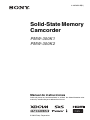 1
1
-
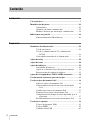 2
2
-
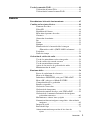 3
3
-
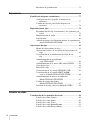 4
4
-
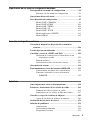 5
5
-
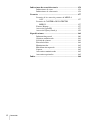 6
6
-
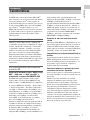 7
7
-
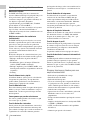 8
8
-
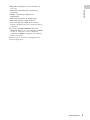 9
9
-
 10
10
-
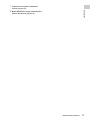 11
11
-
 12
12
-
 13
13
-
 14
14
-
 15
15
-
 16
16
-
 17
17
-
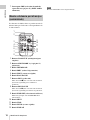 18
18
-
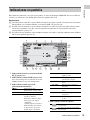 19
19
-
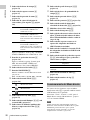 20
20
-
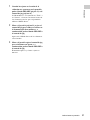 21
21
-
 22
22
-
 23
23
-
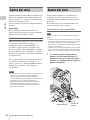 24
24
-
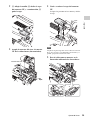 25
25
-
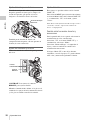 26
26
-
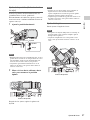 27
27
-
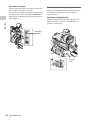 28
28
-
 29
29
-
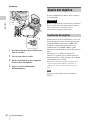 30
30
-
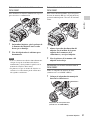 31
31
-
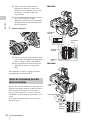 32
32
-
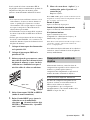 33
33
-
 34
34
-
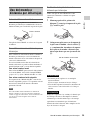 35
35
-
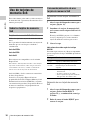 36
36
-
 37
37
-
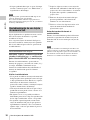 38
38
-
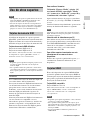 39
39
-
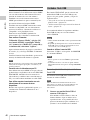 40
40
-
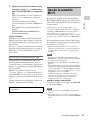 41
41
-
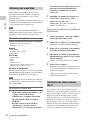 42
42
-
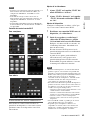 43
43
-
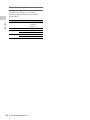 44
44
-
 45
45
-
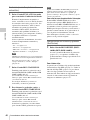 46
46
-
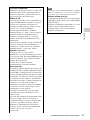 47
47
-
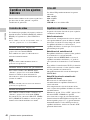 48
48
-
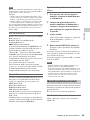 49
49
-
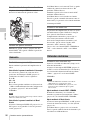 50
50
-
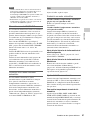 51
51
-
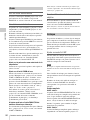 52
52
-
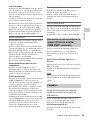 53
53
-
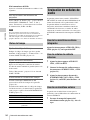 54
54
-
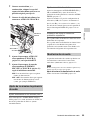 55
55
-
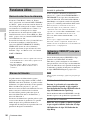 56
56
-
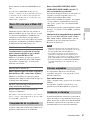 57
57
-
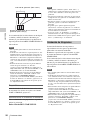 58
58
-
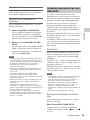 59
59
-
 60
60
-
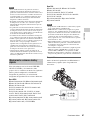 61
61
-
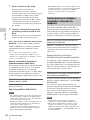 62
62
-
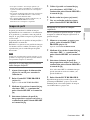 63
63
-
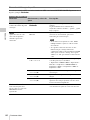 64
64
-
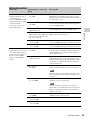 65
65
-
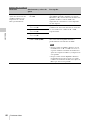 66
66
-
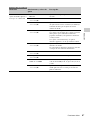 67
67
-
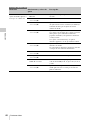 68
68
-
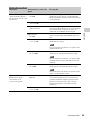 69
69
-
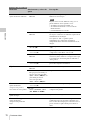 70
70
-
 71
71
-
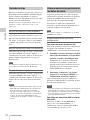 72
72
-
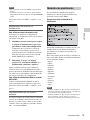 73
73
-
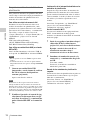 74
74
-
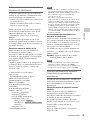 75
75
-
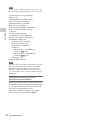 76
76
-
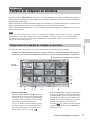 77
77
-
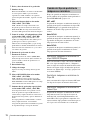 78
78
-
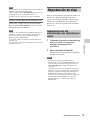 79
79
-
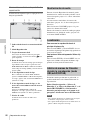 80
80
-
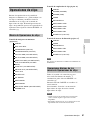 81
81
-
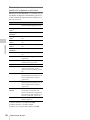 82
82
-
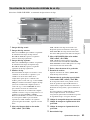 83
83
-
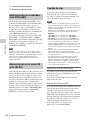 84
84
-
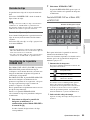 85
85
-
 86
86
-
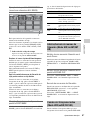 87
87
-
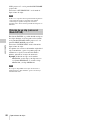 88
88
-
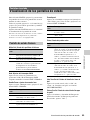 89
89
-
 90
90
-
 91
91
-
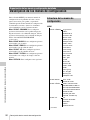 92
92
-
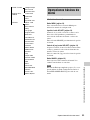 93
93
-
 94
94
-
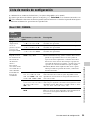 95
95
-
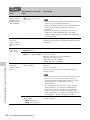 96
96
-
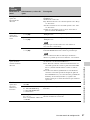 97
97
-
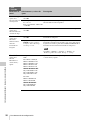 98
98
-
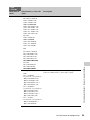 99
99
-
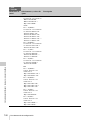 100
100
-
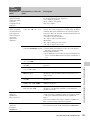 101
101
-
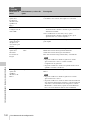 102
102
-
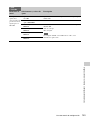 103
103
-
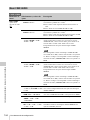 104
104
-
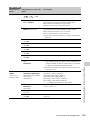 105
105
-
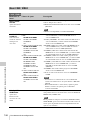 106
106
-
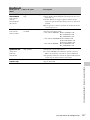 107
107
-
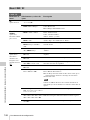 108
108
-
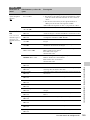 109
109
-
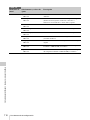 110
110
-
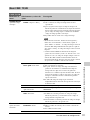 111
111
-
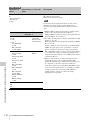 112
112
-
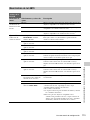 113
113
-
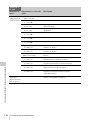 114
114
-
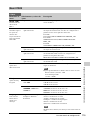 115
115
-
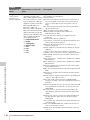 116
116
-
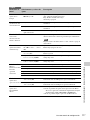 117
117
-
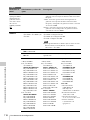 118
118
-
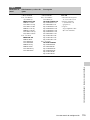 119
119
-
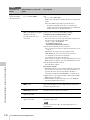 120
120
-
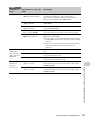 121
121
-
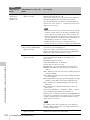 122
122
-
 123
123
-
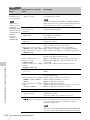 124
124
-
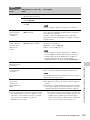 125
125
-
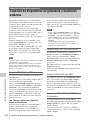 126
126
-
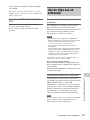 127
127
-
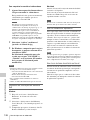 128
128
-
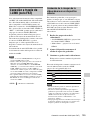 129
129
-
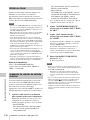 130
130
-
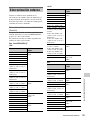 131
131
-
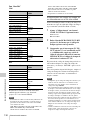 132
132
-
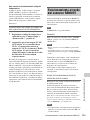 133
133
-
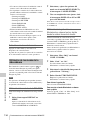 134
134
-
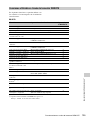 135
135
-
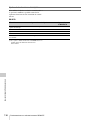 136
136
-
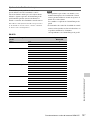 137
137
-
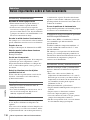 138
138
-
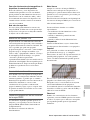 139
139
-
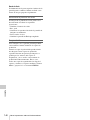 140
140
-
 141
141
-
 142
142
-
 143
143
-
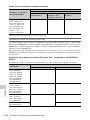 144
144
-
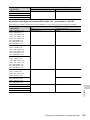 145
145
-
 146
146
-
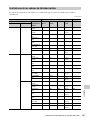 147
147
-
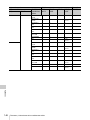 148
148
-
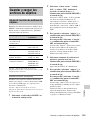 149
149
-
 150
150
-
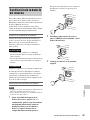 151
151
-
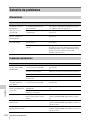 152
152
-
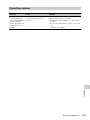 153
153
-
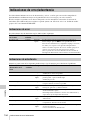 154
154
-
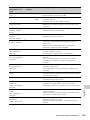 155
155
-
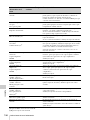 156
156
-
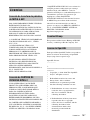 157
157
-
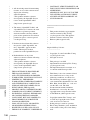 158
158
-
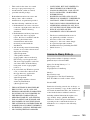 159
159
-
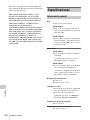 160
160
-
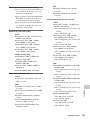 161
161
-
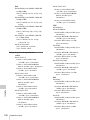 162
162
-
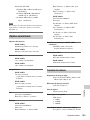 163
163
-
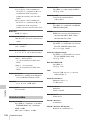 164
164
-
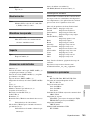 165
165
-
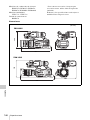 166
166
-
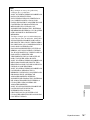 167
167
-
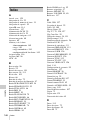 168
168
-
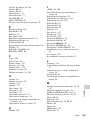 169
169
-
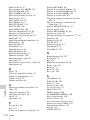 170
170
-
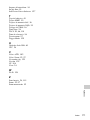 171
171
-
 172
172
Sony PMW-300K2 Manual de usuario
- Categoría
- Videocámaras
- Tipo
- Manual de usuario
- Este manual también es adecuado para
Artículos relacionados
-
Sony PXW-X200 Manual de usuario
-
Sony PDW-850 Manual de usuario
-
Sony PXW-Z280V Manual de usuario
-
Sony PMW-150 Manual de usuario
-
Sony PXW-Z100 Manual de usuario
-
Sony PDW-680 Manual de usuario
-
Sony PMW-F5 Manual de usuario
-
Sony PXW-X500 v6.0 Manual de usuario
-
Sony PXW-Z450 v4.0 Manual de usuario
-
Sony PXW-Z450 v3.0 Manual de usuario